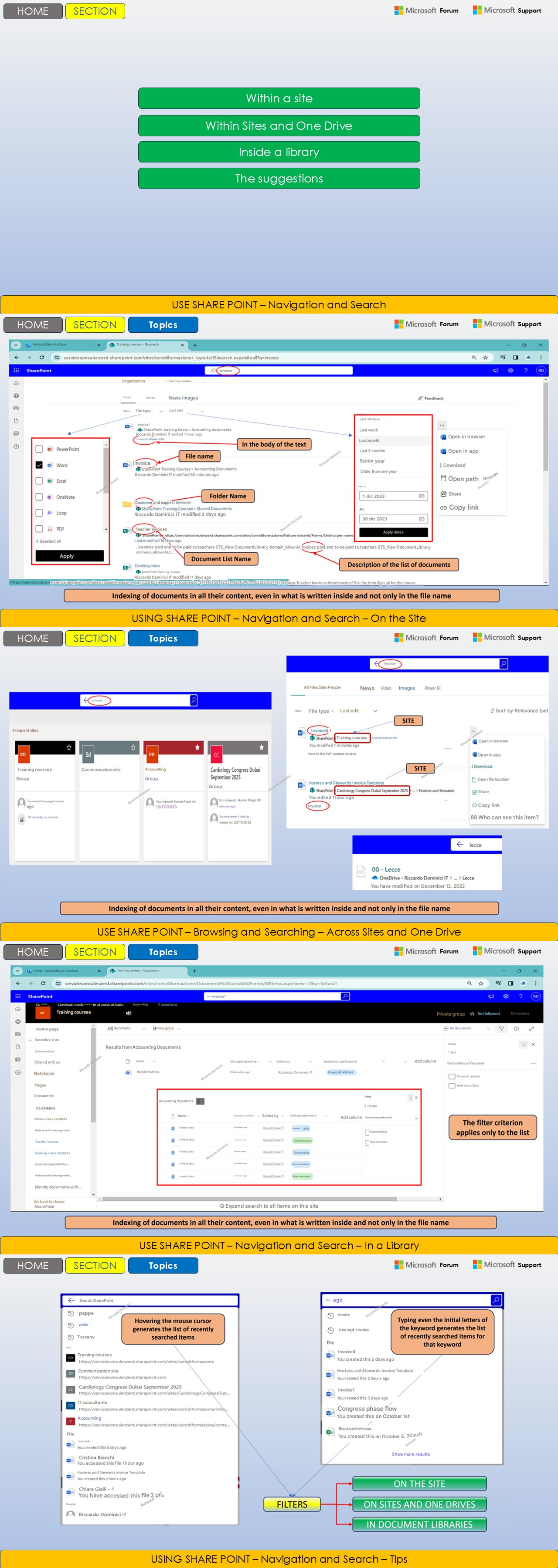DEUTSCHKURSE
365 ADMINISTRATION - POWER BI - POWER APPS
Greifen Sie in der Vorschau auf Präsentationen,
Videolektionen und Ressourcen zu.
PowerPoint-Folien zur Unterstützung der Videolektionen.
MICROSOFT SHARE POINT-KURS MIT UNTERTITELN IN IHRER SPRACHE
PowerPoint-Folien in SharePoint ansehen
Arbeiten mit Dokumentbibliotheken
Gemeinsame Funktionen f r Listen und Bibliotheken540 PowerPoint-Folien mit nur einem Klick in Microsoft 365 herunterladen und durchsuchen
INDEX
1. DAS POTENZIAL DER ANWENDUNG
A) Sichere Informationsspeicherung
B) Effiziente Inhaltsorganisation
C) Intelligentes und kontrolliertes Teilen
F) Erleichterung der Zusammenarbeit zwischen Teammitgliedern
G) Plattformanpassung und Anpassbarkeit
H) Sicherheit, Zuverl ssigkeit und Compliance
I) Nachhaltigkeit und wirtschaftlicher Nutzen
J) Praktische Beispiele f r die Verwendung von SharePoint Online
2. INTERAKTIONEN MIT ANDEREN MICROSOFT 365 APPS
A) Integration zwischen SharePoint Online und Microsoft Teams
B) Integration zwischen SharepPint online und OneDrive
C) SharePoint Online und Outlook Integration
D) Integration zwischen SharePoint Online und Office
3. DIE SCHAUSPIELER IN SHARE POINT
A) Der SharePoint-Administrator
F) Weitere berlegungen und bew hrte Vorgehensweisen
4. EINSATZBEISPIELE IM UNTERNEHMEN
5. LERNPLAN. 4 Monate (16 Wochen - 1 Stunde pro Tag)
MICROSOFT SHARE POINT ONLINE
1. DAS POTENZIAL DER ANWENDUNG
SharePoint Online ist eine umfassende und dynamische L sung f r die Verwaltung moderner Gesch ftsinformationen. Integriert in die Microsoft 365-Suite bietet es erweiterte Tools zum Speichern, Organisieren, Teilen und Zugreifen auf Inhalte berall und auf jedem Ger t. Die Plattform optimiert die Produktivit t und f rdert die Zusammenarbeit zwischen Teammitgliedern , unabh ngig von ihrem Standort.
SharePoint Online zeichnet sich durch seine F higkeit aus, die Anforderungen von Organisationen in einer zunehmend digitalen und vernetzten Welt effektiv zu erf llen. Dank der tiefen Integration mit Microsoft 365 berwindet die Plattform traditionelle H rden im Informationsmanagement und bietet eine zentralisierte Umgebung, in der Dokumente, Daten und Ressourcen stets verf gbar, aktuell und leicht zug nglich sind. Benutzer k nnen in Echtzeit an gemeinsamen Projekten zusammenarbeiten, gleichzeitig dieselbe Datei bearbeiten und Versionen und Beitr ge verfolgen, ohne jemals die Kontrolle ber Datenqualit t und -sicherheit zu verlieren.
Die Funktionen von SharePoint Online gehen weit ber die einfache Dateiablage hinaus: Dank anpassbarer Websites, Dokumentbibliotheken und Bibliotheken k nnen Sie Informationen nach der Logik strukturieren und organisieren, die am besten zu Ihrem Gesch ftskontext passt. Die schnelle und intelligente Suche nutzt Inhaltsindizierung, Metadaten und Tags, um selbst in komplexen und fragmentierten Umgebungen pr zise Ergebnisse zu liefern. Gesch ftsprozesse lassen sich durch Workflows automatisieren, die die Freigabe, Ver ffentlichung und Verteilung von Inhalten optimieren, den Zeitaufwand reduzieren und das Risiko manueller Fehler minimieren.
Mobilit t ist ein zentraler Aspekt von SharePoint Online: Die Plattform ist von jedem Ger t aus zug nglich, sei es PC, Tablet oder Smartphone. So ist die Betriebskontinuit t auch unterwegs oder auf Gesch ftsreisen gew hrleistet. Spezielle Apps erm glichen eine intuitive und auf die Bed rfnisse mobiler Nutzer zugeschnittene Navigation, ohne dabei Sicherheit und Leistung zu beeintr chtigen. Jede Komponente der Plattform wurde entwickelt, um dank fortschrittlicher Authentifizierungssysteme, Zugriffskontrollen und st ndiger Aktivit ts berwachung hohe Schutzstandards zu gew hrleisten.
Eine weitere St rke von SharePoint Online ist die nahtlose Integration mit anderen Anwendungen der Microsoft 365-Suite. Teams, Outlook, OneDrive und Power Automate sind nahtlos miteinander verbunden und schaffen so ein digitales kosystem, in dem Kommunikation und Zusammenarbeit nahtlos und funktions bergreifend erfolgen. Daten lassen sich mit wenigen Klicks teilen, Aufgaben nahtlos verwalten und der Informationsfluss stets aufrechterhalten. Diese Interoperabilit t erleichtert die Erstellung virtueller Arbeitsbereiche, die sich f r verteilte Teams , internationale Projekte und komplexe Organisationsstrukturen eignen.
Personalisierung ist ein weiteres Alleinstellungsmerkmal: SharePoint Online erm glicht es Ihnen, Unternehmenswebsites und -portale entsprechend der Identit t und den spezifischen Anforderungen Ihres Unternehmens zu gestalten und so eine ansprechende Benutzererfahrung zu bieten, die mit Ihrer Unternehmenskultur im Einklang steht. Dank Entwicklungstools und modularen Komponenten k nnen Sie die Funktionalit t erweitern, L sungen von Drittanbietern integrieren oder benutzerdefinierte Anwendungen f r spezifische Prozesse entwickeln.
Die Plattform unterst tzt zudem die Einhaltung wichtiger Datenschutzbestimmungen und eignet sich daher f r regulierte Branchen und Organisationen mit Fokus auf Informationsmanagement. Reporting, Auditing und Versionskontrolle runden das Paket einer L sung ab, die auf exzellentes Management digitaler Unternehmensressourcen abzielt.
Kurz gesagt: SharePoint Online ist viel mehr als nur ein Tool zum Speichern von Dokumenten: Es ist eine echte digitale Umgebung f r Zusammenarbeit, Innovation und Wachstum, in der jeder von berall aus, in v lliger Sicherheit und mit maximaler Effizienz Beitr ge leisten und auf kollektives Wissen zugreifen kann.
a) Archivierung sicher aus dem Information
Datenzentralisierung : Die Datenzentralisierung in SharePoint Online erm glicht Ihnen die Schaffung einer zentralen Umgebung, in der alle Unternehmensinformationen strukturiert gesammelt und organisiert werden. Dokumente, Bilder, Videos und Daten werden in leicht navigierbaren Dokumentbibliotheken gespeichert, geordnet nach Projekten, Abteilungen oder Themenbereichen. Dieses zentrale Repository verhindert die Dateifragmentierung ber verschiedene Ger te oder Plattformen hinweg und erleichtert so das Auffinden und Teilen von Ressourcen. Autorisierte Benutzer k nnen schnell auf ben tigte Inhalte zugreifen, in Echtzeit zusammenarbeiten und die Informationskonsistenz sicherstellen. Die Zugriffsverwaltung ist flexibel: Jedes Team kann ber dedizierte oder gemeinsam genutzte Bereiche mit individuellen Berechtigungen verf gen. Die modulare Struktur unterst tzt das Unternehmenswachstum und erm glicht das Hinzuf gen neuer Inhalte, ohne dass Organisation oder Kontrolle verloren gehen. So wird SharePoint zum digitalen Zentrum des Unternehmens und unterst tzt Prozesse, Kommunikation und Innovation.
Versionskontrolle : Ein zentraler Aspekt der sicheren Archivierung ist die Versionskontrolle: In SharePoint Online wird jede nderung an einem Dokument automatisch protokolliert. So k nnen Sie nicht nur nachvollziehen, wer wann nderungen vorgenommen hat, sondern bei Bedarf auch problemlos fr here Dateiversionen abrufen. Dadurch wird ein vollst ndiger und zuverl ssiger Revisionsverlauf gew hrleistet, was Transparenz in kollaborativen Prozessen gew hrleistet und die Wiederherstellung von Inhalten im Falle von Fehlern oder unerw nschten nderungen erleichtert. Diese Funktion ist in Gesch ftskontexten unerl sslich, in denen R ckverfolgbarkeit und Datenverwaltung unerl sslich sind.
Sicherheit und Compliance : SharePoint Online bietet einen fortschrittlichen Ansatz zum Schutz von Unternehmensdaten in puncto Sicherheit und Compliance. Das Speichersystem verschl sselt Daten sowohl w hrend der bertragung als auch im Ruhezustand und gew hrleistet so den Schutz von Informationen in jeder Phase ihres digitalen Lebenszyklus. Dank granularer Berechtigungen k nnen Sie pr zise festlegen, wer auf Inhalte zugreifen, diese anzeigen oder ndern darf. Das reduziert das Risiko unbefugter Zugriffe deutlich. Konfigurierbare Aufbewahrungsrichtlinien sind zudem unerl sslich, um sicherzustellen, dass Daten nur so lange wie n tig gespeichert und gem wichtiger Vorschriften wie der DSGVO verwaltet werden. Die Plattform erm glicht zudem die Einrichtung detaillierter Audits und automatischer Warnmeldungen . Dies erm glicht eine kontinuierliche berwachung von Zugriffen und nderungen sowie den Schutz von Privatsph re und Transparenz.
Sicherung und Wiederherstellung : Ein oft bersehener, aber strategisch wichtiger Aspekt betrifft die Verwaltung von Sicherungen und Wiederherstellungsverfahren in SharePoint Online. Die Plattform nutzt ein automatisches, im Hintergrund laufendes Sicherungssystem, das die Integrit t archivierter Daten kontinuierlich sch tzt. Das bedeutet, dass alle auf Websites gehosteten Inhalte regelm ig auf sicheren Servern dupliziert werden, die auf geografisch getrennte Rechenzentren verteilt sind. Das reduziert das Verlustrisiko durch Hardwarefehler, menschliches Versagen oder Cyberangriffe drastisch. Im Notfall, beispielsweise bei versehentlichem L schen von Dateien oder Datenverlust nach einem Angriff, k nnen Administratoren schnelle und gezielte Wiederherstellungsverfahren nutzen. SharePoint Online erm glicht die Wiederherstellung gel schter Dokumente ber den integrierten Papierkorb. Dieser speichert Dateien vor der endg ltigen L schung vor bergehend und bietet so ein Zeitfenster f r die Wiederherstellung ohne IT-Spezialisten. F r komplexere Anforderungen, wie die Wiederherstellung ganzer Dokumentbibliotheken oder Websites, bietet Microsoft erweiterte Wiederherstellungstools , mit denen Sie die Umgebung in wenigen einfachen Schritten in einen vorherigen Zustand zur ckversetzen k nnen. Diese Sicherungs- und Wiederherstellungsfunktionen gew hrleisten in Kombination mit einer transparenten Versionsverwaltung und Zugriffsberechtigungen nicht nur die Gesch ftskontinuit t, sondern auch die n tige Sicherheit, um die Herausforderungen der digitalen Transformation zu meistern, mit der Gewissheit, dass die Informationsressourcen des Unternehmens stets gesch tzt und leicht wiederherstellbar sind.
bung. Informationsspeicherung
🎯 ZIEL DER BUNG
Ziel ist es, den Einsatz von SharePoint Online zu erlernen, um die sichere, nachvollziehbare und konforme Speicherung von Unternehmensinformationen zu gew hrleisten. Sie lernen, wie Sie Dokumente in strukturierten Bibliotheken zentralisieren, die Versionskontrolle zur Nachverfolgung von nderungen aktivieren, Sicherheitsberechtigungen konfigurieren und auf Sicherungs- und Wiederherstellungsfunktionen zugreifen. Diese bung tr gt dazu bei, die Dokumentenverwaltung zu verbessern, das Risiko von Datenverlusten zu reduzieren und die Einhaltung gesetzlicher Vorschriften zu gew hrleisten. SharePoint wird so zu einem zuverl ssigen Informationsmanagement-Tool.
🛠️ BETRIEBSSCHRITTE
1. Daten in einer Dokumentbibliothek zentralisieren 📁
Melden Sie sich bei https://portal.office.com an
Gehen Sie zu SharePoint > w hlen Sie Ihre Teamsite aus
Klicken Sie auf Site-Inhalt
W hlen Sie + Neu > Dokumentbibliothek
Geben Sie ihm einen aussagekr ftigen Namen (z. B. Vertragsarchiv )
Klicken Sie auf Erstellen
ffnen Sie die Sammlung und klicken Sie auf Spalte hinzuf gen
Erstellen Sie Spalten wie Dokumenttyp , Jahr , Verantwortlich
Erstellen Sie benutzerdefinierte Ansichten zum Filtern von Inhalten
F gen Sie die Sammlung ber ein Webpart zur Homepage der Site hinzu
2. Versionskontrolle aktivieren 🔁
Gehen Sie zur erstellten Dokumentbibliothek
Klicken Sie auf Einstellungen ( ⚙️ ) > Sammlungseinstellungen
W hlen Sie Versionskontrolleinstellungen
Aktivieren Sie Hauptversionen erstellen
Legen Sie die maximale Anzahl der aufzubewahrenden Versionen fest
nderungen speichern
Laden Sie eine Datei hoch und bearbeiten Sie den Inhalt
Klicken Sie auf ... > Versionsverlauf
Anzeigen und Wiederherstellen einer fr heren Version
berpr fen Sie, ob nderungen korrekt verfolgt werden
3. Sicherheits- und Compliance-Konfiguration 🔐
Gehen Sie zu Sammlungseinstellungen > Sammlungsberechtigungen
Klicken Sie auf Berechtigungsvererbung beenden
Entfernen nicht autorisierter Benutzer
Benutzer oder Gruppen mit bestimmten Rollen hinzuf gen (Lesen, Bearbeiten)
Gehen Sie zu https://compliance.microsoft.com
W hlen Sie L sungen > Compliance-Management
Erstellen einer Aufbewahrungsrichtlinie f r die Sammlung
Legen Sie die Aufbewahrungsdauer fest (z. B. 5 Jahre).
Anwenden der Richtlinie auf die Dokumentsammlung
Richtlinienanwendung speichern und berwachen
4. Inhalte sichern und wiederherstellen 💾
Melden Sie sich beim SharePoint-Verwaltungscenter an
Gehen Sie zu Aktive Sites > w hlen Sie die Site aus
Klicken Sie auf Sichern und Wiederherstellen (in Microsoft 365 integrierter Abschnitt).
Wiederherstellungsoptionen f r Sammlungen und Dateien anzeigen
W hlen Sie eine Sammlung aus und klicken Sie auf Sammlung wiederherstellen
W hlen Sie ein Referenzdatum
Best tigen Sie die Wiederherstellung
berpr fen Sie, ob die Dateien erfolgreich wiederhergestellt wurden
Alternativ k nnen Sie gel schte Dateien ber OneDrive > Papierkorb wiederherstellen .
Dokumentieren Sie den Betrieb f r interne Audits
📘 ANWENDUNGSBETRIEBSSZENARIO
Die Rechtsabteilung muss Vertr ge sicher und konform speichern. Richten Sie eine zentrale Dokumentbibliothek ein, aktivieren Sie die Versionskontrolle zur Nachverfolgung von nderungen, legen Sie Berechtigungen zur Zugriffsbeschr nkung fest und konfigurieren Sie eine f nfj hrige Aufbewahrungsrichtlinie. Im Fehlerfall k nnen Sie Dateien mit der Wiederherstellungsfunktion wiederherstellen.
📁 Zentralisierung
: SharePoint > Neue Bibliothek > Spalten hinzuf gen
➡️
Alle
Vertr ge werden an einem strukturierten Ort gespeichert.
🔁 Versionierung
: Sammlungseinstellungen > Versionierung
➡️
Jede
nderung wird nachverfolgt und ist wiederherstellbar.
🔐 Sicherheit
: Einstellungen > Berechtigungen > Compliance
➡️
Nur
autorisierte Benutzer k nnen darauf zugreifen oder nderungen vornehmen.
💾 Wiederherstellung
: Admin Center > Sichern und Wiederherstellen
➡️
Gel schte
oder ge nderte Dateien k nnen wiederhergestellt werden.
🧩 VERWENDETE TASTENBEFEHLE UND ZUGRIFF DARAUF
|
Funktion |
Weg |
|
📁 Dokumentensammlung |
SharePoint > Site-Inhalt > + Neu > Dokumentbibliothek |
|
🔁 Versionskontrolle |
Sammlung > Einstellungen > Versionskontrolleinstellungen |
|
🔐 Berechtigungen und Compliance |
Bibliothek > Einstellungen > Berechtigungen / compliance.microsoft.com |
|
💾 Sichern und Wiederherstellen |
SharePoint-Verwaltungscenter > Aktive Sites > Bibliothek wiederherstellen |
🚀 PRODUKTIVIT TSVORTEILE
Reduzieren Sie das Risiko eines Datenverlusts dank Versionierung und automatischer Sicherung
Kontrollierter Zugriff auf vertrauliche Dokumente durch granulare Berechtigungen
der Einhaltung gesetzlicher Vorschriften durch Aufbewahrungs- und Pr fkriterien
Zentralisierung von Inhalten , die die Suche und Organisation erleichtert
Schnelle Wiederherstellung bei Fehlern oder versehentlichem L schen
nderungsverfolgung f r Audit und Rechenschaftspflicht
Eliminieren Sie Dateiduplizierung durch zentrale Verwaltung
H here Effizienz bei Pr f- und Genehmigungsprozessen
Reduzieren Sie die Verwendung von E-Mail f r den Dokumentenaustausch
Unterst tzung der Cybersicherheitskultur im Unternehmen
💡 IDEEN F R DEN EINSATZ IN REALEN GESCH FTSKONTEXTEN
Archiv f r Rechtsvertr ge 🧾
Mit eingeschr nktem Zugriff, aktiver Versionierung und langfristiger
Aufbewahrung.
ISO-Dokumentenmanagement 📑
Mit Revisionsverfolgung und automatischer Sicherung f r Audits.
Repository f r Unternehmensrichtlinien 🏢
Zentralisierte Freigabe mit schreibgesch tztem Zugriff und
Aufbewahrungsrichtlinien.
❓ SELBSTBEWERTUNGSFRAGEN
1. Wie aktiviere ich die Versionsverwaltung in einer Dokumentbibliothek?
2. Wo lege ich Berechtigungen fest, um den Dateizugriff einzuschr nken?
3. Wie wenden Sie eine Aufbewahrungsrichtlinie auf eine Sammlung an?
4. Welche Tools bietet SharePoint zur Dateiwiederherstellung?
5. Warum ist es wichtig, Unternehmensdokumente zu zentralisieren?
🧾 ZUSAMMENFASSUNG DES GELERNTENS
Sie haben gelernt, wie Sie mit SharePoint Online eine sichere und konforme Informationsspeicherung gew hrleisten. Sie haben eine zentrale Dokumentbibliothek erstellt, die Versionskontrolle aktiviert, Berechtigungen und Aufbewahrungsrichtlinien konfiguriert und Sicherungs- und Wiederherstellungsfunktionen genutzt. Diese Vorgehensweisen verbessern die Sicherheit, Nachvollziehbarkeit und Effizienz im Dokumentenmanagement. Sie k nnen nun ein Speichersystem strukturieren, das Unternehmensdaten sch tzt und die Einhaltung gesetzlicher Vorschriften unterst tzt.
b) Organisation effizient der Inhalt
Site- und Bibliotheksstruktur : In SharePoint basiert die Organisationsstruktur auf einer Hierarchie von Elementen, die eine bedarfsgerechte Gestaltung der Informationsarchitektur erm glichen. Den Kern bilden Sites, die als zentrale Container f r Informationen und Ressourcen dienen und jeweils bestimmten Abteilungen, Projekten oder Themen zugeordnet sind. Innerhalb jeder Site befinden sich Dokumentbibliotheken Bereiche f r die sichere und zentrale Speicherung und Freigabe von Dateien. Bibliotheken sind spezialisierte Dokumentensammlungen, die oft mit individuellen Ansichten, Berechtigungen und workflowbasierter Automatisierung ausgestattet sind. Listen hingegen erm glichen die Verwaltung strukturierter Daten wie Aufgaben, Kontakte oder Anfragen und erm glichen so eine zeitnahe Nachverfolgung und Zusammenarbeit zwischen den Organisationsmitgliedern. Diese Aufteilung spiegelt die interne Struktur der Organisation bzw. des Unternehmens wider und verbessert die bersichtlichkeit, Sicherheit und Effizienz bei der Verwaltung digitaler Inhalte.
Tags und Metadaten : Mithilfe von Tags und Metadaten in SharePoint k nnen Sie jeder Datei zus tzliche beschreibende Informationen wie Autor, Datum, Kategorie oder Dokumentstatus hinzuf gen. Diese Elemente sind nicht nur n tzlich, um Inhalte schnell zu filtern und zu sortieren, sondern erm glichen dank der erweiterten Suche nach bestimmten Kriterien auch das sekundenschnelle Auffinden der gew nschten Inhalte. In der Praxis verbessert das Hinzuf gen von Tags und Metadaten beim Hochladen oder Bearbeiten von Dokumenten die Genauigkeit und Geschwindigkeit der Navigation in Unternehmensdateien erheblich.
Benutzerdefinierte Vorlagen : In SharePoint k nnen Sie Website- und Bibliotheksvorlagen erstellen, um Prozesse und Layouts unternehmensweit zu standardisieren. Mithilfe vordefinierter oder benutzerdefinierter Vorlagen kann jedes Team neue Arbeitsbereiche mit Strukturen, Berechtigungen und Bibliotheken einrichten, die auf die jeweiligen Gesch ftsanforderungen abgestimmt sind. Dies reduziert den Einrichtungsaufwand, gew hrleistet eine konsistente Informationsorganisation und erleichtert die Einf hrung gemeinsamer Best Practices. Vorlagen k nnen benutzerdefinierte Ansichten, automatische Workflows und Metadatenfelder enthalten, sodass Sie die effektivsten oder konformsten Layouts problemlos mit internen Richtlinien replizieren k nnen.
Organisationsautomatisierung : Mit automatisierten Workflows in SharePoint k nnen Sie Regeln f r die systematische und konsistente Kategorisierung und Archivierung von Unternehmensinhalten festlegen. Wenn beispielsweise ein neues Dokument in einer Bibliothek eintrifft, kann ein Workflow automatisch Tags zuweisen, Metadaten einf gen, die Datei in den richtigen Ordner verschieben oder Benachrichtigungen an relevante Teammitglieder senden . Die Regeln basieren auf Kriterien wie Autor, Dateityp, Datum oder Genehmigungsstatus und stellen sicher, dass jede Information gem den Unternehmensrichtlinien behandelt wird. Dieser Ansatz reduziert nicht nur manuelle Fehler und beschleunigt t gliche Aufgaben, sondern gew hrleistet auch die R ckverfolgbarkeit und Compliance der Daten und verbessert so die Gesamteffizienz im digitalen Dokumentenmanagement.
bung. Effiziente Inhaltsorganisation.
🎯 ZIEL DER BUNG
Ziel ist es, zu lernen, wie Sie Unternehmensinhalte mit SharePoint Online effizient und skalierbar strukturieren und verwalten. Sie lernen, wie Sie Websites und Dokumentbibliotheken erstellen, um Informationen zu organisieren, Tags und Metadaten zur Erleichterung der Suche verwenden, benutzerdefinierte Vorlagen zur Standardisierung von Inhalten anwenden und die Klassifizierung und Archivierung mit Power Automate automatisieren. Diese bung tr gt dazu bei, die Dokumentenverwaltung zu verbessern, Redundanz zu reduzieren und die Produktivit t durch intelligente digitale Organisation zu steigern.
🛠️ BETRIEBSSCHRITTE
1. Site- und Sammlungsstruktur 🏗️
Melden Sie sich bei https://portal.office.com an
Gehen Sie zu SharePoint > + Site erstellen
Teamsite ausw hlen
Geben Sie den Namen und die Beschreibung der Site ein
Klicken Sie auf Erstellen
Zum Site-Inhalt
Klicken Sie auf + Neu > Dokumentbibliothek
Geben Sie ihm einen beschreibenden Namen (z. B. Projekt X-Dokumentation )
Klicken Sie auf Erstellen
F gen Sie die Sammlung ber das Webpart Sammlungsansicht zur Startseite hinzu
2. Tags und Metadaten 🏷️
ffnen der Dokumentbibliothek
Klicken Sie auf Spalte hinzuf gen
Typ ausw hlen: Auswahl , Text , Datum
Spalten erstellen: Kategorie , Manager , Status
Gehen Sie zu Sammlungseinstellungen > Erweiterte Einstellungen
Aktivieren Sie die Verwendung verwalteter Metadaten
Erstellen Sie benutzerdefinierte Ansichten, indem Sie nach Kategorie filtern.
Laden Sie ein Dokument hoch und f llen Sie die Metadaten aus
berpr fen Sie die Anzeige in gefilterten Ansichten
F gen Sie die Ansicht zur Homepage der Site hinzu
3. Benutzerdefinierte Vorlagen 🧩
ffnen Sie Word/Excel/PowerPoint
Erstellen Sie ein Standarddokument (z. B. Berichtsvorlage)
Als Vorlage speichern ( .dotx , .xltx , .potx )
Gehen Sie zu SharePoint > Dokumentbibliothek
Klicken Sie auf Sammlungseinstellungen > Erweiterte Einstellungen
W hlen Sie Vorlage verwenden
Laden Sie die Vorlagendatei in die Sammlung hoch
Legen Sie die Vorlage als Standard f r neue Dateien fest
Erstellen Sie ein neues Dokument mithilfe der Vorlage
berpr fen der Formatkonsistenz
4. Organisationsautomatisierung ⚙️
Gehen Sie zu https://make.powerautomate.com
Klicken Sie auf + Erstellen > Automatisierter Ablauf
Geben Sie ihm einen Namen (z. B. Automatische Dokumentenklassifizierung )
W hlen Sie den Ausl ser: Wenn eine Datei in SharePoint erstellt wird
W hlen Sie die Dokumentensammlung aus
Bedingung hinzuf gen: Wenn Kategorie = Bericht
Aktion hinzuf gen: Dateien in den Ordner Berichte verschieben
Aktion hinzuf gen: Benachrichtigung ber Teams senden
Speichern und aktivieren Sie den Flow
Testen Sie, indem Sie eine Datei mit Bericht -Metadaten hochladen
📘 ANWENDUNGSBETRIEBSSZENARIO
Ein Projektteam m chte die Dokumentation effizient organisieren. Erstellen Sie eine dedizierte Site mit Bibliotheken f r jede Projektphase, verwenden Sie Metadaten zur Klassifizierung von Dokumenten, richten Sie Berichtsvorlagen ein und automatisieren Sie die Klassifizierung mit Power Automate.
🏗️ Struktur
: SharePoint > Site erstellen > Bibliothek erstellen
➡️
Jede
Phase des Projekts verf gt ber eine eigene Bibliothek.
🏷️ Metadaten
: Spalte hinzuf gen > Erweiterte Einstellungen
➡️
Dokumente
sind einfach filterbar und durchsuchbar.
🧩 Vorlagen
: Sammlungseinstellungen > Vorlage verwenden
➡️
Berichte
sind einheitlich und konsistent.
⚙️ Automatisierung
: Power Automate > Automatisierter Workflow
➡️
Dokumente
werden automatisch archiviert.
🧩 VERWENDETE TASTENBEFEHLE UND ZUGRIFF DARAUF
|
Funktion |
Weg |
|
🏗️ Website und Sammlung erstellen |
SharePoint > + Site/Site-Inhalt erstellen > + Neu > Bibliothek |
|
🏷️ Metadaten |
Sammlung > Spalte hinzuf gen / Sammlungseinstellungen > Erweitert |
|
🧩 Benutzerdefinierte Vorlagen |
Sammlungseinstellungen > Erweiterte Einstellungen > Vorlage verwenden |
|
⚙️ Automatisierung |
Power Automate > + Erstellen > Automatisierter Flow |
🚀 PRODUKTIVIT TSVORTEILE
Klare und skalierbare Inhaltsorganisation
Schnelle Suche dank Metadaten
Einheitlichkeit in den Unternehmensdokumenten
Reduzierung manueller T tigkeiten
Bessere Kontrolle und R ckverfolgbarkeit
Vereinfachte Teamzusammenarbeit
Sofortiger Zugriff auf Informationen
Reduzierung von Lagerfehlern
Mehr Effizienz in Dokumentenprozessen
Unterst tzung der Unternehmensstandardisierung
💡 IDEEN F R DEN EINSATZ IN REALEN GESCH FTSKONTEXTEN
Projektmanagement 🗂️
Jedes Projekt verf gt ber eine Site mit Sammlungen, Vorlagen und
automatisierten Abl ufen.
HR-Dokumentation 👥
Formulare, Richtlinien und Berichte werden automatisch klassifiziert und
archiviert.
Technisches Archiv 🛠️
Handb cher und Anleitungen sind nach Kategorien geordnet und mit
Versionsangaben aktualisiert.
❓ SELBSTBEWERTUNGSFRAGEN
1. Wie erstelle ich eine Dokumentbibliothek in SharePoint?
2. Welche Arten von Metadaten sind f r die Klassifizierung von Inhalten n tzlich?
3. Wie richte ich eine benutzerdefinierte Vorlage f r Dokumente ein?
4. Welche Aktionen k nnen Sie mit Power Automate automatisieren?
5. Wie verbessert die Site- und Sammlungsstruktur die Organisation?
🧾 ZUSAMMENFASSUNG DES GELERNTENS
Sie haben gelernt, Inhalte in SharePoint Online effizient zu strukturieren. Sie haben Websites und Bibliotheken erstellt, Metadaten zur Klassifizierung konfiguriert, benutzerdefinierte Vorlagen zur Standardisierung eingerichtet und die Organisation mit Power Automate automatisiert. Diese F higkeiten erm glichen Ihnen die organisierte, nachvollziehbare und skalierbare Verwaltung gro er Dokumentmengen. Sie sind nun in der Lage, digitale Umgebungen zu gestalten, die die Produktivit t und Zusammenarbeit im Unternehmen f rdern.
c) Weitergabe intelligent und kontrolliert
Berechtigungsverwaltung : Einzelnen Benutzern, Gruppen, G sten und externen Partnern k nnen unterschiedliche Berechtigungen zugewiesen werden. Diese Flexibilit t erm glicht beispielsweise den schreibgesch tzten Zugriff auf bestimmte Dateien f r bestimmte Personen, w hrend andere Teilnehmer Bearbeitungs- oder Freigaberechte haben. Externe G ste k nnen mit spezifischen Berechtigungen eingeladen werden, w hrend f r interne Arbeitsgruppen umfassendere und automatisierte Sicherheitsregeln gelten. So erhalten Partner und externe Mitarbeiter nur die unbedingt notwendigen und zeitlich begrenzten Berechtigungen, wodurch die Vertraulichkeit stets gew hrleistet bleibt.
Zusammenarbeit in Echtzeit : Office-Dokumente k nnen von mehreren Personen gleichzeitig bearbeitet werden, wobei Kommentare und Vorschl ge hinzugef gt werden k nnen. Diese Funktion zur gemeinsamen Dokumenterstellung in Echtzeit ver ndert die Arbeitsweise grundlegend: Mehrere Personen k nnen gleichzeitig nderungen vornehmen, ohne auf den Wechsel warten oder verschiedene Versionen per E-Mail verschicken zu m ssen . Jede nderung ist sofort f r alle Beteiligten sichtbar, sodass sie sehen, wer an welchem Teil arbeitet. Das reduziert Fehler und berschneidungen drastisch. Durch das Hinzuf gen von Kommentaren und Vorschl gen direkt im Dokument wird der Vergleich zudem schneller und transparenter, was Entscheidungsprozesse und gemeinsame berarbeitungen erleichtert. Diese Tools steigern die Qualit t der Zusammenarbeit und machen die Teamarbeit fl ssiger, gemeinschaftlicher und nachvollziehbarer .
Freigabelinks : Generieren Sie sichere Links f r die selektive Freigabe von Dokumenten und Ordnern, inklusive Ablaufdatum und Passwort. Mit dieser Funktion erstellen Sie eindeutige, sichere Links f r die gezielte Freigabe von Dateien und Ordnern innerhalb und au erhalb Ihres Unternehmens. F r jedes Dokument oder jeden Ordner k nnen Sie einen Link erstellen, der bestimmten Personen, Unternehmensmitgliedern oder in ausgew hlten F llen auch externen Benutzern vorbehalten ist. SharePoint bietet erweiterte Optionen wie die Festlegung eines Ablaufdatums und Passworts f r Links. Dies sorgt f r mehr Sicherheit und erm glicht pr zise Kontrolle ber die Dauer und Art des Zugriffs auf freigegebene Inhalte. Um beispielsweise einen Projektordner zeitlich begrenzt mit einem externen Anbieter zu teilen, generieren Sie einfach den Link, legen das gew nschte Ablaufdatum und das Passwort fest. Nach Ablauf dieser Zeit ist der Link nicht mehr aktiv und der Zugriff wird automatisch gesperrt. So behalten Sie die volle Kontrolle ber vertrauliche Informationen und k nnen die Freigabe an Ihre tats chlichen betrieblichen Anforderungen anpassen, ohne das Risiko einer unbefugten Weitergabe einzugehen. Jeder Link ist nachvollziehbar und kann jederzeit deaktiviert werden. Das gew hrleistet maximale Flexibilit t und Datenschutz.
Auditing und Monitoring : SharePoint bietet erweiterte Tools zur Nachverfolgung von Dokument- und Ordneraktivit ten. Administratoren und Sicherheitspersonal erhalten so einen umfassenden berblick dar ber, wer auf Inhalte zugreift, diese ndert oder herunterl dt. Diese Auditing-Funktionen erm glichen detaillierte Berichte mit Informationen zu Datum, Uhrzeit und Art der von jedem Benutzer oder jeder Gruppe ausgef hrten Aktion. Dies gew hrleistet maximale Transparenz und Nachvollziehbarkeit im Datenmanagement. Dar ber hinaus kann SharePoint bei signifikanten Zugriffen oder nderungen automatische Benachrichtigungen versenden. Dies erm glicht eine Echtzeit berwachung und die rechtzeitige Erkennung von ungew hnlichem oder nicht autorisiertem Verhalten. Diese Kontrollm glichkeiten sind besonders n tzlich, um Unternehmenssicherheitsrichtlinien, Datenschutzbestimmungen und professionelle Audit-Standards einzuhalten. Alle erfassten Aktivit ten sind ber intuitive Benutzeroberfl chen leicht zug nglich oder f r weitere Analysen exportierbar. So ist die Vertraulichkeit und Integrit t freigegebener Inhalte stets gew hrleistet.
bung. Inhalte teilen
🎯 bungsziel
Ziel ist es, zu lernen, wie Sie Inhalte in SharePoint sicher, nachvollziehbar und kollaborativ teilen. Sie lernen, wie Sie detaillierte Berechtigungen f r Dateien und Bibliotheken konfigurieren, die gleichzeitige Bearbeitung von Dokumenten erm glichen, Freigabelinks mit Einschr nkungen erstellen und Aktivit ten mithilfe von Auditing-Tools berwachen. Diese bung verbessert die Informationssicherheit, erh ht die Transparenz und erleichtert die Zusammenarbeit in Echtzeit. Dadurch werden die Risiken unkontrollierter Inhaltsverwaltung reduziert.
🛠️ BETRIEBSSCHRITTE
1. Berechtigungsverwaltung 🔐
Melden Sie sich bei https://portal.office.com an
Gehen Sie zu SharePoint > w hlen Sie die Site aus
ffnen der Dokumentbibliothek
Klicken Sie neben der Datei auf ... > Zugriff verwalten
Klicken Sie auf Erweitert , um auf die bernommenen Berechtigungen zuzugreifen
W hlen Sie Berechtigungsvererbung beenden
Entfernen nicht autorisierter Benutzer
Benutzer oder Gruppen mit bestimmten Rollen hinzuf gen (Lesen, Bearbeiten)
nderungen speichern
berpr fen Sie die Berechtigungen mit der Option Berechtigungen pr fen
2. Zusammenarbeit in Echtzeit 👥
Laden Sie eine Word- oder Excel-Datei in die Bibliothek hoch
Klicken Sie auf die Datei, um sie online zu ffnen
Geben Sie die Datei an einen Kollegen mit Bearbeitungsberechtigung weiter
berpr fen Sie, ob mehrere Benutzer gleichzeitig im Dokument vorhanden sind.
F gen Sie einen Kommentar hinzu und berpr fen Sie die Antwort in Echtzeit.
Verwenden Sie den integrierten Chat, um w hrend der Bearbeitung zu kommunizieren
Speichern und schlie en Sie das Dokument
Erneut ffnen, um die von anderen vorgenommenen nderungen zu berpr fen
Greifen Sie auf den Versionsverlauf zu , um Revisionen anzuzeigen
Stellen Sie bei Bedarf eine fr here Version wieder her
3. Teilbare Links mit Einschr nkungen 🔗
W hlen Sie eine Datei in der Sammlung aus
Klicken Sie auf Teilen
Klicken Sie auf Wer kann diesen Link sehen?
W hlen Sie Bestimmte Personen oder Nur Personen in Ihrer Organisation
bei Bedarf die Option Bearbeiten zulassen
Legen Sie ein Ablaufdatum f r den Link fest
Deaktivieren Sie den Download, wenn die Datei vertraulich ist
Klicken Sie auf bernehmen .
Kopieren Sie den Link und senden Sie ihn ber Teams oder Outlook
Best tigen Sie die Anmeldung von einem anderen Konto
4. Audit und berwachung 📊
Gehen Sie zu https://compliance.microsoft.com
W hlen Sie Audit aus dem Seitenmen
Klicken Sie auf Suche starten
Filtern nach Aktivit t: Angesehene Dateien , Ge nderte Dateien , Dateifreigabe
Legen Sie den Datumsbereich fest
Geben Sie den Dateinamen oder Benutzernamen ein
Starten Sie die Suche
Exportieren Sie die Ergebnisse nach Excel
Analysieren Sie, wer die Datei angesehen oder ge ndert hat
Speichern Sie den Bericht f r eventuelle interne Audits
📘 ANWENDUNGSBETRIEBSSZENARIO
Die Rechtsabteilung muss einen Vertragsentwurf zur Pr fung an die Vertriebsabteilung weitergeben. Das Dokument wird in SharePoint hochgeladen, wobei die Berechtigungen auf Vertriebsmitarbeiter mit Lesezugriff beschr nkt sind. Es wird ein Freigabelink generiert, der nach sieben Tagen abl uft. Die Rechtsabteilung berwacht die Aktivit ten, um zu berpr fen, wer die Datei wann aufgerufen hat.
🔐 Berechtigungen
: Sammlung > Zugriff verwalten > Erweitert
➡️ Nur
das Vertriebsteam kann die Datei anzeigen.
👥 Zusammenarbeit
: Dateien in Word Online ffnen > Teilen
➡️
Kommentare
und nderungen sind in Echtzeit sichtbar.
🔗 Freigabelink
: Teilen > Bestimmte Personen > L uft ab
➡️
Der
Link l uft ab und verhindert den Download.
📊 berwachung
: Compliance Center > Audit > Suche
➡️ Das
Rechtsteam pr ft, wer die Datei ge ffnet hat.
🧩 VERWENDETE TASTENBEFEHLE UND ZUGRIFF DARAUF
|
Funktion |
Weg |
|
🔐 Berechtigungsverwaltung |
Datei > ... > Zugriff verwalten > Erweitert |
|
👥 Gemeinsame Erstellung |
Datei in Word/Excel Online ffnen |
|
🔗 Link zum Teilen |
Datei > Teilen > Linkeinstellungen |
|
📊 Pr fprotokoll |
compliance.microsoft.com > Audit > Suche starten |
🚀 PRODUKTIVIT TSVORTEILE
Sicherer und kontrollierter Dokumentenaustausch
Gleichzeitige Zusammenarbeit ohne Dateiduplizierung
R ckverfolgbarkeit von Aktivit ten f r Audits und Rechenschaftspflicht
Reduzieren Sie die Verwendung von E-Mails und Anh ngen
Mehr Transparenz bei berpr fungsprozessen
Schneller und gezielter Zugriff auf Inhalte
Sch tzen Sie vertrauliche Daten mit ablaufenden Links
Granulare Kontrolle ber Zugriffsberechtigungen
Automatische Benachrichtigungen bei nderungen und Zugriffen
Unterst tzung bei der Einhaltung gesetzlicher Vorschriften und Governance
💡 IDEEN F R DEN EINSATZ IN REALEN GESCH FTSKONTEXTEN
Vertragspr fung ⚖️
Geben Sie Entw rfe mit eingeschr nktem Zugriff und R ckverfolgbarkeit an Kunden
oder interne Abteilungen weiter.
Marketing-Zusammenarbeit 📣
Arbeiten Sie in Echtzeit mit dem Kreativteam an Pr sentationen und Brosch ren .
Verteilung
der Unternehmensrichtlinien 🏢
Geben Sie Dokumente mit ablaufenden Links frei und verfolgen Sie, wer sie
gelesen hat.
❓ SELBSTBEWERTUNGSFRAGEN
1. Wie ndere ich Dateiberechtigungen in SharePoint?
2. Welche M glichkeiten bietet SharePoint zum Erstellen sicherer, gemeinsam nutzbarer Links?
3. Wie finde ich heraus, wer eine Datei angesehen oder ge ndert hat?
4. Wie verbessert die Zusammenarbeit in Echtzeit die Effizienz?
5. Wo kann ich auf das Advanced Audit Compliance Center zugreifen?
🧾 ZUSAMMENFASSUNG DES GELERNTENS
Sie haben gelernt, wie Sie Dokumente in SharePoint intelligent und kontrolliert freigeben. Sie haben benutzerdefinierte Berechtigungen konfiguriert, die Zusammenarbeit in Echtzeit erm glicht, freigegebene Links mit Einschr nkungen erstellt und die Aktivit ten mithilfe von Auditing-Tools berwacht. Diese Funktionen erm glichen Ihnen sicheres, transparentes und effizientes Arbeiten und behalten die Kontrolle dar ber, wer auf Inhalte zugreift und diese ndert. Jetzt k nnen Sie die Dokumentenfreigabe in SharePoint bewusst und pr zise verwalten.
d) Erreichbarkeit von jedem Ger t
Cloud-native Plattform : Keine lokalen Installationen erforderlich: Alle Funktionen sind direkt ber einen Webbrowser verf gbar. Sie k nnen von jedem PC, Tablet oder Smartphone aus auf Ihre Inhalte und Collaboration-Tools zugreifen, indem Sie sich einfach online anmelden. Diese Flexibilit t gew hrleistet die Kontinuit t Ihrer Arbeit auch unterwegs und erm glicht Ihnen den Zugriff, die Bearbeitung und Freigabe von Dateien jederzeit und berall. Dank der Cloud-Infrastruktur sind die Informationen stets synchronisiert und aktuell, was das Risiko von Datenverlust oder veralteten Versionen reduziert. Die intuitive Benutzeroberfl che und die erweiterten Sicherheitsoptionen gew hrleisten ein zuverl ssiges Erlebnis sowohl im B ro als auch im Homeoffice. Der Verzicht auf Hardwareeinschr nkungen erm glicht zudem eine schnelle Einf hrung und zentrale Verwaltung und vereinfacht so die Unternehmens-IT.
Spezielle mobile App : Die SharePoint Mobile App bietet Nutzern auch unterwegs volle Funktionalit t. Dank der einfachen und intuitiven Benutzeroberfl che k nnen Sie mit wenigen Fingertipps auf Websites, Dokumentbibliotheken und Unternehmensinhalte zugreifen . Die Dateibearbeitung erfolgt sofort, sowohl online als auch offline, und sorgt so f r maximale Flexibilit t. Echtzeitbenachrichtigungen informieren Sie ber Aktualisierungen, Freigabe- oder Zusammenarbeitsanfragen. Sie k nnen neue Dokumente hochladen, Fotos aufnehmen und direkt in Arbeitsbereichen speichern. Die integrierte Suchmaschine erleichtert das schnelle Auffinden von Informationen. Erweiterte Authentifizierung und zentrales Berechtigungsmanagement gew hrleisten die Sicherheit.
Synchronisierung mit OneDrive : Die nahtlose Integration zwischen SharePoint und OneDrive erm glicht Ihnen die einfache Synchronisierung von Unternehmensdokumentbibliotheken direkt mit Ihrem Ger t. So k nnen Sie auch ohne Internetverbindung an Dateien arbeiten: Jede lokal vorgenommene nderung wird automatisch hochgeladen und auf der Plattform aktualisiert, sobald das Ger t wieder online ist. Dieser nahtlose Fluss zwischen Cloud und lokalem Speicher gew hrleistet nicht nur die jederzeitige Verf gbarkeit der Daten, sondern auch deren Sicherheit dank automatischer Versionierung und der M glichkeit, fr here Dokumentversionen wiederherzustellen. Dar ber hinaus erm glicht die selektive Synchronisierung die Auswahl der Ordner oder Dateien, die offline gehalten werden sollen. So wird der Speicherplatz optimiert und die Plattform an die Bed rfnisse jedes Benutzers oder Teams angepasst .
Responsive Design : Stellt sicher, dass jede Seite und jedes Webpart unabh ngig von Bildschirmgr e und Ger t stets lesbar und nutzbar ist. Ob Desktop-PC, Tablet oder Smartphone Inhalte werden automatisch angepasst, um maximalen visuellen und funktionalen Komfort zu bieten. Elemente wie Men s, Bilder und Tabellen passen sich dynamisch an, sodass Zoomen oder horizontales Scrollen nicht mehr n tig ist. Diese Flexibilit t erm glicht allen gleicherma en effizientes Arbeiten egal ob im B ro oder unterwegs. Die Benutzerfreundlichkeit bleibt auch bei Updates oder neuen Funktionen hoch und gew hrleistet ein konsistentes Benutzererlebnis. So ist sichergestellt, dass Zugriff und Zusammenarbeit f r das gesamte Team stets einfach und unmittelbar erfolgen.
bung. SharePoint unterwegs nutzen
🎯 ZIEL DER BUNG
Ziel ist es, die Nutzung von SharePoint Online unterwegs und von jedem Ger t aus zu erlernen und dabei die Cloud-nativen Funktionen zu nutzen. Benutzer lernen, wie sie ber einen Browser auf Unternehmensinhalte zugreifen, die mobile App installieren und konfigurieren, Dokumentbibliotheken mit OneDrive f r den Offline-Zugriff synchronisieren und die Anpassungsf higkeit der Benutzeroberfl che auf mobilen Ger ten testen. Diese bung tr gt dazu bei, Gesch ftskontinuit t, Arbeitsflexibilit t und effektive Zusammenarbeit auch au erhalb des B ros sicherzustellen.
🛠️ BETRIEBSSCHRITTE
1. Zugriff auf die Cloud-native Plattform ☁️
Gehen Sie zu https://portal.office.com
Melden Sie sich mit Ihren Firmenanmeldeinformationen an
Klicken Sie im Apps-Men auf SharePoint
Teams oder einer Kommunikationssite
Navigieren durch Dokumentbibliotheken
ffnen Sie eine Datei direkt im Browser
Stellen Sie sicher, dass keine lokale Software ben tigt wird
Versuchen Sie, ein Word- oder Excel-Dokument online zu bearbeiten
Speichern und schlie en Sie die Datei
Stellen Sie sicher, dass Ihre nderungen auch auf anderen Ger ten sichtbar sind.
2. Installation und Nutzung der mobilen App 📱
Offen App Store (iOS) oder Google Play (Android)
Suche in Microsoft SharePoint
Installieren Sie die App auf Ihrem Mobilger t
ffnen Sie die App und melden Sie sich mit Ihrem Gesch ftskonto an
Durchsuchen Sie die verf gbaren Websites
ffnen einer Dokumentbibliothek
Anzeigen einer PDF- oder Word-Datei
Geben Sie die Datei ber Teams oder Outlook frei
F gen Sie die Site zu Ihren Favoriten hinzu, um schnell darauf zugreifen zu k nnen
Push -Benachrichtigungen f r Updates
3. Mit OneDrive synchronisieren 🔄
Greifen Sie ber einen Browser auf eine Dokumentbibliothek zu
Klicken Sie auf Synchronisieren (Symbol mit zwei Pfeilen)
Best tigen Sie das ffnen von OneDrive
Warten Sie, bis die Synchronisierung beginnt
OneDrive -App auf Ihrem PC
Gehen Sie zum synchronisierten Ordner
Klicken Sie mit der rechten Maustaste auf eine Datei > Offline verf gbar machen
Bearbeiten Sie die Datei auch ohne Verbindung
Stellen Sie die Verbindung zum Internet wieder her
berpr fen, ob nderungen synchronisiert werden
4. Testen des Responsive Designs 📲
Zugriff auf SharePoint ber einen mobilen Browser
Navigieren Sie durch die Seiten der Site
Automatische Inhaltsanpassung pr fen
ffnen einer Dokumentbibliothek
Anzeigen einer Word- oder PDF-Datei
Versuchen Sie, eine Datei ber einen mobilen Browser zu bearbeiten
berpr fen Sie die Lesbarkeit von Men s und Webparts
Drehen Sie Ihr Ger t, um die Querformatansicht zu testen
Hinzuf gen eines Kommentars zu einem Dokument
Sorgen Sie f r ein reibungsloses und konsistentes Erlebnis
📘 ANWENDUNGSBETRIEBSSZENARIO
Eine Vertriebsmanagerin ben tigt unterwegs Zugriff auf eine aktualisierte Pr sentation. Sie nutzt die mobile SharePoint-App, um die Teamwebsite zu ffnen , die Marketingmaterialbibliothek mit OneDrive zu synchronisieren und die ben tigte Datei offline verf gbar zu machen. W hrend des Kundengespr chs ffnet sie die Datei auf ihrem Tablet, auch ohne Internetverbindung.
☁️ Cloud-nativer
Zugriff : portal.office.com > SharePoint
➡️
Greifen
Sie von jedem Ger t aus auf Inhalte zu.
📱 Mobile
App : App Store / Google Play > Microsoft SharePoint
➡️
Bietet
eine f r Mobilger te optimierte Benutzeroberfl che.
🔄 Synchronisieren
: Bibliothek > Synchronisieren > OneDrive
➡️
Dateien
sind auch offline verf gbar.
📲 Responsive
Design : Mobile Browsernavigation
➡️
Die
Oberfl che passt sich automatisch dem Bildschirm an.
🧩 VERWENDETE TASTENBEFEHLE UND ZUGRIFF DARAUF
|
Funktion |
Weg |
|
☁️ Cloud-nativer Zugriff |
portal.office.com > SharePoint |
|
📱 Mobile App |
App Store / Google Play > Microsoft SharePoint |
|
🔄 OneDrive-Synchronisierung |
Dokumentensammlung > Synchronisieren |
|
📲 Responsives Design |
Mobiler Browser > SharePoint-Navigation |
🚀 PRODUKTIVIT TSVORTEILE
Kontinuierlicher Zugriff auf Unternehmensinhalte von berall
M glichkeit zum Offline-Arbeiten mit automatischer Synchronisierung
Zusammenarbeit in Echtzeit, auch unterwegs
Verringerung der Abh ngigkeit von bestimmten Ger ten
Gr ere Flexibilit t f r Mitarbeiter, die unterwegs sind oder von zu Hause aus arbeiten
Einheitliche Benutzeroberfl che f r Desktop, Tablet und Smartphone
Push -Benachrichtigungen f r wichtige Updates
Verk rzung der Reaktions- und Entscheidungszeiten
Gr ere Autonomie f r Au endienstteams
Unterst tzung der Gesch ftskontinuit t in jedem Kontext
💡 IDEEN F R DEN EINSATZ IN REALEN GESCH FTSKONTEXTEN
Techniker
unterwegs 🛠️
Dank der Synchronisierung k nnen sie auch offline vom Tablet auf Handb cher und
Checklisten zugreifen.
Werbespots
f r unterwegs 🚗
Sie konsultieren Angebote und Pr sentationen direkt aus der mobilen App w hrend
des Kundenbesuchs.
Manager
arbeiten von zu Hause aus 🧑
💼
Sie verwalten Dokumente und Genehmigungen von Smartphones aus und bleiben so
berall produktiv.
❓ Fragen zur Selbsteinsch tzung
1. Wie synchronisiere ich eine Dokumentbibliothek mit OneDrive?
2. Welche Vorteile bietet die mobile SharePoint-App?
3. Wie mache ich eine Datei offline verf gbar?
4. Wie verbessert Responsive Design das Benutzererlebnis?
5. Warum gilt SharePoint als Cloud-native Plattform?
🧾 ZUSAMMENFASSUNG DES GELERNTENS
Sie haben gelernt, wie Sie die Funktionen von SharePoint nutzen, um von jedem Ger t aus auf Unternehmensinhalte zuzugreifen. Sie haben den Browserzugriff, die mobile App, die OneDrive-Synchronisierung und das responsive Design kennengelernt. Diese Kenntnisse erm glichen Ihnen flexibles Arbeiten, auch offline, und Ihre Produktivit t in jeder Situation. Sie haben gesehen, wie diese Funktionen in der Praxis angewendet werden, beispielsweise auf Gesch ftsreisen, im Homeoffice und bei externen Meetings. Sie k nnen SharePoint nun so konfigurieren und nutzen, dass der Zugriff auf Ihre Unternehmensdokumente kontinuierlich und sicher gew hrleistet ist.
e) Verbesserung aus dem Produktivit t
Microsoft 365-Integration : SharePoint integriert sich nahtlos in das Microsoft 365- kosystem und steigert so die Zusammenarbeit und Produktivit t in Arbeitsgruppen. Teams erm glicht Chat, Videoanrufe und Dateifreigabe direkt aus SharePoint-Bereichen. ber Outlook verwalten Sie freigegebene Kalender und Ereignisse, die mit Teamwebsites verkn pft sind. Planner erm glicht Ihnen die Planung und Nachverfolgung zugewiesener Aufgaben sowie die Anzeige von Terminen und Priorit ten in einer einzigen Oberfl che. Power Automate automatisiert Benachrichtigungen, Berichte und Genehmigungsprozesse und reduziert so Fehler und Ausfallzeiten. Die OneDrive-Integration erm glicht die sichere Synchronisierung und Freigabe von Dokumenten. Alle Workflows sind zentralisiert, was das t gliche Management vereinfacht und die abteilungs bergreifende Zusammenarbeit verbessert.
Automatisierte Workflows : Mit automatisierten Workflows optimiert SharePoint wiederkehrende Aufgaben wie die Dokumentenpr fung, das Einreichen und Verwalten von Genehmigungsantr gen sowie die zeitnahe Kommunikation von Fristen. Diese Automatisierungen reduzieren den Bedarf an manuellen Eingriffen, minimieren das Fehlerrisiko und beseitigen Prozessengp sse. Mit Tools wie Power Automate k nnen Sie benutzerdefinierte Regeln konfigurieren, die Benachrichtigungen, Aufgabenzuweisungen oder Dateiverschiebungen ausl sen. So stellen Sie sicher, dass jeder Schritt des Workflows stets p nktlich und f r alle Teammitglieder transparent abgeschlossen wird .
Dashboards und Berichte : Mit den interaktiven Webparts von SharePoint erstellen Sie dynamische Dashboards, die Daten aus Listen, Dokumentbibliotheken, Power BI oder anderen integrierten Quellen aggregieren. Diagramme, Tabellen und KPIs werden in Echtzeit angezeigt und bieten einen sofortigen berblick ber Projektfortschritt und wichtige Aktivit ten. Nutzer k nnen Daten filtern, analysieren und an ihre betrieblichen Anforderungen anpassen. Automatisierte Berichte helfen, Ziele zu berwachen, potenzielle Probleme zu identifizieren und umgehend Korrekturma nahmen einzuleiten. St ndig aktualisierte Informationen sorgen f r schnellere und fundiertere Entscheidungen. Dashboards sind auch mobil zug nglich und gew hrleisten so einen nahtlosen Datenzugriff, egal wo Sie sich befinden.
Erweiterte Suchmaschine : Die erweiterte Suchmaschine von SharePoint ist dank ihrer F higkeit, Dateien, Konversationen, Bilder und strukturierte Daten schnell zu indizieren, ein wichtiges Werkzeug f r mehr Gesch ftseffizienz. Nutzer k nnen Filter anwenden, um die Ergebnisse nach Autor, Datum, Dokumenttyp oder spezifischem Projekt einzugrenzen und so wertvolle Zeit bei der t glichen Suche zu sparen. Intelligente Vorschl ge lernen aus pers nlichen und Gruppengewohnheiten, antizipieren Informationsbedarfe und schlagen bereits genutzte Ressourcen vor. Die Integration mit Microsoft Graph erh ht die Relevanz der Ergebnisse zus tzlich, indem sie verwandte Informationen aus Teams, Outlook und OneDrive verkn pft. Dar ber hinaus erm glicht die semantische Suche die Suche nach Inhalten anhand von Schl sselw rtern, Synonymen oder verwandten Begriffen. All dies geschieht in einer sicheren Umgebung, die die Privatsph re sch tzt und Zugriffsberechtigungen respektiert. So findet jeder schnell, was er braucht, und f rdert eine reibungslosere und fundiertere Zusammenarbeit.
bung. Produktivit t steigern
🎯 ZIEL DER BUNG
Ziel ist es, SharePoint als Produktionszentrale mit Microsoft 365-Integration zu nutzen. Sie lernen, wie Sie SharePoint mit Excel, Teams und Power BI verbinden, um dynamische Dashboards zu erstellen, automatisierte Workflows mit Power Automate zu entwickeln, die erweiterte Suchmaschine f r schnelles Auffinden von Inhalten zu nutzen und Tools wie Outlook f r eine nahtlose Zusammenarbeit zu integrieren. Diese bung hilft, manuelle Aufgaben zu reduzieren, die Datentransparenz zu verbessern, den Informationszugriff zu beschleunigen und so die betriebliche Effizienz zu steigern.
🛠️ BETRIEBSSCHRITTE
1. Integration mit Microsoft 365 🔗
Melden Sie sich bei https://portal.office.com an
Gehen Sie zu SharePoint > w hlen Sie eine Site aus
ffnen einer Dokumentbibliothek
Klicken Sie auf In Excel ffnen , um Dateien direkt zu bearbeiten
Klicken Sie auf Teilen > Link kopieren > In Teams einf gen
F gen Sie die SharePoint-Site als Registerkarte in einem Teams-Kanal hinzu
Verbinden Sie einen Outlook-Kalender mithilfe eines Webparts mit Ihrer Site
Betten Sie ein Microsoft-Formular in die Homepage Ihrer Site ein
Verbinden Sie eine SharePoint-Liste mit Planner zur Aufgabenverwaltung
Speichern und testen Sie die Interaktion zwischen Apps
2. Automatisierte Arbeitsabl ufe ⚙️
1) Gehen Sie zu https://make.powerautomate.com
2) Klicken Sie auf + Erstellen > Automatisierter Ablauf
3) Geben Sie ihm einen Namen (z. B. Datei-Upload-Benachrichtigung )
4) W hlen Sie den Ausl ser: Wenn eine Datei in SharePoint erstellt wird
5) W hlen Sie die Dokumentensammlung aus
6) Aktion hinzuf gen: Benachrichtigung ber Teams senden
7) Aktion hinzuf gen: Aufgabe im Planner erstellen
8) Bedingung hinzuf gen: Wenn die Datei Bericht im Namen enth lt
9) Speichern und aktivieren Sie den Flow
10) Testen Sie, indem Sie eine Datei in die Sammlung hochladen
3. Dashboard und Berichte 📊
ffnen Sie Power BI Desktop
Klicken Sie auf Daten abrufen > Mehr > SharePoint Online-Liste
Geben Sie die URL der SharePoint-Site ein
W hlen Sie die zu analysierende Liste aus
Erstellen Sie Visualisierungen (Diagramme, Tabellen, KPIs)
Filter und Felder anpassen
Speichern des Berichts
Im Power BI-Dienst ver ffentlichen
Betten Sie den Bericht mithilfe von Power BI-Webparts in SharePoint ein
Automatische Datenaktualisierung pr fen
4. Erweiterte Suchmaschine 🔍
Gehen Sie zu SharePoint > Suchleiste
Geben Sie Schl sselw rter ein (z. B. Verkaufsbericht 2024 )
Klicken Sie auf Weitere Ergebnisse anzeigen
Filtern nach Dateityp (PDF, Excel, Word)
Filtern nach Autor oder nderungsdatum
Sortieren Sie die Ergebnisse nach Relevanz oder Datum
Suche als benutzerdefinierte Ansicht speichern
F gen Sie die Ansicht zur Homepage der Site hinzu
Versuchen Sie, nach einem bestimmten Dokument zu suchen
berpr fen Sie die Genauigkeit der Ergebnisse
📘 ANWENDUNGSBETRIEBSSZENARIO
Das Vertriebsteam m chte den Fortschritt von Deals berwachen und Benachrichtigungen automatisieren. Es erstellt eine SharePoint-Liste mit den Daten, verbindet sie mit Power BI, um den Status in Echtzeit anzuzeigen, und richtet einen Flow ein, der bei jedem neuen Deal eine Benachrichtigung ber Teams sendet. Teammitglieder nutzen die erweiterte Suche, um schnell zugeh rige Dokumente zu finden.
🔗 Integration
: SharePoint > Excel > Teams > Formulare
➡️
Alle
Microsoft 365-Tools arbeiten zusammen.
⚙️ Automatisierter
Flow : Power Automate > Neuer Flow
➡️
Automatisieren
Sie Benachrichtigungen und reduzieren Sie manuelle Arbeit.
📊 Dashboard
: Power BI > SharePoint Online-Liste
➡️
Sehen
Sie sich die Leistung Ihrer Angebote in Echtzeit an.
🔍 Erweiterte
Suche : SharePoint > Filter und Ansichten
➡️
Finden
Sie schnell relevante Dateien und Informationen.
🧩 VERWENDETE TASTENBEFEHLE UND ZUGRIFF DARAUF
|
Funktion |
Weg |
|
🔗 Integration mit Excel/Teams |
SharePoint > In Excel ffnen / Freigeben / Zu Teams hinzuf gen |
|
⚙️ Automatisierter Ablauf |
Power Automate > + Erstellen > Automatisierter Flow |
|
📊 Power BI-Dashboard |
Power BI Desktop > Daten abrufen > SharePoint Online-Liste |
|
🔍 Erweiterte Suche |
SharePoint > Suchleiste > Filter |
🚀 PRODUKTIVIT TSVORTEILE
Reduzierung manueller und repetitiver T tigkeiten
Schneller Zugriff auf aktuelle Daten und Dokumente
Klare Visualisierung der Gesch ftsleistung
Nahtlose Zusammenarbeit ber Microsoft 365-Tools hinweg
Automatisierung von Entscheidungsprozessen
Mehr Transparenz und R ckverfolgbarkeit
Sparen Sie Zeit bei der Suche nach Inhalten
Passen Sie Dashboards f r jedes Team an
Echtzeitbenachrichtigungen bei kritischen Ereignissen
Unterst tzung f r schnelle und fundierte Entscheidungen
💡 IDEEN F R DEN EINSATZ IN REALEN GESCH FTSKONTEXTEN
Einkaufsb ro 🛒
Automatisieren Sie die Genehmigung von Bestellanforderungen und erstellen Sie
monatliche Berichte mit Power BI.
HR-Team 👥
Teilen Sie Formulare und Richtlinien ber SharePoint, mit automatischen
Benachrichtigungen bei berarbeitungen.
Projektmanagement 📅
berwachen Sie den Projektfortschritt mit integrierten Dashboards und
automatischen Aktualisierungsfl ssen.
❓ SELBSTBEWERTUNGSFRAGEN
- Wie erstelle ich einen automatisierten Flow in SharePoint?
- Welche Microsoft 365-Tools lassen sich in SharePoint integrieren?
- Wie verbinde ich eine SharePoint-Liste mit Power BI?
- Welche Vorteile bietet die erweiterte Suche?
- Wie steigern automatisierte Arbeitsabl ufe die Produktivit t?
🧾 ZUSAMMENFASSUNG DES GELERNTENS
Sie haben gelernt, wie Sie SharePoint nutzen, um Ihre Produktivit t durch die Integration mit Microsoft 365 zu steigern, automatisierte Flows zu erstellen, Dashboards zu generieren und die erweiterte Suchmaschine zu nutzen. Sie haben gelernt, wie Sie SharePoint mit Excel, Teams und Power BI verbinden, um nahtlos und zentral zu arbeiten. Sie haben Flows mit Power Automate erstellt, um manuelle Aufgaben zu reduzieren und die Kommunikation zu verbessern. Sie haben die erweiterte Suche genutzt, um schnell relevante Inhalte zu finden. Diese F higkeiten helfen Ihnen, effizienter zu arbeiten, schnellere Entscheidungen zu treffen und besser mit Ihrem Team zusammenzuarbeiten .
f) der Zusammenarbeit zwischen Teammitgliedern
Team -Sites : Dies sind dedizierte digitale Bereiche, in denen sich jede Arbeitsgruppe effizient organisieren kann. Dort k nnen Dokumente gespeichert und geteilt werden, wobei stets Zugriff auf die aktuellsten Versionen gew hrleistet ist. Gemeinsame Kalender helfen bei der Koordination von Terminen, Besprechungen und Terminen und vermeiden so berschneidungen und Versehen. Das Aktivit tsmanagement erfolgt ber integrierte Aufgabenlisten, die die Zuweisung spezifischer Aufgaben an Teammitglieder und die Verfolgung des Projektfortschritts erm glichen. Diskussionsforen erleichtern den Austausch und f rdern den strukturierten Dialog. Jeder Bereich l sst sich mit Tools und Layouts an die spezifischen Bed rfnisse der Gruppe anpassen. Dies macht die Zusammenarbeit einfach, transparent und stets auf gemeinsame Ziele ausgerichtet.
Gemeinsame Dokumenterstellung in Echtzeit : In SharePoint k nnen mehrere Personen gleichzeitig dasselbe Word-, Excel- oder PowerPoint-Dokument in Echtzeit bearbeiten und sehen die nderungen der anderen sofort. Jeder Beitrag wird automatisch gespeichert, wodurch Konflikte und berschreibungen vermieden werden. Cursor und Auswahlen anderer Benutzer sind sichtbar, was die Zusammenarbeit erleichtert, ohne den berblick zu verlieren. Sie k nnen Kommentare hinterlassen, nderungen vorschlagen und den nderungsverlauf verfolgen. Diese Funktion beschleunigt die Dateipr fung und reduziert das Risiko von Fehlern oder Duplikaten erheblich. Das System benachrichtigt Sie in Echtzeit ber die Aktivit ten anderer Mitarbeiter und erm glicht Ihnen so eine effiziente Koordination. Gemeinsame Dokumenterstellung steigert die Teamproduktivit t und macht die digitale Zusammenarbeit einfach und sicher.
Gezielte Kommunikation : Ank ndigungen, Beitr ge und Neuigkeiten erreichen sofort alle Mitglieder oder nur ausgew hlte Gruppen. Diese Funktion erm glicht effektives Informationsmanagement und stellt sicher, dass jede Nachricht die richtigen Personen zur richtigen Zeit erreicht. Administratoren k nnen w hlen, ob Ank ndigungen auf der Homepage der Site ver ffentlicht oder gezielte Benachrichtigungen nur an bestimmte Teams oder Projektgruppen gesendet werden sollen. Dies vermeidet eine Nachrichtenflut f r nicht direkt Beteiligte und erm glicht es, sich auf das Wesentliche zu konzentrieren. Nachrichten k nnen Multimedia-Anh nge, Quicklinks und personalisierte Handlungsaufforderungen enthalten. Beitr ge lassen sich leicht kommentieren und f rdern so den offenen Dialog zwischen den Teilnehmern. Das Echtzeit-Benachrichtigungssystem sorgt daf r, dass die Kommunikation zeitnah und jederzeit nachverfolgbar ist. All dies tr gt zu einer fokussierteren, engagierteren und produktiveren Zusammenarbeit bei.
Projekt-Zusammenarbeitsbereiche : Das Projektmanagement wird durch dedizierte Zusammenarbeitsbereiche unterst tzt, die eine strukturierte und zentrale Umgebung f r die Zusammenarbeit aller Projektteams bieten. Diese Bereiche umfassen intuitive Aufgabenverfolgungen zur einfachen Zuweisung, berwachung und Aktualisierung von Aufgaben, Dokumentenablagen zur sicheren Speicherung von Dateien und Arbeitsmaterialien sowie eine detaillierte Aktivit tszeitleiste, die jede Projektphase verfolgt. Jedes Mitglied kann schnell auf wichtige Informationen zugreifen, den Fortschritt verfolgen und in Echtzeit zum Erreichen gemeinsamer Ziele beitragen. Die Integration mit Kommunikationstools und automatischen Benachrichtigungen stellt sicher, dass alle stets auf dem Laufenden und eingebunden sind, und f rdert so eine nahtlose und transparente Zusammenarbeit w hrend des gesamten Projektlebenszyklus.
🎯 ZIEL DER BUNG
Ziel ist es, den Einsatz von SharePoint Online zur Schaffung effektiver kollaborativer Umgebungen zu erlernen. Sie lernen, wie Sie eine Teamwebsite erstellen , um Dokumente und Aufgaben zu zentralisieren, die gleichzeitige Dateibearbeitung zu erm glichen, zielgerichtete Kommunikation auf der Website-Startseite zu ver ffentlichen und dedizierte Projektbereiche zu strukturieren. Diese bung verbessert Transparenz, Informationsaustausch und die Produktivit t der Arbeitsgruppe, reduziert die Inhaltsstreuung und f rdert die Zusammenarbeit in Echtzeit.
🛠️ BETRIEBSSCHRITTE
1. Erstellen einer Teamsite 🏗️
Melden Sie sich bei https://portal.office.com an
Gehen Sie zu SharePoint > + Site erstellen
Teamsite ausw hlen
Geben Sie den Namen und die Beschreibung der Site ein
Teammitglieder hinzuf gen
Klicken Sie auf Weiter und dann auf Fertig stellen
Passen Sie Ihre Homepage mit der Schaltfl che Bearbeiten an
Webparts hinzuf gen: Dokumente , Aktivit ten , Neuigkeiten
Speichern und ver ffentlichen Sie die Seite
Teilen Sie den Website-Link mit dem Team
2. Gemeinsame Dokumenterstellung in Echtzeit 👥
Hochladen einer Word- oder Excel-Datei in die Dokumentbibliothek
Klicken Sie auf die Datei, um sie online zu ffnen
Teilen Sie die Datei mit anderen Teammitgliedern
berpr fen Sie, ob mehrere Benutzer gleichzeitig im Dokument vorhanden sind.
Kommentare oder nderungen hinzuf gen
nderungen in Echtzeit sehen
Speichern und schlie en Sie die Datei
Erneut ffnen, um die von anderen vorgenommenen nderungen zu berpr fen
Zugriff auf den Versionsverlauf
Stellen Sie bei Bedarf eine fr here Version wieder her
3. Gezielte Kommunikation 📢
Homepage der Teamsite
Klicken Sie auf Bearbeiten
F gen Sie ein News -Webpart hinzu
Klicken Sie auf + Neuigkeiten hinzuf gen
Titel und Inhalt eingeben (z. B. Projektupdate)
F gen Sie Bilder oder Links zu Dokumenten hinzu
Speichern und ver ffentlichen Sie die Nachrichten
Teammitglieder aktivieren
berpr fen Sie die Anzeige auf der Startseite
Teilen Sie den News-Link ber Teams oder Outlook
4. Kollaborationsraum f r Projekte 📂
Gehe zu + Neue Seite
W hlen Sie ein zweispaltiges Layout
Geben Sie den Titel ein (z. B. Q3-Marketingprojekt )
Webpart Planer f r Aktivit ten hinzuf gen
Webpart Freigegebene Dokumente hinzuf gen
Webpart Teams-Konversationen hinzuf gen
F gen Sie Links zu zugeh rigen Dateien oder Modulen ein
Speichern und ver ffentlichen Sie die Seite
F gen Sie die Seite zur Navigationsleiste hinzu
Teilen Sie die Seite mit Projektmitgliedern
📘 ANWENDUNGSBETRIEBSSZENARIO
Das Kommunikationsteam startet eine neue Kampagne. Es erstellt eine Teamwebsite , um Materialien zentral zu b ndeln, die gemeinsame Arbeit an Pr sentationen zu erm glichen, w chentliche Updates auf der Homepage zu ver ffentlichen und eine eigene Projektseite mit Dokumenten, Terminen und Berichten zu erstellen.
🏗️ Teamsite
: SharePoint > + Site erstellen > Teamsite
➡️
Zentralisieren Sie Dateien, Aufgaben und
Kommunikation.
👥 Gemeinsame
Dokumenterstellung : Dateien in Word Online ffnen > Teilen
➡️
Erm glicht
gleichzeitiges Bearbeiten und nahtlose Zusammenarbeit.
📢 Kommunikation
: Startseite > Bearbeiten > News-Webpart
➡️
Macht
wichtige Updates und Nachrichten sichtbar.
📂 Projektbereich
: Neue Seite > Planer + Teams
➡️
Organisieren
Sie Aufgaben, Dateien und Dashboards in einer Ansicht.
🧩 VERWENDETE TASTENBEFEHLE UND ZUGRIFF DARAUF
|
Funktion |
Weg |
|
🏗️ Erstellen Sie eine Teamsite |
SharePoint > + Site erstellen > Teamsite |
|
👥 Gemeinsame Erstellung |
Dokumentbibliothek > Datei ffnen > Freigeben |
|
📢 Zielgerichtete Kommunikation |
Home > Bearbeiten > News -Webpart hinzuf gen |
|
📂 Projektraum |
Neue Seite > Webpart hinzuf gen (Planner, Docs, Teams) |
🚀 PRODUKTIVIT TSVORTEILE
Zentralisierung von Inhalten und Aktivit ten
Gleichzeitige Zusammenarbeit ohne Dateiduplizierung
Sichtbare und nachvollziehbare Kommunikation f r das gesamte Team
Schneller Zugriff auf Projektdokumente und Tools
Reduzieren Sie die Verwendung von E-Mails und Anh ngen
Mehr Transparenz in Arbeitsabl ufen
Einbindung der Teammitglieder
nderungen und Versionen verfolgen
Einfache Aktualisierung und Weitergabe von Informationen
Unterst tzung f r agiles Projektmanagement
💡 IDEEN F R DEN EINSATZ IN REALEN GESCH FTSKONTEXTEN
Softwareentwicklungsteam 💻
Backlog-Management, technische Dokumentation und Sprint-Updates an einem Ort.
Interne
Kommunikation 📰
Bereiche f r interne Kampagnen mit gemeinsam genutzten Materialien und
w chentlichen Updates.
Funktions bergreifende
Projektgruppen 🤝
Zentralisieren Sie Dateien, Aufgaben und Berichte, auf die alle Mitglieder
zugreifen k nnen.
❓ SELBSTBEWERTUNGSFRAGEN
1. Teamsite in SharePoint ?
2. Welche Vorteile bietet die gemeinsame Dokumenterstellung in Echtzeit?
3. Wie ver ffentlichen Sie eine zielgerichtete Nachricht auf der Homepage Ihrer Website?
4. Welche Tools k nnen Sie in einen Projektkollaborationsbereich integrieren?
5. Wie verbessert SharePoint die Teamzusammenarbeit ?
🧾 ZUSAMMENFASSUNG DES GELERNTENS
, wie Sie SharePoint nutzen, um die Zusammenarbeit zwischen Teammitgliedern zu erleichtern. Sie haben eine Teamwebsite erstellt , die gemeinsame Dokumenterstellung erm glicht, zielgerichtete Mitteilungen auf der Website-Startseite ver ffentlicht und dedizierte Projektbereiche eingerichtet. Mit diesen Funktionen k nnen Sie Informationen zentralisieren, die Kommunikation verbessern und die Produktivit t steigern. Sie k nnen nun effektive und dynamische Umgebungen f r die Zusammenarbeit in SharePoint gestalten.
g) Plattformanpassung und -anpassungsf higkeit
Modulare Webparts : Mit diesen flexiblen Tools k nnen Sie SharePoint-Seiten dynamisch und individuell erweitern. Zu den Add-ons geh ren interaktive Diagramme zur Datenvisualisierung, dynamische Listen zur Informationsorganisation und digitale Formulare zur Erfassung von Benutzerdaten. Integrieren Sie Echtzeit-Unternehmensnachrichten, Social Feeds zur Verbesserung der Zusammenarbeit und spezielle Bereiche f r Ank ndigungen. Webparts erm glichen au erdem die Darstellung von bersichts-Dashboards, freigegebenen Kalendern, Dokumentbibliotheken und Schnellverkn pfungen zu n tzlichen Ressourcen. Jedes Element l sst sich verschieben, in der Gr e anpassen und an die Bed rfnisse Ihres Teams anpassen . So wird jede SharePoint-Site zu einer individuellen, funktionalen und stets aktuellen Arbeitsumgebung.
Anpassen von Layouts : Jede Site kann mit Logos, Unternehmensfarben und benutzerdefinierten Grafiken individualisiert werden. Mit benutzerdefinierten Layouts k nnen Sie jede SharePoint-Site optisch an die Bed rfnisse und die Identit t Ihres Unternehmens anpassen. Sie k nnen Firmenlogos einf gen, um Ihre Marke zu st rken , die Farbpalette an Ihre Unternehmensfarben anpassen und Banner oder Grafiken hinzuf gen, um die Arbeitsumgebung ansprechender zu gestalten. Schriftarten k nnen so ausgew hlt werden, dass Konsistenz und Lesbarkeit gew hrleistet sind, w hrend Seitenabschnitte entsprechend den operativen Priorit ten Ihres Teams organisiert werden k nnen . Benutzerdefinierte Grafiken helfen den Benutzern bei der Orientierung und verbessern die Navigation. Jede nderung, die Sie vornehmen, tr gt dazu bei, eine einzigartige und wiedererkennbare digitale Atmosph re zu schaffen und das Gef hl der Zugeh rigkeit und Zusammenarbeit unter den Mitgliedern der Unternehmensgemeinschaft zu f rdern.
App-Marktplatz : Integrieren Sie Drittanbieter-Apps, um die Plattformfunktionalit t zu erweitern. Der App Marketplace ist eine wichtige St rke von SharePoint und bietet die M glichkeit, Drittanbieterl sungen einfach zu integrieren, um die Funktionalit t der Plattform zu erweitern und anzupassen. Aus einem umfangreichen und st ndig wachsenden Katalog k nnen Sie Anwendungen hinzuf gen, die die Zusammenarbeit, erweitertes Dokumentenmanagement, Projektplanung oder innovativen Informationsaustausch unterst tzen. Durch die Integration dieser Apps k nnen Sie spezifische betriebliche Anforderungen erf llen, Prozesse optimieren und jeden Arbeitsbereich noch effektiver und auf Ihr Unternehmen zugeschnitten gestalten.
Kundenspezifische Entwicklung : Entwickler k nnen mithilfe von APIs, Power Apps und dem SharePoint Framework individuelle L sungen erstellen. Dank dieser individuellen Entwicklungsm glichkeiten wird SharePoint zu einer u erst vielseitigen Plattform, die spezifische Unternehmensanforderungen erf llt, die ber die Standardfunktionalit t hinausgehen. Entwickler k nnen automatisierte Workflows, interaktive Dashboards, Integrationsl sungen mit externen Systemen (wie ERP oder CRM) erstellen und Genehmigungsprozesse anpassen. Mithilfe von APIs lassen sich Dienste implementieren, die in Echtzeit mit anderen Gesch ftsanwendungen kommunizieren und so synchronisierte Updates und eine zentrale Datenverwaltung gew hrleisten. Power Apps erm glicht die schnelle Erstellung individueller Anwendungen, die auch von Mobilger ten aus zug nglich sind. Das SharePoint Framework bietet fortschrittliche Tools zur Verbesserung des Benutzererlebnisses mit modernen Webkomponenten, die mit Best Practices der Entwicklung kompatibel sind. So kann jedes Unternehmen seine digitalen Umgebungen optimal an Arbeitsabl ufe anpassen und so Produktivit t, Zusammenarbeit und die Einhaltung der Gesch ftsziele verbessern.
bung. Personalisierung und Anpassungsf higkeit
🎯 ZIEL DER BUNG
eines Teams oder Projekts anpassen . Sie lernen, wie Sie modulare Webparts nutzen, um dynamische Inhalte hinzuzuf gen, Seitenlayouts zur Verbesserung der Lesbarkeit anzupassen, Apps aus dem Marketplace zur Erweiterung der Funktionalit t zu installieren und benutzerdefinierte Komponenten zu integrieren. Diese bung hilft Ihnen, SharePoint in eine flexible, interaktive Plattform zu verwandeln, die mit Ihren Gesch ftsprozessen bereinstimmt.
🛠️ BETRIEBSSCHRITTE
1. Hinzuf gen modularer Webparts 🧩
Melden Sie sich bei https://portal.office.com an
Gehen Sie zu SharePoint > w hlen Sie eine Site aus
Klicken Sie auf der Startseite auf Bearbeiten .
Klicken Sie auf + , um ein neues Webpart hinzuzuf gen
W hlen Sie ein Webpart aus (z. B. News , Dokumente , Aktivit ten , Power BI )
Konfigurieren Sie das Webpart (z. B. w hlen Sie die anzuzeigende Sammlung oder Liste aus)
Ziehen Sie das Webpart an die gew nschte Stelle
F gen Sie mehrere Webparts hinzu, um ein Dashboard zu erstellen
Klicken Sie auf Ver ffentlichen , um Ihre nderungen zu speichern.
berpr fen Sie die Anzeige auf Desktop und Mobilger ten
2. Layouts anpassen 🧱
Sie im Bearbeitungsmodus auf einen Abschnitt der Seite
Abschnittslayout ausw hlen
W hlen Sie zwischen 1-, 2- oder 3-Spalten-Layouts
F gen Sie Abschnitte mit farbigem Hintergrund hinzu, um Inhalte hervorzuheben
F gen Sie berschriften und Titel f r jeden Abschnitt ein
F gen Sie Bilder oder Symbole hinzu, um die Lesbarkeit zu verbessern
Verwenden Sie das Webpart Text f r Beschreibungen oder Anweisungen
Abschnitte durch Ziehen neu anordnen
Klicken Sie auf Vorschau , um das Ergebnis zu berpr fen
Klicken Sie auf Ver ffentlichen
3. Apps aus dem Marketplace installieren 🛒
Gehen Sie zu Einstellungen ( ⚙️ ) > Site-Inhalt
Klicken Sie auf + Neu > App
Klicken Sie auf SharePoint Store
Suche nach einer App (z. B. Gemeinsamer Kalender , Feedback-Formular )
Klicken Sie auf Hinzuf gen
Warten Sie auf die Installation
Zur ck zur Homepage der Site
Klicken Sie auf Bearbeiten > + > w hlen Sie die installierte App aus
Richten Sie die App gem den Anweisungen ein
Ver ffentlichen der Seite
4. Integration kundenspezifischer Entwicklungen 🧑 💻
Melden Sie sich beim SharePoint Administration Center an
Zum App-Katalog
Laden Sie ein mit dem SharePoint-Framework entwickeltes .sppkg- Paket hoch
Klicken Sie auf Verteilen
Zur ck zur SharePoint-Site
Gehen Sie zu Site-Inhalt > + Neu > App
W hlen Sie die installierte benutzerdefinierte App aus
F gen Sie es ber ein Webpart zu Ihrer Homepage hinzu
Testen Sie die Funktionalit t der Komponente
Dokumentieren Sie die Integration f r das IT -Team
📘 ANWENDUNGSBETRIEBSSZENARIO
Das HR-Team m chte ein internes Portal f r die Verwaltung von Kommunikation und Dokumenten erstellen. Es passt das Layout mit farbigen Bereichen an, f gt Webparts f r Neuigkeiten, Dokumente und Aufgaben hinzu, installiert eine App zur Verwaltung von Urlaubsantr gen und integriert ein benutzerdefiniertes Formular f r Mitarbeiterfeedback.
🧩 Webpart
: Start > Bearbeiten > + > Neuigkeiten, Dokumente, Aktivit ten
➡️
Erm glicht
die Anzeige dynamischer und aktueller Inhalte.
🧱 Layout
: Bearbeiten > Abschnittslayout > Spalten + Farben
➡️
Verbessert
die Lesbarkeit und visuelle Organisation.
🛒 Marketplace-App
: Einstellungen > Site-Inhalt > Store
➡️
Erweitert
die Funktionalit t der Site mit gebrauchsfertigen Tools.
🧑💻 Benutzerdefinierte
Entwicklung : Katalog-App > .sppkg hochladen
➡️
Integrieren
Sie ma geschneiderte L sungen f r spezifische Anforderungen.
🧩 VERWENDETE TASTENBEFEHLE UND ZUGRIFF DARAUF
|
Funktion |
Weg |
|
🧩 Webpart hinzuf gen |
Home > Bearbeiten > + |
|
🧱 Layoutanpassung |
Bearbeiten > Abschnittslayout |
|
🛒 App-Installation |
Einstellungen > Site-Inhalt > SharePoint Store |
|
🧑 💻 Kundenspezifische Entwicklung |
Admin Center > Katalog-Apps > Paket hochladen |
🚀 PRODUKTIVIT TSVORTEILE
Erstellen intuitiver und individueller Schnittstellen
Schneller Zugriff auf relevante Inhalte und Tools
Verringerung der Abh ngigkeit von externen Entwicklungen
St rkeres Engagement der Endbenutzer
Anpassungsf higkeit an unterschiedliche Abteilungen und Projekte
Nahtlose Integration mit Microsoft 365-Tools
Inhaltsaktualisierungen in Echtzeit
Optimiert f r die Anzeige auf Desktop- und Mobilger ten
Erweiterbarkeit durch Apps und benutzerdefinierte Komponenten
Unterst tzung bei der Digitalisierung von Gesch ftsprozessen
💡 IDEEN F R DEN EINSATZ IN REALEN GESCH FTSKONTEXTEN
HR-Portal 👥
Mit Webparts f r Richtlinien, Formulare, Urlaubskalender und Anfrage-Apps.
Verkaufs-Dashboard 📊
Benutzerdefiniertes Layout mit Power BI-Diagrammen, Excel-Berichten und
Benachrichtigungen.
IT-Projektraum 💻
Kundenspezifische Entwicklung f r internes Ticketing und Aktivit tstracking.
❓ SELBSTBEWERTUNGSFRAGEN
Wie f ge ich einer SharePoint-Seite ein Webpart hinzu?
Welche Layouts stehen zum Anpassen einer Seite zur Verf gung?
Wie installiere ich eine App aus dem SharePoint Marketplace?
Welche Vorteile bietet die Integration benutzerdefinierter Komponenten?
Wie verbessert Personalisierung das Benutzererlebnis?
🧾 ZUSAMMENFASSUNG DES GELERNTENS
Sie haben gelernt, wie Sie eine SharePoint-Site mit modularen Webparts, flexiblen Layouts, Marketplace-Apps und individuell entwickelten Komponenten anpassen. Sie haben gelernt, wie Sie eine Benutzeroberfl che erstellen, die den Anforderungen Ihres Teams entspricht , die Zug nglichkeit von Inhalten verbessern und erweiterte Tools integrieren. Mit diesen F higkeiten verwandeln Sie SharePoint in eine dynamische, skalierbare und benutzerzentrierte Plattform. Sie sind nun in der Lage, individuelle digitale Umgebungen zu gestalten, die die Produktivit t und Innovation Ihres Unternehmens f rdern.
h) Sicherheit, Zuverl ssigkeit und Compliance
Multi-Faktor-Authentifizierung : Es bietet zus tzlichen Schutz f r Unternehmensanmeldungen, indem Benutzer f r den Zugriff auf digitale Ressourcen mehr als einen Identit tsnachweis erbringen m ssen. Zus tzlich zu einem herk mmlichen Passwort kann das System einen tempor ren Code per SMS oder ber eine Authentifizierungs-App generieren. Diese doppelte Verifizierung reduziert das Risiko von Anmeldedatendiebstahl und unbefugtem Zugriff deutlich, selbst bei einem kompromittierten Passwort. Die MFA-Konfiguration kann zentral vom IT-Administrator verwaltet werden. Dieser kann je nach Sensibilit t der Daten restriktivere Richtlinien f r Gruppen oder einzelne Benutzer festlegen. Durch die Integration mit Microsoft 365 und Azure Active Directory l sst sich diese Sicherheit auf alle verbundenen Anwendungen ausweiten und sorgt so f r ein nahtloses und sicheres Benutzererlebnis. Die Einf hrung der Multi-Faktor-Authentifizierung stellt somit einen grundlegenden Standard f r Informationssicherheit in modernen Cloud-Umgebungen dar und entspricht Datenschutzbestimmungen und internationalen Best Practices.
Identit tsmanagement : Maximieren Sie die Effizienz durch die Integration mit Azure Active Directory. Mit dieser L sung verwalten Sie Benutzer und Gruppen ber eine zentrale Konsole. So k nnen Sie Berechtigungen einfach zuweisen und spezifische Rollen f r jedes Projekt oder jeden Gesch ftsbereich definieren. Onboarding- und Offboarding -Prozesse sind schnell und sicher, und der Zugriff auf Ressourcen l sst sich anhand von Benutzerprofilen automatisieren. Jede Identit ts nderung wird sofort mit allen verbundenen Microsoft 365-Anwendungen synchronisiert, um Konsistenz und Kontrolle zu gew hrleisten. Administratoren k nnen die Benutzeraktivit t berwachen und bei Anomalien umgehend reagieren. Die Integration erm glicht Ihnen au erdem die Anwendung erweiterter Sicherheitsrichtlinien wie Kennwortverwaltung und bedingten Zugriff. Dieses einheitliche kosystem gew hrleistet skalierbares Management und die Einhaltung aktueller Vorschriften.
Bedrohungs berwachung : SharePoint integriert fortschrittliche Anti-Malware- und Anti-Fishing -Systeme , die Unternehmensdaten und -dokumente kontinuierlich vor Cyberangriffen sch tzen. Die Scan-Engine erkennt und blockiert infizierte Dateien, bevor sie geteilt oder heruntergeladen werden k nnen. Anti-Fishing -Funktionen identifizieren Betrugsversuche und Angriffe ber verd chtige E-Mails oder Links und alarmieren betroffene Benutzer umgehend. Alle Aktivit ten werden in Echtzeit berwacht, und bei erkannten Bedrohungen werden automatische Benachrichtigungen gesendet. Die Integration mit Microsoft Defender erh ht die Sicherheit zus tzlich durch die Zentralisierung von Warnmeldungen und Reaktionsma nahmen. Detaillierte Berichte erm glichen Administratoren die Risikoanalyse und gezielte Pr ventionsma nahmen. Dieser proaktive Ansatz gew hrleistet einen sicheren digitalen Arbeitsplatz, der h chsten Datenschutzstandards entspricht.
Pr fprotokoll : Es ist ein grundlegendes Tool f r die Sicherheit und Transparenz digitaler Aktivit ten. Es bietet eine detaillierte Aufzeichnung aller Benutzeraktionen, wie Anmeldungen, Dokument nderungen, Downloads und Freigaben. Dieses Protokoll erm glicht Administratoren die berwachung, wer was wann getan hat. Dies erleichtert regelm ige Audits und die zeitnahe Untersuchung mutma licher Verst e. Aufgezeichnete Daten k nnen ber erweiterte Berichte abgerufen werden, was zur Gew hrleistung der Einhaltung von Vorschriften und internen Richtlinien hilfreich ist. Das Audit-Protokoll unterst tzt zudem die Analyse von Sicherheitsvorf llen und liefert pr zise Aufzeichnungen der durchgef hrten Aktivit ten. Diese Funktion tr gt dazu bei, Missbrauch zu verhindern und Unternehmensressourcen zu sch tzen und sorgt f r eine sichere und kontrollierte digitale Umgebung.
Betrieb. Sicherheit, Zuverl ssigkeit und Compliance
🎯 ZIEL DER BUNG
Ziel ist es, die Konfiguration und Nutzung erweiterter Sicherheitsfunktionen in SharePoint und Microsoft 365 zum Schutz von Unternehmensdaten zu erlernen. Sie lernen, wie Sie die Multi-Faktor-Authentifizierung (MFA) aktivieren, Identit ten und Rollen mit der Anmelde-ID (fr her Azure AD) verwalten, verd chtige Aktivit ten mit Microsoft Defender berwachen und Audit-Protokolle zur R ckverfolgbarkeit berpr fen. Diese bung tr gt dazu bei, den Informationsschutz zu st rken, unbefugten Zugriff zu verhindern und die Einhaltung gesetzlicher Vorschriften zu gew hrleisten.
🛠️ BETRIEBSSCHRITTE
1. Aktivieren Sie die Multi-Faktor-Authentifizierung (MFA) 🔐
Melden Sie sich bei https://entra.microsoft.com an
Gehen Sie zu Benutzer > Alle Benutzer
Klicken Sie auf Multi-Faktor-Authentifizierung
W hlen Sie die zu sch tzenden Benutzer aus
Klicken Sie auf MFA aktivieren
Aktivierung best tigen
Fordern Sie die Benutzer auf, die Einrichtung abzuschlie en
berpr fen Sie den MFA-Status f r jeden Benutzer
Aktivieren Sie bei Bedarf die bedingte MFA-Registrierung
Speichern und schlie en
2. Identit ts- und Rollenverwaltung 👤
Gehen Sie von der Anmelde-ID zu Rollen und Administratoren
Suchen Sie nach Rollen wie SharePoint-Administrator oder Global Reader .
Klicken Sie auf eine Rolle > Zuweisen
W hlen Sie den Benutzer oder die Gruppe aus
Legen Sie die Dauer des Einsatzes fest (falls vor bergehend)
Speichern
Gehen Sie zu Benutzer > w hlen Sie einen Benutzer aus
Zugewiesene Rollen pr fen
Entfernen Sie nicht mehr ben tigte Rollen
Dokumentieren Sie nderungen f r die Pr fung
3. Bedrohungs berwachung mit Microsoft Defender 🛡️
Gehen Sie zu https://security.microsoft.com
Gehe zu Vorf llen und Warnungen
Filtern nach SharePoint oder Office 365
Klicken Sie auf einen Vorfall, um Details anzuzeigen
Analysieren Sie verd chtige Aktivit ten (z. B. Massendownloads, Zugriff von ungew hnlichen IP-Adressen)
berpr fen Sie die beteiligten Benutzer
Ergreifen Sie Korrekturma nahmen (z. B. Zugriff widerrufen, Passwort zur cksetzen)
Notizen zum Vorfall hinzuf gen
Schlie en Sie den Vorfall, sobald er gel st ist
Exportieren Sie den Bericht zur Dokumentation
4. Pr fprotokolle anzeigen 📊
Gehen Sie zu https://compliance.microsoft.com
Gehen Sie zu Audit > Suche starten
W hlen Sie zu berwachende Aktivit ten aus (z. B. Gel schte Dateien , Fehlgeschlagene Anmeldungen )
Legen Sie den Datumsbereich fest
Geben Sie den Dateinamen oder Benutzernamen ein
Starten Sie die Suche
Ergebnisse anzeigen
Nach Excel exportieren
Aufgezeichnete Aktionen analysieren
Archivieren Sie den Bericht f r zuk nftige Inspektionen
📘 ANWENDUNGSBETRIEBSSZENARIO
Ein IT-Administrator muss die Sicherheit unternehmenseigener SharePoint-Websites erh hen. Aktivieren Sie MFA f r alle Mitarbeiter, weisen Sie spezifische Rollen zu, um Berechtigungen einzuschr nken, berwachen Sie mit Microsoft Defender auf anormale Zugriffe und berpr fen Sie Audit-Protokolle, um festzustellen, wer ein vertrauliches Dokument gel scht hat.
🔐 MFA
: Anmelde-ID > Benutzer > Multi-Faktor-Authentifizierung
➡️
Sch tzt
Konten vor unbefugtem Zugriff.
👤 Rollenverwaltung
: Anmelde-ID > Rollen und Administratoren
➡️
Berechtigungen
basierend auf Verantwortlichkeiten einschr nken.
🛡️ Bedrohungs berwachung
: Microsoft Defender > Vorf lle
➡️
Identifizieren
Sie verd chtiges Verhalten in Echtzeit.
📊 Pr fprotokoll
: Compliance Center > Pr fung
➡️
Verfolgen
Sie alle sicherheitsrelevanten Aktionen.
🧩 VERWENDETE TASTENBEFEHLE UND ZUGRIFF DARAUF
|
Funktion |
Weg |
|
🔐 MFA |
enter.microsoft.com > Benutzer > Multi-Faktor-Authentifizierung |
|
👤 Rollenverwaltung |
entra.microsoft.com > Rollen und Administratoren |
|
🛡️ Bedrohungs berwachung |
security.microsoft.com > Vorf lle und Warnungen |
|
📊 Pr fprotokoll |
compliance.microsoft.com > Audit > Suche starten |
🚀 PRODUKTIVIT TSVORTEILE
Proaktiver Schutz von Konten und sensiblen Daten
Pr zise Steuerung von Privilegien und Verantwortlichkeiten
Fr herkennung anomaler Aktivit ten
Vollst ndige R ckverfolgbarkeit von Aktionen an Dateien und Sites
Reduzieren Sie das Risiko von Datenverletzungen und -verlusten
Unterst tzung bei der Einhaltung gesetzlicher Vorschriften (z. B. DSGVO)
Gr eres Vertrauen in die digitale Unternehmensumgebung
Automatisierung von Sicherheitskontrollen
Zentralisierter Zugriff auf Protokolle und Warnungen
Besseres IT-Notfallmanagement
💡 IDEEN F R DEN EINSATZ IN REALEN GESCH FTSKONTEXTEN
Zugangskontrolle
in regulierten Umgebungen 🏥
Obligatorische MFA und Pr fprotokolle zur Gew hrleistung der DSGVO- oder
HIPAA-Konformit t.
Rollenmanagement
in verteilten Teams 🌍
Differenzierte Rollen f r interne und externe Benutzer in kollaborativen
Projekten.
Kontinuierliche
berwachung in Hochsicherheitsumgebungen 🔒
Verwenden Sie Defender f r SharePoint, um Massendownloads oder Anmeldungen von
verd chtigen IPs zu erkennen.
❓ SELBSTBEWERTUNGSFRAGEN
1. Wie aktiviere ich die Multi-Faktor-Authentifizierung f r meine Benutzer?
2. Welche Rollen k nnen in der Login-ID f r SharePoint zugewiesen werden?
3. Wo sehe ich SharePoint-Sicherheitswarnungen?
4. Wie filtere ich Pr fprotokolle nach bestimmten Aktivit ten?
5. Warum ist es wichtig, Identit ten und Berechtigungen zu berwachen?
🧾 ZUSAMMENFASSUNG DES GELERNTENS
Sie haben gelernt, erweiterte Sicherheitsfunktionen in SharePoint und Microsoft 365 zu konfigurieren und zu nutzen. Sie haben die Multi-Faktor-Authentifizierung aktiviert, um den Zugriff zu sichern, Identit ten und Rollen zur Kontrolle von Berechtigungen verwaltet, Bedrohungen mit Microsoft Defender berwacht und auf berwachungsprotokolle zugegriffen, um die Nachverfolgbarkeit zu gew hrleisten. Mit diesen F higkeiten k nnen Sie die Sicherheit erh hen, die Compliance verbessern und Vorf lle verhindern. Sie sind nun in der Lage, SharePoint-Inhalte proaktiv und professionell zu sch tzen.
i) Nachhaltigkeit und wirtschaftlicher Nutzen
Senkung der IT-Kosten : Dank SharePoint Online k nnen Unternehmen auf die Verwaltung physischer Server vor Ort verzichten und so die Kosten f r Anschaffung, Installation und Wartung der Hardware senken. Microsoft verwaltet die Infrastruktur und sorgt f r maximale Zuverl ssigkeit und kontinuierliche Updates ohne Betriebsunterbrechungen. Dieses Modell reduziert zudem Energiekosten und Investitionen in die physische Datensicherheit. Dadurch k nnen sich IT-Mitarbeiter auf wichtigere Aufgaben konzentrieren, wie die Entwicklung innovativer Gesch ftsl sungen, anstatt sich mit allt glichen technischen Problemen zu besch ftigen. Dar ber hinaus erm glicht die Skalierbarkeit der Cloud die Anpassung der Ressourcen an den tats chlichen Bedarf des Unternehmens, wodurch Verschwendung vermieden und Budgets optimiert werden. Insgesamt ist die Einf hrung von SharePoint eine strategische Entscheidung zur Verbesserung der Betriebseffizienz und zur nachhaltigeren und moderneren Verwaltung digitaler Assets.
Automatische Updates : Sie stellen einen der Hauptvorteile von SharePoint Online dar. Die Plattform erh lt kontinuierlich neue Funktionen, Verbesserungen der Benutzerfreundlichkeit und Sicherheitspatches, ohne dass manuelle Eingriffe durch IT-Mitarbeiter erforderlich sind. Dies gew hrleistet nicht nur maximale Sicherheit vor neuen Bedrohungen, sondern auch sofortigen Zugriff auf die neuesten technologischen Innovationen. Updates werden im Hintergrund implementiert, ohne den laufenden Betrieb zu unterbrechen oder Benutzer zu beeintr chtigen. Dieser Ansatz reduziert die mit veralteten Versionen verbundenen Risiken und erm glicht es Unternehmen, die Plattform stets auf dem neuesten Stand zu halten. So bleibt SharePoint eine dynamische und zuverl ssige L sung ideal f r alle, die Wert auf Effizienz und Kontinuit t legen.
Skalierbarkeit : Eine der gr ten St rken von SharePoint ist die problemlose Erweiterung der Plattform mit dem Wachstum Ihres Unternehmens, ohne dass kostspielige Umbauten der IT-Infrastruktur erforderlich sind. Sie k nnen schnell neue Benutzer hinzuf gen, den Speicherplatz erweitern oder eine wachsende Anzahl von Dokumenten und Prozessen verwalten und das alles bei gleichzeitiger Einhaltung hoher Leistungs- und Sicherheitsstandards. Dank dieser Flexibilit t k nnen Sie schnell auf saisonale Arbeitsspitzen, neue Gesch ftsinitiativen oder interne Struktur nderungen reagieren und so Betriebskontinuit t und planbare Kosten gew hrleisten. Dar ber hinaus erleichtert die zentrale Verwaltung die Ressourcen- und Berechtigungskontrolle, selbst in komplexen und verteilten Umgebungen. So passt sich SharePoint perfekt an die dynamischen Anforderungen moderner Unternehmen an und begleitet deren Entwicklung ohne technische oder betriebliche Einschr nkungen.
Reduzierte Umweltbelastung : Die Einf hrung von SharePoint Online und Cloud-Technologien bringt erhebliche Vorteile f r die Umwelt. Durch den Wegfall von unternehmenseigenen Rechenzentren und physischen Servern vor Ort reduzieren sich Stromverbrauch und CO₂-Emissionen, die mit der K hlung und dem Betrieb herk mmlicher Infrastrukturen verbunden sind, drastisch . Gro e Cloud-Anbieter wie Microsoft investieren in immer effizientere Rechenzentren, die mit erneuerbaren Energien betrieben werden. So tragen Unternehmen aktiv zu Nachhaltigkeitszielen bei und minimieren gleichzeitig ihren CO₂-Fu abdruck. Zentralisiertes Management und die Skalierbarkeit der Cloud reduzieren zudem die Ressourcenverschwendung und optimieren den Energieverbrauch bedarfsgerecht. In einem globalen Kontext, in dem Umweltbewusstsein eine zentrale Rolle spielt, bedeutet die Entscheidung f r SharePoint die Einf hrung einer verantwortungsvollen digitalen L sung, die Unternehmenswachstum unterst tzt und gleichzeitig den Planeten sch tzt.
bung. Nachhaltigkeit und wirtschaftlicher Nutzen
🎯 ZIEL DER BUNG
Ziel ist es zu verstehen, wie SharePoint Online als Cloud-native Plattform zu kologischer Nachhaltigkeit und wirtschaftlicher Effizienz beitr gt. Nutzer lernen, Funktionen zu identifizieren, die IT-Kosten senken (z. B. durch den Verzicht auf lokale Server), automatische Updates nutzen, um die Plattform aktuell zu halten, die Umgebung einfach an Gesch ftsanforderungen anzupassen und die positiven Umweltauswirkungen digitaler Prozesse zu bewerten. Diese bung tr gt dazu bei, ein strategisches Bewusstsein f r den intelligenten Einsatz von Cloud-Technologien zu entwickeln.
🛠️ BETRIEBSSCHRITTE
1. berpr fen Sie die Cloud-native Natur von SharePoint ☁️
Melden Sie sich bei https://portal.office.com an
Gehen Sie zu SharePoint und w hlen Sie eine vorhandene Site aus
Stellen Sie sicher, dass die URL mit https://<tenant>.sharepoint.com beginnt
ffnen Sie eine Word- oder Excel-Datei direkt in Ihrem Browser
Bearbeiten und speichern Sie die Datei, ohne Office zu installieren
berpr fen Sie die automatische Synchronisierung mit OneDrive
Greifen Sie von einem anderen Ger t auf dieselbe Datei zu
Best tigen Sie, dass die nderungen sichtbar sind
Schlussfolgerung: Die Umgebung ist vollst ndig Cloud-nativ
2. Auf automatische Updates pr fen 🔄
Melden Sie sich bei https://admin.microsoft.com an
Zum Nachrichtencenter
Nach Kategorie filtern: Produkt-Updates
Lesen Sie die SharePoint-Versionshinweise
berpr fen, ob Updates von Microsoft verwaltet werden
Aktuellen Updateverlauf anzeigen
Finden Sie heraus, ob SharePoint automatisch aktualisiert wird
3. Kapazit tserweiterung (Skalierbarkeit) 📈
Melden Sie sich beim SharePoint-Verwaltungscenter an
Zu den aktiven Sites
W hlen Sie eine Site aus > klicken Sie auf Speicher
Anzeigen des genutzten und verf gbaren Speicherplatzes
Klicken Sie auf Speicherlimits ndern
Erh hen Sie den f r die Site verf gbaren Platz
nderungen speichern
Stellen Sie sicher, dass die Erweiterung sofort erfolgt
Schlussfolgerung: Die Plattform ist bedarfsgerecht skalierbar
4. Umweltvertr glichkeitsanalyse 🌱
Gehen Sie zu https://sustainability.microsoft.com
Melden Sie sich mit Ihrem Gesch ftskonto an
Konsultieren Sie die Nachhaltigkeitsberichte
Suchen Sie nach dem Abschnitt Cloud Sustainability
CO₂-Reduktionsdaten analysieren
Laden Sie den Bericht als PDF herunter
Teilen Sie es mit Ihrem IT- oder ESG -Team
Schlussfolgerung: SharePoint tr gt zur Nachhaltigkeit bei
📘 ANWENDUNGSBETRIEBSSZENARIO
Ein Unternehmen beschlie t, die gesamte Papierdokumentation nach SharePoint zu migrieren, um Druck- und Speicherkosten zu senken. Der Administrator:
☁️ Erleben Sie die Cloud-native Natur , indem Sie ber einen Browser auf SharePoint zugreifen und Dateien online bearbeiten.
🔄 Suchen Sie im Microsoft 365 Admin Message Center nach automatischen Updates .
📈 Erweitert den Speicherplatz, um neue Dokumente ohne zus tzliche Hardware aufzunehmen.
🌱 Konsultieren Sie Umweltberichte , um die positiven Auswirkungen der Digitalisierung zu messen.
🧩 VERWENDETE TASTENBEFEHLE UND ZUGRIFF DARAUF
|
Funktion |
Weg |
|
☁️ Cloud-native Verifizierung |
portal.office.com > SharePoint |
|
🔄 Automatische Updates |
admin.microsoft.com > Nachrichtencenter > Updates |
|
📈 Speichererweiterung |
SharePoint-Verwaltungscenter > Aktive Sites > Speicher |
|
🌱 Nachhaltigkeitsbericht |
sustainability.microsoft.com |
🚀 PRODUKTIVIT TSVORTEILE
Reduzieren Sie die IT-Kosten durch den Verzicht auf physische Server
Keine Betriebsunterbrechungen durch manuelle Updates
Sofortige Speichererweiterung ohne Hardwareinvestitionen
Greifen Sie von jedem Ger t und berall auf Inhalte zu
Reduzierung der Umweltbelastung und Unterst tzung von ESG-Zielen
Mehr Effizienz im Dokumentenmanagement
Vereinfachte Zusammenarbeit zwischen verteilten Teams
Reduzieren Sie die Backup- und Wiederherstellungszeiten
Mehr Sicherheit durch zentrale Verwaltung
Unterst tzung der digitalen Transformation von Unternehmen
💡 IDEEN F R DEN EINSATZ IN REALEN GESCH FTSKONTEXTEN
Digitalisierung
von HR-Archiven 👥
Keine Papierakten mehr, dadurch weniger Druckkosten und Platzbedarf.
Verwaltung
juristischer Dokumente ⚖️
Cloud-Speicher mit automatischer Versionierung und sicherem Zugriff.
Schnelle
Erweiterung f r tempor re Projekte 🚀
Erstellen Sie skalierbare SharePoint-Sites f r Projektteams ohne Fixkosten.
❓ SELBSTBEWERTUNGSFRAGEN
1. Woher wei ich, ob SharePoint Cloud-nativ ist?
2. Wo kann ich nach automatischen Plattformupdates suchen?
3. Wie erweitern Sie den Speicherplatz einer Site?
4. Welche wirtschaftlichen Vorteile bietet die Skalierbarkeit der Cloud?
5. Wie tr gt SharePoint zur kologischen Nachhaltigkeit bei?
🧾 ZUSAMMENFASSUNG DES GELERNTENS
Sie haben gelernt, wie Sie mit SharePoint Online wirtschaftliche und kologische Vorteile erzielen. Sie haben die Cloud-native Plattform berpr ft, automatische Updates gesteuert, Speicherplatz skaliert und Nachhaltigkeitsberichte konsultiert. Diese Funktionen senken die IT-Kosten, verbessern die Betriebseffizienz und unterst tzen ESG-Ziele. Sie haben gelernt, wie Sie diese Praktiken in der Praxis anwenden, beispielsweise bei der Digitalisierung von Archiven oder der Verwaltung tempor rer Projekte. Nutzen Sie SharePoint jetzt als strategisches Tool f r nachhaltiges und skalierbares digitales Asset-Management.
j) Praktische Beispiele f r die Verwendung von SharePoint Online
Interne Kommunikationsportale : Dank der internen Kommunikation mit SharePoint Online schaffen Unternehmen eine gemeinsame digitale Umgebung, in der Informationen strukturiert und stets aktuell flie en. Unternehmensnachrichten, offizielle Mitteilungen, interne Richtlinien und Schulungsmaterialien werden an einem zentralen Ort ver ffentlicht, der allen Mitarbeitern zug nglich ist. Das f rdert Transparenz und ein Gef hl der Zusammengeh rigkeit. Die Portale unterst tzen die Bereitstellung von Videos, Leitf den und Multimedia-Ressourcen und erleichtern so die kontinuierliche Weiterbildung und die schnelle Verbreitung neuer Informationen. Durch gezielte Benachrichtigungen und Themenbereiche findet jeder leicht, was er f r eine bessere Zusammenarbeit und die Zusammenarbeit mit Kollegen ben tigt. Die M glichkeit, mit Inhalten zu interagieren, Kommentare abzugeben und Feedback zu geben, erm glicht eine wechselseitige Kommunikation und f rdert die aktive Teilnahme. So wird SharePoint zum Mittelpunkt des digitalen Unternehmenslebens und sorgt f r Ordnung, Sicherheit und Zug nglichkeit. Die Benutzererfahrung bleibt intuitiv, anpassbar und skalierbar, je nach Wachstumsbedarf.
Erweitertes Dokumentenmanagement : Sie k nnen individuelle Ver ffentlichungsregeln anwenden und so sicherstellen, dass nur aktualisierte und freigegebene Inhalte f r das Unternehmen zug nglich sind. Jedes Dokument kann automatischen berpr fungsprozessen unterzogen werden. nderungen und Freigaben werden detailliert nachverfolgt, um Transparenz und Verantwortlichkeit in jeder Phase des Lebenszyklus zu gew hrleisten. Archivierungsprozesse erf llen hohe Sicherheits- und Compliance-Standards und erm glichen eine geordnete Dateiablage und sofortige R ckverfolgbarkeit. Dank integrierter Auditsysteme werden alle Dokumentaktivit ten aufgezeichnet und sind ber erweiterte Berichte leicht zug nglich. Diese Struktur hilft, unbefugten Zugriff zu verhindern und zeitnah auf Audit- oder interne Untersuchungsanfragen zu reagieren. Die Prozessautomatisierung reduziert menschliche Fehler und beschleunigt die Betriebsabl ufe. Das macht SharePoint zum idealen Werkzeug f r effizientes, konformes und zuverl ssiges Dokumentenmanagement.
Abteilungs bergreifende Zusammenarbeit : Mit SharePoint Online erreicht die Zusammenarbeit zwischen verschiedenen Abteilungen ein neues Ma an Effizienz und Transparenz. Die Plattform bietet gemeinsame Bereiche, in denen verschiedene Arbeitsgruppen Projekte koordinieren, Dokumente austauschen und den Aufgabenfortschritt in Echtzeit verfolgen k nnen. Dank Tools wie Listen, Kalendern und dedizierten Diskussionsbereichen tr gt jedes Team zum Erfolg gemeinsamer Initiativen bei und vermeidet so Verschwendung und Doppelarbeit. Intelligente Benachrichtigungen und die M glichkeit, Aufgaben gezielt zuzuweisen, erm glichen Ihnen die einfache berwachung von Verantwortlichkeiten und Fristen. Alle Daten und Aktualisierungen bleiben zentralisiert und zug nglich und sorgen f r einen klaren und gemeinsamen berblick. So verwandelt SharePoint die Zusammenarbeit zwischen Abteilungen in einen flie enden und integrierten Prozess, der Unternehmenswachstum und Innovation unterst tzt.
Personalmanagement : Dank SharePoint Online wird das Personalmanagement effizienter und intuitiver. ber dedizierte Portale k nnen Mitarbeiter anonym und strukturiert Feedback abgeben und so ein Klima des Zuh rens und der kontinuierlichen Verbesserung f rdern. Digitales Onboarding erm glicht neuen Mitarbeitern einfachen Zugriff auf Verfahren, Schulungsmaterialien und wichtige Dokumente und sorgt so f r eine schnelle und reibungslose Einarbeitung. Informationen zu Leistungen, Richtlinien und regulatorischen Neuerungen werden zentral ver ffentlicht, was Transparenz und sofortigen Zugriff gew hrleistet. Automatische Benachrichtigungen stellen sicher, dass alle stets ber neue Entwicklungen informiert sind, w hrend das Berechtigungsmanagement die Vertraulichkeit sensibler Informationen sch tzt. SharePoint optimiert so HR-Prozesse und schafft eine einheitlichere und modernere Unternehmensumgebung.
Workflow-Automatisierung : Dank dieser Funktion werden Prozesse wie Spesengenehmigungen, Urlaubsantr ge, Eink ufe und Supportanfragen digital verwaltet. Das verk rzt die Bearbeitungszeiten drastisch und minimiert manuelle Fehler. Anfragen k nnen ber intelligente Formulare eingereicht, automatisch an die zust ndigen Verantwortlichen weitergeleitet und in jedem Schritt berwacht werden. Zeitnahe Benachrichtigungen informieren alle Beteiligten ber den Status der Anfragen und gew hrleisten so Transparenz und Nachvollziehbarkeit. Die Integration mit Outlook und Teams erm glicht die Genehmigung oder Ablehnung direkt aus den t glich genutzten Anwendungen. Der Prozess ist dadurch nahtlos und auch von mobilen Ger ten aus zug nglich. Die erfassten Daten werden zentralisiert und einfach analysiert, um Abl ufe zu optimieren und Verbesserungspotenziale zu identifizieren. So verwandelt SharePoint das Berechtigungsmanagement in ein einfaches, zuverl ssiges und unternehmensrichtlinienkonformes Erlebnis.
Wissensmanagement : SharePoint Online erm glicht die Erstellung und Verwaltung echter Wissenszentren, die unternehmensweit zug nglich und aktualisierbar sind. FAQ-Datenbanken halten Antworten auf h ufig gestellte Fragen griffbereit, verk rzen Suchzeiten und steigern die Produktivit t. Diskussionsforen f rdern den Ideenaustausch, die gemeinsame Probleml sung und den Erfahrungsaustausch zwischen Kollegen abteilungs bergreifend. Best-Practice-Repositorien sammeln bew hrte Verfahren, Richtlinien und Tipps und erleichtern so die schnelle Verbreitung von Unternehmens-Know-how. Dank granularer Berechtigungen kann jeder entsprechend seiner Rolle teilnehmen, wodurch die Vertraulichkeit sensibler Informationen gesch tzt wird. Die Integration mit erweiterten Suchfunktionen erm glicht Ihnen das schnelle Auffinden relevanter Inhalte und tr gt so zu einer Unternehmenskultur bei, die auf kontinuierliches Lernen und die Entwicklung interner Talente ausgerichtet ist.
bung. Konkrete Einsatzm glichkeiten von SharePoint Online
🎯 ZIEL DER BUNG
Ziel ist es, die Gestaltung und Nutzung von SharePoint Online als integrierte digitale Plattform zur Unterst tzung realer Gesch ftsaktivit ten zu erlernen. Der Benutzer wird durch die Erstellung eines internen Kommunikationsportals, die Konfiguration eines erweiterten Dokumentenmanagements mit Metadaten und Versionierung, die Schaffung abteilungs bergreifender Kollaborationsbereiche, die Automatisierung von HR-Prozessen und den Aufbau einer unternehmensweiten Wissensdatenbank gef hrt. Ziel der bung ist die Entwicklung praktischer F higkeiten zur Verbesserung von Produktivit t, Transparenz und Wissensaustausch innerhalb des Unternehmens.
🛠️ BETRIEBSSCHRITTE
1. Erstellen Sie ein internes Kommunikationsportal 📰
Melden Sie sich bei https://portal.office.com an
Gehen Sie zu SharePoint > + Site erstellen
Kommunikationssite ausw hlen
Geben Sie Name und Beschreibung ein
W hlen Sie das Layout Thema
Klicken Sie auf Erstellen
Gehen Sie zur Site-Startseite > klicken Sie auf Bearbeiten
Webparts hinzuf gen: Neuigkeiten , Veranstaltungen , Kontakte , Dokumente
Farben und berschriften anpassen
Klicken Sie auf Ver ffentlichen , um das Portal sichtbar zu machen
2. Richten Sie eine erweiterte HR-Dokumentenbibliothek ein 📁
Gehen Sie zu Site-Inhalt > + Neu > Dokumentbibliothek
Geben Sie ihm einen Namen (z. B. HR-Dokumente )
ffnen Sie die Sammlung > klicken Sie auf Spalte hinzuf gen
Spalten erstellen: Dokumententyp , Jahr , Verantwortlich
Gehen Sie zu Bibliothekseinstellungen > Versionskontrolleinstellungen
Aktivieren Sie Versionsverwaltung und Aufbewahrungsgrenzen
Legen Sie spezifische Berechtigungen f r das HR- Team fest
Erstellen Sie gefilterte Ansichten nach Dokumenttyp
F gen Sie die Sammlung zur Homepage der Site hinzu
Testen des Hochladens und Bearbeitens einer Datei
3. Erstellen Sie eine Seite f r die abteilungs bergreifende Zusammenarbeit 🤝
Gehe zu + Neue Seite
W hlen Sie ein zweispaltiges Layout
Titel eingeben (z.B. HR-IT-Projekt )
Webpart Planer f r Aktivit ten hinzuf gen
Webpart Teams-Konversationen hinzuf gen
Webpart Freigegebene Dokumente hinzuf gen
Webpart Kalender hinzuf gen
F gen Sie Links zu zugeh rigen Dateien oder Modulen ein
Klicken Sie auf Ver ffentlichen
Teilen Sie die Seite mit den beteiligten Abteilungen
4. Automatisieren Sie einen HR-Workflow mit Power Automate ⚙️
Gehen Sie zu https://make.powerautomate.com
Klicken Sie auf + Erstellen
Automatisierten Flow ausw hlen
Geben Sie ihm einen Namen (z. B. HR-Vertragsgenehmigung )
W hlen Sie den Ausl ser: Wenn eine Datei in SharePoint erstellt wird
W hlen Sie die Sammlung HR-Dokumente aus
Aktion hinzuf gen: Genehmigung per E-Mail senden
Aktion hinzuf gen: Teams-Benachrichtigung senden
Aktion hinzuf gen: Dateien in genehmigten Ordner verschieben
Speichern und aktivieren Sie den Flow
5. Erstellen Sie eine Wissensdatenbank f r Ihr Unternehmen 📚
Gehen Sie zu Site-Inhalt > + Neu > Dokumentbibliothek
Geben Sie ihm einen Namen (z. B. Unternehmens-Know-how )
Spalten hinzuf gen: Kategorie , Autor , Aktualisierungsdatum
Aktivieren Sie die Versionskontrolle
Erstellen Sie gefilterte Ansichten nach Kategorie
F gen Sie das Webpart Sammlungsansicht zur Startseite hinzu
Link zur Sammlung in die Navigationsleiste einf gen
Erstellen Sie eine FAQ -Seite mit Links zu Dokumenten
Ver ffentlichen und bewerben Sie die Wissensdatenbank
Testen Sie die erweiterte Stichwortsuche
📘 ANWENDUNGSBETRIEBSSZENARIO
Ein Unternehmen m chte HR-Prozesse digitalisieren und die interne Kommunikation verbessern. Das IT-Team erstellt eine Kommunikationsseite mit Neuigkeiten und Richtlinien, eine HR-Dokumentenbibliothek mit Metadaten und Versionierung, eine Seite f r die Zusammenarbeit zwischen HR und IT, einen automatisierten Workflow f r die Vertragsgenehmigung und eine Wissensdatenbank mit Leitf den und FAQs.
📰 Kommunikationsportal
: SharePoint > + Site erstellen > Kommunikationssite
➡️
Zentralisieren
Sie Unternehmensnachrichten, -ereignisse und -richtlinien.
📁 HR-Dokumentenverwaltung
: Sammlung > Spalten hinzuf gen > Versionierung
➡️
Dokumente
strukturiert organisieren und verfolgen.
🤝 Abteilungs bergreifende
Zusammenarbeit : Neue Seite > Planer + Teams
➡️
F rdert
Synergien zwischen Abteilungen.
⚙️ HR-Workflow
: Power Automate > Neuer Flow
➡️
Dokumentengenehmigung
automatisieren.
📚 Wissensdatenbank
: Neue Sammlung > Metadaten + Suche
➡️
Macht
Unternehmens-Know-how zug nglich.
🧩 VERWENDETE TASTENBEFEHLE UND ZUGRIFF DARAUF
|
Funktion |
Weg |
|
📰 Erstellen Sie eine Kommunikationswebsite |
SharePoint > + Site erstellen > Kommunikationssite |
|
📁 HR-Dokumentensammlung |
Site-Inhalt > + Neu > Dokumentensammlung |
|
🤝 Kollaborationsseite |
+ Neue Seite > Webpart hinzuf gen |
|
⚙️ Automatisierter HR-Workflow |
Power Automate > + Erstellen > Automatisierter Flow |
|
📚 Wissensdatenbank |
Neue Sammlung > Metadaten hinzuf gen > Suche aktivieren |
🚀 PRODUKTIVIT TSVORTEILE
Zentralisierung von Kommunikation und Dokumenten
Reduzieren Sie Genehmigungszeiten und manuelle Verwaltung
Nahtlose Zusammenarbeit zwischen Abteilungen und Teams
Schneller und strukturierter Zugriff auf Unternehmenswissen
Mehr Transparenz in HR-Prozessen
Reduzieren Sie die Verwendung von E-Mails und lokalen Dateien
Automatisierung wiederkehrender Aufgaben
Verfolgen Sie Versionen und nderungen
H heres Engagement der Mitarbeiter
Unterst tzung der Unternehmenskultur und des kontinuierlichen Lernens
💡 IDEEN F R DEN EINSATZ IN REALEN GESCH FTSKONTEXTEN
Onboarding-Portal 👥
Mit Dokumenten, Videos und Checklisten f r neue Mitarbeiter.
Team bergreifender Projektraum 🧩
Mit freigegebenen Aufgaben, Dateien und Echtzeit-Updates.
Technisches Archiv 🛠️
Mit Anleitungen, Handb chern und Verfahren f r den internen Support.
❓ SELBSTBEWERTUNGSFRAGEN
1. Wie erstellt man eine interne Kommunikationssite in SharePoint?
2. Welche Metadaten sind f r eine HR-Dokumentensammlung n tzlich?
3. Wie automatisieren Sie einen Genehmigungsablauf mit Power Automate?
4. Welche Tools k nnen Sie in eine Kollaborationsseite integrieren?
5. Warum ist eine Unternehmenswissensdatenbank n tzlich?
🧾 ZUSAMMENFASSUNG DES GELERNTENS
Sie haben gelernt, SharePoint Online zu nutzen, um praktische, integrierte L sungen zu erstellen: von der internen Kommunikation bis zum Dokumentenmanagement, von der abteilungs bergreifenden Zusammenarbeit bis zur Automatisierung von HR-Prozessen und sogar dem Aufbau einer Wissensdatenbank. Sie haben detaillierte operative Ma nahmen ergriffen, um eine umfassende, effiziente und skalierbare digitale Umgebung aufzubauen. Diese F higkeiten erm glichen es Ihnen, Gesch ftsabl ufe zu digitalisieren, die Produktivit t zu steigern und Unternehmensinformationen optimal zu nutzen. Sie sind nun in der Lage, SharePoint-Portale zu entwerfen und zu implementieren, die den tats chlichen, funktions bergreifenden Anforderungen gerecht werden.
2. INTERAKTIONEN MIT ANDEREN MICROSOFT 365-APPS
Die Integration von SharePoint Online mit anderen Microsoft 365-Anwendungen ist eine der wichtigsten St rken der Plattform und hebt das digitale Gesch ftserlebnis auf ein neues Niveau an Effizienz und Zusammenarbeit. Dank dieser Synergie verschwimmen die Grenzen zwischen verschiedenen Anwendungen zunehmend, sodass Benutzer nahtlos mit verschiedenen Tools arbeiten k nnen, ohne den berblick ber Aufgaben oder Informationen zu verlieren.
Mit Teams k nnen Sie beispielsweise SharePoint-Dokumentbibliotheken direkt in Kommunikationskan le einbetten, sodass Teammitglieder in Echtzeit an Dateien zusammenarbeiten, Kommentare abgeben, nderungen vornehmen und Versionen verfolgen k nnen alles in einer gemeinsamen, sicheren Umgebung.
OneDrive hingegen erm glicht die automatische Synchronisierung von in SharePoint gespeicherten Dokumenten und macht sie so offline auf jedem Ger t verf gbar egal ob unterwegs auf dem Laptop oder w hrend eines externen Meetings auf dem Smartphone. Diese bidirektionale Synchronisierung stellt sicher, dass jede nderung nahtlos und sofort aktualisiert wird, sodass Sie nicht mit veralteten Dateikopien arbeiten m ssen.
Outlook l sst sich nahtlos in SharePoint integrieren und bietet Ihnen die M glichkeit, Dokumente direkt aus Site-Bibliotheken an E-Mails anzuh ngen, Meetings mit direkten Links zu Sites oder Ressourcen zu veranstalten und projektbezogene Kommunikation und Aufgaben zentral zu verwalten.
Office kommuniziert sowohl online als auch auf dem Desktop nativ mit SharePoint, erm glicht die gemeinsame Erstellung von Word-, Excel- oder PowerPoint-Dokumenten und stellt sicher, dass jeder Beitrag in Echtzeit am richtigen Ort gespeichert wird.
Diese anwendungs bergreifende Konsistenz berwindet organisatorische Barrieren, verk rzt die Informationssuche und erleichtert die Teamarbeit, selbst zwischen Mitarbeitern und Abteilungen an verschiedenen Standorten. Dank SharePoint-Richtlinien bleibt die Berechtigungsverwaltung zentral und konsistent und gew hrleistet so die Datensicherheit auch bei umfangreicher Datenfreigabe. Die M glichkeit, direkt von mobilen Ger ten auf Dateien zuzugreifen und Benachrichtigungen ber nderungen oder neue Ver ffentlichungen zu erhalten, macht den Informationsfluss noch dynamischer und reaktionsschneller.
In einer Umgebung, in der Anpassungsgeschwindigkeit und Reaktionsf higkeit entscheidend sind, erm glicht die Integration von SharePoint und Microsoft 365 die Orchestrierung komplexer Prozesse, minimiert Datenverluste und vereinfacht die t gliche Arbeit. Gemeinsame Arbeitsbereiche, interaktive Dashboards und Automatisierungstools, die operative Anforderungen mit der unternehmensweiten Informationsarchitektur verkn pfen, erleichtern die Arbeit an mehreren Projekten.
Genehmigungsprozesse selbst k nnen Tools wie Power Automate nutzen, die sich nahtlos in SharePoint, Teams und Outlook integrieren lassen und intelligente Workflows erstellen, die Benachrichtigungen, Genehmigungen, Archivierung und Aktivit tsverfolgung automatisieren und Systeme nahtlos miteinander verbinden. Auf diese Weise k nnen Unternehmen agile digitale kosysteme aufbauen, in denen jede Anwendung zur Verbesserung der Gesamtproduktivit t und zur Verbesserung interner Informationen und Beziehungsressourcen beitr gt.
SharePoint Online best tigt damit seine Rolle als zentraler Knotenpunkt der modernen Zusammenarbeit und positioniert sich im Herzen eines Netzwerks aus Tools, die st ndig kommunizieren, um dem Endbenutzer eine einheitliche, einfache und leistungsstarke Erfahrung zu bieten.
a) Integration zwischen SharePoint Online und Microsoft Teams
Gemeinsam genutzte Dokumentbereiche : Die Integration von Teams und SharePoint Online verwandelt jedes Team in einen strukturierten Raum f r die Zusammenarbeit: Beim Erstellen eines neuen Teams in Teams wird automatisch eine dedizierte SharePoint-Site mit zugeh riger Dokumentbibliothek aktiviert. Alle ber verschiedene Kan le geteilten Dateien werden in dieser Bibliothek gespeichert. Dies gew hrleistet eine zentrale, sichere und unternehmensrichtlinienkonforme Verwaltung. Nutzer k nnen Dokumente direkt in Teams anzeigen, hochladen, bearbeiten und organisieren nahtlos und plattform bergreifend. Diese einheitliche Umgebung erleichtert die Zusammenarbeit, verhindert Dateiduplizierung und reduziert das Risiko von Datenverlust. Ordnerorganisation und Dokumentensuche erfolgen dank integrierter SharePoint-Tools nahtlos. So verf gt jedes Team ber einen gemeinsamen Dokumentbereich, der sich mit seinen Projekten weiterentwickelt und jeden Arbeitsprozess nahtlos unterst tzt.
Zusammenarbeit in Echtzeit : Dank der Integration von SharePoint und Teams k nnen mehrere Personen gleichzeitig am selben Word-, Excel- oder PowerPoint-Dokument arbeiten und nderungen vornehmen, die sofort gespeichert und f r alle Beteiligten sichtbar sind. Jeder Eingriff wird nachverfolgt, sodass Sie in Echtzeit sehen, wer was bearbeitet. Kommentare zu Dokumenten sowie verkn pfte Diskussionen in Teams-Chats sind stets im Kontext verf gbar und erleichtern den Ideenaustausch und die direkte Diskussion einzelner Dateiteile. Dieser Ansatz eliminiert berschneidungen und Duplikate und erm glicht ein effizienteres Versionsmanagement und mehr Transparenz bei getroffenen Entscheidungen. Die M glichkeit, Benachrichtigungen ber nderungen zu erhalten und direkt im Dokument auf Kommentare zu reagieren, beschleunigt den berpr fungszyklus. So k nnen auch verteilte Teams perfekt synchron arbeiten, Fragen schnell beantworten und Projekte ohne Verz gerungen vorantreiben. Die Zusammenarbeit wird dadurch fl ssiger, dynamischer und produktiver, da jeder aktiv zum Endergebnis beitr gt.
Zugriff auf Versionen und nderungsverlauf : Mit dieser Funktion speichert SharePoint bei jeder nderung eines Dokuments automatisch eine neue Version, ohne vorherige zu berschreiben. Sie k nnen den Versionsverlauf direkt ber die Dokumentoberfl che einsehen und sehen, wer welche nderungen vorgenommen hat, wann und welche nderungen vorgenommen wurden. So k nnen Sie im Fehlerfall nicht nur eine fr here Version wiederherstellen, sondern auch zwei verschiedene Versionen derselben Datei vergleichen und etwaige Unterschiede hervorheben. Die R ckverfolgbarkeit ist ber den gesamten Lebenszyklus des Dokuments gew hrleistet und sorgt so f r Sicherheit und Transparenz auch in komplexen kollaborativen Umgebungen. Dar ber hinaus kann der nderungsverlauf zur Einhaltung von Audit- und Compliance-Richtlinien genutzt werden und bietet wertvolle Unterst tzung bei Audits oder berpr fungen. Das System verwaltet Versionen effizient, ohne das t gliche Management zu belasten, und tr gt so zu einer zuverl ssigen Zusammenarbeit bei.
Webpart- und Registerkartenintegration : Die Webpart- und Registerkartenintegration zwischen SharePoint Online und Teams erm glicht es Ihnen, wichtige Funktionen von Dokumentbibliotheken, benutzerdefinierten Listen und Informationsseiten direkt in Kan le zu integrieren. Benutzer k nnen diese Ressourcen als dedizierte Registerkarten hinzuf gen und so sofort und ohne Plattformwechsel auf Dateien, Listen und Dashboards zugreifen. Diese L sung reduziert die Informationsstreuung, verbessert die Sichtbarkeit wichtiger Daten f r jede Arbeitsgruppe und f rdert die team bergreifende Zusammenarbeit. Berichte, Betriebsdokumentation und berwachungstools sind immer nur einen Klick entfernt und k nnen von allen Teammitgliedern problemlos aktualisiert werden . Dank dieser Integration wird das Projektmanagement effektiver, Entscheidungen k nnen auf Basis st ndig aktualisierter Daten getroffen werden und jedes Team kann die Umgebung an seine betrieblichen Bed rfnisse anpassen. So wird das Potenzial von SharePoint und Teams in einem einzigen digitalen kosystem maximiert.
Benachrichtigungen und Automatisierung : Die Integration von SharePoint, Teams und Power Automate erm glicht Ihnen die Konfiguration von Sofortbenachrichtigungen f r nderungen, Uploads oder Aktualisierungen von Dokumenten in SharePoint-Bibliotheken, die direkt in Teams bereitgestellt werden. Dank automatisierter Abl ufe wird jedes Teammitglied umgehend ber relevante Aktivit ten informiert, ohne dass wichtige Aktualisierungen verpasst werden. Sie k nnen individuelle Genehmigungsabl ufe erstellen, die mehrere Benutzer und Schritte einbeziehen, wodurch der gesamte Genehmigungsprozess deutlich schneller und nachvollziehbarer wird. Alle Aktionen von Pr fanfragen bis zur endg ltigen Genehmigung werden automatisch verfolgt und archiviert. Dies gew hrleistet Transparenz und die Einhaltung von Unternehmensrichtlinien. Dieser Ansatz reduziert den Verwaltungsaufwand drastisch und f rdert die kontinuierliche Zusammenarbeit, auch zwischen verteilten Teams . Die Automatisierung erstreckt sich auch auf wiederkehrende Aufgaben wie Klassifizierung, Terminbenachrichtigungen oder Datei bertragungen, wodurch t gliche Prozesse optimiert und die Gesamteffizienz verbessert wird.
Praktisches Beispiel : : Ein Projektteam startet eine Diskussion in Teams, um einen neuen operativen Vorschlag zu bewerten . W hrend des Chats h ngt jemand das in SharePoint gespeicherte Dokument direkt an, sodass es f r alle Gespr chsteilnehmer sofort zug nglich ist. Die Gruppenmitglieder beginnen dann gleichzeitig mit der Arbeit an der Datei und nehmen nderungen und Erg nzungen in Echtzeit vor, jeder von seinem eigenen Ger t aus. Alle berarbeitungen sind sofort sichtbar und nachverfolgt, was Transparenz ber die Beitr ge aller gew hrleistet. Kommentare zu einzelnen Schritten werden den Empf ngern automatisch mitgeteilt, sodass sie reagieren oder eingreifen k nnen, ohne die kollaborative Umgebung zu verlassen. Bei Bedarf werden Genehmigungsabl ufe ber Power Automate aktiviert, mit zeitnahen Benachrichtigungen zu jedem abgeschlossenen Schritt. Diese Arbeitsweise erm glicht eine schnelle Fertigstellung des Dokuments, die gemeinsame Nutzung des Endergebnisses mit dem gesamten Team und die Maximierung der digitalen Zusammenarbeit.
🎯 ZIEL DER BUNG
Ziel ist es, die Gestaltung und Nutzung von SharePoint Online als integrierte digitale Plattform zur Unterst tzung realer Gesch ftsaktivit ten zu erlernen. Der Benutzer wird durch die Erstellung eines internen Kommunikationsportals, die Konfiguration eines erweiterten Dokumentenmanagements mit Metadaten und Versionierung, die Schaffung abteilungs bergreifender Kollaborationsbereiche, die Automatisierung von HR-Prozessen und den Aufbau einer unternehmensweiten Wissensdatenbank gef hrt. Ziel der bung ist die Entwicklung praktischer F higkeiten zur Verbesserung von Produktivit t, Transparenz und Wissensaustausch innerhalb des Unternehmens.
🛠️ BETRIEBSSCHRITTE
1. Internes Kommunikationsportal 📰
Melden Sie sich bei https://portal.office.com an
Gehen Sie zu SharePoint > + Site erstellen > Kommunikationssite
Geben Sie Name und Beschreibung ein
W hlen Sie das Layout Thema
Klicken Sie auf Erstellen
Gehen Sie zur Site-Startseite > klicken Sie auf Bearbeiten
Webparts hinzuf gen: Neuigkeiten , Veranstaltungen , Kontakte , Dokumente
Farben und berschriften anpassen
Klicken Sie auf Ver ffentlichen
Teilen Sie den Link mit dem Team
2. Erweitertes Dokumentenmanagement 📁
Gehen Sie zu Site-Inhalt > + Neu > Dokumentbibliothek
Geben Sie ihm einen Namen (z. B. HR-Dokumente )
Spalten hinzuf gen: Dokumententyp , Jahr , Verantwortlich
Gehen Sie zu Bibliothekseinstellungen > Versionskontrolle
Aktivieren der Versionsverwaltung
Festlegen spezifischer Berechtigungen
Erstellen Sie gefilterte Ansichten nach Dokumenttyp
F gen Sie die Sammlung zur Startseite hinzu
Laden Sie ein Dokument hoch und f llen Sie die Metadaten aus
berpr fen Sie die Anzeige in den Ansichten
3. Abteilungs bergreifende Zusammenarbeit 🤝
Gehe zu + Neue Seite
W hlen Sie ein zweispaltiges Layout
Titel eingeben (z.B. HR-IT-Projekt )
Webpart Planer f r Aktivit ten hinzuf gen
Webpart Teams-Konversationen hinzuf gen
Webpart Freigegebene Dokumente hinzuf gen
F gen Sie Links zu zugeh rigen Dateien oder Modulen ein
Speichern und ver ffentlichen Sie die Seite
F gen Sie die Seite zur Navigationsleiste hinzu
Teilen Sie die Seite mit den beteiligten Abteilungen
4. Workflow-Automatisierung ⚙️
Gehen Sie zu https://make.powerautomate.com
Klicken Sie auf + Erstellen > Automatisierter Ablauf
Geben Sie ihm einen Namen (z. B. HR-Vertragsgenehmigung )
Ausl ser: Wenn eine Datei in SharePoint erstellt wird
W hlen Sie die Sammlung HR-Dokumente aus
Aktion hinzuf gen: Genehmigung per E-Mail senden
Aktion hinzuf gen: Teams-Benachrichtigung senden
Aktion hinzuf gen: Dateien in genehmigten Ordner verschieben
Speichern und aktivieren Sie den Flow
Testen Sie durch Hochladen einer Datei
5. Wissensmanagement 📚
Gehen Sie zu Site-Inhalt > + Neu > Dokumentbibliothek
Geben Sie ihm einen Namen (z. B. Unternehmens-Know-how )
Spalten hinzuf gen: Kategorie , Autor , Aktualisierungsdatum
Aktivieren Sie die Versionskontrolle
Erstellen Sie gefilterte Ansichten nach Kategorie
F gen Sie das Webpart Sammlungsansicht zur Startseite hinzu
Link zur Sammlung in die Navigationsleiste einf gen
Erstellen Sie eine FAQ -Seite mit Links zu Dokumenten
Ver ffentlichen und bewerben Sie die Wissensdatenbank
Testen Sie die erweiterte Stichwortsuche
📘 ANWENDUNGSBETRIEBSSZENARIO
Ein Unternehmen m chte HR-Prozesse digitalisieren und die interne Kommunikation verbessern. Das IT-Team :
📰 Erstellen Sie eine Kommunikationsseite mit Neuigkeiten und Richtlinien
📁 Richten Sie eine HR-Dokumentenbibliothek mit Metadaten und Versionierung ein
🤝 Erstellen Sie eine Kollaborationsseite zwischen HR und IT
⚙️ Vertragsgenehmigungen mit Power Automate automatisieren
📚 Bauen Sie eine Wissensdatenbank mit Anleitungen und FAQs auf
🧩 VERWENDETE TASTENBEFEHLE UND ZUGRIFF DARAUF
|
Funktion |
Weg |
|
📰 Erstellen Sie eine Kommunikationswebsite |
SharePoint > + Site erstellen > Kommunikationssite |
|
📁 HR-Dokumentensammlung |
Site-Inhalt > + Neu > Dokumentensammlung |
|
🤝 Kollaborationsseite |
+ Neue Seite > Webpart hinzuf gen |
|
⚙️ Automatisierter HR-Workflow |
Power Automate > + Erstellen > Automatisierter Flow |
|
📚 Wissensdatenbank |
Neue Sammlung > Metadaten hinzuf gen > Suche aktivieren |
🚀 PRODUKTIVIT TSVORTEILE
Zentralisierung von Kommunikation und Dokumenten
Reduzieren Sie Genehmigungszeiten und manuelle Verwaltung
Nahtlose Zusammenarbeit zwischen Abteilungen und Teams
Schneller und strukturierter Zugriff auf Unternehmenswissen
Mehr Transparenz in HR-Prozessen
Reduzieren Sie die Verwendung von E-Mails und lokalen Dateien
Automatisierung wiederkehrender Aufgaben
Verfolgen Sie Versionen und nderungen
H heres Engagement der Mitarbeiter
Unterst tzung der Unternehmenskultur und des kontinuierlichen Lernens
💡 IDEEN F R DEN EINSATZ IN REALEN GESCH FTSKONTEXTEN
Onboarding-Portal 👥
Mit Dokumenten, Videos und Checklisten f r neue Mitarbeiter.
Team bergreifender
Projektraum 🧩
Mit freigegebenen Aufgaben, Dateien und Echtzeit-Updates.
Technisches
Archiv 🛠️
Mit Anleitungen, Handb chern und Verfahren f r den internen Support.
❓ SELBSTBEWERTUNGSFRAGEN
1. Wie erstellt man eine interne Kommunikationssite in SharePoint?
2. Welche Metadaten sind f r eine HR-Dokumentensammlung n tzlich?
3. Wie automatisieren Sie einen Genehmigungsablauf mit Power Automate?
4. Welche Tools k nnen Sie in eine Kollaborationsseite integrieren?
5. Warum ist eine Unternehmenswissensdatenbank n tzlich?
🧾 ZUSAMMENFASSUNG DES GELERNTENS
Sie haben gelernt, SharePoint Online zu nutzen, um praktische, integrierte L sungen zu erstellen: von der internen Kommunikation bis zum Dokumentenmanagement, von der abteilungs bergreifenden Zusammenarbeit bis zur Automatisierung von HR-Prozessen und sogar dem Aufbau einer Wissensdatenbank. Sie haben detaillierte operative Ma nahmen ergriffen, um eine umfassende, effiziente und skalierbare digitale Umgebung aufzubauen. Diese F higkeiten erm glichen es Ihnen, Gesch ftsabl ufe zu digitalisieren, die Produktivit t zu steigern und Unternehmensinformationen optimal zu nutzen. Sie sind nun in der Lage, SharePoint-Portale zu entwerfen und zu implementieren, die den tats chlichen, funktions bergreifenden Anforderungen gerecht werden.
b) Integration Zwischen SharepPint online und OneDrive
Zwei-Wege-Synchronisierung : Erm glicht Benutzern die ortsunabh ngige Arbeit an ihren Dateien. SharePoint-Dokumentbibliotheken lassen sich problemlos mit OneDrive synchronisieren und erm glichen so den Zugriff auf Inhalte auch offline von jedem Ger t aus: PC, Tablet oder Smartphone. Offline- nderungen an Dateien werden lokal gespeichert und beim n chsten Online-Zugriff automatisch aktualisiert und in SharePoint angezeigt. Dieses System verhindert Datenverlust oder versehentliches berschreiben und sorgt daf r, dass alle Dokumentversionen stets auf dem gleichen Stand sind. Die transparente Synchronisierung f rdert dynamisches und kollaboratives Management und erm glicht jedem Teammitglied , in Echtzeit an aktualisierten Dateien zu arbeiten. Dies optimiert sowohl die betriebliche Effizienz als auch die Informationssicherheit im Unternehmen.
Flexibles Dokumentenmanagement : Durch Ziehen und Ablegen von Dateien oder ganzen Ordnern in OneDrive werden diese automatisch mit verkn pften SharePoint-Bibliotheken synchronisiert. Dieser Prozess vereinfacht Verwaltung und Freigabe erheblich, reduziert Komplexit t und reduziert die Fehlerquote. Dank der Synchronisierung wird jede nderung sofort mit dem Team geteilt , was eine stets aktuelle Arbeitsumgebung f rdert. Dank erweiterter Suchfunktionen finden Sie jedes Dokument in Sekundenschnelle, egal ob auf OneDrive oder SharePoint gespeichert. Dies gew hrleistet schnellen Zugriff auf Informationen, verbesserte Versionskontrolle und nahtlos integriertes Dokumentenmanagement. Dieses System steigert die Produktivit t, optimiert die Zusammenarbeit und gew hrleistet maximale Sicherheit f r Unternehmensdaten.
Sichere Zusammenarbeit : Die Zusammenarbeit zwischen SharePoint und OneDrive stellt sicher, dass jede Datei die vom Unternehmen festgelegten Zugriffsberechtigungen beh lt, auch wenn sie zwischen den beiden Plattformen synchronisiert wird. Das bedeutet, dass die in SharePoint konfigurierten Berechtigungen automatisch auf Dokumente in OneDrive angewendet werden und Unbefugte so daran gehindert werden, vertrauliche Daten einzusehen oder zu ver ndern. Dieses System f rdert ein rigoroses Sicherheitsmanagement und reduziert das Risiko von Sicherheitsverletzungen und Informationslecks. Teammitglieder k nnen frei an freigegebenen Dateien arbeiten, da jede nderung durch Unternehmensrichtlinien verfolgt und gesch tzt ist. Die st ndige Synchronisierung stellt sicher, dass Einschr nkungen auch bei Rollen- oder Berechtigungs nderungen aktuell und konsistent bleiben. Dies verbindet Produktivit t mit einem hohen Datenschutzstandard und f rdert eine effektive und sichere Zusammenarbeit.
Mobiler Zugriff : Mit der mobilen OneDrive-App kann jedes Teammitglied SharePoint-Dateien unabh ngig und unabh ngig vom Standort verwalten. Ob Smartphone, Tablet oder Laptop das Arbeiten bleibt nahtlos und sicher, ohne dass komplexe Verfahren oder spezielle Konfigurationen erforderlich sind. Die intuitive Benutzeroberfl che erm glicht das Anzeigen, Bearbeiten und Teilen von Dokumenten in Echtzeit und f rdert so die reibungslose Zusammenarbeit auch au erhalb der Unternehmenszentrale. Push -Benachrichtigungen informieren Sie umgehend ber Aktualisierungen, sodass keine nderungen bersehen werden. Auch offline sind Dokumente zug nglich und bearbeitbar, und alle Revisionen werden automatisch synchronisiert, sobald Sie wieder online sind. Die plattform bergreifende Kompatibilit t beseitigt technische Einschr nkungen und erm glicht Ihnen die nahtlose Zusammenarbeit mit iOS-, Android- und Windows-Systemen. Dies gew hrleistet unterbrechungsfreie Produktivit t und erm glicht es jedem, aktiv an Projekten mitzuwirken, egal wo er sich befindet.
Praxisbeispiel: Ein Mitarbeiter ist beruflich bei einem Kunden vor Ort und muss die Vertragsvorlage aktualisieren. ber die OneDrive-App auf seinem Smartphone greift er schnell auf die SharePoint-Dokumentbibliothek zu, in der die Datei gespeichert ist. W hrend des Meetings nimmt er die vom Kunden gew nschten nderungen in Echtzeit vor und aktualisiert das Dokument direkt, ohne etwas herunterladen zu m ssen. Sobald die Internetverbindung wiederhergestellt ist, werden alle nderungen synchronisiert und stehen dem gesamten Team im B ro sofort zur Verf gung. Dank Push -Benachrichtigungen werden Kollegen automatisch ber Neuigkeiten informiert und k nnen den aktualisierten Vertrag einsehen oder erg nzen. Das System stellt sicher, dass die Zugriffsberechtigungen unver ndert bleiben und sch tzt so die Vertraulichkeit sensibler Daten. So ist die Zusammenarbeit zwischen den Mitarbeitern im Unternehmen und vor Ort nahtlos, sicher und kontinuierlich.
bung. SharePoint- und OneDrive-Integration
🎯 ZIEL DER BUNG
Ziel ist es, die Nutzung von SharePoint Online in Verbindung mit OneDrive zur Verbesserung des Dokumentenmanagements im Unternehmen zu erlernen. Sie lernen, wie Sie Dokumentbibliotheken bidirektional synchronisieren, Dateien lokal und online verwalten, sicher mit internen und externen Kollegen zusammenarbeiten und von mobilen Ger ten auf Inhalte zugreifen. Diese bung hilft Ihnen, die Dateiorganisation zu optimieren, Duplikate zu reduzieren, die Sicherheit zu erh hen und die Gesch ftskontinuit t auch unterwegs sicherzustellen.
🛠️ BETRIEBSSCHRITTE
1. Zwei-Wege-Synchronisierung 🔄
Melden Sie sich bei https://portal.office.com an
Gehen Sie zu SharePoint > w hlen Sie eine Site > Dokumente
Klicken Sie auf Synchronisieren (Symbol mit zwei Pfeilen)
Best tigen Sie das ffnen von OneDrive
Warten Sie, bis die Sammlung mit Ihrem PC synchronisiert ist
ffnen Sie den Datei-Explorer > Firmenname > Site-Name
Erstellen Sie eine neue Word-Datei im synchronisierten Ordner
berpr fen Sie, ob die Datei auch auf SharePoint angezeigt wird.
L schen Sie eine Datei aus SharePoint und stellen Sie sicher, dass sie auch lokal entfernt wird
Schlie en Sie, dass die Synchronisierung in beide Richtungen aktiv ist
2. Flexibles Dokumentenmanagement 📁
ffnen Sie eine synchronisierte Datei im Datei-Explorer
Bearbeiten Sie den Inhalt und speichern Sie
berpr fen, ob nderungen auf SharePoint sichtbar sind
Klicken Sie mit der rechten Maustaste auf eine Datei > Offline verf gbar machen
Trennen Sie die Verbindung zum Internet und ffnen Sie die Datei
Bearbeiten und speichern
Stellen Sie die Verbindung wieder her und berpr fen Sie die Synchronisierung
Klicken Sie mit der rechten Maustaste auf eine Datei > Online anzeigen
ffnen Sie die Datei direkt in SharePoint
Kommen Sie zu dem Schluss, dass Sie flexibel vor Ort oder online arbeiten k nnen
3. Sichere Zusammenarbeit 🔐
Ausw hlen einer Datei auf SharePoint
Klicken Sie auf Teilen
W hlen Sie Bestimmte Personen
Deaktivieren Sie Bearbeiten zulassen, falls erforderlich
Legen Sie ein Ablaufdatum f r den Link fest
Klicken Sie auf bernehmen > Link kopieren .
Senden Sie den Link ber Teams oder Outlook
Stellen Sie sicher, dass der Zugriff eingeschr nkt ist
ffnen Sie die Datei in Word Online mit einem Kollegen
Gemeinsam in Echtzeit bearbeiten
4. Mobiler Zugriff 📱
Herunterladen die App OneDrive und SharePoint aus dem App Store oder Google Play
Melden Sie sich mit Ihrem Gesch ftskonto an
ffnen Sie die SharePoint-App > gehen Sie zur Site > Dokumentbibliothek
Anzeigen einer PDF- oder Word-Datei
ffnen Sie die OneDrive-App > greifen Sie auf den synchronisierten Ordner zu
Machen Sie eine Datei offline verf gbar
Bearbeiten einer Word-Datei mit der Office-App
Speichern und berpr fen der Synchronisierung
nderungsbenachrichtigungen erhalten
Kommen Sie zu dem Schluss, dass Sie berall arbeiten k nnen
📘 ANWENDUNGSBETRIEBSSZENARIO
Ein Marketingteam arbeitet an einer gemeinsamen Kampagne. Dateien werden auf SharePoint gespeichert und f r die Offline-Arbeit mit OneDrive synchronisiert. Dokumente werden in Echtzeit von mehreren Benutzern bearbeitet, sicher mit externen Partnern geteilt und bei Veranstaltungen und Gesch ftsreisen per Smartphone abgerufen.
🔄 Synchronisieren
: SharePoint > Dokumente > Synchronisieren
➡️
Die
Dateien sind auf allen Ihren Ger ten immer auf dem neuesten Stand.
📁 Flexible
Verwaltung : OneDrive > Offline verf gbar
➡️
Sie
k nnen auch ohne Internetverbindung arbeiten.
🔐 Sichere
Zusammenarbeit : Teilen > Bestimmte Personen
➡️
Kontrollierter
und nachvollziehbarer Zugriff.
📱 Mobiler
Zugriff : SharePoint- und OneDrive-Apps
➡️
Dokumente
sind immer zur Hand.
🧩 VERWENDETE TASTENBEFEHLE UND ZUGRIFF DARAUF
|
Funktion |
Weg |
|
🔄 Synchronisierung |
SharePoint > Dokumente > Synchronisieren |
|
📁 Offline-Dateiverwaltung |
OneDrive > Datei-Explorer > Offline verf gbar |
|
🔐 Sicheres Teilen |
SharePoint > Datei > Freigeben > Bestimmte Personen |
|
📱 Mobiler Zugriff |
OneDrive / SharePoint Mobile App > Dokumentzugriff |
🚀 PRODUKTIVIT TSVORTEILE
Greifen Sie von jedem Ger t aus auf stets aktuelle Dokumente zu
Offline arbeiten mit automatischer Synchronisierung
Echtzeit-Zusammenarbeit mit Kollegen und Partnern
Detaillierte Kontrolle ber die Dateifreigabe
Reduzierung der Dokumentenduplizierung
Mehr Sicherheit im Content Management
Benachrichtigungen und Nachverfolgung von nderungen
Nahtlose Integration mit Teams und Outlook
Reduzieren Sie die Verwendung von E-Mails und Anh ngen
Unterst tzung f r Mobilit t und hybrides Arbeiten
💡 IDEEN F R DEN EINSATZ IM GESCH FTSKONTEXT
Verwaltung
kommerzieller Angebote 💼
Dateien werden zwischen SharePoint und OneDrive synchronisiert, sodass Sie
unterwegs arbeiten k nnen.
Technische
Unterst tzung vor Ort 🛠️
Handb cher und Checklisten sind offline auf Tablets verf gbar und werden in
Echtzeit aktualisiert.
Zusammenarbeit
mit Lieferanten 🤝
Geben Sie Dokumente sicher frei, mit eingeschr nktem und nachverfolgbarem
Zugriff.
❓ SELBSTBEWERTUNGSFRAGEN
1. Wie aktiviere ich die Synchronisierung zwischen SharePoint und OneDrive?
2. Wie arbeite ich offline mit synchronisierten Dateien?
3. Welche Sicherheitsoptionen bietet Filesharing?
4. Wie greife ich von mobilen Ger ten auf Dokumente zu?
5. Welche Vorteile bietet die Zweiwege-Synchronisierung?
🧾 ZUSAMMENFASSUNG DES GELERNTENS
Sie haben gelernt, wie Sie SharePoint und OneDrive f r modernes, sicheres und flexibles Dokumentenmanagement integrieren. Sie haben die bidirektionale Synchronisierung eingerichtet, offline gearbeitet, Dateien kontrolliert freigegeben und von mobilen Ger ten auf Inhalte zugegriffen. Diese Funktionen steigern die Produktivit t, unterst tzen hybrides Arbeiten und gew hrleisten Datensicherheit. Nutzen Sie jetzt die Vorteile der SharePoint- und OneDrive-Integration voll aus, um die Zusammenarbeit und den Zugriff auf Gesch ftsdokumente zu optimieren.
c) Integration zwischen SharePoint Online und Outlook
Dokumente anh ngen: Diese Integration erm glicht einen optimierten Workflow: Sie k nnen Dateien oder ganze Ordner direkt aus SharePoint ausw hlen, wenn Sie eine Nachricht in Outlook verfassen, ohne die Dokumente zuerst auf Ihr Ger t herunterladen zu m ssen. Anstelle eines herk mmlichen Anhangs erh lt der Empf nger einen sicheren Link, der sofortigen Zugriff auf die aktualisierte Datei erm glicht und so den Datenschutz gem den Unternehmensrichtlinien gew hrleistet. So arbeitet jeder stets an der neuesten Version des Dokuments, was das Risiko von Fehlern und Zeitverlust durch doppelte oder veraltete Dateien reduziert. Administratoren k nnen au erdem Zugriffsberechtigungen einfach berwachen und verwalten. Diese L sung f rdert die kontrollierte Zusammenarbeit und den sicheren Austausch von Daten, auch mit Personen au erhalb des Unternehmens, und gew hrleistet dabei stets die Einhaltung der erforderlichen Sicherheitsstufen.
Meeting-Management : Wenn Sie ein Meeting ber Outlook organisieren, k nnen Sie Links zu f r die Teilnehmer relevanten Dokumenten oder SharePoint-Sites direkt in die Einladung einf gen. So haben die Teilnehmer stets Zugriff auf die aktuellsten Versionen der Materialien und stellen sicher, dass alle auf dem gleichen Stand sind. Das Risiko, mit doppelten oder veralteten Dateien zu arbeiten, wird dadurch eliminiert, was die Meeting-Vorbereitung und -Teilnahme effizienter macht. Dar ber hinaus sind alle Aktualisierungen an freigegebenen Dokumenten sofort f r die gesamte Gruppe sichtbar, ohne dass neue Kopien versendet werden m ssen. Die Integration f rdert zudem die nderungsverfolgung und Informationssicherheit, da der Zugriff gem den Unternehmensrichtlinien verwaltet wird. Dies macht die Zusammenarbeit w hrend und nach dem Meeting reibungsloser, sicherer und produktiver.
Zentralisierte Aufgaben : Die Synchronisierung zwischen SharePoint und Outlook erm glicht Ihnen die Verwaltung aller Projektaufgaben in einer einzigen Oberfl che und bietet Ihnen eine bersichtliche und aktuelle bersicht ber Termine und Verantwortlichkeiten. Auf SharePoint-Websites zugewiesene Aufgaben erscheinen automatisch im Outlook-Kalender und in der Aufgabenliste. So k nnen Teammitglieder den Fortschritt leicht verfolgen und erhalten rechtzeitige Erinnerungen. Diese Integration reduziert das Risiko von Vergesslichkeit oder Doppelarbeit und f rdert eine optimierte Organisation und reibungslose Zusammenarbeit im Team . Benutzer k nnen den Aufgabenstatus direkt aus Outlook heraus aktualisieren, die Synchronisierung erfolgt ebenfalls sofort mit SharePoint. Alle Aktualisierungen sind nachvollziehbar und bieten so mehr Kontrolle und Berichterstattung ber abgeschlossene und ausstehende Aufgaben. So vereinfacht die Zentralisierung das Projektmanagement im Unternehmen und erm glicht allen Beteiligten, Aufgaben und Priorit ten im Blick zu behalten.
Integrierte Suche : Ein leistungsstarkes Tool f r alle, die t glich mit gro en Informationsmengen arbeiten. Mit der Outlook-Suchleiste finden Sie E-Mails und in SharePoint gespeicherte Dokumente sofort, ohne die Plattform wechseln oder mehrere Anwendungen ffnen zu m ssen. Sobald Sie ein Stichwort eingeben, schl gt das System automatisch relevante Dateien, Konversationen und Websites zu Ihren aktuellen Aufgaben oder Projekten vor. So finden Sie schnell, was Sie w hrend eines Meetings oder bei der Vorbereitung einer Kommunikation ben tigen. Die integrierte Suche erleichtert zudem die Zusammenarbeit, da jeder direkt aus seiner gewohnten Arbeitsumgebung auf die aktuellsten freigegebenen Ressourcen zugreifen kann. Das spart wertvolle Zeit und reduziert Informationsverluste ein sp rbarer Vorteil im t glichen Betrieb.
Praxisbeispiel: Ein Projektmanager muss sein Team zusammenrufen , um den Projektfortschritt zu besprechen. Er plant das Meeting direkt aus seinem Outlook-Kalender und f gt interessierte Mitglieder hinzu. Die Einladung enth lt Links zu SharePoint-Dokumenten, damit alle vor dem Meeting darauf zugreifen k nnen. W hrend des Meetings werden aktualisierte Materialien geteilt, um sicherzustellen, dass alle an denselben Dateien arbeiten. Direkt im Anschluss generiert er mithilfe von Power Automate automatisch Folgeaufgaben und weist sie den entsprechenden Managern zu. So wird der Aufgabenstatus zwischen Outlook und SharePoint synchronisiert. Das Ergebnis ist ein strukturierteres, transparenteres und produktiveres Meeting-Management.
bung. SharePoint- und Outlook-Integration
🎯 ZIEL DER BUNG
Ziel ist es, den nahtlosen Einsatz von SharePoint und Outlook zu erlernen, um das Aufgabenmanagement und die Kommunikation im Unternehmen zu verbessern. Sie lernen, wie Sie Outlook-Kalender und -Besprechungen mit SharePoint verkn pfen, gemeinsame Aufgaben in einer einzigen Oberfl che zentralisieren und die integrierte Suche nutzen, um relevante Inhalte schnell zu finden. Diese bung steigert die Produktivit t, reduziert Informationssilos und verbessert die Teamzusammenarbeit .
🛠️ BETRIEBSSCHRITTE
1. Meeting-Management 📅
Melden Sie sich bei https://portal.office.com an
Gehen Sie zu Outlook > Kalender
Teammitglieder ein
F gen Sie den Link zur SharePoint-Site des Projekts in den Text der Einladung ein
Speichern und senden
Gehen Sie zu SharePoint > Seite bearbeiten
Hinzuf gen des Gruppenkalender- Webparts
Verbinden Sie den Outlook-Kalender mit der Site
berpr fen, ob Besprechungen auf SharePoint sichtbar sind
Klicken Sie auf ein Ereignis, um es direkt in Outlook zu ffnen
2. Zentralisierung der Aktivit ten ✅
Gehen Sie zu SharePoint > + Neue Seite
Planner -Webparts
Outlook-Gruppenaufgabenplan verbinden
Aufgaben erstellen und Mitglieder zuweisen
Termine und Priorit ten hinzuf gen
Zeigen Sie Aufgaben im Board- oder Listenformat an
Hinzuf gen des Webparts Letzte Aktivit t
berpr fen, ob nderungen mit Outlook-Aufgaben synchronisiert werden
Teilen Sie die Seite mit dem Team
Verwenden Sie die Seite als operatives Dashboard
3. Integrierte Suche 🔍
Gehen Sie zu SharePoint > Suchleiste
Geben Sie den Namen eines Meetings oder einer Aufgabe ein
Klicken Sie auf Weitere Ergebnisse anzeigen
Filtern nach Inhaltstyp: Ereignisse, Dokumente, E-Mails
W hlen Sie ein Ergebnis aus und ffnen Sie es
Gehen Sie zu Outlook > Mail
Verwenden Sie die Suchleiste, um nach demselben Begriff zu suchen
Vergleichen Sie die Ergebnisse zwischen SharePoint und Outlook
Speichern der Suche in SharePoint als benutzerdefinierte Ansicht
F gen Sie die Ansicht zur Homepage der Site hinzu
📘 ANWENDUNGSBETRIEBSSZENARIO
Ein Projektteam m chte die Verwaltung von Besprechungen und Aufgaben zentralisieren. Der Manager erstellt einen gemeinsamen Kalender in Outlook und verkn pft ihn mit SharePoint. Aufgaben werden ber Planner verwaltet und auf der Website angezeigt. Teammitglieder k nnen ber eine zentrale Oberfl che nach Dokumenten, Ereignissen und Nachrichten suchen.
📅 Besprechungen
: Outlook > Kalender > SharePoint-Link
➡️
Alle
Termine sind auch auf der Site sichtbar.
✅ Aufgaben
: SharePoint > Planner > Outlook-Link
➡️
Aufgaben
werden in Echtzeit synchronisiert und zugewiesen.
🔍 Suche
: SharePoint > Integrierte Suche
➡️
Inhalte
lassen sich leicht ber eine einzige Leiste finden.
🧩 VERWENDETE TASTENBEFEHLE UND ZUGRIFF DARAUF
|
Funktion |
Weg |
|
📅 Gemeinsamer Kalender |
Outlook > Kalender > SharePoint-Linkeinladung |
|
✅ Integrierte Aktivit ten |
SharePoint > Planner-Webpart > Outlook - Gruppenlink |
|
🔍 Integrierte Suche |
SharePoint > Suchleiste / Outlook > E-Mail-Suche |
🚀 PRODUKTIVIT TSVORTEILE
Zentralisieren Sie Besprechungen, Aufgaben und Dokumente auf einer Plattform
Reduzieren Sie den Zeitaufwand f r die Suche nach Informationen in verschiedenen Apps
Bessere Transparenz bei Terminen und Verantwortlichkeiten
Reibungslosere Zusammenarbeit zwischen Teams und Abteilungen
Schneller Zugriff auf relevante Inhalte aus SharePoint und Outlook
Automatische Synchronisierung zwischen Aufgaben und Kalender
Reduzieren Sie redundante E-Mails mit gemeinsam genutzten Dashboards
R ckverfolgbarkeit von Aktivit ten und Kommunikation
Bessere Organisation der t glichen Arbeit
Unterst tzung f r agiles Projektmanagement
💡 IDEEN F R DEN EINSATZ IN REALEN GESCH FTSKONTEXTEN
Funktions bergreifendes
Projektmanagement 🧩
Verbinden Sie Kalender- und Projektaufgaben zwischen SharePoint und Outlook, um
verschiedene Teams zu koordinieren .
HR-Portal 👥
Zeigen Sie Onboarding-Meetings und Schulungsaktivit ten in einem einzigen
Dashboard an.
Kundendienst 🎧
Zentralisieren Sie Termine, Tickets und Dokumentationen f r jeden Kunden auf
einer mit Outlook verbundenen SharePoint-Site.
❓ SELBSTBEWERTUNGSFRAGEN
Wie verbinde ich einen Outlook-Kalender mit einer SharePoint-Site?
Wie k nnen Planner und Outlook synchronisiert werden?
Wie f hre ich eine integrierte Suche zwischen SharePoint und Outlook durch?
Welche Vorteile bietet die Zentralisierung von Aktivit ten?
Wie nutzen Sie SharePoint, um das Meeting-Management zu verbessern?
🧾 ZUSAMMENFASSUNG DES GELERNTENS
Sie haben gelernt, wie Sie SharePoint und Outlook integrieren, um das Meeting-, Aufgaben- und Informationsmanagement zu verbessern. Sie haben einen gemeinsamen Kalender verkn pft, Aufgaben mit Planner synchronisiert, die integrierte Suche genutzt und ein operatives Dashboard erstellt. Diese Funktionen erm glichen Ihnen ein organisierteres Arbeiten, reduzieren die Informationsstreuung und steigern die Teamproduktivit t . Sie k nnen nun digitale R ume gestalten, die Kommunikation, Planung und Zusammenarbeit zu einem nahtlosen Erlebnis vereinen.
d) SharePoint Online- und Office-Integration
Gemeinsame Dokumenterstellung : Mehrere Personen k nnen gleichzeitig dieselbe Word-, Excel- oder PowerPoint-Datei bearbeiten und sehen dabei alle nderungen in Echtzeit. Dieser Modus eliminiert Versionskonflikte, da alle nderungen sofort integriert und automatisch gespeichert werden. Kommentare, Vorschl ge und berarbeitungen k nnen hinzugef gt werden, ohne den Team- Workflow zu unterbrechen . Benutzer sehen, wer die nderungen vorgenommen hat, und k nnen bei Fehlern problemlos zu fr heren Versionen zur ckkehren. Die gemeinsame Dokumenterstellung erleichtert die Zusammenarbeit auch ber die Ferne und vereinfacht Brainstorming, Ideensammlung und das gemeinsame Schreiben von Inhalten. Alles geschieht in einer sicheren und nachvollziehbaren Umgebung, wodurch das Risiko des Datenverlusts reduziert wird. Das macht SharePoint zur zentralen Stelle f r gemeinsame Produktivit t und moderne Teamarbeit.
Zugriff von berall : Mit Office Online oder den Desktop-Versionen von Word, Excel und PowerPoint k nnen Sie in SharePoint gespeicherte Dokumente berall ffnen und bearbeiten, auch unterwegs. Sie m ssen keine Dateien lokal herunterladen; Sie ben tigen lediglich eine Internetverbindung, um in Echtzeit zu arbeiten und stets aktuelle Versionen zu haben. Diese Flexibilit t verbessert die Zusammenarbeit zwischen Kollegen an verschiedenen Standorten und erm glicht Ihnen die schnelle Bearbeitung gemeinsam genutzter Dokumente. Alle nderungen werden automatisch gespeichert und nachverfolgt, was das Risiko von Datenverlust reduziert. Dank der nativen Integration von Office und SharePoint k nnen Sie sowohl im Browser als auch in der Desktop-Anwendung auf dieselben Funktionen zugreifen und so ein konsistentes und produktives Erlebnis gew hrleisten.
Revisionsintegration : Diese Funktion erm glicht es den an der Erstellung eines Dokuments Beteiligten, jede nderung, jeden Vorschlag und jede Beobachtung im Laufe der Zeit bersichtlich nachzuverfolgen. Revisionen gehen nie verloren: Sie bleiben auch Tage oder Wochen sp ter nachverfolgt und zug nglich, sodass Sie den Projektverlauf problemlos nachvollziehen k nnen. Bei Zweifeln oder Fehlern k nnen Sie auf eine fr here Version zur ckgreifen und so den Verlust wertvoller Informationen vermeiden. Kommentare erm glichen zudem den direkten Vergleich bestimmter Dateiabschnitte, was die Kl rung von Zweifeln und die gemeinsame Freigabe von Inhalten beschleunigt. Dieser Ansatz erh ht die Qualit t der Dokumente, da jeder Abschnitt kollegial gepr ft und schrittweise verfeinert werden kann. Die Transparenz der nderungen erleichtert die Zusammenarbeit zwischen Mitarbeitern verschiedener Teams und stellt sicher, dass alle Stimmen im Entscheidungsprozess geh rt und ber cksichtigt werden.
Vorlagen und Automatisierung : Mit Vorlagen in SharePoint beschleunigen Sie den Start neuer Projekte und f rdern die Einf hrung gemeinsamer Unternehmensstandards. Vorlagen k nnen vordefinierte Layouts, Formatierungen und Felder enthalten und stellen so sicher, dass jedes erstellte Dokument den Richtlinien und der visuellen Identit t des Unternehmens entspricht. Automatisierung durch Power Automate-Workflows oder Office-Makros erm glicht Ihnen die intelligente Verwaltung von Dokumentfreigaben, den Versand automatischer Benachrichtigungen und die Aktualisierung verbundener Datenbanken. Dies reduziert manuelle Fehler und optimiert Verwaltungsprozesse. SharePoint, integriert mit Automatisierungstools, wird zu einer dynamischen Umgebung, in der Dokumente transparent, nachvollziehbar und stets unternehmenskonform verwaltet werden. Die Synergie zwischen Vorlagen und Automatisierung spart wertvolle Zeit und erm glicht es Teams , sich auf wichtigere Aufgaben zu konzentrieren.
Praxisbeispiel: Stellen Sie sich vor, das HR-Team muss eine PowerPoint-Pr sentation f r ein neues internes Schulungsprogramm vorbereiten. Der Entwurf wird in SharePoint hochgeladen, wo Manager und Trainer an verschiedenen Standorten gleichzeitig darauf zugreifen. Dank Co-Creation f gt jeder Mitarbeiter Vorschl ge, Kommentare und zus tzliche Ressourcen hinzu, die in Echtzeit sichtbar sind. E-Mails oder separate Versionen entfallen: Das gesamte Team arbeitet am selben aktualisierten Dokument. berarbeitungen werden nachverfolgt, und bei Fehlern k nnen Sie problemlos auf fr here Versionen zur ckgreifen. Dieser Ansatz reduziert die Schulungsvorbereitungszeit und stellt sicher, dass das Endergebnis die Bed rfnisse des gesamten Teams widerspiegelt . SharePoint wird so zum digitalen Treffpunkt f r effektive und transparente Zusammenarbeit.
bung. SharePoint und Office Integration
🎯 ZIEL DER BUNG
Ziel ist es, SharePoint Online in Verbindung mit Office-Anwendungen (Word, Excel, PowerPoint) zu nutzen, um die Zusammenarbeit und das Dokumentenmanagement zu verbessern. Sie lernen, wie Sie Dokumente in Echtzeit gemeinsam erstellen, von jedem Ger t aus auf Dateien zugreifen, nachverfolgbare Revisionen und Kommentare integrieren und Unternehmensvorlagen zur Standardisierung von Inhalten nutzen. Diese bung steigert die Produktivit t, reduziert Dateiduplizierung und sorgt f r Konsistenz und Kontrolle in Dokumentenprozessen.
🛠️ BETRIEBSSCHRITTE
1. Gemeinsame Dokumenterstellung in Echtzeit 👥
Melden Sie sich bei https://portal.office.com an
Gehen Sie zu SharePoint > w hlen Sie eine Site > Dokumente
Laden Sie eine Word-, Excel- oder PowerPoint-Datei hoch
Klicken Sie auf die Datei, um sie online zu ffnen
Klicken Sie auf Teilen > geben Sie die E-Mail -Adresse eines Kollegen ein
Stellen Sie sicher, dass die Option Bearbeiten zulassen aktiviert ist
Der Kollege erh lt einen Link zum Bearbeiten der Datei
Sie k nnen beide gleichzeitig arbeiten
nderungen sind in Echtzeit sichtbar
Alle Revisionen werden automatisch gespeichert
2. Zugriff von berall 🌍
ffnen Sie die Datei ber einen Browser auf einem anderen Ger t (z. B. Tablet).
Stellen Sie sicher, dass der Inhalt aktuell ist
Herunterladen die App Office oder Word/Excel/PowerPoint aus dem App Store oder Google Play
Melden Sie sich mit Ihrem Gesch ftskonto an
ffnen Sie die Datei direkt aus der App
Bearbeiten und speichern
berpr fen, ob nderungen mit SharePoint synchronisiert werden
Versuchen Sie auch, von OneDrive aus darauf zuzugreifen.
Best tigen Sie, dass die Datei berall zug nglich ist
Schlussfolgerung: Der Zugriff ist von jedem Standort aus gew hrleistet
3. Integration von Revisionen und Kommentaren 📝
ffnen einer freigegebenen Word-Datei
Gehen Sie zu berpr fen > Kommentieren .
Einen Kommentar zu einem Textabschnitt hinzuf gen
Der Kollege erh lt eine Benachrichtigung und kann reagieren
Gehen Sie zu berpr fen > nderungen nachverfolgen .
Alle nderungen werden hervorgehoben
Akzeptieren oder Ablehnen der nderungen
Versionsverlauf von SharePoint anzeigen
Stellen Sie bei Bedarf eine fr here Version wieder her
Alle Bewertungen sind nachverfolgbar und werden gemeinsam durchgef hrt
4. Vorlagen und Automatisierung verwenden 📄⚙️
Erstellen Sie ein Word-Dokument mit einer Standardkopfzeile, einem Standardlogo und einer Standardstruktur
Als Vorlage speichern ( .dotx )
Gehen Sie zu SharePoint > Bibliothekseinstellungen > Erweiterte Einstellungen
Laden Sie das Modell in die Sammlung hoch
Legen Sie die Vorlage als Standard f r neue Dateien fest
Klicken Sie auf + Neu > die Vorlage wird automatisch verwendet
Integrieren Sie einen Power Automate-Flow: Wenn eine Datei erstellt wird → Benachrichtigung senden
Gehen Sie zu https://make.powerautomate.com
Erstellen Sie den Flow und verbinden Sie ihn mit der Sammlung
Testen Sie die automatische Erstellung und Benachrichtigung
📘 ANWENDUNGSBETRIEBSSZENARIO
Ein Rechtsteam arbeitet an gemeinsamen Vertr gen. Dokumente werden in SharePoint gespeichert, von mehreren Benutzern in Echtzeit bearbeitet, sind von jedem Ger t aus zug nglich und werden mit Kommentaren und berarbeitungen nachverfolgt. Standardisierte Vorlagen gew hrleisten Konsistenz, und ein automatisierter Workflow benachrichtigt den Manager, sobald ein neuer Vertrag erstellt wird.
👥 Gemeinsame
Erstellung : SharePoint > Dokumente > Teilen
➡️
Gleichzeitige
und konfliktfreie Zusammenarbeit.
🌍 Von
berall aus zugreifen : Office-Apps > Dateien aus SharePoint
➡️
Flexibles
Arbeiten von jedem Ger t aus.
📝 nderungen
nachverfolgen : Word > berpr fen > Kommentare und nderungen
➡️
nderungen
nachverfolgen und kontrollieren.
📄⚙️ Vorlagen
und Flows : SharePoint > Bibliothekseinstellungen + Power Automate
➡️
Prozesse
standardisieren und automatisieren.
🧩 VERWENDETE TASTENBEFEHLE UND ZUGRIFF DARAUF
|
Funktion |
Weg |
|
👥 Gemeinsame Kreation |
SharePoint > Dokumente > Freigeben |
|
🌍 Mobiler Zugriff |
Office-Apps > Dateien aus SharePoint |
|
📝 Dokumentenpr fung |
Word > berpr fen > Kommentare / nderungen nachverfolgen |
|
📄⚙️ Modelle und Automatisierung |
SharePoint > Bibliothekseinstellungen > Erweitert / Power Automate |
🚀 PRODUKTIVIT TSVORTEILE
Gleichzeitige Zusammenarbeit ohne Dateiduplizierung
Greifen Sie von jedem Ort und Ger t aus auf Dokumente zu
Vollst ndige Nachvollziehbarkeit von nderungen und Kommentaren
Dokumentenstandardisierung mit Gesch ftsvorlagen
Automatisierung wiederkehrender Arbeitsabl ufe
Reduzieren Sie die Verwendung von E-Mails und Anh ngen
Mehr Kontrolle ber freigegebene Inhalte
Sparen Sie Zeit bei der berpr fung und Genehmigung
Nahtlose Integration in das Microsoft 365- kosystem
Unterst tzung f r agiles und sicheres Dokumentenmanagement
💡 IDEEN F R DEN EINSATZ IN REALEN GESCH FTSKONTEXTEN
Rechtliches
Vertragsmanagement ⚖️
Standardisierte Vorlagen, gemeinsame Erstellung und berpr fungsverfolgung.
Erstellung
von Monatsberichten 📊
Excel-Vorlagen werden von mehreren Abteilungen in Echtzeit geteilt und
aktualisiert.
Marketingpr sentationen 📢
Gemeinsames PowerPoint, zug nglich vom Desktop und Mobilger t.
❓ SELBSTBEWERTUNGSFRAGEN
1. Wie aktiviere ich die gemeinsame Dokumenterstellung in SharePoint?
2. Wie greife ich auf mobilen Ger ten auf eine Office-Datei zu?
3. Wie verfolgen Sie nderungen und Kommentare in Word?
4. Wie lege ich eine Standardvorlage in einer SharePoint-Bibliothek fest?
5. Wie automatisiere ich eine Benachrichtigung, wenn eine Datei erstellt wird?
🧾 ZUSAMMENFASSUNG DES GELERNTENS
Sie haben gelernt, wie Sie SharePoint mit Word, Excel und PowerPoint integrieren, um die Zusammenarbeit und das Dokumentenmanagement zu verbessern. Sie haben gemeinsam Dokumente in Echtzeit erstellt, von berall auf Dateien zugegriffen, Revisionen und Kommentare verfolgt und Vorlagen mit automatisierten Workflows verwendet. Diese Funktionen erm glichen Ihnen effizienteres Arbeiten, reduzieren Fehler und gew hrleisten die Konsistenz Ihrer Gesch ftsinhalte. Nutzen Sie jetzt die Vorteile der SharePoint- und Office-Integration voll aus, um Ihre Dokumentenprozesse zu optimieren.
Einheitliche Benutzererfahrung : Eine wirklich einheitliche Benutzererfahrung bedeutet, dass Sie Dokumente, Kommunikation und Aufgaben verwalten k nnen, ohne Ihren digitalen Arbeitsbereich verlassen zu m ssen. SharePoint, integriert mit Teams, Outlook und anderen Microsoft 365-Apps, erm glicht Ihnen das Anzeigen, Bearbeiten und Teilen von Dateien ber eine einzige Oberfl che. Dies verhindert Informationsfragmentierung und reduziert das Fehlerrisiko durch st ndiges Wechseln zwischen verschiedenen Plattformen. Benachrichtigungen, Kommentare, Aufgabenzuweisungen und Versionsverfolgung sind zentralisiert und vereinfachen so die t glichen Abl ufe. Der integrierte Zugriff erleichtert jedem Teammitglied die Suche nach den ben tigten Informationen und f rdert so bersichtlichkeit und schnelle Entscheidungen. Das macht die Arbeit fl ssiger, effizienter und zug nglicher und bietet vollst ndige Kontrolle ber den gesamten Dokumentenzyklus.
Weniger Fehler und Duplikate : Einer der Hauptvorteile der Integration von SharePoint in Microsoft 365-Anwendungen ist die deutliche Reduzierung von Fehlern und Dokumentduplikaten. Dank der automatischen Echtzeitsynchronisierung werden alle nderungen an der Datei sofort gespeichert und f r das gesamte Team sichtbar gemacht . Dies verhindert versehentliches berschreiben oder die Erstellung veralteter Kopien. So arbeitet jeder stets mit der aktuellsten Version, kann Revisionen verfolgen und historische Daten einfach abrufen. Das Risiko von Verwechslungen zwischen verschiedenen Dateien und dem Verlust wichtiger Informationen wird drastisch reduziert. Dar ber hinaus erm glichen Versionskontrollfunktionen eine einfache Verwaltung von Korrekturen und Wiederherstellungen und gew hrleisten so Zuverl ssigkeit und Konsistenz in gemeinsam genutzten Dokumentprozessen.
Mehr Sicherheit und Kontrolle : Dank der zentralen Berechtigungsverwaltung in SharePoint l sst sich der gesamte Dokumentenzugriff pr zise regeln und sicherstellen, dass nur autorisierte Benutzer Inhalte anzeigen oder bearbeiten k nnen. Die geltenden Richtlinien gelten nahtlos f r Teams, OneDrive, Outlook und alle verbundenen Apps und bieten so detaillierte Kontrolle ber sensible und vertrauliche Informationen. Sie k nnen problemlos unterschiedliche Zugriffsebenen f r Einzelpersonen oder Gruppen festlegen, den Widerruf von Berechtigungen automatisieren und alle Aktivit ten anhand detaillierter Pr fprotokolle berwachen . ndern sich Richtlinien oder organisatorische Anforderungen, werden die Berechtigungen plattformweit in Echtzeit aktualisiert. Dieser integrierte Ansatz reduziert das Risiko unbefugter Zugriffe drastisch und tr gt zur Einhaltung gesetzlicher Vorschriften bei. Endbenutzer profitieren von erweitertem Schutz ohne zus tzliche Komplexit t, w hrend Administratoren die volle Kontrolle und Transparenz ber die Sicherheit der Unternehmensdaten behalten.
Prozessautomatisierung : Minimieren Sie manuelle und repetitive Aufgaben und verbessern Sie so die betriebliche Effizienz und Genauigkeit. Mit Power Automate erstellen Sie Flows, die Teammitglieder automatisch benachrichtigen, wenn eine Datei in einer SharePoint-Bibliothek hochgeladen oder ge ndert wird, oder initiieren einen Genehmigungsprozess direkt in Teams oder ber Outlook. Sie k nnen Daten ber Formulare erfassen, automatische Berichte erstellen und Aufgaben anhand vordefinierter Regeln zuweisen. Diese Flows passen sich Ihren Anforderungen an und gew hrleisten Nachvollziehbarkeit und Aktualit t in der Unternehmenskommunikation. Dank nativer Integrationen ist jeder Schritt zentralisiert und nachvollziehbar, was die Zusammenarbeit erleichtert und Arbeitszyklen beschleunigt.
berall und jederzeit zug nglich : Dank der nahtlosen Integration von SharePoint, OneDrive und den Microsoft 365-Apps k nnen Sie Ihre Dokumente von jedem Ger t aus bearbeiten, egal ob im B ro oder unterwegs. Mit der mobilen OneDrive-App k nnen Sie auch offline auf Dateien zugreifen, diese bearbeiten und freigeben. nderungen werden automatisch synchronisiert, sobald Ihre Verbindung wiederhergestellt ist. Dies gew hrleistet Gesch ftskontinuit t und die M glichkeit, in Echtzeit auf die Bed rfnisse Ihres Teams zu reagieren , egal wo Sie sind. Ob Sie unterwegs Berichte einsehen, Pr sentationen aktualisieren oder remote zusammenarbeiten der Datenzugriff bleibt einfach und sicher. Alle Dokumente sind durch fortschrittliche Sicherheits- und Backup-Systeme gesch tzt, sodass Sie auch au erhalb des B ros beruhigt sein k nnen.
Funktions bergreifende Zusammenarbeit : Diese gelingt am besten, wenn Teams aus verschiedenen Gesch ftsbereichen Ziele und Ressourcen auf Plattformen wie SharePoint teilen. ber individuelle Dashboards kann jede Gruppe den Projektfortschritt in Echtzeit verfolgen, wichtige Daten einsehen und Probleme schnell identifizieren. Integrierte Analysetools erm glichen detaillierte Leistungsbewertungen und erm glichen zeitnahe und fundierte Entscheidungen. Transparenz im Aufgabenmanagement bricht organisatorische Silos auf und f rdert den kontinuierlichen Dialog zwischen Marketing, Vertrieb, Produktion und IT. Dokumente, Berichte und Kennzahlen sind jederzeit zug nglich und gew hrleisten so Konsistenz und Synchronisierung der Bem hungen. In dieser digitalen Umgebung geht die Zusammenarbeit ber den einfachen Dateiaustausch hinaus und wird zum Motor f r Innovation und Wachstum. Dieser unterst tzte funktions bergreifende Ansatz macht jedes Projekt agiler, effektiver und ergebnisorientierter.
Funktions bergreifendes Beispiel: Stellen Sie sich ein Unternehmen vor, das eine Marketingkampagne startet. Zun chst wird eine SharePoint-Site erstellt, um strategische Dokumente und Projektmaterialien zu zentralisieren. Der Teams-Kanal wird angebunden, um operative Meetings und die Kommunikation zwischen den Abteilungen zu erleichtern. Die vom Au endienstteam ben tigten Ressourcen werden auf OneDrive synchronisiert, sodass sie von berall aus zug nglich sind. Die Materialfreigabe wird mit Power Automate und Outlook automatisiert, was Zeitaufwand und Fehler reduziert. Jeder Schritt wird nachverfolgt, die Arbeitsabl ufe sind nahtlos und die funktions bergreifende Zusammenarbeit wird selbstverst ndlich. So optimiert das Unternehmen Produktivit t, Sicherheit und Kontrolle ber alle Kampagnenprozesse.
bung. Vorteile der Nahrungserg nzung
🎯 ZIEL DER BUNG
Ziel ist es, SharePoint Online in Synergie mit Teams, Outlook, OneDrive, Power Automate und Planner zu nutzen, um Marketingkampagnen kollaborativ, sicher und automatisiert zu verwalten. Sie lernen, Dokumente zu zentralisieren, Aufgaben zuzuweisen, Benachrichtigungen zu automatisieren, ortsunabh ngigen Zugriff zu gew hrleisten und Fehler und Doppelarbeit zu reduzieren. Die bung zeigt, wie eine einheitliche Benutzererfahrung und funktions bergreifende Zusammenarbeit die Produktivit t und Prozesskontrolle verbessern. Die Integration zwischen Microsoft 365-Apps erm glicht nahtloses, nachvollziehbares und zug ngliches Arbeiten von jedem Ger t aus mit mehr Sicherheit und Konsistenz.
🛠️ BETRIEBSSCHRITTE
1. Erstellen der SharePoint-Site f r die Kampagne 🏗️
Melden Sie sich bei https://portal.office.com an
Gehen Sie zu SharePoint > klicken Sie auf Site erstellen
Teamsite ausw hlen
Geben Sie den Namen ein: Q3-Marketingkampagne
F gen Sie eine Projektbeschreibung hinzu
W hlen Sie eine vorhandene Microsoft 365-Gruppe aus oder erstellen Sie eine neue
Legen Sie die Privatsph re der Site fest ( ffentlich oder privat).
Klicken Sie auf Weiter und f gen Sie Teammitglieder hinzu
Klicken Sie auf Fertig stellen , um die Site zu erstellen
berpr fen Sie, ob die Site zug nglich und funktionsf hig ist
2. Dokumente organisieren und hochladen 📂
Gehen Sie zu Dokumente auf der SharePoint-Website
Klicken Sie auf + Neu > Ordner , um thematische Abschnitte zu erstellen
Ordner erstellen: Inhalt , Grafiken , Zeitplan , Berichte
Klicken Sie auf Hochladen > Datei , um Dokumente einzuf gen
Ziehen Sie mehrere Dateien gleichzeitig, um die Geschwindigkeit zu erh hen
Benennen Sie Dateien aus Gr nden der bersichtlichkeit und Konsistenz um
Benutzerdefinierte Metadaten hinzuf gen (z. B. Autor, Status)
Legen Sie f r jeden Ordner spezifische Berechtigungen fest
Versionsverlauf f r jede Datei aktivieren
berpr fen, ob die Dateien zug nglich und bearbeitbar sind
3. Dateien ber OneDrive teilen 🔗
ffnen Sie die Datei vom OneDrive Ihres Unternehmens
Klicken Sie auf Teilen
W hlen Sie SharePoint Site als Ziel
Legen Sie die Berechtigungen auf Jeder mit dem Link kann bearbeiten fest.
F gen Sie eine personalisierte Nachricht f r den Empf nger hinzu
Senden Sie den Link per E-Mail oder Teams
berpr fen Sie, ob die Datei in der SharePoint-Bibliothek sichtbar ist.
berpr fen Sie die letzte Aktivit t, um den Zugriff zu best tigen
Entfernen Sie den Zugriff, wenn er nicht mehr ben tigt wird
Archivieren Sie veraltete Versionen, um Duplikate zu vermeiden
4. SharePoint-Site-Integration in Teams 💬
ffnen Sie Microsoft Teams
W hlen Sie das Projektteam aus oder erstellen Sie ein neues
Klicken Sie in der Registerkartenleiste auf +
W hlen Sie SharePoint aus der App-Liste aus
W hlen Sie die Site Q3-Marketingkampagne aus
F gen Sie die Dokumentbibliothek als Registerkarte hinzu
Benennen Sie die Registerkarte zur besseren bersichtlichkeit um (z. B. Kampagnendokumente )
berpr fen, ob ber Teams auf Dateien zugegriffen werden kann
Senden Sie eine Nachricht im Kanal, um das Team zu informieren
E-Mail -Anh nge zu vermeiden
5. Aufgabenverwaltung mit Planner 📅
Klicken Sie in Teams auf + und w hlen Sie Planner aus.
Erstellen Sie einen neuen Plan: Kampagnenaktivit ten Q3
Bucket hinzuf gen: Inhalt , Design , Soziales , E-Mail
Erstellen Sie Aufgaben f r jede spezifische Aktivit t
Verantwortlichkeiten und Termine zuweisen
Checklisten und Anh nge zu Aufgaben hinzuf gen
Priorit ten setzen und farblich kennzeichnen
Zeigen Sie den Plan in der Dashboard- oder Kalenderansicht an
berwachen Sie den Fortschritt
Senden Sie automatische Erinnerungen an Teammitglieder
6. Automatisieren von Benachrichtigungen mit Power Automate ⚙️
Gehen Sie zu https://make.powerautomate.com
Klicken Sie auf Erstellen > Automatisierter Flow
W hlen Sie den Ausl ser: Wenn eine Datei in SharePoint erstellt wird
Aktion hinzuf gen: Nachricht in Teams senden
Personalisieren Sie die Nachricht mit Dateinamen und Autor
Speichern und aktivieren Sie den Flow
Testen Sie den Flow, indem Sie eine neue Datei hochladen
berpr fen Sie, ob die Nachricht im richtigen Kanal ankommt
Bedingungen f r gezielte Benachrichtigungen hinzuf gen
Dokumentieren Sie den Ablauf f r das Team
7. Genehmigungen ber Outlook verwalten ✅
Offen Outlook > klicken Sie auf Neue Nachricht
Klicken Sie auf > Genehmigungen
Geben Sie den Betreff und die Beschreibung der Genehmigung ein
Empf nger hinzuf gen (z. B. Marketingmanager)
Datei aus SharePoint anh ngen
Senden Sie die Anfrage
Der Empf nger erh lt eine Benachrichtigung mit den Schaltfl chen Genehmigen und Ablehnen .
Genehmigungsstatus in Echtzeit anzeigen
Abgeschlossene Genehmigungen archivieren
Integrieren Sie den Prozess mit Power Automate zur R ckverfolgbarkeit
8. berpr fen und Verfolgen von nderungen 📝
ffnen einer Word-Datei aus SharePoint
Gehen Sie zu berpr fen > nderungen nachverfolgen .
Kontextbezogene Kommentare hinzuf gen
Antworten Sie auf die eingegangenen Kommentare
Akzeptieren oder Ablehnen der vorgeschlagenen nderungen
Dateiversionsverlauf anzeigen
Stellen Sie bei Bedarf eine fr here Version wieder her
Speichern Sie die Datei mit aufgel sten Kommentaren
Mitarbeiter ber nderungen informieren
Bewahren Sie eine endg ltige, genehmigte Kopie auf
9. Zugriff von mobilen Ger ten 🌍
Herunterladen die App SharePoint aus dem App Store oder Google Play
Melden Sie sich mit Ihrem Gesch ftskonto an
Navigieren Sie zur Website Q3-Marketingkampagne
ffnen der Dokumentbibliothek
Anzeigen und Bearbeiten von Word-, Excel- und PowerPoint-Dateien
Laden Sie die Teams -App herunter , um in Echtzeit zu kommunizieren
Push -Benachrichtigungen f r Updates und Aufgaben
Laden Sie Fotos oder Dateien direkt von Ihrem Ger t hoch
Automatische Synchronisierung pr fen
berall arbeiten, auch offline
10. berwachung und Berichterstellung mit Power BI 📊
ffnen Sie Power BI > klicken Sie auf Daten abrufen > SharePoint Online-Liste
Verbinden Sie die Aktivit t oder Dokumentensammlung
Ansichten erstellen: Aufgabenstatus, hochgeladene Dateien, Freigaben
F gen Sie Filter nach Verantwortlichem, Datum und Status hinzu
Anpassen des Berichtslayouts
Ver ffentlichen des Berichts in einem freigegebenen Arbeitsbereich
Teilen Sie den Link mit dem Team
Integrieren Sie den Bericht als Registerkarte in Teams
Daten in Echtzeit aktualisieren
Nutzen Sie den Bericht f r Fortschrittsbesprechungen
📘 ANWENDUNGSBETRIEBSSZENARIO
Eine Organisation startet eine neue Marketingkampagne f r das dritte Quartal. Das Team besteht aus Marketing, Vertrieb, Grafik und Kommunikation. Ziel ist die kollaborative, sichere und nachvollziehbare Erstellung von Inhalten, Werbematerialien und Berichten. SharePoint dient als zentrale Anlaufstelle und ist mit Teams f r die Kommunikation, OneDrive f r die Freigabe, Outlook f r Genehmigungen, Power Automate f r Benachrichtigungen und Planner f r die Aufgabenverwaltung integriert.
🏗️ Site-Erstellung
: SharePoint > Site erstellen
➡️
Zentralisieren
Sie Dokumente, Aufgaben und Teammitglieder an einem Ort.
📂 Dokumentenverwaltung
: SharePoint > Dokumente > Hochladen
➡️
Organisieren
Sie Dateien in thematischen Ordnern mit benutzerdefinierten Berechtigungen.
🔗 Teilen
: OneDrive > Teilen > SharePoint-Site
➡️
Vermeiden
Sie Duplikate und gew hrleisten Sie einen kontrollierten Zugriff auf Dateien.
💬 Zusammenarbeit
: Teams > + > SharePoint
➡️
Direkter
Zugriff auf Dokumente und integrierte Kommunikation im Kanal.
📅 Aufgabenverwaltung
: Teams > Planer > Neuer Plan
➡️
Aufgaben,
F lligkeitsdaten und Verantwortlichkeiten visuell zuweisen.
⚙️ Automatisierung
: Power Automate > Flow erstellen
➡️
Automatische
Benachrichtigungen f r jede neu hochgeladene Datei.
✅ Genehmigungen
:
Outlook > Neue Nachricht > Genehmigung
➡️
Nachverfolgbarer,
integrierter Prozess zur Inhalts berpr fung.
📝 nderungen
nachverfolgen : Word > berpr fen > nderungen nachverfolgen
➡️
Vollst ndige
nderungsverfolgung und gemeinsames Kommentieren.
🌍 Mobiler
Zugriff : SharePoint/Teams-App
➡️
Flexibles
Arbeiten von jedem Ger t aus, auch offline.
📊 berwachung
: Power BI > Berichte erstellen > SharePoint
➡️
Projektstatus
in Echtzeit anzeigen.
🧩 VERWENDETE TASTENBEFEHLE UND ZUGRIFF DARAUF
|
Funktion |
Weg |
|
🏗️ Website-Erstellung |
SharePoint > Site erstellen > Teamsite |
|
📂 Dokumente hochladen |
SharePoint > Dokumente > Hochladen |
|
🔗 Dateifreigabe |
OneDrive > Freigeben > SharePoint-Site |
|
💬 Teams-Integration |
Teams > + > SharePoint |
|
📅 Aktivit tsmanagement |
Teams > Planer > Neuer Plan |
|
⚙️ Flow-Automatisierung |
Power Automate > Erstellen > Automatisierter Flow |
|
✅ Zulassungen |
Outlook > Neue Nachricht > Genehmigung |
|
📝 berarbeitungen |
Word > berpr fen > nderungen/Kommentare nachverfolgen |
|
🌍 Mobiler Zugriff |
Ihrem Firmenkonto anmelden |
|
📊 berwachung |
Power BI > Bericht erstellen > Mit SharePoint verbinden |
🚀 PRODUKTIVIT TSVORTEILE
Einheitliche und zentralisierte Benutzererfahrung
Reduzieren Sie Fehler und Dateiduplikate
H here Sicherheit und Zugriffskontrolle
Automatisierte Benachrichtigungen und Genehmigungen
Greifen Sie von jedem Ger t aus auf Inhalte zu
Nahtlose Zusammenarbeit zwischen verschiedenen Abteilungen und Standorten
nderungen und Versionen verfolgen
Standardisierung von Dokumentenprozessen
Sparen Sie Zeit bei der Aufgabenverwaltung
Vollst ndige Integration in das Microsoft 365- kosystem
💡 IDEEN F R DEN EINSATZ IM GESCH FTSKONTEXT
Internationale
Produkteinf hrung 🌐
Marketing, Vertrieb und Rechtsabteilung arbeiten gemeinsam an mehrsprachigen
Materialien, mit automatisierten Genehmigungen und globalem Zugriff.
Corporate
Event Management 🎤
Event-, Kommunikations- und Logistikteams teilen Dokumente, weisen Aufgaben zu
und berwachen den Status in Echtzeit.
F&E-Innovationsprojekte
🧪
Forscher und Ingenieure erstellen gemeinsam technische Dokumente, verfolgen
berpr fungen und automatisieren die Feedback-Erfassung.
❓ SELBSTBEWERTUNGSFRAGEN
1. Wie erstelle ich eine SharePoint-Site f r ein Gemeinschaftsprojekt?
2. Wie kann ich Dateien richtig von OneDrive auf SharePoint bertragen?
3. Wie integriere ich eine Dokumentbibliothek in Teams?
4. Wie automatisiere ich eine Benachrichtigung f r neue Dateien?
5. Wie verfolgen Sie nderungen und verwalten Versionen in Word?
6. Wie weise ich im Planner eine Aufgabe zu?
7. Wie sende ich eine Genehmigungsanfrage aus Outlook?
8. Wie greife ich von mobilen Ger ten auf SharePoint-Dateien zu?
9. Wie erstelle ich einen Bericht in Power BI, der mit SharePoint verbunden ist?
10. Welche Vorteile bietet die Integration von SharePoint mit anderen Microsoft 365-Apps?
🧾 ZUSAMMENFASSUNG DES GELERNTENS
Sie haben gelernt, wie Sie eine Marketingkampagne mithilfe der Integration von SharePoint und Microsoft 365-Apps verwalten. Sie haben eine Website zur Zentralisierung von Inhalten erstellt, Dateien sicher freigegeben, Aufgaben mit Planner zugewiesen, Benachrichtigungen mit Power Automate automatisiert und Genehmigungen mit Outlook verwaltet. Sie haben Revisionen nachverfolgt, den mobilen Zugriff sichergestellt und das gesamte Projekt mit Power BI berwacht. Dieser Ansatz verbessert die Zusammenarbeit, reduziert Fehler, erh ht die Sicherheit und macht die Arbeit effizienter und zug nglicher. Sie k nnen nun komplexe Projekte integriert, nachvollziehbar und produktiv orchestrieren.
Die umfassende Integration von SharePoint Online und den Kernanwendungen der Microsoft 365-Suite wie Teams, OneDrive, Outlook und Office ist heute der Schl ssel zum Aufbau eines hochmodernen digitalen Arbeitsplatzes, der sich flexibel an die Bed rfnisse von Unternehmen jeder Gr e anpassen l sst. Dank dieser Synergie wird die Zusammenarbeit nicht mehr durch physische oder technologische Barrieren eingeschr nkt: Teams k nnen ortsunabh ngig zusammenarbeiten und Dokumente, Ideen und Informationen sicher in Echtzeit austauschen.
SharePoint Online fungiert als zentrales Informationszentrum und zentralisiert Inhalte, Prozesse und Unternehmenswissen an einem einzigen, strukturierten und leicht navigierbaren Ort. Dank der Integration von Teams in SharePoint k nnen Sie Chats, Meetings, Videoanrufe und freigegebene Dateien zentral verwalten . Das beschleunigt den Kommunikationsfluss und reduziert das Risiko von Informationsverlusten. Dank OneDrive verf gt jeder ber einen pers nlichen, sicheren Ort zum Speichern seiner Dateien. So ist sichergestellt, dass jedes Dokument stets aktuell und auf jedem Ger t verf gbar ist, auch unterwegs.
Outlook ist in SharePoint und Teams integriert und erm glicht Ihnen die Automatisierung von Benachrichtigungen, die schnelle Verwaltung von Genehmigungsanfragen sowie die Koordination gemeinsamer Termine und Aufgaben. Dadurch werden Kommunikationsredundanzen vermieden und die Transparenz zwischen den Abteilungen erh ht. Die Office-Suite bietet au erdem erweiterte Produktivit tstools f r die Erstellung und gemeinsame Produktion von Dokumenten, Pr sentationen und Tabellen. Dies erm glicht die gemeinsame Bearbeitung in Echtzeit und stellt die Nachvollziehbarkeit aller nderungen sicher.
Dieser integrierte Ansatz steigert nicht nur die Produktivit t von Einzelpersonen und Teams, sondern bietet auch zahlreiche strategische Vorteile: weniger Fehler durch veraltete Versionen, verbesserter Schutz sensibler Daten dank granularer Berechtigungen und zentralisierter Verwaltung von Sicherheitsrichtlinien sowie die M glichkeit, den Status von Projekten und Kampagnen mit Tools wie Power BI zu berwachen, die stets mit SharePoint-Datenquellen verbunden sind. Die Automatisierung wiederkehrender Prozesse mit Power Automate setzt zudem wertvolle Ressourcen frei, die f r h herwertige Aktivit ten eingesetzt werden k nnen.
In einer zunehmend komplexen und dynamischen Welt erm glicht die Orchestrierung von Aktivit ten, Dokumenten, Workflows und Kommunikation in einem einzigen, integrierten kosystem Unternehmen, reaktionsschneller, innovativer und schneller auf Marktherausforderungen zu reagieren. Die Zusammenarbeit wird umfassender und inklusiver, indem organisatorische Silos aufgebrochen und das Human- und Informationskapital maximiert werden.
Die Fragmentierung von Aufgaben weicht einem harmonischen und koh renten Management, bei dem jeder mit wenigen Klicks auf die ben tigten Ressourcen zugreifen und aktiv zum Projekterfolg beitragen kann. Die so geschaffene digitale Umgebung ist nicht nur effizienter, sondern auch sicherer, transparenter und auf kontinuierliches Wachstum ausgerichtet. Letztlich bildet die vollst ndige Integration von SharePoint Online mit Teams, OneDrive, Outlook und Office die Grundlage f r eine neue Arbeitsweise: vernetzter, intelligenter und menschlicher.
3. DIE AKTEURE IN SHARE POINT
In SharePoint Online ist die Rollenverwaltung eine der letzten Bastionen f r Sicherheit und Flexibilit t in der digitalen Unternehmensumgebung. Jede Rolle, vom Administrator bis zum Besucher, bestimmt pr zise, auf welche Funktionen, Daten und Prozesse jeder Zugriff hat, und pr gt so die Architektur der Zusammenarbeit und des Teilens. Die Rolle des SharePoint-Administrators spielt dabei eine entscheidende Rolle: Er berwacht die Gesamtkonfiguration der Plattform, definiert Sicherheitsrichtlinien, berwacht Aktivit ten, greift bei der L sung technischer Probleme ein und aktualisiert die Berechtigungseinstellungen entsprechend den Anforderungen des Unternehmens.
Administratoren sind die zentrale Kontroll- und Steuerungsinstanz: Sie sind verantwortlich f r die Erstellung neuer Websites, die Verwaltung von Apps und Workflows, den Schutz vertraulicher Informationen und die Integration mit anderen Diensten wie Teams oder OneDrive. Eigent mer hingegen verwalten eine bestimmte Website oder eine Gruppe von Websites. Sie k nnen nicht nur Seitenlayouts und Webparts ndern, sondern auch entscheiden, wer auf Inhalte zugreifen darf, welche Mitglieder hinzugef gt oder entfernt werden und welche Regeln f r Dokumentbibliotheken gelten. Diese Rolle ist in dynamischen Umgebungen, in denen Projekte schnell voranschreiten und maximale Reaktionsf higkeit bei der Zugriffsverwaltung erforderlich ist, von entscheidender Bedeutung. Mitglieder sind das Herzst ck kollaborativer Aktivit ten: Sie k nnen Dokumente einf gen, bearbeiten und l schen, an Diskussionen teilnehmen, Kalender und Aufgabenlisten aktualisieren, Office-Dateien gemeinsam erstellen und ber Kommentare mit anderen interagieren.
Die Qualit t der Dokumentation und die Geschwindigkeit, mit der ein Team auf t gliche operative Herausforderungen reagiert, h ngen oft von seinen Mitgliedern ab. Die Gastrolle wurde jedoch entwickelt, um die Zusammenarbeit auf Personen au erhalb des Unternehmens, wie Berater, Partner oder Kunden, auszuweiten. G ste k nnen nur auf die f r sie reservierten Bereiche zugreifen, bestimmte Dokumente einsehen und gegebenenfalls Feedback hinterlassen oder n tzliche Dateien hochladen, sind jedoch von erweiterten Einstellungen und vertraulichen Informationen ausgeschlossen.
Diese Trennung reduziert die Risiken im Zusammenhang mit der Weitergabe sensibler Daten und erm glicht die Einbindung externer Stakeholder nur im absolut notwendigen Umfang. Die Besucherrolle ist f r Personen gedacht, die Inhalte nur einsehen m ssen, ohne nderungen vornehmen zu k nnen: beispielsweise Personalmanager, die Vorschriften, technische Handb cher f r den Vertrieb oder unternehmensinterne Mitteilungen ver ffentlichen, die allen Mitarbeitern zug nglich sind. Die Einschr nkung von Besucherberechtigungen ist g ngige Praxis, um die Informationskonsistenz zu wahren und versehentliche oder unbefugte nderungen zu verhindern. Die korrekte Rollenzuweisung in SharePoint Online optimiert nicht nur die Benutzererfahrung, sondern ist auch ein strategischer Hebel f r Informationssicherheit, Einhaltung gesetzlicher Vorschriften und die Produktivit t der an Gesch ftsprozessen Beteiligten.
In komplexen Szenarien erm glicht die M glichkeit, Rollen zu kombinieren, tempor re Berechtigungen zu delegieren oder detaillierte Regeln f r einzelne Dokumente oder Ordner zu konfigurieren, SharePoint sich an die sich entwickelnden Anforderungen des Unternehmens anzupassen und gleichzeitig die Kontrolle und Nachvollziehbarkeit aller durchgef hrten Aktionen zu gew hrleisten. Genau diese sorgf ltige Rollenzuweisung macht SharePoint zu einem leistungsstarken und vielseitigen Tool, das sowohl kleine Unternehmen als auch gro e multinationale Organisationen gleicherma en effektiv unterst tzt und stets eine sichere und transparente Zusammenarbeit gew hrleistet.
a) Der SharePoint-Administrator
Globale Einstellungen verwalten : Die Rolle des SharePoint-Administrators ist entscheidend f r die Gestaltung der digitalen Unternehmensumgebung entsprechend den strategischen Anforderungen des Unternehmens. Diese Rolle hat vollen Zugriff auf das Administrationscenter, einen zentralen Ort, von dem aus alle wichtigen SharePoint-Funktionen gesteuert werden k nnen. Hier kann der Administrator Sicherheits- und Compliance-Richtlinien festlegen und aktualisieren sowie Regeln f r Zugriff, Datenfreigabe und Informationsaufbewahrung definieren. Er ist verantwortlich f r die Verwaltung des Lebenszyklus von Websites und Websitesammlungen von der Erstellung bis zur Au erbetriebnahme und stellt die Konsistenz und Kontrolle aller digitalen Assets sicher. Er kann au erdem die native Integration mit anderen Microsoft-365-Diensten wie Teams, OneDrive und Outlook konfigurieren und so die werkzeug- und benutzer bergreifende Zusammenarbeit erm glichen. Zu den Aufgaben geh ren au erdem die Anpassung regionaler Einstellungen, die Verwaltung von Speicherlimits, das Aktivieren oder Deaktivieren von Funktionen wie der externen Freigabe und die Automatisierung wiederkehrender Prozesse. Der Administrator dokumentiert jede wesentliche nderung, um Transparenz und Nachvollziehbarkeit zu gew hrleisten. Er arbeitet mit dem IT- Team und den Websitebesitzern zusammen, um eine sichere, effiziente Umgebung zu gew hrleisten, die stets den Unternehmensrichtlinien entspricht.
Berechtigungsverwaltung : Durch die Berechtigungsverwaltung k nnen SharePoint-Administratoren die Berechtigungsstruktur pr zise gestalten und so Zugriff und Sicherheit optimal aufeinander abstimmen. Sie k nnen benutzerdefinierte Gruppen basierend auf den betrieblichen Anforderungen erstellen und jeder Gruppe spezifische Rollen wie Lesen, Bearbeiten oder Vollzugriff zuweisen. Administratoren k nnen die Berechtigungsvererbung f r einzelne Websites, Dokumente oder Ordner unterbrechen und so eine maximale Granularit t der Zugriffskontrolle gew hrleisten. Jede nderung wird dokumentiert, um Transparenz und die Einhaltung von Unternehmensrichtlinien zu gew hrleisten. Die effektiven Berechtigungen jedes Benutzers k nnen berwacht, unberechtigter Zugriff entfernt und Berechtigungen bei organisatorischen nderungen schnell aktualisiert werden. Diese Flexibilit t erm glicht die Anpassung von SharePoint sowohl an kleine Teams als auch an komplexe, verteilte Organisationen. So wird sichergestellt, dass die Plattform stets auf die Ziele sicherer Zusammenarbeit und effizienter Governance ausgerichtet ist.
Kontrolle und berwachung : Mit Tools wie Microsoft Purview und Audit-Protokollen k nnen Administratoren jede Aktivit t innerhalb der Sites filtern und analysieren von einfachen Anmeldungen ber Downloads bis hin zum Dokumentenaustausch. Bei verd chtigem Verhalten k nnen automatische Warnmeldungen eingerichtet , Daten f r detaillierte Analysen exportiert und Protokolle gem den Unternehmensrichtlinien archiviert werden. Die Kontrolle erstreckt sich auch auf die Datenintegrit t und stellt sicher, dass jede nderung verfolgt und dokumentiert wird. Die Zusammenarbeit mit dem Sicherheitsmanager erm glicht den Austausch von Berichten und die Aufrechterhaltung eines hohen Risikobewusstseins. Bei technischen Anomalien sorgt ein rechtzeitiges Eingreifen f r eine schnelle L sung kritischer Probleme, w hrend aktualisierte Konfigurationen die Einhaltung von Vorschriften und internen Standards durch die Plattform gew hrleisten.
Erstellen und Verwalten von Workflows : Mit Tools wie Power Automate k nnen Administratoren eine Vielzahl automatisierter Prozesse orchestrieren von der einfachen Benachrichtigung ber Dokument nderungen bis hin zur Genehmigung komplexer Anfragen. Die Konfiguration benutzerdefinierter Workflows reduziert den manuellen Arbeitsaufwand bei wiederkehrenden Aufgaben, beschleunigt das Aufgabenmanagement und minimiert Fehler. Administratoren definieren spezifische Ausl ser und Aktionen und integrieren SharePoint mit Diensten wie Teams, Outlook oder externen Systemen, um Workflows zu erstellen, die den tats chlichen Gesch ftsanforderungen entsprechen. Jeder Workflow wird ber dedizierte Dashboards getestet und berwacht. Dies gew hrleistet Transparenz in laufende Prozesse und die M glichkeit, Anomalien schnell zu beheben. Eine genaue Workflow-Dokumentation erleichtert die Wartung und Aktualisierung im Laufe der Zeit. Dank dieser Automatisierungen wird die Plattform zu einem dynamischen Tool, das den t glichen Betrieb und das Teamwachstum unterst tzt . Das Ergebnis ist eine effizientere Umgebung, in der die Zusammenarbeit vereinfacht und der Zeitaufwand f r wiederkehrende Aufgaben drastisch reduziert wird.
Sicherheitsverantwortung : Der SharePoint-Administrator spielt eine entscheidende Rolle beim Schutz vertraulicher Unternehmensinformationen. Er berwacht kontinuierlich die Umsetzung von Sicherheitsma nahmen und bew ltigt alle Vorf lle umgehend, bewertet Risiken und ergreift Korrekturma nahmen, um die Auswirkungen auf digitale Ressourcen zu minimieren. Er koordiniert die Anwendung von Zugriffsrichtlinien, um Datenlecks zu verhindern, und berwacht Aktivit tsprotokolle, um anomales oder potenziell gef hrliches Verhalten zu identifizieren. Er arbeitet eng mit dem IT-Sicherheitsmanager zusammen, um die Einhaltung gesetzlicher Vorschriften und die Belastbarkeit der SharePoint-Umgebung sicherzustellen. Neben technischen Aspekten plant und leitet er Benutzerschulungen, f rdert eine Sicherheitskultur und sensibilisiert f r Best Practices. Er berwacht die Wirksamkeit bestehender Richtlinien und schl gt Aktualisierungen basierend auf sich entwickelnden digitalen Bedrohungen vor. Schlie lich stellt er sicher, dass jeder Eingriff dokumentiert wird, um Transparenz und Nachvollziehbarkeit aller Sicherheitsmanagementaktivit ten zu gew hrleisten.
bung. SharePoint Administrator
🎯 bungsziel
Ziel ist es, praktische F higkeiten in der Rolle des SharePoint-Administrators zu erwerben. Sie lernen, wie Sie globale Einstellungen konfigurieren, Berechtigungen verwalten, Benutzeraktivit ten berwachen, automatisierte Workflows erstellen und die Inhaltssicherheit gew hrleisten. Sie lernen, wie Sie auf das Administrationscenter zugreifen, Sicherheitsrichtlinien anwenden, Site- und Bibliotheksberechtigungen steuern und Auditing- und Automatisierungstools nutzen. Diese bung tr gt dazu bei, die Governance zu verbessern, Risiken zu minimieren und die SharePoint-Verwaltung in komplexen Unternehmensumgebungen zu optimieren.
🛠️ BETRIEBSSCHRITTE
1. Zugriff auf das SharePoint Admin Center 🛠️
Melden Sie sich bei https://admin.microsoft.com an
Gehen Sie zu Admin Center > SharePoint
Stellen Sie sicher, dass Sie ber die Rolle Globaler Administrator oder SharePoint-Administrator verf gen.
Erkunden Sie die Seitenleiste mit den Abschnitten: Sites, Richtlinien, Einstellungen
Klicken Sie auf Einstellungen , um auf die globalen Einstellungen zuzugreifen
Aktivieren/Deaktivieren von Funktionen wie OneDrive, externe Freigabe
Festlegen der Standardsprache und der regionalen Einstellungen
Speicherlimits f r Sites festlegen
nderungen speichern und Anwendung testen
Dokumentieren Sie interne Governance-Einstellungen
2. Berechtigungsverwaltung auf Site-Ebene 🔐
Gehen Sie zu Aktive Sites > w hlen Sie eine Site aus > klicken Sie auf Berechtigungen
Standardgruppen anzeigen: Besitzer, Mitglieder, Besucher
Benutzer zu jeder Gruppe hinzuf gen oder daraus entfernen
Klicken Sie auf Erweitert , um auf die detaillierte Verwaltung zuzugreifen
Unterbrechen Sie die Vererbung, falls erforderlich
Erstellen Sie neue Gruppen mit benutzerdefinierten Berechtigungen
Rollen zuweisen: Lesen, Bearbeiten, Vollzugriff
berpr fen Sie die effektiven Berechtigungen eines bestimmten Benutzers
Entfernen Sie unbefugten Zugriff
nderungen speichern und dem IT-Team mitteilen
3. Steuerung und berwachung der Aktivit ten 📊
Gehen Sie zu Microsoft Purview > Audit ( https://compliance.microsoft.com )
W hlen Sie berwachungsprotokollsuche
Filtern nach Aktivit t: Dateizugriff, Download, Teilen
Legen Sie einen bestimmten Datumsbereich und bestimmte Benutzer fest
Exportieren Sie die Ergebnisse zur Analyse nach Excel
Erstellen Sie Warnmeldungen f r verd chtige Aktivit ten (z. B. Massendownloads).
Aktivieren Sie die Aktivit tsprotokollierung f r alle Sites
berpr fen Sie die Integrit t der Protokolldaten
Geben Sie Berichte an den Sicherheitsmanager weiter
Archivieren Sie Protokolle gem den Unternehmensrichtlinien
4. Erstellen und Verwalten von Workflows ⚙️
Gehen Sie zu https://make.powerautomate.com
Klicken Sie auf Erstellen > Automatisierter Flow
W hlen Sie den Ausl ser: Wenn eine Datei in SharePoint erstellt wird
Aktionen hinzuf gen: E-Mail senden , genehmigen, Teams-Benachrichtigung
Personalisieren Sie Nachrichten mit dynamischen Variablen
Speichern und aktivieren Sie den Flow
Testen Sie den Ablauf, indem Sie eine Datei auf die Site hochladen
berpr fen Sie die Ausf hrung im Ausf hrungsverlauf
Erstellen Sie Flows f r Onboarding, Anfragen und Ver ffentlichungen
Dokumentenfl sse f r zuk nftige Wartung
5. Durchsetzung von Sicherheitsrichtlinien 🛡️
Gehen Sie zu Microsoft 365 Defender > Richtlinien und Regeln
Konfigurieren von Richtlinien f r bedingten Zugriff
Einrichten des Schutzes vor Datenverlust (DLP)
Aktivieren der Dateiverschl sselung in SharePoint
Beschr nken Sie die externe Freigabe auf genehmigte Dom nen
Aktivieren Sie die Multi-Faktor-Authentifizierung (MFA).
Ablaufdatum f r freigegebene Links festlegen
berpr fen Sie die Einhaltung gesetzlicher Vorschriften (z. B. DSGVO).
Erstellen von Richtlinien zur Datenaufbewahrung
berwachen Sie Ihre Anwendung mit Sicherheitsberichten
📘 ANWENDUNGSBETRIEBSSZENARIO
Ein multinationales Unternehmen hat gerade mit einer Teamumstrukturierung begonnen und muss sicherstellen, dass die SharePoint-Umgebung sicher, gut konfiguriert und den neuen Unternehmensrichtlinien entspricht. Der SharePoint-Administrator ist verantwortlich f r die Aktualisierung globaler Einstellungen, die berpr fung von Berechtigungen, die berwachung von Aufgaben, die Automatisierung von Workflows und die Verbesserung der Sicherheit.
🛠️ Globale
Einstellungen : Admin Center > SharePoint > Einstellungen
➡️ Sprache,
Speicher, externe Freigabe und erweiterte Funktionen konfigurieren.
🔐 Berechtigungen
: Aktive Sites > Berechtigungen > Erweitert
➡️ Zugriffsgruppen
f r jede Site steuern und anpassen.
📊 berwachung
: Microsoft Purview > Audit
➡️ Verfolgen
Sie verd chtige Aktivit ten, nicht autorisierte Anmeldungen und Downloads.
⚙️ Workflows
: Power Automate > Flow erstellen
➡️ Genehmigungen,
Benachrichtigungen und Dokumentprozesse automatisieren.
🛡️ Sicherheit
: Microsoft 365 Defender > Richtlinie
➡️ Erzwingen
Sie DLP, MFA, Verschl sselung und Freigabelimits.
🧩 VERWENDETE TASTENBEFEHLE UND ZUGRIFF DARAUF
|
Funktion |
Weg |
|
🛠️ Globale Einstellungen |
Admin Center > SharePoint > Einstellungen |
|
🔐 Berechtigungsverwaltung |
SharePoint > Aktive Sites > Berechtigungen > Erweitert |
|
📊 Audit und berwachung |
Microsoft Purview > berwachungsprotokollsuche |
|
⚙️ Arbeitsabl ufe |
Power Automate > Erstellen > Automatisierter Flow |
|
🛡️ Sicherheitsrichtlinie |
Microsoft 365 Defender > Richtlinien und Regeln |
🚀 PRODUKTIVIT TSVORTEILE
Bessere zentrale Kontrolle ber Ihre SharePoint-Umgebung
Reduzierung der Risiken im Zusammenhang mit menschlichen Fehlern oder unbefugtem Zugriff
Automatisierung von Wiederholungs- und Genehmigungsprozessen
L ckenlose Nachvollziehbarkeit von Aktivit ten und nderungen
Einhaltung von Sicherheits- und Datenschutzbestimmungen
Vereinfachter Zugriff f r autorisierte Benutzer
Mehr Effizienz im Genehmigungsmanagement
Standardisierung der Konfigurationen ber mehrere Standorte hinweg
Sofortige Reaktion bei Unf llen oder Anomalien
Sichere und kontrollierte Zusammenarbeit zwischen funktions bergreifenden Teams
💡 IDEEN F R DEN EINSATZ IM GESCH FTSKONTEXT
Onboarding-Management f r Mitarbeiter 👥
Der SharePoint-Administrator erstellt automatisierte Abl ufe, um Urlaub
zuzuweisen, Dokumente zu senden und Manager zu benachrichtigen, wenn neue
Mitarbeiter eintreffen.
Zugriffskontrolle f r vertrauliche
Projekte 🔐
F r
Rechts- oder F&E-Teams werden Gruppen mit benutzerdefinierten
Berechtigungen erstellt , mit Aktivit ts berwachung und eingeschr nkter
Freigabe.
Automatisierung der Dokumentgenehmigung 📄
Power Automate-Flows verwalten Genehmigungen von Unternehmensrichtlinien mit
automatischen Benachrichtigungen und Revisionsverfolgung.
❓ SELBSTBEWERTUNGSFRAGEN
1. Wo befinden sich die globalen SharePoint-Einstellungen?
2. Wie verwalte ich erweiterte Berechtigungen auf einer Site?
3. Welche Tools werden zur berwachung der Benutzeraktivit t verwendet?
4. Wie erstelle ich einen automatisierten Ablauf, der mich ber einen Dateiupload benachrichtigt?
5. Welche Sicherheitsrichtlinien k nnen auf SharePoint angewendet werden?
6. Wie beschr nke ich die externe Freigabe von Inhalten?
7. Wo aktiviere ich die Dateiverschl sselung?
8. Wie berpr fe ich den Ausf hrungsverlauf eines Flows?
9. Welche Rollen k nnen auf das Admin Center zugreifen?
10. Wie exportiere ich Pr fprotokolle zur Analyse?
🧾 ZUSAMMENFASSUNG DES GELERNTENS
Sie haben gelernt, wie Sie als SharePoint-Administrator agieren und auf das Admin Center zugreifen, um globale Einstellungen zu konfigurieren, Berechtigungen zu verwalten, Aktivit ten zu berwachen und Sicherheitsrichtlinien anzuwenden. Sie haben gelernt, wie Sie mit Power Automate automatisierte Workflows erstellen und Audit-Tools zur Gew hrleistung der R ckverfolgbarkeit nutzen. Diese F higkeiten erm glichen Ihnen die Aufrechterhaltung einer sicheren, effizienten und konformen SharePoint-Umgebung. Sie sind nun in der Lage, Ihr Unternehmen bei der Zentralisierung und strategischen Verwaltung der digitalen Zusammenarbeit zu unterst tzen.
Vollst ndige Site-Kontrolle : Dies bedeutet die F higkeit, den gesamten Lebenszyklus einer Site zu verwalten, von der Aktivierung neuer Funktionen bis zur Aktualisierung der Sicherheitseinstellungen. Eigent mer k nnen die Erstellung und Pflege von Dokumentbibliotheken berwachen, den Zugriff auf bestimmte Ressourcen autorisieren oder einschr nken und die Benutzeraktivit t berwachen. Eine ihrer Hauptaufgaben ist die zeitnahe Berechtigungsverwaltung, um sicherzustellen, dass nur die zust ndigen Personen vertrauliche Inhalte anzeigen oder bearbeiten k nnen. Die Rolle umfasst auch die Anpassung der Site an die Bed rfnisse des Teams oder der Organisation sowie die Einf hrung von Tools f r die Zusammenarbeit, Webparts und interaktiven Dashboards. Eigent mer sind daf r verantwortlich, die Informationskonsistenz sicherzustellen, Datenduplizierung zu vermeiden und Best Practices im t glichen Gebrauch der Plattform zu f rdern. Sie sind au erdem verantwortlich f r die Unterst tzung von Benutzerschulungen, die Beantwortung von Supportanfragen und die Einf hrung neuer Funktionen in die Community. Durch proaktives und strategisches Handeln tragen Eigent mer dazu bei, SharePoint zu einem sicheren, effizienten und kollaborativen digitalen Raum zu machen. Ihr Fokus auf Governance und Innovation ist entscheidend f r den Erfolg von Projekten und den Schutz von Unternehmensinformationen.
Benutzerverwaltung : Eine sorgf ltige Benutzerverwaltung ist entscheidend f r die Sicherheit und den reibungslosen Betrieb einer SharePoint-Site. Eigent mer sind daf r verantwortlich, die Mitglieder regelm ig zu berwachen und deren Aktivit t und Zugriffsrelevanz regelm ig zu pr fen. Durch die Erstellung von Gruppen mit spezifischen Berechtigungen k nnen sie Berechtigungsstufen je nach Rolle oder Projekt differenzieren und so sicherstellen, dass jede Person nur die unbedingt erforderlichen Berechtigungen hat. In dynamischen Situationen, wie z. B. bei Onboarding oder Teamwechseln , ist die Geschwindigkeit, mit der Eigent mer die Benutzerzusammensetzung aktualisieren, entscheidend, um Arbeitsablaufst rungen zu vermeiden. Es empfiehlt sich, jede nderung zu dokumentieren, um die Nachverfolgbarkeit zu gew hrleisten und zuk nftige Audits zu erleichtern. Dar ber hinaus spielen Eigent mer eine Schl sselrolle bei der Schulung der Benutzer ber Sicherheitsrichtlinien und verf gbare Tools und f rdern so ein verantwortungsvolles und informiertes Verhalten im Umgang mit der Plattform.
Inhaltspersonalisierung : Erm glicht es Inhabern, die Website an die tats chlichen Bed rfnisse ihres Teams anzupassen, relevante Informationen zu pr sentieren und die Nutzung f r alle Beteiligten zu vereinfachen. Sie k nnen neue Seiten erstellen, Dokumente aktualisieren und Multimedia-Elemente einf gen, um die Kommunikation effektiver und ansprechender zu gestalten. Sie k nnen die Website-Struktur neu definieren und Abschnitte, Kategorien und Links basierend auf Projekt nderungen oder sich entwickelnden Gesch ftszielen organisieren. St ndige Inhaltsaktualisierungen stellen sicher, dass alle Informationen stets aktuell und leicht zug nglich sind. Inhaber k nnen au erdem Benutzerfeedback einholen, um das Browser-Erlebnis zu optimieren und benutzerdefinierte Tools wie dedizierte Dashboards, informative Webparts und Benachrichtigungsbanner einzuf hren. So wird die Website zu einer dynamischen und flexiblen Plattform, die Zusammenarbeit und kontinuierliche Innovation unterst tzt.
Strategische Rolle : Ein strategischer Ansatz ist daher unerl sslich, um organisatorische Ver nderungen, die Einarbeitung neuer Mitglieder oder die Neudefinition von Berechtigungen im Zusammenhang mit der Projektentwicklung schnell zu bew ltigen. Eigent mer m ssen die Bed rfnisse der Arbeitsgruppe antizipieren, rechtzeitig Ma nahmen ergreifen, um Berechtigungen zu aktualisieren, neue Sicherheitsrichtlinien zu implementieren und die Site-Struktur an neue betriebliche Anforderungen anzupassen. Diese Reaktionsf higkeit f hrt zu einem sichereren Informationsmanagement und fl ssigeren Zusammenarbeitsprozessen, minimiert das Risiko von St rungen und gew hrleistet die Einhaltung von Unternehmensvorschriften. In Kontexten, in denen Innovation und Anpassungsf higkeit entscheidend sind, wird die Rolle der Eigent mer zum Dreh- und Angelpunkt f r die Effektivit t der digitalen Zusammenarbeit und nutzt jede Transformation als Chance f r gemeinsames Wachstum.
bung. SharePoint-Websitebesitzer
🎯 ZIEL DER BUNG
Ziel ist es, operative F higkeiten als SharePoint-Site-Besitzer zu erwerben. Sie lernen, Benutzer und Berechtigungen zu verwalten, Inhalte und Layout anzupassen, die Site-Struktur zu konfigurieren und die Teamzusammenarbeit zu unterst tzen . Der Site-Besitzer hat die vollst ndige Kontrolle ber die Site und spielt eine strategische Rolle bei der Sicherstellung, dass die Inhalte aktuell, zug nglich und mit den Gesch ftszielen vereinbar sind. Diese bung verbessert die Site-Governance, reduziert Fehler und Duplikate und f rdert ein einheitliches und produktives Benutzererlebnis.
🛠️ BETRIEBSSCHRITTE
1. Greifen Sie als Eigent mer auf die Site zu 🔑
Melden Sie sich bei https://portal.office.com an
Gehen Sie zu SharePoint > w hlen Sie die Site aus, die Ihnen geh rt
Link Einstellungen (Zahnradsymbol).
Klicken Sie auf Site-Inhalt , um die Struktur anzuzeigen
Gehen Sie zu den Site-Einstellungen f r erweiterte Konfigurationen
berpr fen Sie den Abschnitt Berechtigungen und Verwaltung
Stellen Sie sicher, dass Ihr Konto zur Gruppe Eigent mer geh rt
Wenn nicht, wenden Sie sich bitte an den Administrator.
Speichern Sie Ihre nderungen und kehren Sie zur Homepage der Site zur ck.
Best tigen Sie, dass Sie vollen Zugriff auf die Funktionen haben
2. Benutzer- und Berechtigungsverwaltung 👥
Klicken Sie auf Einstellungen > Site-Berechtigungen
Gruppen anzeigen: Eigent mer, Mitglieder, Besucher
F gen Sie der entsprechenden Gruppe neue Benutzer hinzu
Klicken Sie auf Site teilen , um Einladungen zu senden
Passen Sie die Berechtigungen f r einzelne Dateien oder Ordner an
Unterbrechen Sie die Vererbung, falls erforderlich
Erstellen Sie neue Gruppen mit bestimmten Rollen (z. B. Inhaltseditor )
Inaktive Benutzer entfernen
nderungen in der Dokumentenverwaltung
berpr fen Sie effektive Berechtigungen mit Berechtigungen berpr fen
3. Anpassen der Homepage der Site 🎨
Klicken Sie auf der Homepage der Site auf Bearbeiten .
Abschnitte hinzuf gen: eine Spalte, zwei Spalten, Raster
Webpart einf gen: Text, Bilder, Links, Dokumente
Passen Sie die Farben und den Stil der Site an
F gen Sie ein Firmenlogo ber Einstellungen > Darstellung hinzu
Einf gen einer Willkommensnachricht oder eines Banners
Verkn pfen Sie die Startseite mit weiterf hrenden Seiten (z. B. Dokumente , Aktivit ten )
nderungen speichern und ver ffentlichen
Vorschau auf Desktop und Mobilger t
Sammeln Sie Benutzerfeedback f r Verbesserungen
4. Erstellen und Verwalten von Seiten und Inhalten 📄
Gehen Sie zu Site-Inhalt > Site-Seiten
Klicken Sie auf + Neu > Seite
W hlen Sie ein Layout (z. B. leer, Titel, hervorgehobener Abschnitt)
Inhalte hinzuf gen: Text, Video, Listen, Dateien
Einf gen dynamischer Webparts (z. B. aktuelle Aktivit ten, Neuigkeiten)
Als Entwurf speichern oder direkt ver ffentlichen
Legen Sie die Seite bei Bedarf als Startseite fest
Erstellen Sie eine Seitenhierarchie f r die Navigation
F gen Sie Tags oder Kategorien hinzu, um die Suche zu vereinfachen
Verfolgen Sie die Ansichten ber Site Analytics
5. Strategische Rolle in der Zusammenarbeit 🤝
Organisieren Sie ein Meeting mit den beteiligten Teams
Sammeln Sie Informationen und Zugriffsvoraussetzungen
Definieren Sie die Site-Struktur basierend auf Workflows
Erstellen Sie f r jede Abteilung oder jedes Projekt einen Abschnitt
Einrichten von Regeln f r die Ver ffentlichung und Aktualisierung von Inhalten
Arbeiten Sie mit der IT an Teams- und OneDrive-Integrationen
F rdern Sie die Nutzung der Site als zentralen Zugangspunkt
Erstellen Sie eine ber uns -Seite mit den Kontaktinformationen der Site
berwachen Sie die Site-Nutzung mit Site Analytics
Aktualisieren Sie den Inhalt regelm ig, um ihn relevant zu halten
📘 ANWENDUNGSBETRIEBSSZENARIO
Ein Projektmanager wurde zum SharePoint-Websitebesitzer f r die neue Initiative Digitales Marketing 2025 ernannt. Die Website dient als zentrale Anlaufstelle f r Dokumente, Aufgaben, Kommunikation und gemeinsam genutzte Ressourcen. Der Websitebesitzer ist verantwortlich f r die Strukturierung der Website, die Zugriffsverwaltung, die Anpassung der Startseite und die Sicherstellung der Aktualit t und bereinstimmung der Inhalte mit den Projektzielen.
🔑 Zugriffs-
und Rollen berpr fung : SharePoint > Einstellungen > Berechtigungen
➡️
Gew hrt
vollst ndige Kontrolle ber die Site und ihre Funktionen.
👥 Benutzerverwaltung
: Site teilen > Gruppen > Berechtigungen steuern
➡️
Erm glicht
Ihnen, Rollen zuzuweisen und vertrauliche Inhalte zu sch tzen.
🎨 Anpassung
: Bearbeiten > Webpart hinzuf gen > Ver ffentlichen
➡️
Benutzererfahrung
und Site-Navigation verbessern.
📄 Inhaltsverwaltung
: Neue Seite > Layout > Webpart
➡️
Informationen
klar und zug nglich organisieren.
🤝 Strategische
Rolle : Site-Analyse > Meetings > Kollaborative Struktur
➡️
Unterst tzt
funktions bergreifende Zusammenarbeit und Projektsteuerung.
🧩 VERWENDETE TASTENBEFEHLE UND ZUGRIFF DARAUF
|
Funktion |
Weg |
|
🔑 Site-Check |
SharePoint > Einstellungen > Site-Einstellungen |
|
👥 Benutzerverwaltung |
SharePoint > Site-Berechtigungen > Gruppen |
|
🎨 Home-Anpassung |
SharePoint > Bearbeiten > Webpart hinzuf gen |
|
📄 Seitenerstellung |
SharePoint > Site-Inhalt > Seiten > Neue Seite |
|
🤝 Analyse und Governance |
SharePoint > Einstellungen > Site Analytics |
🚀 PRODUKTIVIT TSVORTEILE
Vollst ndige Kontrolle ber die Struktur und den Inhalt der Site
Effektives Zugriffs- und Berechtigungsmanagement
Personalisierte und konsistente Benutzererfahrung
Steigern Sie das Engagement Ihres Teams durch zentralisierte Zusammenarbeit
Reduzieren Sie Fehler und Dateiduplikate
Vereinfachte Navigation und schneller Zugriff auf Ressourcen
nderungen und Ansichten verfolgen
Abstimmung zwischen Inhalten und Gesch ftszielen
Gr ere Autonomie im Site-Management
Unterst tzung der internen Kommunikation und des Wissensaustauschs
💡 IDEEN F R DEN EINSATZ IN REALEN GESCH FTSKONTEXTEN
Funktions bergreifende
Projektsite 📊
Der Eigent mer strukturiert die Site so, dass Dokumente, Aufgaben und Berichte
gesammelt werden, die zwischen Marketing, Vertrieb und IT gemeinsam genutzt
werden.
Corporate HR-Portal 👥
Eine dedizierte SharePoint-HR-Site mit Formularen, Richtlinien, FAQs und einem
Veranstaltungskalender, verwaltet vom HR-Team .
Intranet f r die
interne Kommunikation 📰
Das Kommunikationsteam erstellt und aktualisiert Seiten mit
Unternehmensnachrichten, Ank ndigungen und Multimedia-Inhalten.
❓ SELBSTBEWERTUNGSFRAGEN
1. Woher wissen Sie, ob Sie eine SharePoint-Site besitzen?
2. Welche Benutzergruppen gibt es auf einer SharePoint-Site?
3. Wie passen Sie die Homepage einer Website an?
4. Wie erstelle ich eine neue Seite und verkn pfe sie mit der Startseite?
5. Welche Tools werden zur berwachung der Site-Nutzung verwendet?
6. Wie weise ich einen Benutzer einer Gruppe mit bestimmten Berechtigungen zu?
7. Wie beende ich die Berechtigungsvererbung?
8. Welche Webparts k nnen einer Seite hinzugef gt werden?
9. Wie f rdern Sie die strategische Nutzung der Site in den Teams ?
10. Wie greife ich auf die Site-Analyse zu, um die Effektivit t zu bewerten?
🧾 ZUSAMMENFASSUNG DES GELERNTENS
Sie haben gelernt, wie Sie als SharePoint-Websitebesitzer agieren und Benutzer, Berechtigungen, Inhalte und Layout verwalten. Sie haben Kenntnisse im Anpassen der Startseite, Erstellen von Informationsseiten und Konfigurieren der Websitestruktur erworben. Sie haben die strategische Rolle des Websitebesitzers bei der F rderung der Zusammenarbeit, Gew hrleistung der Sicherheit und Aktualisierung der Inhalte erkannt. Sie k nnen nun eine SharePoint-Website in eine zentrale Anlaufstelle f r Ihr Team oder Projekt verwandeln und so die Effizienz und interne Kommunikation verbessern.
Aktive Zusammenarbeit : SharePoint erm glicht Mitgliedern dynamische und sinnvolle Beitr ge. Neben der Dokumentenverwaltung k nnen sie in Echtzeit zusammenarbeiten und Kommentare, Vorschl ge und berarbeitungen hinzuf gen, um den Ideenaustausch und die Verbesserung von Inhalten zu erleichtern. Diskussionsthreads f rdern konstruktive Diskussionen, w hrend @Erw hnungen die gezielte Zusammenarbeit mit Kollegen im Tagesgesch ft erm glichen. Mitglieder aktualisieren Aufgabenlisten, Kalender und kollaborative Elemente kontinuierlich und stellen so sicher, dass Informationen stets aktuell und f r das Team zug nglich sind . Diese aktive Teilnahme beschleunigt Arbeitsabl ufe, verk rzt Reaktionszeiten und erh ht die betriebliche Transparenz. Dank Co-Authoring-Funktionen k nnen mehrere Personen gleichzeitig an derselben Datei arbeiten. Dies vermeidet Duplikate und sorgt f r mehr Effizienz. Die M glichkeit, nderungen zu verfolgen und auf fr here Dokumentversionen zur ckzusetzen, erm glicht sicheres und nachvollziehbares Arbeiten. Kurz gesagt: Mitglieder machen SharePoint mit ihren kontinuierlichen Beitr gen zu einer modernen, flexiblen Kollaborationsumgebung, die den Anforderungen jeder Arbeitsgruppe gerecht wird.
Co-Authoring : Erm glicht mehreren Benutzern die gleichzeitige Bearbeitung von Word-, Excel- oder PowerPoint-Dokumenten direkt im Browser ohne Konflikte oder Wartezeiten. Jede nderung wird in Echtzeit gespeichert, sodass die Beitr ge aller Teilnehmer sofort sichtbar sind. Avatare zeigen, wer an der Datei arbeitet, und der integrierte Chat erm glicht sofortige Kommunikation. Dank der nderungsverfolgung kann jeder den Fortschritt des Dokuments verfolgen und kommentieren. Dieser Modus reduziert das Risiko von Duplikaten drastisch, f rdert konstruktive Diskussionen und beschleunigt die Fertigstellung von Inhalten. Co-Authoring verwandelt die Arbeit an Dokumenten in ein dynamisches und gemeinsames Erlebnis und verbessert die Zusammenarbeit zwischen Teammitgliedern .
Qualit tsverantwortung : Die Qualit tsverantwortung bedeutet, dass jedes Mitglied die Richtigkeit der eingegebenen Daten sicherstellen und sicherstellen muss, dass die Informationen stets aktuell und relevant sind. Sorgf ltige berpr fung von Rechtschreibung, Formatierung und Konsistenz tr gt zu einer klaren und professionellen Dokumentation bei. Eine zeitnahe Inhaltspr fung erm glicht die schnelle Identifizierung und Korrektur von Fehlern und L cken. Die Mitglieder werden ermutigt, veraltetes oder doppeltes Material zu melden und so gemeinsam f r eine geordnete und zuverl ssige Umgebung zu sorgen. Die Verwendung von Checklisten zur Dokumentenpr fung erleichtert die Einhaltung von Unternehmensstandards. Dar ber hinaus stellt ein ordnungsgem es Versionsmanagement sicher, dass nur freigegebene und aktualisierte Dateien f r das Team zug nglich bleiben . Dieser gemeinsame Ansatz st rkt den Ruf des Teams und die operative Effizienz.
Workflow-Teilnahme : Die Teilnahme an Workflows bedeutet die Teilnahme an automatisierten Prozessen, die wiederkehrende Aufgaben innerhalb der Site optimieren. Mitglieder erhalten Benachrichtigungen, um Dokumente zu starten, freizugeben oder zu pr fen, Formulare auszuf llen oder Feedback zu geben alles strukturiert und nachvollziehbar. Diese von Administratoren oder Eigent mern erstellten Workflows optimieren die Verwaltung von Genehmigungen, regelm igen berpr fungen und die Datenerfassung. Aktive Teilnahme hilft, Termine einzuhalten, Fehler zu reduzieren und die Qualit t gemeinsam genutzter Informationen zu gew hrleisten. Jede Aktion wird protokolliert, was Transparenz und Verantwortlichkeit unter den Mitgliedern f rdert. Dank der Automatisierung arbeitet das Team koordinierter und effizienter und tr gt zur kontinuierlichen Prozessverbesserung bei. Das macht SharePoint zu einem dynamischen Werkzeug f r Zusammenarbeit und Innovation.
bung. SharePoint-Site-Mitglieder
🎯 Ziel der bung
Ziel ist die Entwicklung der operativen F higkeiten der SharePoint-Mitglieder. Der Schwerpunkt liegt dabei auf aktiver Zusammenarbeit, gemeinsamer Inhaltserstellung, Verantwortung f r die Qualit t geteilter Informationen und Teilnahme an Workflows. Die Benutzer lernen, Dokumente in Echtzeit zu bearbeiten, zu kommentieren, nderungen zu verfolgen, Ver ffentlichungsrichtlinien einzuhalten und mit automatisierten Workflows zu interagieren. Diese bung steigert die Teamproduktivit t , reduziert Fehler und Doppelarbeit und f rdert eine Kultur verantwortungsvoller und transparenter Zusammenarbeit.
🛠️ BETRIEBSSCHRITTE
2. Greifen Sie als Mitglied auf die SharePoint-Site zu 🔑
Melden Sie sich bei https://portal.office.com an
Gehen Sie zu SharePoint > w hlen Sie die zugewiesene Site aus
berpr fen Sie, ob Sie sich in der Gruppe Mitglieder befinden, ber Einstellungen > Site-Berechtigungen
Abschnitt Dokumente zu
Durchsuchen freigegebener Ordner
berpr fen Sie die Bearbeitungsberechtigungen f r Dateien
berpr fen Sie, ob Benachrichtigungen oder zugewiesene Aufgaben vorliegen
Machen Sie sich mit der Struktur der Site vertraut
Siehe die Seite Wer macht was , falls verf gbar
Beginnen Sie mit der Zusammenarbeit mit dem Team
2. Aktive Zusammenarbeit an Dokumenten 👥
ffnen einer Word-, Excel- oder PowerPoint-Datei aus der Dokumentbibliothek
Klicken Sie auf Im Browser bearbeiten
Arbeiten Sie in Echtzeit mit anderen Mitgliedern zusammen
F gen Sie Inhalte, Kommentare und Vorschl ge hinzu
nderungen automatisch speichern
Verwenden Sie den integrierten Chat, um w hrend der Bearbeitung zu kommunizieren
Pr fen Sie, wer im Dokument aktiv ist (Avatar oben rechts)
Vermeiden Sie das berschreiben der nderungen anderer Personen
@ Erw hnungsfunktion , um Kollegen einzubeziehen
Schlie en Sie die Datei erst, nachdem Sie sie gespeichert und das Team benachrichtigt haben.
3. Gemeinsame Dokumenterstellung und nderungsverfolgung ✍️
ffnen einer freigegebenen Word-Datei
Gehen Sie zu berpr fen > nderungen nachverfolgen .
Kontextbezogene Kommentare hinzuf gen
Antworten Sie auf die eingegangenen Kommentare
Akzeptieren oder Ablehnen der vorgeschlagenen nderungen
Versionsverlauf von SharePoint anzeigen
Stellen Sie bei Bedarf vorherige Versionen wieder her
Speichern Sie die Datei mit aufgel sten Kommentaren
Mitarbeiter ber nderungen informieren
Bewahren Sie eine endg ltige, genehmigte Kopie auf
4. Verantwortung f r die Qualit t der Inhalte ✅
berpr fen Sie die Dokumente vor der Ver ffentlichung
berpr fen Sie Rechtschreibung, Formatierung und Konsistenz
berpr fen Sie, ob die Daten aktuell und korrekt sind
Melden Sie veraltete Inhalte dem Sitebesitzer
Verwenden Sie Checklisten zur Qualit tskontrolle, falls verf gbar
Vermeiden Sie Duplikate, indem Sie nur im richtigen Ordner speichern
Dateien eindeutig und standardisiert umbenennen
Metadaten hinzuf gen (Autor, Datum, Kategorie)
Inaktive Versionen archivieren
Helfen Sie mit, die Site sauber und zuverl ssig zu halten
5. Teilnahme an Workflows 🔄
Erhalten Sie Benachrichtigungen von Power Automate (z. B. Genehmigungen, Uploads)
Klicken Sie auf den erhaltenen Link, um die Datei oder Anfrage zu ffnen
F llen Sie die erforderlichen Felder aus (z. B. Kommentare, Freigaben)
Klicken Sie gegebenenfalls auf Genehmigen oder Ablehnen .
berpr fen Sie, ob die Aktion im Flow aufgezeichnet wird
Aktivit tsverlauf in der Datei anzeigen
Halten Sie die in den Aufgaben angegebenen Fristen ein
Melden Sie alle Sperren dem Sitebesitzer
Nimmt aktiv an zyklischen berpr fungen teil
Tragen Sie zur kontinuierlichen Prozessverbesserung bei
📘 ANWENDUNGSBETRIEBSSZENARIO
Ein Marketingteam arbeitet an einer neuen Kampagne. SharePoint-Websitemitglieder arbeiten gemeinsam an der Inhaltserstellung, der Grafikdesignpr fung und der Aufgabenverwaltung. Jedes Mitglied ist daf r verantwortlich, aktiv mitzuwirken, die Inhaltsqualit t sicherzustellen und an automatisierten Genehmigungsworkflows teilzunehmen.
🔑 Greifen
Sie auf die Site zu : SharePoint > Site > Dokumente
➡️
Erm glicht Ihnen , strukturiert mit Ihrem Team
zusammenzuarbeiten .
👥 Aktive
Zusammenarbeit : Im Browser bearbeiten > @Erw hnung
➡️
F rdert
gemeinsames Erstellen und Echtzeitkommunikation.
✍️ Gemeinsame
Dokumenterstellung : berpr fen > nderungen nachverfolgen
➡️
Sorgt
f r Transparenz und Nachvollziehbarkeit von nderungen.
✅ Qualit tskontrolle
:
Checkliste > Metadaten > Speicherung
➡️
Verbessern
Sie die Zuverl ssigkeit und Konsistenz des Inhalts.
🔄 Arbeitsabl ufe
: Benachrichtigung > Aktion > Verlauf
➡️
Beziehen
Sie Mitglieder in Genehmigungs- und Entscheidungsprozesse ein.
🧩 VERWENDETE TASTENBEFEHLE UND ZUGRIFF DARAUF
|
Funktion |
Weg |
|
🔑 Zugang und Navigation |
SharePoint > Site > Dokumente |
|
👥 Aktive Zusammenarbeit |
Datei > Im Browser bearbeiten > @Erw hnung |
|
✍️ Gemeinsame Erstellung |
Word > berpr fen > nderungen/Kommentare nachverfolgen |
|
✅ Qualit tskontrolle |
Datei > Metadaten > Versionsverlauf |
|
🔄 Stream-Teilnahme |
Power Automate > Benachrichtigung > Aktion |
🚀 PRODUKTIVIT TSVORTEILE
Gleichzeitige und konfliktfreie Zusammenarbeit
Vollst ndige Nachvollziehbarkeit von nderungen und Kommentaren
Gr ere Eigenverantwortung f r Inhalte
Reduzieren Sie Fehler und duplizieren Sie Versionen
Aktive Mitarbeit bei Genehmigungsprozessen
Integrierte und kontextbezogene Kommunikation
Schneller Zugriff auf aktualisierte Dokumente
Bessere Qualit t und Konsistenz der Informationen
Direkte Einbindung in Arbeitsabl ufe
F rderung der Kultur der digitalen Zusammenarbeit
💡 IDEEN F R DEN EINSATZ IN REALEN GESCH FTSKONTEXTEN
Verfassen
kommerzieller Brosch ren 📄
Die Mitglieder arbeiten gemeinsam an der Erstellung von Texten, der berpr fung
von Inhalten und der Teilnahme am Genehmigungsprozess vor dem Druck.
Pr sentationen
f r Veranstaltungen vorbereiten 🎤
Das Team erstellt gemeinsam PowerPoint-Pr sentationen, kommentiert Folien und
stellt die visuelle und inhaltliche Qualit t sicher.
Monatliches
Berichtsmanagement 📊
Jede Abteilung aktualisiert ihren eigenen Abschnitt in einer freigegebenen
Excel-Datei, mit nderungsverfolgung und endg ltiger Genehmigung.
❓ Fragen zur Selbsteinsch tzung
1. Wie berpr fen Sie, ob Sie Mitglied einer SharePoint-Site sind?
2. Wie arbeiten Sie in Echtzeit gemeinsam an einem Dokument?
3. Welche Tools verwenden Sie, um nderungen in Word zu verfolgen?
4. Wie stellen Sie die Qualit t der geteilten Inhalte sicher?
5. Wie nehme ich an einem automatisierten Genehmigungsablauf teil?
6. Wie @erw hne ich einen Kollegen in einem Dokument?
7. Wo finde ich fr here Versionen einer Datei?
8. Wie f gen Sie einem Dokument Metadaten hinzu?
9. Wie antworte ich auf einen Kommentar in einer freigegebenen Datei?
10. Wie kommunizieren Sie ein Problem im Arbeitsablauf?
🧾 Zusammenfassung des Gelernten
Sie haben gelernt, als aktives Mitglied einer SharePoint-Site zu agieren, in Echtzeit zusammenzuarbeiten, Inhalte gemeinsam zu erstellen, die Informationsqualit t sicherzustellen und an automatisierten Workflows teilzunehmen. Sie haben Kenntnisse im Umgang mit berpr fungstools, im Dokumentenmanagement und in der kontextbezogenen Kommunikation erworben. Diese Rolle ist entscheidend f r den Erfolg kollaborativer Projekte, da sie dazu beitr gt, dass gemeinsam genutzte Inhalte aktuell, konsistent und zuverl ssig bleiben. Sie sind nun in der Lage, effektiv in einem digitalen Team zu arbeiten und das volle Potenzial von SharePoint auszusch pfen.
Erweiterte Zusammenarbeit : Die Gastrolle in SharePoint er ffnet neue M glichkeiten der Zusammenarbeit mit Personen au erhalb des Unternehmens und gew hrt Beratern, Partnern oder Kunden kontrollierten Zugriff auf bestimmte Projekte oder Dokumente. Diese Funktion erm glicht es Ihnen, die Teamarbeit mit externer Expertise zu bereichern, ohne sensible Daten oder kritische Plattformressourcen preiszugeben. G ste k nnen gezielt und begrenzt Beitr ge leisten, entsprechend den von den Site-Inhabern festgelegten Berechtigungen. Interaktionen werden berwacht und nachvollziehbar, was Transparenz und Nachverfolgung der Aktivit ten erm glicht. Die Gastintegration unterliegt stets Einschr nkungen und Zeitlimits, um Sicherheit und Vertraulichkeit zu gew hrleisten. Dank der flexiblen Berechtigungsverwaltung k nnen Sie nur die f r die jeweilige Aufgabe erforderlichen Berechtigungen vergeben. Dies macht SharePoint zu einem effektiven Tool f r den Ausbau des Kollaborationsnetzwerks bei gleichzeitiger voller Kontrolle ber Unternehmensinformationen.
Eingeschr nkter Zugriff : Der Gastzugriff auf eine SharePoint-Site ist streng limitiert, um die Sicherheit und Kontrolle ber Unternehmensinformationen zu gew hrleisten. G ste k nnen bestimmte Dokumente einsehen, die von den Eigent mern oder Administratoren bereitgestellt werden, und in bestimmten und eingeschr nkten Situationen sind sie auch berechtigt, projektrelevante Dateien hochzuladen. Dar ber hinaus k nnen sie an Diskussionen in gemeinsamen Arbeitsbereichen teilnehmen und hilfreiches Feedback oder Vorschl ge geben, jedoch immer innerhalb der daf r vorgesehenen Bereiche. Der Zugriff auf Site-Bereiche ist nie pauschal: Jeder Bereich, Ordner und jedes Dokument, das G sten zur Verf gung steht, wird sorgf ltig ausgew hlt, um die Vertraulichkeit der sensibelsten Ressourcen zu wahren. G ste k nnen nicht frei auf der Site navigieren oder auf eingeschr nkte Bereiche, erweiterte Einstellungen oder kritische Governance-Informationen zugreifen. Alle ihre Aktionen werden verfolgt und berwacht, um Transparenz zu gew hrleisten, w hrend Berechtigungen jederzeit ge ndert oder widerrufen werden k nnen. Dieser Ansatz stellt sicher, dass Gastbeitr ge die Zusammenarbeit bereichern, ohne die Sicherheit der Plattform und der Unternehmensdaten zu gef hrden.
Einschr nkungen : Diese sind eine grundlegende S ule des Datenschutzes und der Governance der SharePoint-Plattform. Hier sind die wichtigsten Einschr nkungen und implementierten Ma nahmen:
Ausschluss von erweiterten Einstellungen : G ste haben keinen Zugriff auf die Verwaltungseinstellungen, erweiterten Konfigurationsoptionen oder die globalen Berechtigungsverwaltungsfunktionen der Site. Das bedeutet, dass sie weder Site-Richtlinien bearbeiten, Arbeitsbereiche erstellen oder l schen noch die Organisationsstruktur der Plattform ndern k nnen.
Einschr nkung vertraulicher Informationen : Der Gastzugriff ist auf bestimmte, von den Website-Eigent mern ausgew hlte Dokumente und Ordner beschr nkt. Sie k nnen keine vertraulichen Daten wie vertrauliche Finanzberichte, personenbezogene Daten, strategische Informationen oder andere Inhalte, die Unternehmensbeschr nkungen unterliegen, anzeigen, bearbeiten oder herunterladen.
Kein Zugriff auf kritische Governance-Bereiche : Site-Bereiche, die der Plattform-Governance gewidmet sind, wie Aktivit tsprotokolle, Workflow-Management, Richtliniendefinition oder Sicherheits berwachung, sind f r G ste vollst ndig unzug nglich. Diese Bereiche bleiben ausschlie lich internen Mitgliedern mit spezifischen Kontroll- und berwachungsfunktionen vorbehalten.
Zeitlich begrenzter Zugriff : Jedes Dokument, jeder Ordner und jeder Bereich, der den G sten zur Verf gung gestellt wird, wird sorgf ltig ausgew hlt. Es gibt keine freie Navigation innerhalb der Website. Der Zugriff wird ausschlie lich auf die Ressourcen gew hrt, die f r die Durchf hrung der im Projekt oder in der laufenden Zusammenarbeit vorgesehenen Aktivit ten erforderlich sind.
berwachung und R ckverfolgbarkeit von Aktivit ten : Alle G steaktivit ten werden anhand von Zugriffsprotokollen und Aktivit tsberichten verfolgt und berwacht. Bei Anomalien oder unbefugten Zugriffsversuchen kann das System automatische Warnmeldungen f r IT-Manager generieren, die ein rechtzeitiges Eingreifen erm glichen.
Zeitliche Beschr nkungen : Gastberechtigungen k nnen je nach Projektanforderungen oder Unternehmensrichtlinien zeitlich begrenzt werden. Nach Ablauf der festgelegten Frist wird der Zugriff manuell oder automatisch widerrufen, sodass keine Restrechte an Unternehmensressourcen verbleiben.
Tempor res Berechtigungsmanagement : Erm glicht Ihnen, genau festzulegen, wie lange ein externer Dritter auf bestimmte Site-Ressourcen zugreifen darf. Diese Flexibilit t erm glicht es Ihnen, den Zugriff an die tats chlichen Projektanforderungen anzupassen und das Risiko einer ber das notwendige Ma hinausgehenden Datenfreigabe zu minimieren. Nach Ablauf des vereinbarten Zeitraums werden die Berechtigungen manuell oder ber Automatisierungstools wie Power Automate widerrufen, sodass keine Restrechte verbleiben. Sie k nnen Ablauferinnerungen festlegen und alle nderungen nachverfolgen, um so eine st ndige und dokumentierte Kontrolle zu gew hrleisten. Der Prozess beinhaltet auch die klare Kommunikation der Zugriffsdauer mit dem Gast, um Transparenz und die Einhaltung der Unternehmensrichtlinien zu f rdern. Diese Strategie sch tzt das Unternehmen und gew hrleistet eine stets sichere und kontrollierte Zusammenarbeit.
bung: SharePoint-Site-G ste
🎯 ZIEL DER BUNG
Ziel ist es, die Verwaltung und Nutzung des Gastzugriffs auf einer SharePoint-Site zu erlernen, die Dynamik der externen Zusammenarbeit, Zugriffsbeschr nkungen, anwendbare Einschr nkungen und die Verwaltung tempor rer Berechtigungen zu verstehen. Sie lernen, wie Sie einen Gast einladen, die erforderlichen Mindestberechtigungen zuweisen, Aktivit ten berwachen und den Zugriff sicher widerrufen. Diese bung hilft, die Zusammenarbeit ber Unternehmensgrenzen hinaus auszuweiten und gleichzeitig die Kontrolle und Sicherheit gemeinsam genutzter Informationen zu gew hrleisten.
🛠️ BETRIEBSSCHRITTE
1. Externe Freigabe auf der Site aktivieren 🌐
Melden Sie sich bei https://admin.microsoft.com an
Gehen Sie zu Admin Center > SharePoint
Klicken Sie auf Aktive Sites > w hlen Sie die Site aus
Klicken Sie auf Teilen
Stellen Sie die Ebene auf Neue und alte G ste
nderungen speichern
Stellen Sie sicher, dass die Freigabe auch in OneDrive aktiviert ist
Bitte konsultieren Sie die Unternehmensrichtlinien hinsichtlich etwaiger Einschr nkungen.
Informieren Sie Ihr Team , dass die Freigabe aktiviert ist.
Mit der Gasteinladung fortfahren
2. Einladen eines Gastes zu Ihrer SharePoint-Site ✉️
Gehen Sie zu Ihrer SharePoint-Site > klicken Sie auf Einstellungen > Site-Berechtigungen
Klicken Sie auf Site teilen
Geben Sie die E-Mail -Adresse des externen Gastes ein
W hlen Sie je nach Ihrer Rolle die Gruppe Besucher oder Mitglieder aus
Hinzuf gen einer benutzerdefinierten Nachricht
Klicken Sie auf Senden
Der Gast erh lt eine E-Mail mit dem Zugangslink
berpr fen Sie, ob der Benutzer unter den Mitgliedern der Site erscheint
Stellen Sie sicher, dass der Zugriff auf die vorgesehenen Inhalte beschr nkt ist
Registrieren Sie die Einladung zur R ckverfolgbarkeit
3. Beschr nken Sie den Zugriff auf freigegebene Inhalte 🔐
Erstellen Sie einen dedizierten G steordner in Ihrer Dokumentbibliothek
Klicken Sie auf Zugriff verwalten
Berechtigungsvererbung entfernen
Gew hren Sie nur G sten und erforderlichen internen Mitgliedern Zugriff
Legen Sie die Berechtigungen auf Anzeigen oder Bearbeiten fest.
Stellen Sie sicher, dass der Gast nicht auf andere Ordner zugreifen kann
F gen Sie einen Hinweis im Ordner mit den Nutzungsregeln hinzu
Verwenden Sie Metadaten, um freigegebene Inhalte zu kennzeichnen
Aktivieren Sie den Versionsverlauf, um nderungen zu verfolgen
Einschr nkungen speichern und dem Team mitteilen
4. berwachen Sie die Aktivit ten Ihrer G ste 📊
Gehen Sie zu https://compliance.microsoft.com > Audit
W hlen Sie berwachungsprotokollsuche
Filtern nach Gast -E-Mail -Adresse
Legen Sie den Datumsbereich fest
Aktivit t anzeigen: Anmeldungen, Downloads, nderungen
Exportieren Sie die Ergebnisse nach Excel
Erstellen Sie einen w chentlichen Bericht f r den IT-Manager
Aktivieren Sie Warnmeldungen f r Zugriffe au erhalb der Gesch ftszeiten oder bei anormalem Zugriff
berpr fen Sie, ob der Gast die Zugangsbeschr nkungen einh lt
Archivieren Sie Protokolle gem den Unternehmensrichtlinien
5. Tempor re Berechtigungen verwalten ⏳
Definieren Sie die Dauer des Zugriffs (z. B. 30 Tage)
Erstellen Sie in Outlook eine Erinnerung f r den Termin
Gehen Sie zu Site-Berechtigungen > Gruppen
G ste nach Ablauf manuell entfernen
Alternativ k nnen Sie Power Automate verwenden, um den Widerruf zu automatisieren
Erstellen Sie einen Flow: Am Datum X → Benutzer aus der Gruppe entfernen
Dokumentieren Sie das Verfahren f r die zuk nftige Verwendung
Informieren Sie den Gast ber die Dauer des Zugangs
berpr fen Sie, ob der Zugriff erfolgreich widerrufen wurde
Aktualisieren des externen Zugriffsprotokolls
📘 ANWENDUNGSBETRIEBSSZENARIO
Ein Unternehmen arbeitet mit einem externen Berater zusammen, um eine Werbekampagne zu berpr fen. Der Berater ben tigt Zugriff auf einen bestimmten Ordner auf der SharePoint-Website, um die Materialien anzuzeigen und zu kommentieren. Der Websitebesitzer erm glicht die externe Freigabe, l dt den Gast ein, beschr nkt den Zugriff auf relevante Dokumente, berwacht die Aktivit ten und legt eine automatische Frist f r den Widerruf von Berechtigungen fest.
🌐 Freigabe
aktivieren : Admin Center > SharePoint > Freigabe
➡️
Erm glicht
externen Benutzern kontrollierten Zugriff.
✉️ Gasteinladung
: SharePoint > Site freigeben
➡️
Erm glicht
die Zusammenarbeit mit externen Partnern.
🔐 Zugriffsbeschr nkung
: Zugriff verwalten > Vererbung entfernen
➡️
Sch tzt
vertrauliche Inhalte vor unbefugtem Zugriff.
📊 Aktivit ts berwachung
: Microsoft Purview > Audit
➡️
Gew hrleistet
die R ckverfolgbarkeit der Gastaktionen.
⏳ Tempor re
Berechtigungen : Power Automate > Widerrufsablauf
➡️
Automatisieren
Sie die Verwaltung der Zugriffsdauer.
🧩 VERWENDETE TASTENBEFEHLE UND ZUGRIFF DARAUF
|
Funktion |
Weg |
|
🌐 Freigabe aktivieren |
Admin Center > SharePoint > Aktive Sites > Freigabe |
|
✉️ G steeinladung |
SharePoint > Einstellungen > Site-Berechtigungen > Site freigeben |
|
🔐 Zugriffsbeschr nkung |
SharePoint > Dokumente > Zugriff verwalten |
|
📊 Aktivit ts berwachung |
Microsoft Purview > berwachungsprotokollsuche |
|
⏳ Automatischer Widerruf |
Power Automate > Flow erstellen > Benutzer entfernen |
🚀 PRODUKTIVIT TSVORTEILE
Sichere Zusammenarbeit mit externen Partnern
Detaillierte Kontrolle ber freigegebene Inhalte
L ckenlose Nachvollziehbarkeit der G steaktivit ten
Reduzierung des Risikos eines unbefugten Zugriffs
Automatisieren der tempor ren Zugriffsverwaltung
Mehr Flexibilit t bei unternehmens bergreifenden Projekten
Einhaltung von Sicherheits- und Compliance-Richtlinien
Transparente Kommunikation mit externen Mitarbeitern
Reduzieren Sie den Verwaltungsaufwand f r die IT
H here Effizienz bei Pr f- und Genehmigungsprozessen
💡 IDEEN F R DEN EINSATZ IM GESCH FTSKONTEXT
Zusammenarbeit
mit Kreativagenturen 🎨
Vor bergehende Weitergabe von Grafikmaterialien an externe Agenturen zur
R ckmeldung und Freigabe.
Externer
technischer Support 🛠️
Eingeschr nkter Zugriff auf technische Dokumentation f r Anbieter oder
IT-Berater w hrend bestimmter Eingriffe.
Rechtliche
Pr fung von Vertr gen ⚖️
Externe Anw lte greifen auf einen vertraulichen Ordner zu, um Vertragsdokumente
zu pr fen und zu kommentieren.
❓ SELBSTBEWERTUNGSFRAGEN
1. Wie aktiviere ich die externe Freigabe auf einer SharePoint-Site?
2. Welche Schritte sind erforderlich, um einen Gast einzuladen?
3. Wie beschr nke ich den Zugriff eines Gastes auf einen einzelnen Ordner?
4. Wo kann die Aktivit t externer Benutzer berwacht werden?
5. Wie lege ich ein Ablaufdatum f r die Gastanmeldung fest?
6. Welche Mindestberechtigungen sollten einem Gast zugewiesen werden?
7. Wie entziehe ich einem Gast manuell den Zugriff?
8. Welche Tools werden zur Automatisierung des Widerrufs verwendet?
9. Wie berpr fe ich, ob ein Gast noch aktiven Zugriff hat?
10. Welche Risiken lassen sich durch ein gutes G stemanagement vermeiden?
🧾 ZUSAMMENFASSUNG DES GELERNTENS
Sie haben gelernt, wie Sie die Zusammenarbeit mit externen G sten in SharePoint verwalten, Freigaben erm glichen, Benutzer einladen, den Zugriff auf relevante Inhalte einschr nken, Aktivit ten verfolgen und tempor re Berechtigungen festlegen. Sie haben sich Fachwissen im Umgang mit Sicherheits-, Automatisierungs- und Tracking-Tools angeeignet, die f r eine effektive und sichere Zusammenarbeit unerl sslich sind. Dieser Ansatz erm glicht es Ihnen, die F higkeiten Ihres Teams ber die Unternehmensgrenzen hinaus zu erweitern und gleichzeitig die volle Kontrolle ber freigegebene Daten zu behalten. Sie k nnen G ste nun strategisch, konform und produktiv verwalten.
Lesezugriff : Diese Rolle ist unerl sslich, um die Integrit t ver ffentlichter Informationen zu sch tzen und sicherzustellen, dass nur autorisierte Personen nderungen vornehmen k nnen. Der Besucher ist daher eine Schl sselfigur in allen Kontexten, in denen es darauf ankommt, Wissen, Richtlinien oder Unternehmensaktualisierungen zu verbreiten, ohne das Risiko einer versehentlichen oder absichtlichen nderung der Inhalte. Der Lesezugriff gew hrleistet die Konsistenz und Zuverl ssigkeit von Betriebsabl ufen, Vorschriften oder der institutionellen Kommunikation und erm glicht gleichzeitig den sofortigen und kontrollierten Zugriff durch alle, die ihn ben tigen. Damit best tigt SharePoint seine Position als effektives Werkzeug f r die Balance zwischen Informationsoffenheit und Betriebssicherheit und unterst tzt die verantwortungsvolle und konforme Verbreitung von Unternehmensdaten.
Unbefugte nderungen verhindern : Durch die Festlegung von Leseberechtigungen f r Besucher wird die Integrit t von Unternehmensdaten gesch tzt: Dokumente bleiben unver ndert und vor unerw nschten nderungen gesch tzt. Benutzer k nnen so auf Informationen zugreifen und diese teilen, ohne Dateien und Seiten l schen, berschreiben oder ndern zu k nnen. Diese Einschr nkung erm glicht es, offizielle Versionen aktuell und zuverl ssig zu halten. Dar ber hinaus reduziert sie das Risiko versehentlicher Fehler oder unbeabsichtigter Aktionen, die wichtige Inhalte gef hrden k nnten, erheblich. Die zentrale Berechtigungskontrolle stellt sicher, dass nur autorisierte Benutzer aktiv eingreifen k nnen. Dies schafft eine sichere Umgebung, in der die Zusammenarbeit effektiv und dennoch stets unter Kontrolle ist.
Kontrolle ber den Informationsfluss : Die Besucherrolle, die eingeschr nkten Zugriff und keine Bearbeitungsrechte gew hrt, ist ein wichtiges Instrument, um sicherzustellen, dass innerhalb des Unternehmens ausschlie lich korrekte und validierte Informationen verbreitet werden. Auf diese Weise bleibt jedes Dokument der offiziellen Version treu, was versehentliche nderungen oder unbefugte Weitergabe verhindert. Die Einsichtnahme wird stets durch Unternehmensrichtlinien verfolgt und eingeschr nkt, was das Fehlerrisiko reduziert und die individuelle Verantwortlichkeit bei der Nutzung gemeinsam genutzter Ressourcen f rdert. Durch die zentrale Berechtigungskontrolle wissen Sie, wer auf welche Inhalte zugreifen kann, was Audits und berpr fungen erleichtert. Dieses sorgf ltige und strukturierte Management gew hrleistet die Konsistenz der Kommunikation und f rdert das Vertrauen zwischen verschiedenen Abteilungen und Teams , was Transparenz und Informationssicherheit erh ht. So kann das Unternehmen Wissen weitreichend verbreiten, jedoch stets unter sorgf ltiger Aufsicht.
bung. SharePoint-Site-Besucher
🎯 ZIEL DER BUNG
Ziel ist es, die Funktionen der Besucherrolle auf einer SharePoint-Site zu verstehen und anzuwenden. Benutzer lernen, wie sie schreibgesch tzt auf Inhalte zugreifen, verf gbare Ressourcen nutzen, Sicherheitsrichtlinien einhalten und zur kontrollierten Verbreitung von Informationen beitragen. Diese bung hilft, unbefugte nderungen zu verhindern, die Dokumentintegrit t zu gew hrleisten und den verantwortungsvollen Umgang mit Unternehmensinhalten zu f rdern. Die Besucherrolle ist unerl sslich, um Transparenz und Informationszugriff zu gew hrleisten, ohne die Datenqualit t oder -sicherheit zu beeintr chtigen.
🛠️ BETRIEBSSCHRITTE
1. Greifen Sie als Besucher auf die SharePoint-Site zu 🔑
Melden Sie sich bei https://portal.office.com an
Gehen Sie zu SharePoint > w hlen Sie die freigegebene Site aus
Stellen Sie sicher, dass Ihr Konto zur Gruppe Besucher geh rt
Klicken Sie auf Einstellungen > Site-Berechtigungen
berpr fen Sie, ob die zugewiesene Berechtigung Anzeigen lautet.
Abschnitt Dokumente zu
ffnen Sie eine Word-, Excel- oder PDF-Datei
Stellen Sie sicher, dass es nicht ge ndert werden kann
Navigieren Sie durch verf gbare Ordner
Lesen Sie den Inhalt, ohne seine Struktur zu ver ndern
2. Durchsuchen und Anzeigen von Inhalten im schreibgesch tzten Modus 📄
Greifen Sie auf die Homepage der Site zu
Klicken Sie auf Dokumente > w hlen Sie einen Ordner
ffnen Sie eine Datei > klicken Sie auf Im Browser anzeigen .
Verwenden Sie die Suchfunktion , um bestimmte Inhalte zu finden
Konsultieren Sie die Informationsseiten der Site
PDF-Dateien direkt in Ihrem Browser anzeigen
Laden Sie Dokumente nur herunter, wenn Sie dazu autorisiert sind
Versuchen Sie nicht, die Dateien zu ndern oder zu berschreiben
Melden Sie alle Fehler dem Sitebesitzer
Respektieren Sie die Zugangs- und Konsultationsrichtlinien
3. Verhindern unbefugter nderungen 🔐
Klicken Sie nicht auf In Dateien bearbeiten (falls sichtbar).
Vermeiden Sie das Speichern unn tiger lokaler Kopien
Geben Sie keine Links zu Dateien ohne Erlaubnis weiter.
Leiten Sie keine E-Mails mit Links zu vertraulichen Inhalten weiter.
Melden Sie verd chtige Anmeldungen dem IT-Team
Warnmeldungen zu gesch tzten Inhalten erkennen
Respektieren Sie Vertraulichkeitskennzeichnungen (z. B. Nur Lesen )
Dateimetadaten nicht ndern
Laden Sie keine neuen Dokumente auf die Site hoch
Achten Sie auf ein den Unternehmensrichtlinien entsprechendes Verhalten
4. Kontrollieren Sie den Informationsfluss 📢
Zeigen Sie nur Inhalte an, die f r Ihre Rolle relevant sind
Leiten Sie keine Dokumente an unbefugte Benutzer weiter
Nutzen Sie Unternehmenstools zur Kommunikation (z. B. Teams)
Verwenden Sie keine pers nlichen Konten, um auf die Site zuzugreifen
Vermeiden Sie das Speichern von Dateien auf Ger ten, die nicht vom Unternehmen stammen
Beachten Sie die G ltigkeitsdaten der Dokumente
Melden Sie veraltete oder doppelte Inhalte
Verwenden Sie die Inhalte nicht f r nicht autorisierte Zwecke
Zur Kl rung wenden Sie sich bitte an den Sitebesitzer.
Helfen Sie mit, die Informationsintegrit t aufrechtzuerhalten
📘 ANWENDUNGSBETRIEBSSZENARIO
Ein Mitarbeiter einer anderen Abteilung meldet sich als Besucher auf der SharePoint-Website des Marketingteams an, um Materialien f r die neue Kampagne anzuzeigen. Seine Aufgabe besteht darin, die Dokumente zu lesen, sich ber laufende Aktivit ten zu informieren und etwaige Fehler zu melden, ohne die Inhalte zu ndern oder freizugeben. Der Websitebesitzer hat schreibgesch tzten Zugriff konfiguriert, um Informationssicherheit und -konsistenz zu gew hrleisten.
🔑 Kontrollierter
Zugriff : SharePoint > Site-Berechtigungen
➡️
Stellt
sicher, dass der Besucher nur Inhalte anzeigen kann.
📄 Dokumente
anzeigen : Dokumente > Im Browser anzeigen
➡️
Erm glicht
Ihnen den Zugriff auf Informationen, ohne diese zu ndern.
🔐 nderungsverhinderung
: Keine nderungsberechtigungen
➡️
Sch tzt
die Dateiintegrit t und ihre offizielle Version.
📢 Verbreitungskontrolle
: Keine externe Weitergabe
➡️
Verhindern
Sie die unbefugte Verbreitung von Unternehmensinhalten.
🧩 VERWENDETE TASTENBEFEHLE UND ZUGRIFF DARAUF
|
Funktion |
Weg |
|
🔑 Besucherzugang |
SharePoint > Einstellungen > Siteberechtigungen |
|
📄 Inhaltsanzeige |
SharePoint > Dokumente > Im Browser anzeigen |
|
🔐 nderungskontrolle |
Datei > Schreibgesch tzt (Berechtigungen) |
|
📢 Verkehrskontrolle |
Keine Weitergabe > Unternehmensrichtlinien |
🚀 PRODUKTIVIT TSVORTEILE
Informationszugriff ohne nderungsrisiko
Schutz der Integrit t von Unternehmensinhalten
Reduzierung von Fehlern durch unbefugte Eingriffe
Mehr Kontrolle ber die Verbreitung von Informationen
Schnelle und sichere Einsichtnahme in Dokumente
Einhaltung von Sicherheits- und Compliance-Richtlinien
Transparente Zusammenarbeit zwischen Abteilungen
Tracking von Zugriffen und Ansichten
Reduzierung des Verwaltungsaufwands f r Site-Eigent mer
Unterst tzung f r die Verwaltung digitaler Inhalte
💡 IDEEN F R DEN EINSATZ IN REALEN GESCH FTSKONTEXTEN
berpr fung
der Unternehmensrichtlinien 📘
Besucher greifen auf eine HR-Site zu, um Richtlinien, Leistungen und Verfahren
zu lesen, ohne diese bearbeiten zu k nnen.
Zugriff
auf funktions bergreifende Berichte 📊 Manager
anderer Abteilungen k nnen
schreibgesch tzt auf die vom Finanzteam ver ffentlichten Monatsberichte
zugreifen .
Schulungsmaterialien
ansehen 🎓
Mitarbeiter greifen auf eine Schulungssite zu, um Anleitungen und Handb cher zu
lesen, ohne den Inhalt zu ver ndern.
❓ SELBSTBEWERTUNGSFRAGEN
1. Woher wissen Sie, ob Sie Besucher einer SharePoint-Site sind?
2. Welche Berechtigungen hat ein Besucher im Vergleich zu einem Mitglied?
3. Wie greife ich auf ein schreibgesch tztes Dokument zu?
4. Was passiert, wenn ich als Besucher versuche, eine Datei zu bearbeiten?
5. Wie verhindern Sie die unbefugte Weitergabe von Inhalten?
6. Welche Verhaltensweisen sind einem Besucher untersagt?
7. Wie melde ich einen Fehler in einem Dokument?
8. Kann ich als Besucher eine Datei herunterladen?
9. Wie erkennt man gesch tzte Inhalte?
10. Warum ist es wichtig, den Informationsfluss zu kontrollieren?
🧾 ZUSAMMENFASSUNG DES GELERNTENS
Sie haben die Rolle und die Verantwortlichkeiten eines Besuchers auf einer SharePoint-Website kennengelernt. Sie haben gelernt, wie Sie schreibgesch tzt auf Inhalte zugreifen, durch verf gbare Ressourcen navigieren, Bearbeitungsbeschr nkungen einhalten und den Informationsfluss steuern. Diese Rolle ist unerl sslich, um Transparenz und Informationszugriff zu gew hrleisten, ohne die Datensicherheit oder -integrit t zu gef hrden. Sie k nnen nun Unternehmensinhalte verantwortungsvoll nutzen und so zur Governance und zum Schutz gemeinsam genutzter Informationen beitragen.
f) Weitere berlegungen und bew hrte Methoden
Rollenkombination : In SharePoint Online k nnen Sie Benutzern mehrere oder tempor re Rollen zuweisen und die Berechtigungen an Projekte, Bedarfsf lle oder organisatorische Ver nderungen anpassen. Diese Flexibilit t erm glicht es Ihnen, schnell auf nderungen in der Arbeitsumgebung zu reagieren und sicherzustellen, dass jeder Benutzer nur auf die Ressourcen Zugriff hat, die in der jeweiligen Projektphase ben tigt werden. Rollen k nnen tempor r zugewiesen werden, beispielsweise um Vertretungen abzudecken oder bestimmte Initiativen zu unterst tzen, und nach Bedarf wieder entzogen werden. Durch die Kombination verschiedener Berechtigungen f r Dokumente, Ordner oder ganze Websitebereiche k nnen Sie die Zugriffsebene an die tats chlichen operativen Verantwortlichkeiten anpassen. Es ist wichtig, jede nderung zu dokumentieren und klare Kriterien f r die Zuweisung und den Entzug von Rollen festzulegen. Dieser Ansatz reduziert das Fehlerrisiko, f rdert die Zusammenarbeit und erh ht die allgemeine Sicherheit der digitalen Unternehmensumgebung.
Granulare Konfiguration : Dies ist eine der effektivsten Strategien zum Schutz sensibler Daten in SharePoint Online. Mit dieser Funktion k nnen Administratoren einzelnen Dokumenten oder Ordnern spezifische Berechtigungen zuweisen und den Zugriff auf autorisierte Benutzer beschr nken. Dieser Ansatz erm glicht differenzierte Sichtbarkeits- und nderungsebenen und stellt sicher, dass vertrauliche Informationen au erhalb der zugewiesenen Gruppe nicht zug nglich sind. Detaillierte Regeln erm glichen zudem die Nachverfolgung von Dateivorg ngen und verbessern so die Audit- und Vorfallreaktionsfunktionen. Es ist wichtig, diese Einstellungen regelm ig zu aktualisieren, um den sich entwickelnden Gesch fts- und Mitarbeiteranforderungen gerecht zu werden. Ein sorgf ltiges Berechtigungsmanagement reduziert das Risiko von Fehlern oder unbeabsichtigten Verst en. Dies st rkt die Sicherheit auf allen Ebenen des digitalen Informationssystems.
Regelm ige berwachung und berpr fung : Es ist unerl sslich, die korrekte Rollenzuweisung regelm ig zu berpr fen und Berechtigungen und Privilegien bei nderungen der Struktur, des Personals oder der Compliance-Anforderungen anzupassen. Eine effektive berwachung und regelm ige berpr fung der Rollenstruktur sind wesentliche Schritte f r ein sicheres und aktuelles Berechtigungsmanagement in SharePoint Online. Es empfiehlt sich, regelm ige Kontrollen einzuplanen, um Anomalien, inaktive Konten oder unangemessene Zuweisungen schnell zu erkennen. Die Aktualisierung von Berechtigungen nach organisatorischen nderungen oder neuen Compliance-Anforderungen beugt dem Risiko unbefugten Zugriffs vor und st rkt den Datenschutz. Die Zusammenarbeit zwischen IT, Bereichsleitern und Compliance ist unerl sslich, um die Konsistenz zwischen operativen Rollen und Verantwortlichkeiten zu gew hrleisten. Jede nderung sollte genau dokumentiert werden, um die Nachvollziehbarkeit von Entscheidungen und die Durchf hrung interner Audits zu erleichtern. Automatische Berichts- und Warntools erleichtern die Identifizierung kritischer Probleme. Nur durch st ndige berpr fung kann die Berechtigungsstruktur langfristig konsistent, effektiv und sicher bleiben.
Schulung und Sensibilisierung : Alle Benutzer sollten ber ihre Verantwortlichkeiten und die Einschr nkungen ihrer Rollen geschult werden, um zur Sicherheit und Effizienz des digitalen Unternehmens kosystems beizutragen. Die F rderung von Schulungen und Sensibilisierung innerhalb des Unternehmens ist eines der wirksamsten Instrumente f r die sichere und intelligente Nutzung von SharePoint. Jeder Benutzer, unabh ngig von seiner Rolle, sollte klare Anweisungen zu seinen Verantwortlichkeiten erhalten und die Einschr nkungen und M glichkeiten seiner Berechtigungen vollst ndig verstehen. Investitionen in gezielte Schulungen beispielsweise durch Anleitungen, Webinare oder interaktive Sitzungen tragen dazu bei, riskantes Verhalten zu vermeiden und den Datenschutz st rker zu ber cksichtigen. Nur sachkundige Benutzer k nnen vertrauliche Inhalte erkennen, beim Teilen von Ressourcen angemessenes Verhalten an den Tag legen und aktiv zur Gesamtsicherheit der Plattform beitragen. Eine Kultur der umfassenden Verantwortlichkeit reduziert das Risiko von Fehlern oder versehentlichen Verst en, st rkt die Governance und macht das digitale Unternehmens kosystem effizienter und zuverl ssiger.
Rolle der Governance : Governance ist in SharePoint der Eckpfeiler f r Sicherheit und effektives Management. Sie basiert auf formalisierten Richtlinien, die Rollen, Verantwortlichkeiten und operative Grenzen klar definieren. Eskalationsverfahren sind unerl sslich, um kritische Probleme oder Verst e zeitnah zu beheben. Der Pr fpfad gew hrleistet die Nachvollziehbarkeit aller durchgef hrten Aktivit ten und sorgt f r Transparenz und Unterst tzung bei internen Audits. Eine reibungslose und transparente Kommunikation zwischen allen Rollenebenen f rdert konsistente Entscheidungen und die schnelle L sung von Problemen. Effektive Governance unterst tzt die Einhaltung gesetzlicher Vorschriften, reduziert Gesch ftsrisiken und f rdert Vertrauen und Bewusstsein im gesamten digitalen kosystem. Nur so kann SharePoint zu einem echten strategischen Instrument f r Unternehmenswachstum werden.
bung. Best Practices bei der Rollenzuweisung
🎯 ZIEL DER BUNG
Ziel dieser bung ist es, einen praktischen Leitfaden f r die effektive Rollenverwaltung auf einer SharePoint-Site bereitzustellen. Dabei werden Best Practices f r die Rollenkombination, die detaillierte Berechtigungskonfiguration, berwachung und regelm ige berpr fung, Benutzerschulungen und die Etablierung von Governance angewendet. Sie lernen, wie Sie benutzerdefinierte Berechtigungsstufen erstellen, diese ber Gruppen zuweisen, nderungen nachverfolgen, regelm ige berpr fungen planen und das Bewusstsein der Mitarbeiter f rdern. Diese bung soll die Sicherheit st rken, die Transparenz verbessern und die Teamzusammenarbeit optimieren , das Risiko unberechtigter Zugriffe reduzieren und einen verantwortungsvollen Umgang mit digitalen Inhalten gew hrleisten.
🛠️ BETRIEBSSCHRITTE
1. Melden Sie sich als
Administrator bei der SharePoint-Site an 🔐
✓
Melden
Sie sich an bei https://portal.office.com mit
Ihren Firmendaten 🌐
✓
Klicken
Sie auf das Symbol SharePoint im
Microsoft 365-Dashboard 🧭
✓
W hlen
Sie die Site aus, die Sie verwalten m chten (z. B. Projektteam
)
🗂️
✓
berpr fen Sie, ob Ihr Konto in der Gruppe Sitebesitzer
enthalten
ist 👑
✓
Klicken
Sie auf das Symbol ⚙️ >
Site
-Einstellungen 🛠️
✓
Gehe
zu Site-Berechtigungen
zum
Anzeigen aktiver Gruppen 🔎
✓
berpr fen
Sie, ob die Site Berechtigungen von einer bergeordneten Site erbt 🔗
✓
Klicken
Sie bei Bedarf auf Unterbrechen der
Berechtigungsvererbung ✂️
✓
Stellen
Sie sicher, dass der Zugriff auf autorisierte
Benutzer beschr nkt ist . 🔐
✓
Notieren
Sie vorhandene Gruppen f r eine sp tere Analyse .
📝
2. Analysieren
vorhandener Gruppen und Rollen 👥
✓
Klicken
Sie auf Erweiterte
Berechtigungen anzeigen 🔍
✓
berpr fen
Sie die Standardgruppen: Eigent mer , Mitglieder
,
Besucher
. 🧑
🤝
🧑
✓
Klicken
Sie auf jede Gruppe, um die zugewiesenen Benutzer anzuzeigen .
👁️
✓
Pr fen
Sie, ob Benutzer mit direkten Berechtigungen vorhanden sind (nicht ber die
Gruppe). 🚫
✓
Exportieren
Sie die Liste
der
Berechtigungslisten nach Excel (falls verf gbar). 📤
✓
Identifizieren
Sie doppelte oder inkonsistente Rollen. ⚠️
✓
Pr fen
Sie die Konsistenz zwischen Berechtigungen und Verantwortlichkeiten. 📊
✓
nderungsverlauf
anzeigen (falls aktiviert) 🕓
✓
Probleme
dem IT-Team oder Site-Eigent mer melden 📣
✓
Einen
Plan zur Rollenneuausrichtung vorbereiten 🧾
3. Erstellen
einer benutzerdefinierten Berechtigungsstufe 🧩
✓
Gehe
zu Site-Einstellungen
>
Erweiterte Berechtigungen ⚙️
✓
Klicken
Sie auf Berechtigungsstufen
>
Neue Stufe hinzuf gen ➕
✓
Geben
Sie einen beschreibenden Namen ein (z. B. Eingeschr nkter
Mitwirkender ) 🏷️
✓
W hlen
Sie nur notwendige Aktionen aus: Anzeigen, Hinzuf gen, Bearbeiten ✅
✓
Deaktivieren
Sie nicht ben tigte Aktionen: L schen, Berechtigungen verwalten ❌
✓
Schlie en
Sie nur Funktionen ein, die mit der vorgesehenen Rolle vereinbar
sind 🧠
✓
Speichern
Sie die neue Ebene und dokumentieren Sie sie in einer freigegebenen Datei 💾
✓
berpr fen Sie, ob die Ebene f r die Zuweisung verf gbar ist 📌
✓
Testen
Sie die
Ebene mit einem Testkonto 🧪
✓
Teilen Sie dem IT-Team die Verf gbarkeit mit 📬
4. Sicherheitsgruppen
erstellen und verwalten 🛡️
✓
Gehe
zu Benutzer
und Gruppen > Neue Gruppe erstellen 👤
✓
Geben
Sie einen einheitlichen Namen ein (z. B. Marketing-Team
liest
).
🏷️
✓
Geben
Sie eine eindeutige Beschreibung der Gruppe ein . 📝
✓
Legen
Sie den Gruppenbesitzer fest (z. B. Abteilungsleiter) .
👨 💼
✓
W hlen
Sie aus, wer die Gruppenmitglieder sehen kann. 👁️
🗨️
✓
F gen
Sie Benutzer mit hnlichen Anforderungen hinzu. ➕
✓
Weisen
Sie der Gruppe die benutzerdefinierte Berechtigungsstufe zu. 🧩
✓
Vermeiden
Sie direkte Zuweisungen an einzelne Benutzer . 🚫
✓
Dokumentieren
Sie die Gruppenzusammensetzung in einer freigegebenen Datei. 📄
✓
berpr fen
Sie, ob die Gruppe aktiv und richtig konfiguriert ist .
✅
5. Aktivieren
der Nachverfolgung von Berechtigungs nderungen 📊
✓
Gehe
zu Site-Einstellungen
>
Auditing und Compliance 🧭
✓
Klicken
Sie auf Aktivit tsprotokoll
oder
Pr fprotokoll 📘
✓
Aktivieren
Sie die Nachverfolgung von Berechtigungs nderungen .
🔁
✓
W hlen
Sie die zu berwachenden Aktionen aus (z. B. Hinzuf gen/Entfernen von
Benutzern). 👥
✓
Legen
Sie eine Protokollaufbewahrung von mindestens 90 Tagen fest .
📅
✓
Konfigurieren
Sie die
automatische monatliche Berichterstattung .
📧
✓
Stellen
Sie sicher, dass nur Administratoren auf die Protokolle zugreifen k nnen. 🔒
✓
Speichern
Sie Berichte in einem sicheren SharePoint-Ordner. 📂
✓
Analysieren
Sie Protokolle, um verd chtige nderungen zu identifizieren .
🕵️
✓
Geben
Sie die Ergebnisse an Ihr IT-Sicherheitsteam weiter .
🛡️
6. Planen
Sie regelm ige Rollen berpr fungen 📆
✓
ffnen
Sie Outlook und erstellen Sie ein wiederkehrendes Ereignis .
📅
✓
Benennen
Sie das Ereignis
mit
berpr fung der SharePoint -Berechtigungen . 📝
✓
Abteilungsleiter
und IT-Team einladen 👥
✓
Bericht
mit der Liste
der
Gruppen und Berechtigungen erstellen 📊
✓
Rollen
w hrend des Meetings mit aktuellen Verantwortlichkeiten vergleichen 🔍
✓
Inaktive oder berberechtigte Benutzer identifizieren 🚫
✓
Gruppen
und Berechtigungsstufen bei Bedarf aktualisieren 🔄
✓
Vorgenommene
nderungen dokumentieren 🧾
✓
berpr fungsprotokoll
auf der Site archivieren 📁
✓
nderungen den betroffenen Benutzern mitteilen 📣
7. F rderung
von Bildung und Bewusstsein 🎓
✓
Erstellen
Sie einen PDF-Leitfaden mit Rollenrichtlinien . 📘
✓
Laden
Sie den Leitfaden in den Bereich Interne
Dokumentation hoch. 📤
✓
Organisieren
Sie eine Schulungssitzung in Teams . 🧑 🏫
✓
Zeichnen
Sie die Sitzung auf und stellen Sie sie auf der Site zur Verf gung .
📹
✓
Senden
Sie ein berpr fungsquiz ber Microsoft Forms . 📝
✓
Sammeln
Sie die Ergebnisse und identifizieren Sie etwaige L cken .
📊
✓
Bieten
Sie Benutzern in Schwierigkeiten personalisierte Unterst tzung
an.
🆘
✓
Senden
Sie eine monatliche Erinnerung mit Best Practices 🔔
✓
Erstellen
Sie einen FAQ-Bereich zu Rollen und Berechtigungen ❓
✓
Aktualisieren
Sie Schulungsmaterialien regelm ig 🔄
8. Rollen-Governance
definieren und ver ffentlichen 🏛️
✓
Erstellen
Sie ein Dokument mit Richtlinien zur Rollenzuweisung .
📄
✓
F gen
Sie Kriterien f r die Erstellung neuer Gruppen ein .
🧩
✓
Definieren
Sie die Verantwortlichkeiten der Site-Eigent mer .
👑
✓
Legen
Sie die H ufigkeit regelm iger berpr fungen fest .
📆
✓
Geben
Sie an, wie Anomalien gemeldet werden sollen . ⚠️
✓
Ver ffentlichen Sie das Dokument im Abschnitt Governance
der
Site .
🌐
✓
Informieren Sie alle Mitglieder ber die Existenz
des Dokuments . 📣
✓
Fordern
Sie eine Lesebest tigung ber Microsoft Forms an . ✅
✓
Aktualisieren
Sie das Dokument mit jeder Revision . 🔁
✓
Archivieren
Sie fr here Versionen zur R ckverfolgbarkeit. 🗃️
📘 ANWENDUNGSBETRIEBSSZENARIO
Eine SharePoint-Site f r
IT-Projektmanagement wird von Benutzern mit berm igen Berechtigungen
unberechtigterweise aufgerufen. Der IT-Manager beschlie t, die Rollen neu zu
organisieren, um Sicherheit und Transparenz zu gew hrleisten.
✓
Kontrollierter
Zugriff: SharePoint > Einstellungen > Site-Berechtigungen 🔐
✓
Erstellen
benutzerdefinierter Rollen: Berechtigungsstufen > Neue Stufe hinzuf gen 🧩
✓
Zuweisung
ber Gruppen: Benutzer und Gruppen > Gruppe erstellen 👥
✓
berwachung und Auditing : Audit und Compliance >
Aktivit tsprotokoll
📊
✓
Schulung
und Governance: Dateien hochladen > Interne Dokumentation 📁
⌨️ VERWENDETE TASTENBEFEHLE UND ZUGRIFF DARAUF
|
Funktion |
Weg |
|
🛠️ Berechtigungsverwaltung |
SharePoint > Einstellungen > Site-Berechtigungen 🔐 |
|
🧩 Benutzerdefinierte Ebenen |
SharePoint > Site-Einstellungen > Erweiterte Berechtigungen > Neue Ebene 🧱 |
|
👥 Sicherheitsgruppen |
SharePoint > Benutzer und Gruppen > Gruppe erstellen 👤 |
|
📊 Aktivit tsprotokoll |
SharePoint > Site-Einstellungen > Auditing und Compliance 📈 |
|
📁 Governance-Dokumentation |
SharePoint > Datei hochladen > Interne Dokumentation 📂 |
🚀 PRODUKTIVIT TSVORTEILE
✓ Bessere
Zugriffskontrolle und geringere Sicherheitsrisiken
✓
Ma geschneiderte Berechtigungen, die die tats chlichen Verantwortlichkeiten der Benutzer
widerspiegeln ✓ Gr ere Transparenz bei der
Verwaltung von Rollen und Berechtigungen
✓
Reduzierung
von Fehlern durch berm ige oder inkonsistente Berechtigungen
✓
R ckverfolgbarkeit
von
nderungen
und einfachere
Audits
✓
Kontinuierliche
Schulung und breites Bewusstsein der Mitarbeiter
✓
Dokumentierte
und leicht zug ngliche Governance
✓
Sicherere
Zusammenarbeit
zwischen Teams und Abteilungen
✓
Automatisierte
regelm ige berpr fungen
✓
Ausrichtung
an den Sicherheits- und Compliance-Richtlinien des Unternehmens
❓ SELBSTBEWERTUNGSFRAGEN
1. Wie erstelle ich eine neue Berechtigungsstufe in SharePoint?
2. Warum Ist es nicht empfehlenswert, Rollen direkt einzelnen Benutzern zuzuweisen?
3. Welche Tools bietet SharePoint zum Nachverfolgen von Berechtigungs nderungen?
4. Wie planen Sie eine regelm ige Rollen berpr fung?
5. Was ist der Vorteil der Verwendung von Sicherheitsgruppen?
6. Wo werden Governance-Richtlinien ver ffentlicht?
7. Wie f rdern Sie das Bewusstsein der Benutzer?
8. Welche Berechtigungen sollte ich f r die Rolle Eingeschr nkter Mitwirkender vermeiden ?
9. Wie berpr fen Sie, ob ein Benutzer unberechtigten Zugriff hat?
10. Welche Risiken birgt ein schlechtes Rollenmanagement?
🧾 ZUSAMMENFASSUNG DES GELERNTENS
Sie haben die erweiterte Rollenverwaltung in SharePoint erlernt und dabei benutzerdefinierte Berechtigungen, Sicherheitsgruppen und Governance-Praktiken kombiniert. Sie haben gelernt, benutzerdefinierte Berechtigungsstufen zu erstellen, diese konsistent zuzuweisen, nderungen nachzuverfolgen und regelm ige berpr fungen zu planen. Diese bung hat die Bedeutung von Schulungen und Dokumentation f r ein sicheres und transparentes Content-Management hervorgehoben. Sie k nnen diese F higkeiten nun anwenden, um die Sicherheit, Produktivit t und Zusammenarbeit in Ihrem Unternehmen zu verbessern.
4. Anwendungsbeispiele im Unternehmen
SharePoint Online z hlt heute zu den vielseitigsten und leistungsst rksten Plattformen f r die Anforderungen moderner Organisationen an Zusammenarbeit und Informationsmanagement. Dank seiner modularen Architektur und kontinuierlicher Updates passt es sich an vielf ltige Kontexte an und erm glicht es Unternehmen, die Herausforderungen der Digitalisierung flexibel und sicher zu meistern. Ein zentrales Anwendungsszenario ist das Projektmanagement. In diesem Zusammenhang erm glicht SharePoint Teams die Erstellung dedizierter Websites, auf denen sie Dokumentationen f r einzelne Projekte zentralisieren, Aktivit ten ber gemeinsame Listen und Kalender verfolgen, Aufgaben verschiedenen Mitgliedern zuweisen und in Echtzeit zusammenarbeiten k nnen, auch von verschiedenen Standorten und Ger ten aus. Die Integration mit Tools wie Microsoft Teams und Planner macht das Ganze noch dynamischer und erleichtert die Kommunikation sowie die kontinuierliche berwachung des Projektfortschritts.
Ein weiterer u erst relevanter Anwendungsfall ist die Einrichtung von Unternehmensintranets. Mit SharePoint Online k nnen Unternehmen individuelle Portale erstellen, um Nachrichten, interne Mitteilungen, Veranstaltungen, Vorschriften, Richtlinien und n tzliche Ressourcen f r die Mitarbeiter zu ver ffentlichen. Der modulare Aufbau der Plattform erm glicht die Erstellung themenbezogener Bereiche f r bestimmte Abteilungen oder Projektgruppen und f rdert so einen klaren Informationsfluss und Wissensaustausch, der leicht zug nglich und aktualisierbar ist. Das Intranet wird so zu einem zentralen Anlaufpunkt f r alle Mitarbeiter und f rdert das Zugeh rigkeitsgef hl und die aktive Beteiligung.
Dokumentenmanagement ist ein Schl sselaspekt der Effektivit t von SharePoint Online. Dank der Dokumentbibliotheken erm glicht die Plattform das Archivieren, Katalogisieren, Durchsuchen und Freigeben von Dateien jeglichen Formats. Dabei gew hrleistet sie die Einhaltung von Datenschutzbestimmungen und die Nachverfolgbarkeit von nderungen dank automatischer Versionierung und Aktivit tsprotokollen. Metadatenklassifizierung, erweiterte Suche und die M glichkeit, detaillierte Berechtigungen f r Ordner oder einzelne Dokumente festzulegen, sorgen daf r, dass alle Informationen leicht auffindbar und nur f r autorisierte Personen zug nglich sind. Das reduziert das Risiko von Fehlern und Sicherheitsverletzungen.
Ebenso wichtig ist die Rolle von SharePoint bei der Teamzusammenarbeit , insbesondere in verteilten oder Remote-Arbeitsumgebungen. Die Cloud- basierte Plattform erm glicht es Mitarbeitern verschiedener Abteilungen, Standorte oder sogar L nder, gemeinsam an gemeinsamen Dokumenten zu arbeiten, Kommentare abzugeben, nderungen vorzuschlagen und Echtzeit-Updates zu erhalten, ohne auf wiederholte E-Mails oder separate Tools zur ckgreifen zu m ssen. Diese operative Konsistenz steigert die Gesamtproduktivit t, f rdert Innovationen und tr gt zu einer offeneren und integrativeren Unternehmenskultur bei.
SharePoint Online zeichnet sich au erdem durch seine Prozessautomatisierungsfunktionen aus, die zur Digitalisierung komplexer und repetitiver Gesch ftsabl ufe genutzt werden k nnen. Mithilfe automatisierter Workflows k nnen Sie beispielsweise Dokumentfreigabeanfragen, Ressourcenbuchungen oder die Erfassung von Mitarbeiterfeedback einfach verwalten und spezifische Regeln konfigurieren, die die Fehlerquote reduzieren und schnellere Reaktionszeiten gew hrleisten. Die Integration mit Power Automate und Microsoft 365 APIs erweitert diese M glichkeiten zus tzlich und erm glicht die Erstellung ma geschneiderter L sungen, die auf die individuellen Bed rfnisse jedes Unternehmens zugeschnitten sind.
Kurz gesagt: Mit SharePoint Online k nnen Sie Herausforderungen im Informationsmanagement effektiv und strukturiert bew ltigen und so den Wissensaustausch, die betriebliche Effizienz und die digitale Entwicklung Ihres Unternehmens f rdern. Ob Sie komplexe Projekte koordinieren, die interne Kommunikation zentralisieren, strategische Dokumente archivieren, die Zusammenarbeit zwischen Mitarbeitern erleichtern oder administrative Prozesse optimieren diese Plattform ist ein strategisches Instrument f r den Gesch ftserfolg von heute.
SharePoint Online ist ein ideales Tool f r die strukturierte und kollaborative Verwaltung von Unternehmensprojekten.
Erstellen dedizierter Projektwebsites : Durch die Erstellung einer dedizierten SharePoint-Website f r jedes Projekt k nnen Sie Ihre Arbeit bersichtlich und transparent organisieren. Jede Website l sst sich individuell an Ihre Bed rfnisse anpassen und bietet Abschnitte f r Ziele, Leistungen, wichtige Ansprechpartner und einen Aktivit tenkalender. Thematische Bereiche erleichtern die Ressourcenkonzentration und die Zusammenarbeit zwischen Mitarbeitern verschiedener Abteilungen. Die Dokumentation ist stets aktuell, zentralisiert und dank der Cloud-basierten Plattform von berall aus zug nglich. Projektmitglieder k nnen in internen Foren an zielgerichteten Diskussionen teilnehmen, Ideen austauschen und Probleme zeitnah l sen. Dynamische Aufgabenlisten helfen bei der Aufgabenverteilung, der Zuweisung von Verantwortlichkeiten und der Fortschrittsverfolgung. Diese digitale Organisation steigert die Produktivit t und f rdert das gemeinsame Wissensmanagement aller Beteiligten. Durch die Erstellung einer dedizierten SharePoint-Website f r jedes Projekt k nnen Sie Ihre Arbeit bersichtlich und transparent organisieren. Jede Website l sst sich individuell an Ihre Bed rfnisse anpassen und bietet Abschnitte f r Ziele, Leistungen, wichtige Ansprechpartner und einen Aktivit tenkalender. Thematische Bereiche erleichtern die Ressourcenkonzentration und die Zusammenarbeit zwischen Mitarbeitern verschiedener Abteilungen. Die Dokumentation ist stets aktuell, zentralisiert und dank der Cloud-basierten Plattform von berall aus zug nglich. Projektmitglieder k nnen sich in internen Foren gezielt austauschen, Ideen teilen und Probleme zeitnah l sen. Dynamische Aufgabenlisten helfen dabei, Aufgaben aufzuteilen, Verantwortlichkeiten zuzuweisen und den Fortschritt zu verfolgen. Diese digitale Organisation steigert die Produktivit t und f rdert das gemeinsame Wissensmanagement aller Beteiligten. Die Erstellung einer eigenen SharePoint-Site f r jedes Projekt erm glicht bersichtliches und organisiertes Arbeiten. Jede Site kann an spezifische Anforderungen angepasst werden und enth lt Abschnitte f r Ziele, Leistungen, wichtige Kontakte und Aktivit tskalender. Thematische Bereiche erleichtern die Ressourcenkonzentration und die Zusammenarbeit zwischen Mitarbeitern verschiedener Abteilungen. Die Dokumentation ist stets aktuell und zentralisiert und dank der Cloud-basierten Plattform von berall zug nglich. Projektmitglieder k nnen sich in internen Foren gezielt austauschen, Ideen teilen und Probleme zeitnah l sen. Dynamische Aufgabenlisten helfen dabei, Aufgaben aufzuteilen, Verantwortlichkeiten zuzuweisen und den Fortschritt zu verfolgen. Diese digitale Organisation steigert die Produktivit t und f rdert das gemeinsame Wissensmanagement aller Beteiligten.
Dokumentenzentralisierung : Das bedeutet ein stets geordnetes digitales Archiv, in dem jede Projektdatei ihren idealen Platz findet. Das reduziert das Risiko von Duplikaten oder Verlusten drastisch und erm glicht Teammitgliedern schnellen Zugriff auf die ben tigten Informationen egal wo und von welchem Ger t aus. Die intuitive Benutzeroberfl che erleichtert die Suche nach Name, Datum oder Metadaten und erleichtert so das Auffinden von Dokumenten selbst unter Tausenden von Dateien. Dank der Berechtigungsverwaltung kann jedes Dokument nur von autorisierten Personen angezeigt, bearbeitet oder freigegeben werden, was die Sicherheit vertraulicher Informationen erh ht. Die automatische Synchronisierung mit OneDrive stellt zudem sicher, dass auch offline immer die aktuellsten Versionen verf gbar sind. Die M glichkeit, Dateien mit Aufgaben oder Projektdiskussionen zu verkn pfen, verbessert die Nachverfolgbarkeit und Zusammenarbeit und macht Dokumentation zu einer strategischen und dynamischen Ressource. Die Zentralisierung von Dokumenten in SharePoint bedeutet ein stets geordnetes digitales Archiv, in dem jede Projektdatei ihren idealen Platz findet.
Aktivit tsverfolgung : Die Integration mit Planner und To Do erm glicht Ihnen die Aufgabenzuweisung sowie die berwachung von Terminen, Fortschritt und Priorit ten. Dank der Integration von SharePoint, Planner und To Do wird das Projektaktivit tsmanagement bersichtlich und strukturiert. Jede Aufgabe kann bestimmten Personen mit zugeh rigen Terminen und Priorit tsstufen zugewiesen werden. Fortschrittsaktualisierungen sind in Echtzeit sichtbar und f rdern die zeitnahe Koordination zwischen den Teammitgliedern . Planner bietet eine grafische Aufgaben bersicht mit anpassbaren Boards und Registerkarten. To Do erm glicht Ihnen die Verfolgung einzelner t glicher Aktionen und vermeidet so Versehen und Verz gerungen. Automatische Benachrichtigungen signalisieren neue Zuweisungen oder Status nderungen. Das steigert die Produktivit t und reduziert das Risiko von berschneidungen und Ineffizienzen deutlich.
Fortschrittsvisualisierung : Die Fortschrittsvisualisierung in SharePoint Online erfolgt ber dynamische Dashboards und Berichte, die einen sofortigen und detaillierten berblick ber den Projektfortschritt bieten. Manager k nnen Diagramme, Statusanzeigen und interaktive Tabellen einsehen, die automatisch Daten aus Aufgabenlisten und verkn pften Dokumenten erfassen. Dies erm glicht die rechtzeitige Erkennung kritischer Probleme, Verz gerungen oder Bereiche mit Interventionsbedarf und erleichtert so ein proaktives Management. Dashboards sind anpassbar und k nnen Daten aus Power BI integrieren. So bieten sie je nach Bedarf detaillierte Analysen sowie bersichten oder Detailansichten. Teammitglieder profitieren zudem von mehr Transparenz und k nnen den individuellen und gemeinsamen Fortschritt berwachen. Informationen sind von jedem Ger t aus zug nglich, was die berwachung nahtlos und flexibel macht. So wird SharePoint zu einem grundlegenden Werkzeug f r effektive Projektsteuerung.
Versionierung und nderungskontrolle : Jedes Dokument verf gt ber einen Versionsverlauf, sodass nderungen leicht abgerufen und vorherige Inhalte wiederhergestellt werden k nnen. Das integrierte Versionssystem von SharePoint Online gew hrleistet die l ckenlose Nachvollziehbarkeit aller nderungen an freigegebenen Dokumenten. F r jede Datei wird automatisch ein detaillierter Versionsverlauf gespeichert, der detailliert auff hrt, wer die jeweilige nderung vorgenommen hat, Datum und Uhrzeit der nderung sowie alle zugeh rigen Kommentare enth lt. So k nnen Sie fr here Versionen vergleichen, Fehler oder unerw nschte nderungen schnell identifizieren und mit nur einem Klick zum gew nschten Dokumentzustand zur ckkehren. Diese Funktion ist besonders wertvoll in kollaborativen Kontexten, in denen mehrere Personen gleichzeitig nderungen vornehmen. Das Abrufen fr herer Versionen ist intuitiv und erfordert keine fortgeschrittenen technischen Kenntnisse. Das macht das Content-Management sicherer und transparenter. Die Verf gbarkeit des Versionsverlaufs unterst tzt zudem Audit- und Compliance-Anforderungen und stellt sicher, dass jeder Arbeitsschritt dokumentiert und leicht berpr fbar ist.
Granulares Berechtigungsmanagement : Rollen und Berechtigungen lassen sich so konfigurieren, dass nur autorisierte Personen auf vertrauliche Informationen zugreifen k nnen. Mit dem granularen Berechtigungsmanagement in SharePoint k nnen Sie pr zise steuern, wer auf jedes Dokument oder jeden Bereich der Website zugreifen, es bearbeiten oder freigeben darf. Sie k nnen eindeutige Rollen (z. B. Leser, Mitwirkender, Eigent mer) definieren und diese Gruppen oder Einzelpersonen zuweisen, um maximale Vertraulichkeit vertraulicher Informationen zu gew hrleisten. Einstellungen lassen sich auf Ordner-, Datei- oder Seitenebene anpassen und bieten so Flexibilit t beim Datenschutz. Zugriffsprotokolle und Freigabebenachrichtigungen erleichtern die berwachung der Interaktion mit Inhalten. Berechtigungen lassen sich im Projektverlauf schnell anpassen. So behalten Sie die volle Kontrolle ber die Informationssicherheit und verhindern unerw nschte Zugriffe. Eine sorgf ltige Konfiguration der Berechtigungen ist unerl sslich, um Vorschriften und Unternehmensrichtlinien einzuhalten.
Zusammenarbeit in Echtzeit : Die Co-Authoring-Funktion von SharePoint Online erm glicht es mehreren Benutzern, gleichzeitig dasselbe Word-, Excel- oder PowerPoint-Dokument zu bearbeiten und die nderungen der anderen in Echtzeit zu sehen. Jeder Beitrag wird automatisch gespeichert und synchronisiert, wodurch das Risiko doppelter oder berschriebener Versionen eliminiert wird. Farbige Cursor und visuelle Benachrichtigungen machen deutlich, wer an welchen Teilen der Datei arbeitet. Integrierte Kommentare erm glichen die sofortige Diskussion von Ideen, Bedenken oder berarbeitungen und sorgen so f r mehr Dynamik in der Teamarbeit. Dank der Versionierung k nnen Sie jederzeit fr here Versionen abrufen oder nderungen vergleichen. Der Cloud-Zugriff erm glicht die Zusammenarbeit auch aus der Ferne und von jedem Ger t aus. Dieser Ansatz verwandelt die traditionelle Dokumentenarbeit in einen partizipativen, agilen und transparenten Prozess.
Integration mit Microsoft Teams : Die Integration mit Microsoft Teams verwandelt SharePoint Online in einen echten Collaboration-Hub. Innerhalb derselben Arbeitsumgebung k nnen Sie Gruppenchats oder private Unterhaltungen starten, geplante oder spontane Meetings und Videokonferenzen organisieren und Dateien mit Ihrem Team teilen , ohne den Projektkontext zu verlassen. Jedes in SharePoint gespeicherte Dokument kann ber Teams in Echtzeit besprochen, berpr ft und aktualisiert werden. Kommentare und Benachrichtigungen verbessern die Nachvollziehbarkeit von Entscheidungen. Die Synchronisierung zwischen den beiden Plattformen erm glicht es Mitgliedern, gleichzeitig an Dateien zu arbeiten und gleichzeitig einheitliche Versionen und zug ngliche Verlaufshistorien beizubehalten. Dar ber hinaus erm glicht die Integration thematischer Kan le ein optimiertes Kommunikationsmanagement und f rdert die Einbindung aller Beteiligten. Dies macht die Zusammenarbeit nahtlos, transparent und jederzeit von jedem Ger t aus zug nglich.
Automatische Benachrichtigungen und Updates : In SharePoint Online ist jeder Teilnehmer dank zeitnaher Benachrichtigungen stets ber seine Aktivit ten informiert . Benutzer erhalten Benachrichtigungen per E-Mail oder direkt in der Benutzeroberfl che ber neue Aufgaben, Dokument nderungen oder Diskussionskommentare. Dieses System stellt sicher, dass keine Termine vers umt werden und alle Beteiligten ber die neuesten Projektentwicklungen informiert sind. Benachrichtigungen lassen sich individuell anpassen, indem Sie ausw hlen, ber welche Ereignisse Sie benachrichtigt werden m chten. Dar ber hinaus erm glicht die Synchronisierung mit Teams und Outlook die Zentralisierung aller Benachrichtigungen und verhindert so Informationsverlust. Dies gew hrleistet eine klare, zeitnahe und jederzeit zug ngliche Kommunikation und f rdert aktives und kontinuierliches Engagement. Proaktives Benachrichtigungsmanagement tr gt zu operativer Transparenz und der allgemeinen Effektivit t der Teamarbeit bei.
Speicherung und Bereitstellung von Liefergegenst nden : Liefergegenst nde werden strukturiert und leicht zug nglich gespeichert. Die Speicherung und Bereitstellung von Liefergegenst nden in SharePoint gew hrleistet maximale Nachverfolgbarkeit und Sicherheit. Jedes Projektergebnis wird in dedizierten Ordnern abgelegt, nach Phase, Typ oder Kunde geordnet und mit Metadaten versehen, die eine einfache Auffindbarkeit erm glichen. Die Berechtigungsverwaltung stellt sicher, dass nur autorisierte Personen auf Dateien zugreifen, sie herunterladen und freigeben k nnen. Dokumentversionen sind stets verf gbar, sodass fr here Revisionen leicht abgerufen werden k nnen. Automatische Benachrichtigungen informieren das Team, wenn ein Liefergegenstand hochgeladen oder aktualisiert wird. Durch die Workflow-Integration kann die Liefergegenstandsbereitstellung mit Genehmigungsprozessen verkn pft werden. Dadurch ist sichergestellt, dass jeder Liefergegenstand stets verf gbar, aktuell und bereit f r die Weitergabe an interne und externe Stakeholder ist.
bung. Projektmanagement
🎯 ZIEL DER BUNG
Diese bung bietet eine praktische und detaillierte Anleitung zur Nutzung von Microsoft SharePoint f r effektives Unternehmensprojektmanagement. Der Benutzer kann eine dedizierte Projektwebsite erstellen, Dokumente zentralisieren, Aufgaben zuweisen, den Fortschritt verfolgen, Versionen und Berechtigungen verwalten, in Echtzeit zusammenarbeiten und Tools wie Microsoft Teams und Power BI integrieren. Die bung simuliert einen realen Betriebskontext, in dem SharePoint zum Zentrum der Teamkommunikation und Produktivit t wird . Nach Abschluss verf gt der Benutzer ber konkrete operative F higkeiten, um SharePoint effektiv und strategisch zu konfigurieren und zu nutzen.
🛠️ BETRIEBSSCHRITTE
1. Erstellen der Projektwebsite 🏗️
✓ Melden
Sie sich bei SharePoint an und klicken Sie auf Site erstellen 🖱️
✓
W hlen
Sie
Teamsite
f r
die Zusammenarbeit 🧩
✓
Geben
Sie den Projektnamen ein (z. B. Vega-Projekt
)
📝
✓
F gen
Sie Teammitglieder mit ihren Rollen hinzu 👥
✓
Klicken
Sie auf
Fertig
stellen
,
um die Site zu generieren ✅
✓
Passen
Sie die Startseite mit Webparts an (z. B. Aufgaben , Dokumente)
🧱
✓
F gen
Sie ein Logo hinzu und w hlen Sie ein einheitliches Design 🎨
✓
Erstellen
Sie eine klare Navigationsstruktur (z. B. Dokumente
,
Aufgaben
)
🧭
✓
Speichern
und ver ffentlichen Sie die Site, um sie betriebsbereit zu machen 💾
✓
Geben Sie den Link f r den sofortigen Zugriff an
das Team weiter 🔗
2. Zentralisierung von Dokumenten 📂
✓ Greifen
Sie auf die Bibliothek Dokumente der Site zu 📁
✓
Klicken
Sie auf
Hochladen
,
um einzelne Dateien oder Ordner einzuf gen ⬆️
✓
Erstellen
Sie thematische Ordner (z. B. Vertr ge , Berichte
)
🗂️
✓
F gen
Sie benutzerdefinierte Metadaten hinzu (z. B. Dokumenttyp, Frist) 🏷️
✓
Aktivieren Sie die Spalte Autor
zur
R ckverfolgbarkeit 🧑
💼
✓
Richten
Sie gefilterte Ansichten nach Kategorie oder Datum ein .
🔍
✓
Synchronisieren
Sie Ihre Bibliothek mit OneDrive f r den Offlinezugriff. 🔄
✓
F gen
Sie den Dateien Beschreibungen hinzu, um sie leichter verst ndlich zu machen. 🗒️
✓
Sperren
Sie Dateien bei Bedarf zur Bearbeitung (Auschecken). 🔐
✓
Geben
Sie Dateien mit rollenspezifischen Berechtigungen frei .
📨
3. Fortschrittsansicht 📊
✓ F gen
Sie ein Power BI-Webpart in Ihre Startseite ein 📊
✓
Verbinden
Sie einen Fortschrittsbericht aus Excel oder einer Datenbank 📎
✓
Zeigen
Sie KPIs wie % abgeschlossene oder berf llige Aufgaben an 📌
✓
F gen
Sie Balken-,
Kreis- und Zeitleistendiagramme hinzu 📉
✓
Richten
Sie eine automatische Datenaktualisierung ein 🔄
✓
Filtern Sie nach Team, Meilenstein oder Projektbereich 🧮
✓
Zeigen
Sie Zeittrends f r historische Analysen an 📆
✓
Integrieren
Sie Excel f r erweiterte Analysen 📊
✓
Passen
Sie Farben und Layouts f r eine bessere visuelle bersichtlichkeit an 🎨
✓
Geben
Sie Dashboards zur Abstimmung an das Team weiter 👥
4. Versionierung und nderungskontrolle 🕓
✓ Gehen
Sie zu Bibliothekseinstellungen und aktivieren Sie die Versionskontrolle ⚙️
✓
Legen
Sie die maximale Anzahl der zu behaltenden Versionen fest 🔢
✓
Zeigen
Sie den nderungsverlauf f r jede Datei an 📜
✓
Kehren
Sie im Fehlerfall zu vorherigen Versionen zur ck ⏮️
✓
F gen
Sie den nderungen beschreibende Kommentare hinzu 💬
✓
Automatische
Benachrichtigung ber wichtige nderungen 📣
✓
Sperren
Sie Dateien zur berpr fung, um Konflikte zu vermeiden 🔐
✓
Aktivieren
Sie die Inhaltsgenehmigung vor der Ver ffentlichung ✅
✓
Speichern
Sie endg ltige
Versionen in dedizierten Ordnern 📁
✓
Dokumentieren
Sie Revisionen f r Audit und R ckverfolgbarkeit 🧾
5. Granulares Berechtigungsmanagement 🔐
✓ Gehen
Sie zu Site-Einstellungen → Site-Berechtigungen ⚙️
✓
Erstellen
Sie Sicherheitsgruppen (z. B. Leser, Redakteure, Eigent mer ) 👥
✓
Weisen
Sie Berechtigungen auf Ordner- oder Dateiebene zu 🗂️
✓
Entfernen
Sie die Berechtigungsvererbung f r Anpassungen 🔄
✓
Geben Sie Dateien mit ablaufgesch tzten Links frei
🔗
✓
Legen
Sie Ablaufzeiten f r externen Zugriff fest ⏰
✓
Verwenden
Sie die Zwei-Faktor-Authentifizierung f r zus tzliche Sicherheit 🔑
✓
berwachen
Sie Zugriffe und nderungen ber das Aktivit tsprotokoll 📊
✓
Widerrufen Sie regelm ig nicht mehr ben tigte
Zugriffsrechte . ❌
✓
Dokumentieren
Sie die Zugriffsrichtlinien zur Einhaltung 📚
6. Zusammenarbeit in Echtzeit 🤝
✓ ffnen
Sie ein Dokument in Word/Excel/PowerPoint Online 📄
✓
Laden
Sie Kollegen zum gleichzeitigen Bearbeiten ein 👥
✓
Sehen
Sie die Cursor anderer Benutzer in Echtzeit 🖱️
✓
Verwenden
Sie Kommentare und @Erw hnungen f r gezieltes Feedback 💬
✓
Aktivieren
Sie den integrierten Chat f r schnelle Diskussionen 💻
✓
Profitieren
Sie von der kontinuierlichen automatischen Speicherung 💾
✓
Verwenden
Sie
Versionen
vergleichen , um nderungen zu berpr fen 🔍
✓
Integrieren
Sie es in Teams f r kontextbezogene Diskussionen 💬
✓
Erstellen
Sie schnelle Besprechungen direkt aus dem Dokument 📞
✓
Zeichnen
Sie nderungen im Verlauf auf, um Transparenz zu gew hrleisten 📜
7. Integration mit Microsoft Teams 💬
✓ Erstellen
Sie einen dedizierten Projektkanal in Teams 📺
✓
F gen Sie dem Kanal die Registerkarte SharePoint
hinzu 🧩
✓
Verbinden
Sie die Projektsite f r den direkten Zugriff 🔗
✓
Zeigen
Sie Dokumente direkt aus Teams an und bearbeiten Sie sie 📄
✓
F gen
Sie Planner als Aufgabentafel hinzu 📋
✓
Nutzen
Sie den Chat f r schnelle Updates und Fragen 💬
✓
Teilen
Sie Dateien in Kanalunterhaltungen 📎
✓
Starten
Sie Meetings direkt aus Teams heraus 📞
✓
Erhalten
Sie Benachrichtigungen von SharePoint im Kanal 🔔
✓
Arbeiten
Sie zusammen, ohne die Plattform zu wechseln 🔄
8. Automatische Benachrichtigungen und Updates 🔔
✓ Gehen
Sie in der Dokumentbibliothek zu Benachrichtigungen 📁
✓
Klicken
Sie zum Konfigurieren auf Benachrichtigung hinzuf gen 🛠️
✓
W hlen
Sie die zu berwachende nderungsart 📝
✓
Legen
Sie die H ufigkeit fest (sofort, t glich, w chentlich) ⏱️
✓
W hlen
Sie die Benachrichtigungsempf nger aus 📧
✓
Passen
Sie Betreff und Inhalt der Nachricht an ✉️
✓
Aktivieren
Sie Benachrichtigungen f r nderungen in Planner 📋
✓
Verwenden
Sie Power Automate f r erweiterte Arbeitsabl ufe 🔄
✓
Senden
Sie Benachrichtigungen ber Teams oder E-Mail 📬
✓
berwachen
Sie Aktivit ten mit automatischen Berichten 📊
9. Archivierung und Lieferung von Liefergegenst nden 📦
✓ Erstellen
Sie einen Ordner Lieferbar mit schreibgesch tzten Berechtigungen 📁
✓
Laden
Sie endg ltige Versionen genehmigter Dokumente hoch ⬆️
✓
F gen
Sie Metadaten wie F lligkeitsdatum und verantwortliche Partei hinzu 🏷️
✓
Verwenden
Sie Power Automate zum automatischen Senden an Kunden 📤
✓
Erstellen
Sie gemeinsam nutzbare Links mit Ablaufdatum 🔗
✓
Signieren
Sie Dokumente digital mit Adobe Sign ✍️
✓
Archivieren
Sie in OneDrive oder SharePoint mit Backup ☁️
✓
Legen
Sie Aufbewahrungsfristen gem den Richtlinien fest 📆
✓
Dokumenten bermittlung
mit Protokollen und Quittungen 🧾
✓
Sch tzen
Sie Dateien mit Verschl sselung und eingeschr nktem Zugriff 🔐
🧪 ANWENDUNGSBETRIEBSSZENARIO
Ein internationales Team muss die Markteinf hrung eines neuen Produkts managen. Die SharePoint-Site dient dazu, Dokumente zu zentralisieren, Aufgaben zuzuweisen, den Fortschritt zu verfolgen und in Echtzeit zusammenzuarbeiten. Das Team arbeitet von verschiedenen Standorten aus und ben tigt einen zentralen, in Teams integrierten Bereich, um Transparenz, Nachvollziehbarkeit und Produktivit t zu gew hrleisten.
📁 Site-Erstellung
✓
Melden
Sie sich bei SharePoint an und klicken Sie auf Site
erstellen auf der Startseite.
✓
W hlen
Sie Team-Site
im
Dialogfeld.
✓
Geben
Sie den Projektnamen in das Feld Site-Name
ein und
klicken Sie auf Weiter .
✓
F gen Sie
im Feld
Mitglieder
hinzuf gen Teammitglieder hinzu und klicken Sie auf Fertig
.
✓
Passen
Sie die Startseite an, indem Sie auf Bearbeiten
und
Hinzuf gen von Webparts wie Aktivit ten , Dokumente und Neuigkeiten .
📂 Dokumentenverwaltung
✓
Gehen
Sie im Seitenmen der Site zum Abschnitt
Dokumente
. ✓
Klicken
Sie auf Hochladen
→
Datei oder Ordner , um Inhalte einzuf gen.
✓
Klicken
Sie auf Neu
→
Ordner , um eine thematische Struktur zu erstellen.
✓
Klicken
Sie auf Spalte
hinzuf gen → Auswahl , um
benutzerdefinierte Metadaten zu erstellen.
✓
Klicken
Sie auf Ansichtsoptionen
→
Ansicht speichern unter , um gefilterte Ansichten zu erstellen.
📊 Aktivit ts berwachung
✓
Klicken
Sie auf Klicken
Sie auf
der Startseite der Site auf Bearbeiten und dann auf + , um ein
Webpart hinzuzuf gen.
✓
W hlen
Sie Planer
und
verkn pfen Sie einen bestehenden Plan oder erstellen Sie einen neuen.
✓
Klicken
Sie auf +
Aktivit t hinzuf gen , um Aufgaben einzuf gen.
✓
Klicken
Sie auf
eine Aktivit t
→
Zuweisen
,
um einen Manager auszuw hlen.
✓
Klicken
Sie auf Labels
zum
Kategorisieren von Aufgaben (z. B. Dringend ).
🔐 Zugangskontrolle
✓
Gehe
zu Einstellungen
(Zahnradsymbol)
→ Site-Berechtigungen .
✓
Klicken
Sie auf Erweitert
,
um auf die detaillierte Verwaltung zuzugreifen.
✓
Klicken
Sie auf Berechtigungsvererbung
beenden .
✓
Klicken
Sie auf Berechtigungen
erteilen , um bestimmte Rollen zuzuweisen.
✓
Klicken
Sie auf Berechtigungen
pr fen , um die Benutzerberechtigungen zu pr fen.
🔔 Automatische
Benachrichtigungen
✓
Gehen
Sie zur Bibliothek Dokumente
und
klicken Sie auf neben
dem Namen.
✓
W hlen
Sie Benachrichtigungen →
Benachrichtigung hinzuf gen .
✓
W hlen
Sie die Art der zu berwachenden nderung (Hinzuf gen, ndern, L schen).
✓
Legen
Sie die H ufigkeit fest (sofort, t glich, w chentlich).
✓
Geben Sie die E-Mail -Adressen der Empf nger ein und
klicken Sie auf "OK"
.
🧭 VERWENDETE TASTENBEFEHLE UND ZUGRIFF DARAUF
|
Funktion |
Weg |
|
🏗️ Website-Erstellung |
SharePoint → Site erstellen 🧭 |
|
📂 Dokumente hochladen |
Dokumentenbibliothek → Hochladen 📁 |
|
📋 Aktivit tsmanagement |
Webpart hinzuf gen → Planer 📌 |
|
📊 Fortschrittsansicht |
Webpart hinzuf gen → Power BI 📈 |
|
🕓 Versionskontrolle |
Bibliothekseinstellungen → Versionskontrolle 🛠️ |
|
🔐 Berechtigungsverwaltung |
Site-Einstellungen → Site-Berechtigungen 🔑 |
|
🤝 Zusammenarbeit in Echtzeit |
Word Online → Teilen → Mit anderen bearbeiten 🧑 💻 |
|
💬 Teams-Integration |
Teams → Registerkarte hinzuf gen → SharePoint 💼 |
|
🔔 Automatische Benachrichtigungen |
Bibliothek → Benachrichtigungen → Benachrichtigung hinzuf gen 📣 |
|
📦 Lieferbare Archivierung |
Bibliothek → Neuer Ordner → Berechtigungen festlegen → Endg ltige Dateien hochladen 📤 |
🚀 PRODUKTIVIT TSVORTEILE
✓ Zentralisieren
Sie Informationen an einem einzigen Ort.
✓
Gleichzeitige
und asynchrone Zusammenarbeit verteilter Teams.
✓
Vollst ndige
Nachverfolgbarkeit
von Dokument nderungen.
✓
Automatisierung
von Workflows und Benachrichtigungen.
✓
Nahtlose
Integration mit Microsoft Teams und Planner.
✓
Reduzierte
Dateisuch- und Zugriffszeiten.
✓
Erh hte
Sicherheit dank granularer Berechtigungsverwaltung.
✓
Klare
Ansicht des Projektfortschritts.
✓
Rechtzeitige
Benachrichtigungen
bei jedem Update.
✓
Organisierte
und nachvollziehbare Archivierung der endg ltigen Ergebnisse.
💡 IDEEN F R DEN EINSATZ IN REALEN GESCH FTSKONTEXTEN
🏢 IT-Projektmanagement:
Eine SharePoint-Site dient der Koordination von Aktivit ten zwischen
Entwicklern, Projektmanagern und Stakeholdern. Jeder Sprint l sst sich mit
Planner verfolgen, w hrend technische Dokumente zentralisiert und versioniert
werden . Die Integration mit Teams erm glicht schnelle Updates und sofortige
Besprechungen.
📦 Produktentwicklung
: W hrend der Entwicklungsphase unterst tzt SharePoint die Organisation von
Designdateien, technischen Spezifikationen und Tests. Aufgaben werden ber
Planner zugewiesen und mit Power BI verfolgt. Die finalen Dokumente werden
archiviert und mit den Produktions- und Marketingteams geteilt .
📈 Marketingkampagnen:
Kampagnen lassen sich durch die Erstellung einer eigenen Website mit Inhalten,
Zeitpl nen und Werbematerialien verwalten. Teams k nnen in Echtzeit an
Entw rfen und Redaktionspl nen zusammenarbeiten. Automatische
Benachrichtigungen halten alle ber nderungen auf dem Laufenden.
🧑 🏫 Interne
Schulungen:
Eine SharePoint-Site kann als Schulungsportal mit Kursen, Materialien, Quizzen
und Feedback dienen. Mitarbeiter k nnen auf Inhalte zugreifen, Aufgaben
erledigen und Updates erhalten. Manager k nnen den Fortschritt berwachen und
Materialien in Echtzeit aktualisieren.
🛠️ Kundensupport:
Technische Dokumentationen, FAQs und Tickets k nnen auf einer
SharePoint-Website verwaltet werden. Techniker k nnen Inhalte aktualisieren,
w hrend interne Kunden auf die neuesten Versionen zugreifen. Benachrichtigungen
informieren Sie ber wichtige nderungen oder neue L sungen.
❓ SELBSTBEWERTUNGSFRAGEN
1. Wie erstelle ich eine Projektsite in SharePoint?
2. Welche Vorteile bietet die Dokumentenzentralisierung?
3. Wie verfolge ich Aufgaben mit Planner?
4. Wie hilft Power BI bei der Fortschrittsvisualisierung?
5. Wie aktiviere ich die Versionskontrolle in einer Dokumentbibliothek?
6. Welche Schritte sind zum Verwalten granularer Berechtigungen erforderlich?
7. Wie arbeiten Sie in Echtzeit an einem Dokument in SharePoint zusammen?
8. Welche Vorteile bietet die Integration mit Microsoft Teams?
9. Wie richte ich automatische Benachrichtigungen f r Dokumente ein?
10. Welche Tools werden zum Archivieren und Bereitstellen von Ergebnissen verwendet?
📘 ZUSAMMENFASSUNG DES GELERNTENS
In dieser bung haben Sie einen umfassenden berblick ber die Nutzung von Microsoft SharePoint f r das Projektmanagement in Unternehmen erhalten. Sie haben gelernt, wie Sie eine Projektwebsite erstellen, Dokumente zentralisieren, Aufgaben zuweisen und verfolgen sowie den Fortschritt mithilfe integrierter Tools wie Planner und Power BI verfolgen. Sie haben sich mit Berechtigungsverwaltung, Versionskontrolle, Echtzeit-Zusammenarbeit und der Integration mit Microsoft Teams vertraut gemacht. Au erdem haben Sie automatische Benachrichtigungen und die Archivierung von Ergebnissen konfiguriert. Diese F higkeiten erm glichen es Ihnen, die Teamproduktivit t zu steigern , Transparenz und Nachvollziehbarkeit zu gew hrleisten und Projekte effizienter und strukturierter zu verwalten.
Die Erstellung eines modernen, dynamischen Intranets ist eine der beliebtesten Anwendungen von SharePoint Online.
Individuelle Portale : Mit SharePoint kann jedes Unternehmen individuelle Portale gestalten, die seine Identit t und seine spezifischen betrieblichen Anforderungen widerspiegeln. Die Unternehmenshomepage wird zum zentralen Zugangspunkt f r alle strategischen Informationen und bietet Updates, Schnellzugriffe und n tzliche Ressourcen. Durch die Erstellung thematischer Bereiche l sst sich der digitale Raum in Bereiche f r verschiedene Abteilungen, Gesch ftsbereiche oder Unternehmensgemeinschaften unterteilen und stellt so relevante Inhalte f r jede Benutzerkategorie bereit. Diese Bereiche erm glichen gezieltes Dokumentenmanagement, Ideenaustausch und zielorientierte Zusammenarbeit. Grafische Anpassungen, die Auswahl von Widgets und die Integration spezifischer Tools machen jedes Portal einzigartig und funktional. So erleichtert SharePoint die Informationsorganisation, verbessert das Browsen und die Mitarbeiterproduktivit t.
Teilen von Neuigkeiten und Veranstaltungen : Das Teilen von Neuigkeiten und Veranstaltungen ist eine wichtige S ule eines effektiven Intranets mit SharePoint. ber digitale Pinnw nde, Feeds und integrierte Kalender k nnen Sie Unternehmensneuigkeiten, Produkteinf hrungen sowie Informationen zu internen und externen Veranstaltungen zeitnah kommunizieren. Pinnw nde bieten einen zentralen Ort f r f r alle Interessierten sichtbare Mitteilungen und Updates, sodass die wichtigsten Mitteilungen stets im Blickfeld bleiben. Dynamische Feeds hingegen erm glichen eine schnelle und interaktive Nachrichtenverbreitung und f rdern das Engagement durch Kommentare, Likes und Echtzeitbenachrichtigungen. Gemeinsam genutzte Kalender erm glichen die Planung und Anzeige von Veranstaltungen und bieten die M glichkeit, automatisierte Anmeldungen, Einladungen und Erinnerungen zu integrieren. So bleibt jeder im Unternehmen ber laufende Initiativen auf dem Laufenden und kann aktiv am Unternehmensleben teilnehmen. Das st rkt den internen Zusammenhalt und das Zugeh rigkeitsgef hl.
Richtlinien- und Regulierungsmanagement : In SharePoint erfolgt das Richtlinien- und Regulierungsmanagement ber ein zentrales und sicheres Repository, auf das nur autorisierte Personen Zugriff haben. Alle offiziellen Dokumente, wie Unternehmensrichtlinien, interne Regelungen, Betriebshandb cher und Verfahren, sind in nach Kategorie und Version strukturierten Dokumentbibliotheken organisiert. Die Versionskontrolle stellt sicher, dass jede Aktualisierung nachverfolgt und zug nglich ist, und sorgt so f r Transparenz und einen nderungsverlauf. Erweiterte Suchfunktionen erm glichen das schnelle Auffinden der ben tigten Dateien, w hrend granulare Berechtigungen sicherstellen, dass nur autorisierte Benutzer diese bearbeiten oder freigeben k nnen. Automatische Benachrichtigungen informieren ber Aktualisierungen oder berarbeitungen und verhindern so die Verbreitung veralteter Dokumente. Die Workflow-Integration erleichtert die Genehmigung und Ver ffentlichung neuer Regelungen oder Verfahren. So unterst tzt SharePoint die Einhaltung gesetzlicher Vorschriften und vereinfacht die Verbreitung von Richtlinien innerhalb des Unternehmens.
Personalressourcen und Schulungen : In SharePoint k nnen Sie spezielle Personal- und Schulungsbereiche erstellen, die auf Ihre Gesch ftsanforderungen zugeschnitten sind. Organisieren Sie Themenbereiche f r Zusatzleistungen mit aktueller Dokumentation und einfachen Antragsverfahren. Schulungs- und Onboarding-Ressourcen sind ber Videobibliotheken, Handb cher und gef hrte Touren zug nglich. Aktuelle FAQs helfen bei der schnellen Beantwortung h ufig gestellter Fragen. Digitale Formulare erm glichen die Verwaltung von Urlaubs-, Abwesenheits- oder Zusatzleistungsantr gen und erleichtern so die Automatisierung von Personalprozessen. Der zentrale Zugriff verbessert die Informationsnutzung und die Zusammenarbeit. SharePoint f rdert eine transparente und unterst tzende Unternehmenskultur.
Zugriff auf Ressourcen und Tools : Ein entscheidender Aspekt eines mit SharePoint erstellten Intranets ist die M glichkeit, den Zugriff auf alle digitalen Unternehmensressourcen zu zentralisieren und so die Navigation intuitiv und schnell zu gestalten. Durch die Integration direkter Links kann jeder schnell auf wichtige Betriebstools wie Managementsoftware, Business-Intelligence-Plattformen oder Buchhaltungssoftware zugreifen. Auch ma geschneiderte interne Anwendungen, technische oder administrative Supportformulare sowie externe Portale, die f r den t glichen Betrieb unerl sslich sind, sind leicht zug nglich. Die modulare Struktur von SharePoint erm glicht die Organisation dieser Links in thematischen Dashboards, unterteilt nach Abteilungen oder Interessensgebieten. Dieses System erleichtert die Ressourcensuche, steigert die Effizienz und reduziert das Fehlerrisiko durch die Verteilung von Informationen ber mehrere Kan le.
Inhaltspersonalisierung : In SharePoint erm glicht die Inhaltspersonalisierung die Anzeige individueller Informationen f r jeden Benutzer. Inhalte werden automatisch nach Unternehmensrolle, Abteilung oder Standort gefiltert. So wird sichergestellt, dass jeder nur auf die f r seine Arbeit relevanten Ressourcen, Nachrichten und Dokumente zugreift. Administratoren k nnen Sichtbarkeitsrichtlinien mithilfe von Sicherheitsgruppen und den mit Inhalten verkn pften Metadaten definieren. Das macht Portale dynamisch, effizient und sicher. Die Personalisierung verbessert das Benutzererlebnis und reduziert das Risiko einer Informations berflutung. So erleichtert SharePoint die Zusammenarbeit und steigert die Produktivit t.
Erweiterte Suchmaschine : Die erweiterte Suchmaschine von SharePoint ist ein wichtiges Tool zur Optimierung der Informationssuche in Ihrem Unternehmen. Mit der Volltextsuche finden Sie Dokumente, Seiten und Inhalte schnell durch einfache Eingabe von Schl sselw rtern. Die Ergebnisse umfassen auch Vorkommen in Texten und Anh ngen. Metadatenfilter erm glichen die Verfeinerung der Suche durch die Auswahl spezifischer Kriterien wie Autor, Erstellungsdatum oder Kategorie und verk rzen so die Suchzeit erheblich. Intelligente Vorschl ge helfen Ihnen, h ufige Suchanfragen vorherzusehen und n tzliche Ressourcen zu finden. SharePoint bietet zudem eine bersichtliche und strukturierte Ergebnisansicht mit Sortier- und Dateivorschauoptionen. Dieses System erm glicht schnellen und gezielten Zugriff auf strategische Informationen und f rdert so die Produktivit t und die team bergreifende Zusammenarbeit . Die personalisierte Suche erleichtert das Wissensmanagement im Unternehmen und tr gt zur Verbesserung gemeinsam genutzter Informationsressourcen bei.
Foren und Communities : Foren und Communities in SharePoint sind wichtige Werkzeuge f r den Dialog und die Zusammenarbeit im Unternehmen. Diese digitalen R ume erm glichen es Ihnen, aktuelle Diskussionen zu starten, Probleme in Echtzeit zu l sen und Best Practices auszutauschen, wobei die Beitr ge aller Teammitglieder genutzt werden . Foren erm glichen die Archivierung von Unterhaltungen zur sp teren Verwendung, w hrend Communities die Bildung abteilungs bergreifender Interessengruppen erleichtern. Dank der Integration von Benachrichtigungen und Tags k nnen Sie die wichtigsten Diskussionen verfolgen und erhalten aktuelle Updates. Das System aus Erw hnungen und direkten Antworten erm glicht eine schnelle und effektive Interaktion. So st rkt SharePoint die Kultur der Zusammenarbeit und verwandelt individuelles Wissen in gemeinsames Wissen.
Veranstaltungsmanagement : Das Veranstaltungsmanagement in SharePoint basiert auf gemeinsamen Kalendern, die die Planung und Transparenz von Unternehmensinitiativen erleichtern. Sie k nnen sich direkt ber die Plattform f r Veranstaltungen anmelden, was die Registrierung und Teilnehmerverwaltung vereinfacht. SharePoint erm glicht die Aktivierung automatischer Erinnerungen, sodass alle rechtzeitig ber bevorstehende Meetings, Termine oder verwandte Aktivit ten informiert werden. Die Integration mit Outlook erm glicht die einfache Synchronisierung von Terminen und Einladungen, vermeidet berschneidungen und gew hrleistet einen vollst ndigen berblick ber die Agenda. Veranstaltungen k nnen mit spezifischen Details, Links zu virtuellen Meetings und Informationsmaterialien angereichert werden. Dies macht das Veranstaltungsmanagement schlank, transparent und nahtlos in allt gliche digitale Tools integriert. SharePoint verwandelt die Organisation von Aktivit ten in einen kollaborativen und st ndig berwachten Prozess.
Mobil einsetzbar : Die mobile Anpassungsf higkeit von SharePoint erm glicht Mitarbeitern den Zugriff auf Unternehmensinhalte von berall und gew hrleistet so die Gesch ftskontinuit t auch au erhalb des B ros. Die responsive Oberfl che passt sich automatisch an die Gr e von Smartphones und Tablets an und bietet eine intuitive Navigation mit allen wichtigen Funktionen vom Abrufen von Dokumenten bis zur Teilnahme an Foren und virtuellen Meetings. Spezielle mobile Apps erm glichen es Nutzern, Echtzeitbenachrichtigungen zu erhalten, gemeinsam an Projekten zu arbeiten, Dateien hochzuladen und dringende Aufgaben m helos zu erledigen. Die Integration mit Tools wie Teams, Outlook und OneDrive steigert die Produktivit t auch unterwegs. Dank der Authentifizierungs- und Berechtigungsverwaltung, die auch f r den Fernzugriff optimiert ist, bleibt die Sicherheit hoch. So erf llt SharePoint die Anforderungen flexibler, moderner Arbeitswelt und unterst tzt das Smart-Working-Modell effektiv.
bung. Firmenintranet
🎯 ZIEL DER BUNG
Ziel dieser bung ist es, die Gestaltung und Implementierung eines modernen und funktionalen Unternehmensintranets mit Microsoft SharePoint zu erlernen. Der Benutzer wird durch die Erstellung individueller Portale, die Ver ffentlichung von Nachrichten und Veranstaltungen, die Verwaltung von Richtlinien und Vorschriften sowie die Zentralisierung von Personal- und Schulungsressourcen gef hrt. Funktionen wie Inhaltspersonalisierung, erweiterte Suche, Foren- und Community-Management, Veranstaltungsorganisation und mobile Optimierung werden erkundet. Die bung simuliert einen realen Gesch ftskontext, in dem das Intranet zum zentralen Zugangspunkt f r Kommunikation, Ressourcen und Zusammenarbeit wird. Nach Abschluss der bung ist der Benutzer in der Lage, ein effektives, zug ngliches und ansprechendes Intranet f r alle Mitarbeiter zu konfigurieren.
🛠️ BETRIEBSSCHRITTE
1. Benutzerdefinierte Portale 🧱
✓ Erstellen
Sie eine neue Kommunikationssite von SharePoint Home aus 🖱️
✓
W hlen
Sie das Layout Thema oder
Showcase
f r
die Homepage aus 🧩
✓
Passen
Sie den Site-Titel und das Logo an 🎨
✓
F gen
Sie Abschnitte mit mehrspaltigem Layout hinzu 🧱
✓
F gen
Sie Webparts wie Text , Bild
,
Quick
Links
ein
🖼️
✓
Erstellen
Sie eine horizontale Navigationsleiste mit internen Links .
🔗
✓
F gen
Sie ein Webpart Hervorgehobener Inhalt
hinzu.
📌
✓
Anzeigeberechtigungen
f r bestimmte Gruppen festlegen 🔐
✓
nderungen
speichern und ver ffentlichen 💾
✓
Site
mit dem Team teilen, um erstes Feedback zu erhalten 📤
2. Neuigkeiten und Veranstaltungen teilen 📰
✓ F gen
Sie das Webpart Neuigkeiten zur Startseite hinzu 🗞️
✓
Klicken
Sie auf
+
Hinzuf gen , um eine neue Neuigkeit zu erstellen 📝
✓
Geben
Sie Titel, Bild und Textinhalt ein 🖼️
✓
Legen
Sie das Ver ffentlichungs- und Ablaufdatum fest 📅
✓
F gen
Sie Tags f r eine einfachere Suche hinzu 🏷️
✓
Ver ffentlichen
Sie die Neuigkeit und berpr fen Sie ihre Anzeige 👁️
✓
F gen Sie das Webpart Ereignisse f r
den Kalender hinzu 📆
✓
Geben
Sie Titel, Datum, Ort und Beschreibung des Ereignisses ein 📍
✓
Aktivieren
Sie Benachrichtigungen
f r Teilnehmer 🔔
✓
Verkn pfen
Sie das Ereignis
mit
einem Teams- oder Outlook-Link 📎
3. Richtlinien- und Regulierungsmanagement 📚
✓ Erstellen
Sie eine neue Dokumentbibliothek mit dem Namen Unternehmensrichtlinien 📁
✓
Laden
Sie offizielle PDF- oder Word-Dokumente hoch 📄
✓
F gen
Sie die Spalten Typ , berarbeitungsdatum
und
Verantwortlich
hinzu
🏷️
✓
Aktivieren
Sie die Versionskontrolle in der Bibliothek . 🕓
✓
Legen
Sie Leseberechtigungen f r alle Mitarbeiter fest . 🔐
✓
Erstellen
Sie eine gefilterte Ansicht nach Richtlinientyp. 🔍
✓
F gen
Sie das Webpart Hervorgehobener Inhalt zur
Startseite hinzu . 📌
✓
Verkn pfen Sie das Webpart mit der Bibliothek Unternehmensrichtlinien
. 🔗
✓
Benachrichtigungen
f r Dokument nderungen aktivieren 📣
✓
Dokumentrevisionen
in einer Spalte Notizen 🗒️
4. Personalressourcen und Schulungen 🧑 🏫
✓ Erstellen
Sie eine Seite HR-Ressourcen auf Ihrer Intranet-Site 🧱
✓
F gen
Sie das Webpart Quick Links f r
Links zu Formularen hinzu 📎
✓
F gen Sie das Webpart Hervorgehobener
Inhalt
f r
Anleitungen und FAQs ein 📘
✓
Erstellen Sie eine Bibliothek Schulung
mit
Themenordnern 📂
✓
Laden
Sie Videos, PDFs und Pr sentationen hoch 📽️
✓
F gen
Sie die Metadaten Kategorie , Level
und
Erforderlich
hinzu
🏷️
✓
Aktivieren
Sie die Rasteransicht f r eine intuitive Navigation 🧮
✓
Integrieren
Sie Microsoft Stream f r Schulungsvideos 🎥
✓
Erstellen Sie eine Seite Empfohlene
Kurse
mit
dynamischem Inhalt ⭐
✓
Aktivieren
Sie Benachrichtigungen f r neue Schulungsmaterialien 🔔
5. Zugriff auf Ressourcen und Tools 🧰
✓ Erstellen
Sie eine Seite Business Tools in Ihrem Intranet 🧱
✓
F gen
Sie das Webpart Quick Links mit
benutzerdefinierten Symbolen hinzu 🔗
✓
F gen
Sie Links zu Teams, Outlook, CRM, ERP usw. ein 🧩
✓
Ordnen
Sie Links in Kategorien (z. B. Kommunikation, Management) 📂
✓
F gen
Sie f r jedes Tool eine kurze Beschreibung hinzu 🗒️
✓
Aktivieren
Sie die Raster- oder Listenansicht 📋
✓
Legen
Sie Berechtigungen f r eingeschr nkte Tools fest 🔐
✓
F gen Sie das Webpart Hervorgehobener Inhalt f r
h ufig verwendete Tools hinzu 📌
✓
Verlinken
Sie externe Tools ber eine URL oder ein Iframe 🌐
✓
berpr fen
Sie die Erreichbarkeit
von Mobilger ten
📱
6. Personalisierung von Inhalten 🎯
✓ Aktivieren
Sie das Webpart Hervorgehobener Inhalt mit dem Filter Aktueller Benutzer 👤
✓
Erstellen
Sie benutzerdefinierte Ansichten nach Abteilung oder Rolle 🧑
💼
✓
Verwenden Sie die Spalten Zielgruppe
,
um Inhalte zu segmentieren 🏷️
✓
Aktivieren
Sie die Funktion Aktueller Benutzer Zielgruppen-Targeting
auf
der Site ⚙️
✓
Personalisieren
Sie die Startseite f r bestimmte Gruppen 👥
✓
F gen
Sie mit Power Automate dynamische Inhalte hinzu 🔄
✓
Erstellen
Sie Abschnitte, die nur f r bestimmte Gruppen sichtbar sind 🔐 ✓
Testen
Sie
die Anzeige mit Testbenutzern 👁️
✓
Sammeln
Sie Feedback ber Microsoft Forms 📋
✓
Optimieren
Sie Inhalte basierend auf Nutzungsanalysen 📊
7. Erweiterte Suchmaschine 🔎
✓ F gen
Sie allen hochgeladenen Inhalten Metadaten hinzu 🏷️
✓
Verwenden
Sie verwaltete Spalten und Unternehmensw rterb cher 📚
✓
Aktivieren
Sie die Volltextsuche in der Dokumentbibliothek 📖
✓
Passen Sie das Webpart Suchen
auf
der Startseite an 🔍
✓
Erstellen
Sie Suchbereiche nach Kategorien (z. B. HR, IT) 🧮
✓
Aktivieren
Sie automatische Vorschl ge in der Suchleiste 💡
✓
Integrieren
Sie mit Microsoft Search f r einheitliche Ergebnisse 🔗
✓
F gen
Sie Filter nach Autor, Datum und Dokumenttyp hinzu 📅
✓
Speichern
Sie h ufige Suchvorg nge als Standardansichten 💾
✓
Schulen
Sie Mitarbeiter in der Verwendung der erweiterten Suche
🧑
🏫
8. Forum und Community 💬
✓ Erstellen
Sie eine Unterwebsite Unternehmens-Community 🧱
✓
F gen
Sie das Webpart Diskussion oder
Yammer
hinzu
💭
✓
Thematische
Kategorien erstellen (z. B. Innovation, Wohlbefinden) 🗂️
✓
Benachrichtigungen
f r neue Beitr ge und Antworten aktivieren 🔔
✓
Moderationsregeln
und Netiquette festlegen 📜 ✓
Abzeichen oder Anerkennungen f r aktive Benutzer hinzuf gen 🏅
✓
Die
Community mit der Intranet-Startseite verbinden 📎
✓
Teilnahme
mit Umfragen und Quizzen f rdern 📊
✓
In
Teams integrieren f r Diskussionen in Echtzeit 💬
✓
Feedback
sammeln, um das Erlebnis zu verbessern 👂
9. Eventmanagement 📆
✓ F gen
Sie das Webpart Events zur Startseite hinzu 📅
✓
Klicken
Sie auf
+
Neues Event , um eins zu erstellen 📝
✓
Geben
Sie Titel, Datum, Ort und Beschreibung ein 📍
✓
Verkn pfen
Sie das Event
mit
einem Teams- oder Outlook-Link 📎
✓
Aktivieren
Sie die Teilnehmerregistrierung 📋
✓
F gen
Sie Werbebilder oder Banner hinzu 🖼️
✓
Richten
Sie automatische E-Mail- Erinnerungen ein 🔔
✓
Erstellen
Sie eine Seite Veranstaltungskalender 📆
✓
Archivieren
Sie vergangene Ereignisse in einem speziellen Bereich .
📁
✓
Analysieren
Sie die Teilnahme mit Microsoft Forms . 📊
10. Mobile Bereitschaft 📱
✓ berpr fen
Sie die Site-Anzeige auf Smartphones und Tablets 📲
✓
Verwenden
Sie ein einspaltiges Layout f r wichtige Abschnitte 🧱
✓
Aktivieren
Sie den Modus Responsive
in
Webparts ⚙️
✓
Testen
Sie die Navigation mit der SharePoint Mobile-App 📱
✓
Optimieren
Sie Bilder und Inhalte f r kleine Bildschirme 🖼️
✓
Reduzieren
Sie die Anzahl der Klicks zum Zugriff auf Ressourcen 🖱️
✓
F gen
Sie Schnellschaltfl chen f r h ufige Aktionen hinzu 🔘
✓
Integrieren Sie Push -Benachrichtigungen ber Power Automate 🔔
✓
Erstellen
Sie einen mobilen Leitfaden f r Mitarbeiter 📘
✓
Sammeln
Sie Feedback zum mobilen Erlebnis 📋
🧪 ANWENDUNGSBETRIEBSSZENARIO
Ein Unternehmen mit ber 500 Mitarbeitern an verschiedenen Standorten m chte die interne Kommunikation, das Dokumentenmanagement und den Zugriff auf Unternehmensressourcen zentralisieren. Ziel ist ein modernes, ger teunabh ngiges Intranet, das Engagement und Produktivit t f rdert. Das IT-Team arbeitet mit der Personalabteilung und der Kommunikationsabteilung zusammen, um ein SharePoint-Portal mit Nachrichten, Veranstaltungen, Richtlinien, Tools und Schulungen zu entwickeln.
📁 Erstellen
des Portals
✓
Gehen
Sie zur SharePoint-Startseite →
Site
erstellen →
Kommunikationsseite
🖱️
✓
W hlen
Sie das Layout Showcase
und
passen Sie Titel und Logo an . 🎨
✓
F gen
Sie Abschnitte und Webparts f r dynamische Inhalte hinzu .
🧱
✓
Richten
Sie eine horizontale Navigation mit Schnelllinks ein .
🔗
✓
Ver ffentlichen
und teilen Sie die Site mit Mitarbeitern . 📤
📰 Neuigkeiten
und Veranstaltungen
✓
Webpart
Neuigkeiten
hinzuf gen
Und
Veranstaltungen
auf
der Startseite 🗞️
✓
Artikel
mit Bildern und Tags erstellen 🏷️
✓
Veranstaltungen
mit Datum, Ort und Teams-Link einf gen 📆
✓
Benachrichtigungen
f r neue Inhalte aktivieren 🔔
✓
Veranstaltungen
f r Anmeldungen mit Outlook verkn pfen 📎
📚 Richtlinien
und Vorschriften
✓
Erstellen Sie eine Bibliothek mit Unternehmensrichtlinien
📁
✓
Dokumente
hochladen und Versionierung aktivieren 🕓
✓
Nur-Lese-Berechtigungen
festlegen 🔐
✓
Die Bibliothek mit Hervorgehobener Inhalt mit
der Startseite verkn pfen 📌
✓
Benachrichtigungen
f r Updates aktivieren 📣
🧑 🏫 HR-Schulungen
und -Ressourcen
✓
Erstellen Sie eine Schulungs -Seite
mit Schnellverkn pfungen 📎
✓
Laden
Sie Materialien in eine dedizierte Bibliothek hoch 📂
✓
F gen
Sie Metadaten nach Kategorie und Niveau hinzu 🏷️
✓
Integrieren
Sie Microsoft Stream f r Videos 🎥
✓
Aktivieren
Sie Benachrichtigungen f r neue Kurse 🔔
📱 Mobiler
Zugriff
✓
Testen
Sie Ihre Site von Smartphones und Tablets aus 📲
✓
Verwenden
Sie responsive Layouts und optimierte Bilder 🖼️
✓
Testen
Sie die Erfahrung
mit
der SharePoint
Mobile-App
📱
✓
F gen
Sie Schnellschaltfl chen f r h ufige Aktionen hinzu 🔘
✓
Sammeln
Sie Feedback mit Microsoft Forms 📋
🧭 VERWENDETE TASTENBEFEHLE UND ZUGRIFF DARAUF
|
Funktion |
Weg |
|
🧱 Portalerstellung |
SharePoint-Startseite → Site erstellen → Kommunikationssite 🖱️ |
|
📰 Neuigkeiten und Veranstaltungen |
Seite bearbeiten → Webpart hinzuf gen → Neuigkeiten/Events 🗞️ |
|
📚 Richtlinienverwaltung |
Dokumentbibliothek → Neue Bibliothek → Datei hochladen → Einstellungen 🕓 |
|
🧑 🏫 HR-Schulungen und Ressourcen |
Neue Seite → Webpart hinzuf gen → Schnelllinks/Hervorgehobener Inhalt 📘 |
|
🔎 Erweiterte Suche |
Suchleiste → Filter → Benutzerdefinierte Ansichten 🔍 |
|
💬 Forum und Community |
Neue Subsite → Webpart hinzuf gen → Diskussion/ Yammer 💭 |
|
📆 Veranstaltungsmanagement |
Webpart hinzuf gen → Ereignisse → Neues Ereignis 📅 |
|
📱 Mobile Bereitschaft |
SharePoint Mobile App → Navigationstest → Responsives Layout 📲 |
|
🔄 Inhaltsanpassung |
Webpart → Hervorgehobener Inhalt → Nach aktuellem Benutzer filtern 👤 |
|
⚙️ Workflow und Automatisierungen |
Automatisieren → Power Automate → Flow erstellen 🔁 |
🚀 PRODUKTIVIT TSVORTEILE
✓ Zentralisierung
der Kommunikation und Unternehmensressourcen
✓
Schneller
Zugriff auf Tools und Dokumente von jedem Ger t aus
✓
H heres
Engagement der Mitarbeiter dank personalisierter Inhalte
✓
Reduzierung
interner E-Mails dank Nachrichten und Foren
✓
R ckverfolgbarkeit
und
kontinuierliche
Aktualisierung der Unternehmensrichtlinien
✓
Erleichterung
der kontinuierlichen Schulung und Einarbeitung
✓
Automatisierung
von Genehmigungs- und Ver ffentlichungsabl ufen
✓
Besseres
Management interner Veranstaltungen und Initiativen
✓
Integration
in das Microsoft
365- kosystem
✓
Einheitliche
Benutzererfahrung, auch mobil zug nglich
💡 IDEEN F R DEN EINSATZ IN REALEN GESCH FTSKONTEXTEN
📰 Internes Kommunikationsportal
Unternehmen k nnen ein Intranet mit Nachrichten, Veranstaltungen und w chentlichen Updates einrichten. Mitarbeiter erhalten automatische Benachrichtigungen und k nnen die neuesten Nachrichten auch auf ihren Mobilger ten abrufen.
📚 HR-Dokumentationszentrum
Alle Personalvorschriften, Richtlinien und Formulare werden in einer SharePoint-Bibliothek mit kontrolliertem Zugriff gesammelt. Dokumente werden versioniert und regelm ig aktualisiert.
🧑 🏫 Weiterbildungsportal
Unternehmenskurse sind nach Bereichen und Niveau organisiert. Mitarbeiter haben Zugriff auf Videos, Quizze und Materialien, mit Fortschrittsverfolgung und Benachrichtigungen ber neue Inhalte.
💬 Gesch ftswelt
Ein Raum f r thematische Foren, Umfragen und innovative Ideen. Mitarbeiter interagieren, tauschen Erfahrungen aus und beteiligen sich an funktions bergreifenden Diskussionen.
📱 Mobilfreundliches Intranet
Das Intranet ist f r Smartphones und Tablets optimiert. Mitarbeiter k nnen von berall auf Tools, Dokumente und Neuigkeiten zugreifen, was die mobile Produktivit t steigert.
❓ SELBSTBEWERTUNGSFRAGEN
1. Wie erstellt man eine Kommunikationssite in SharePoint?
2. Welche Webparts werden zum Ver ffentlichen von Neuigkeiten und Veranstaltungen verwendet?
3. Wie verwalten Sie Unternehmensrichtlinien in einer Dokumentbibliothek?
4. Wie k nnen Personal- und Schulungsressourcen organisiert werden?
5. Wie personalisiere ich Inhalte f r bestimmte Gruppen?
6. Welche Tools bietet SharePoint f r die erweiterte Suche?
7. Wie erstellt man eine Unternehmens-Community mit Diskussionsforen?
8. Welche Schritte sind f r die Organisation von Firmenveranstaltungen erforderlich?
9. Wie optimiert man ein Intranet f r den mobilen Zugriff?
10. Welche Vorteile bietet die Integration mit Power Automate?
📘 ZUSAMMENFASSUNG DES GELERNTENS
In dieser bung haben Sie gelernt, wie Sie mit SharePoint ein modernes Unternehmensintranet gestalten. Sie haben individuelle Portale erstellt, Nachrichten und Veranstaltungen ver ffentlicht, Personalrichtlinien und -ressourcen verwaltet und dynamische Tools und Inhalte konfiguriert. Sie haben Gruppenpersonalisierung, erweiterte Suche, Forumsverwaltung und Veranstaltungsplanung erkundet. Sie haben das mobile Erlebnis optimiert und automatisierte Workflows integriert. Diese F higkeiten erm glichen Ihnen den Aufbau einer zentralisierten, zug nglichen und ansprechenden digitalen Umgebung und verbessern so die interne Kommunikation und die Unternehmensproduktivit t.
SharePoint Online eignet sich hervorragend als Dokumentenmanagementsystem (DMS)-Plattform und gew hrleistet Effizienz und Compliance.
Strukturierte Dokumentbibliotheken : SharePoint erm glicht Ihnen die Erstellung perfekt organisierter Dokumentbibliotheken, basierend auf thematischen Sammlungen, die Ihre Unternehmensstruktur oder laufende Projekte widerspiegeln. Jede Datei l sst sich kategorisieren und in spezifische Gruppen einordnen, was die Suche und die Zusammenarbeit zwischen Teams erleichtert . Dank der Tagging-Funktion k nnen Sie jedem Dokument mehrere Labels zuordnen, sodass es auch ber Hauptkategorien hinweg leicht auffindbar ist. Die Zuweisung benutzerdefinierter Metadaten wie Autor, Datum, Dateityp oder Freigabestatus erm glicht eine intelligente und dynamische Archivverwaltung. Benutzerdefinierte Ansichten erm glichen Ihnen das schnelle Filtern von Inhalten anhand der f r jede Gruppe oder Aufgabe relevantesten Attribute. Diese modulare und flexible Struktur macht Dokumentation zu einer strategischen Ressource, die leicht zug nglich und stets kontrollierbar ist.
Zugriffskontrolle : SharePoint erm glicht die Konfiguration granularer Berechtigungen und passt die Zugriffsebenen an die spezifischen Anforderungen jedes Teams oder jeder Funktion an. Sie k nnen Benutzergruppen mit unterschiedlichen Rollen definieren und ganzen Bibliotheken, einzelnen Ordnern oder sogar einzelnen Dokumenten unterschiedliche Berechtigungen zuweisen. Diese pr zise Arbeitsweise erm glicht es Ihnen, die Sichtbarkeit vertraulicher Informationen auf diejenigen zu beschr nken, die sie tats chlich ben tigen, und so das Risiko von Fehlern oder unerw nschten Offenlegungen zu reduzieren. Administratoren k nnen Berechtigungen jederzeit aktualisieren oder widerrufen und behalten so die volle Kontrolle ber digitale Assets. Die zentrale Verwaltung vereinfacht Audits und f rdert die Einhaltung von Unternehmensrichtlinien. Die Active Directory-Integration erleichtert die Benutzersynchronisierung und die Anwendung bestehender Sicherheitsrichtlinien. Ein solch fortschrittliches System gew hrleistet Zuverl ssigkeit, Transparenz und hohe Standards beim Informationsschutz.
Automatische Versionierung : Jede nderung generiert eine neue Version. Vorherige Versionen k nnen jederzeit abgerufen und wiederhergestellt werden. Die automatische Versionierung in SharePoint erm glicht Ihnen einen detaillierten Verlauf aller an Dokumenten vorgenommenen nderungen. Bei jeder Dateiaktualisierung speichert das System eine neue Version, ohne vorherige zu berschreiben. So k nnen Sie verschiedene Revisionen einfach vergleichen und nachvollziehen, wer wann nderungen vorgenommen hat. Bei Fehlern oder unerw nschten nderungen k nnen Sie mit wenigen Klicks eine vorherige Version wiederherstellen und so die Sicherheit und Integrit t Ihrer Informationen gew hrleisten. Der Zugriff auf historische Versionen ist einfach und intuitiv und f rdert die transparente Zusammenarbeit zwischen Teammitgliedern . Dies macht SharePoint zu einem zuverl ssigen Tool f r die erweiterte Kontrolle und Verwaltung von Unternehmensdokumenten.
Pr fpfad und R ckverfolgbarkeit : Detaillierte Aktivit tsprotokolle f r jede Datei sind m glich, n tzlich f r Compliance und interne Audits. SharePoint bietet ein erweitertes Pr fpfadsystem , das jede an Dokumenten durchgef hrte Aktivit t protokolliert: Erstellung, nderung, Zugriff, Download oder L schung werden pr zise verfolgt und jeder Vorgang einem Benutzer und einem Datum zugeordnet. Dieser Detaillierungsgrad erm glicht die Rekonstruktion des Verlaufs jeder Datei und die einfache Identifizierung von Verantwortlichkeiten und Zeitpl nen. Administratoren k nnen Protokolle ber intuitive Berichte einsehen, was interne Audits und Aktivit ten erleichtert. Kontinuierliche R ckverfolgbarkeit stellt sicher, dass jede Aktion dokumentiert ist, was die Einhaltung gesetzlicher Vorschriften und die Prozesstransparenz unterst tzt. Bei Anomalien oder Vorf llen l sst sich die Ursache schnell ermitteln und gezielt eingreifen. Der Pr fpfad wird somit zu einem unverzichtbaren Instrument f r die Dokumentenverwaltung und die Einhaltung von Unternehmensrichtlinien.
Intelligente Suche : Eine der St rken der Plattform ist das schnelle Auffinden aller ben tigten Dokumente und Informationen im Unternehmensarchiv. Dank einer leistungsstarken Suchmaschine k nnen Sie nicht nur nach Dateiinhalten, sondern auch nach Autor, Erstellungs- oder nderungsdatum, zugeh rigen Tags und unternehmensspezifischen Eigenschaften suchen. Diese pr zise Filterung der Ergebnisse steigert die Effizienz deutlich und reduziert den Zeitaufwand f r die Suche nach bestimmten Dokumenten. Die intuitive Benutzeroberfl che erm glicht die Verfeinerung von Suchanfragen anhand erweiterter Kriterien und liefert stets relevante und aktuelle Antworten. Die automatische Vorschlagsfunktion hilft Nutzern zudem, selbst in sehr gro en Archiven schnell das Gesuchte zu finden. Durch die intelligente Suche verwandelt SharePoint das Dokumentenarchiv in eine lebendige, leicht navigierbare Ressource und f rdert so Zusammenarbeit und Produktivit t.
Genehmigungsworkflow : Der Genehmigungsworkflow in SharePoint erm glicht die Automatisierung aller Schritte der Dokumentenpr fung und -ver ffentlichung. Wird eine Datei hochgeladen oder ge ndert, kann sie automatisch an die zust ndigen Pr fer gesendet werden. Diese werden benachrichtigt und k nnen die Datei genehmigen, ablehnen oder nderungen anfordern. Die Statusverfolgung aller Dokumente gew hrleistet Transparenz im Prozess und erleichtert die Verantwortlichkeit. Die Integration mit Sicherheitsregeln stellt sicher, dass nur autorisierte Personen Inhalte validieren oder ver ffentlichen k nnen. Genehmigungen k nnen mehrstufig erfolgen und bei Bedarf verschiedene Gruppen einbeziehen. Alle Vorg nge werden zu Audit- und Compliance-Zwecken protokolliert. Dieses System optimiert die Zeit, reduziert Fehler und gew hrleistet die Konsistenz der ver ffentlichten Informationen.
Datenschutz : Datenschutz in SharePoint ist ein Schl sselelement der Cybersicherheit und der Einhaltung gesetzlicher Vorschriften in modernen Unternehmen. Die Plattform implementiert Datenverschl sselung sowohl w hrend der bertragung als auch im Ruhezustand: Jedes Dokument wird w hrend der bertragung zwischen Client und Server verschl sselt und bleibt auch bei Speicherung in Microsoft-Rechenzentren gesch tzt. Dieser doppelte Schutz minimiert das Risiko von Abfangen oder unbefugtem Zugriff in allen Phasen des Dateilebenszyklus. Zus tzlich zur Verschl sselung bietet SharePoint regelm ige automatische Backups, die die Wiederherstellung von Informationen auch bei versehentlichem L schen, technischen Ausf llen oder Cyberangriffen gew hrleisten. Backups werden zentral verwaltet und k nnen schnell wiederhergestellt werden, um die Gesch ftskontinuit t und die Ausfallsicherheit der Dokumenteninfrastruktur zu gew hrleisten. Die vollst ndige Einhaltung von Datenschutzbestimmungen wie der DSGVO ist ebenfalls unerl sslich. SharePoint erm glicht die Konfiguration von Aufbewahrungsrichtlinien und die Verwaltung des Dokumentenlebenszyklus. So wird sichergestellt, dass Daten nur so lange wie n tig aufbewahrt und anschlie end gem den Unternehmens- und gesetzlichen Richtlinien entsorgt werden. Auditing-Tools, zentralisiertes Einwilligungsmanagement sowie Funktionen zur Datenpseudonymisierung und -anonymisierung runden das Paket ab und bieten Unternehmen alle notwendigen Tools f r eine sichere und verantwortungsvolle digitale Informationsverwaltung.
Sicheres Teilen : SharePoint bietet erweiterte Tools f r den sicheren Austausch von Dokumenten mit externen Partnern und gew hrleistet gleichzeitig den Schutz sensibler Daten. Durch die Erstellung sicherer Links k nnen Sie den Dateizugriff auf bestimmte Personen beschr nken, detaillierte Berechtigungen festlegen und die Kontrolle dar ber behalten, wer Inhalte anzeigen, bearbeiten oder herunterladen darf. Links k nnen so programmiert werden, dass sie nach einer bestimmten Zeit automatisch ablaufen, wodurch das Risiko unbefugten Zugriffs im Laufe der Zeit reduziert wird. Sie k nnen au erdem die Aktivit t an freigegebenen Dateien berwachen und Benachrichtigungen ber Zugriffe und nderungen erhalten. Der Zugriff kann jederzeit widerrufen werden, auch nachdem der Link bereits versendet wurde. Unternehmenssicherheitsrichtlinien werden auch auf externe Partner angewendet, um Compliance und Nachvollziehbarkeit zu gew hrleisten. So findet erweiterte Zusammenarbeit in einer sicheren digitalen Umgebung statt, ohne die betriebliche Effizienz zu beeintr chtigen.
Integration mit Office Online : Die Integration von SharePoint in Office Online ist eine der St rken der Plattform. Sie erm glicht es Nutzern, Dokumente direkt im Browser zu ffnen, zu bearbeiten und gemeinsam daran zu arbeiten, ohne zus tzliche Software installieren zu m ssen. Word-, Excel- und PowerPoint-Dateien k nnen in Echtzeit von mehreren Personen gleichzeitig aktualisiert werden, wobei nderungen sofort f r alle Beteiligten sichtbar sind. Vorschl ge, Kommentare und der Revisionsverlauf sind jederzeit verf gbar und erleichtern die gemeinsame Bearbeitung und Inhalts berpr fung. Jede nderung wird automatisch gespeichert, was das Risiko von Datenverlust reduziert und die Teamproduktivit t steigert . Dank Co-Authoring k nnen mehrere Nutzer synergetisch zusammenarbeiten und Versionskonflikte oder versehentliches berschreiben vermeiden. Die Arbeitsumgebung ist berall dort zug nglich, wo eine Internetverbindung besteht, und macht die Zusammenarbeit wirklich flexibel. Diese Synergie zwischen SharePoint und Office Online verwandelt Dokumentenmanagement in ein nahtloses, modernes und sicheres Erlebnis.
Langzeitarchivierung : SharePoint bietet dank vollst ndig konfigurierbarer Aufbewahrungsrichtlinien erweiterte Tools f r die Langzeitarchivierung strategischer Dokumente. Unternehmen k nnen die Aufbewahrungsdauer f r jeden Dateityp festlegen und so sowohl betriebliche als auch gesetzliche Anforderungen erf llen. Die zentrale Verwaltung erm glicht die sichere und geordnete Speicherung gro er Datenmengen und reduziert so das Risiko von Verlust oder unbefugtem Zugriff. Archivierte Dokumente lassen sich durch gezielte Suche leicht abrufen und bleiben dank strenger Kontrollen und regelm iger Backups gesch tzt. Die Integration von Aufbewahrungsrichtlinien in den Dokumentenlebenszyklus stellt sicher, dass Dateien nur bei Bedarf gel scht werden. Dies vermeidet unn tige Datenansammlungen und optimiert die Speicherressourcen. Der gesamte Prozess wird verfolgt und dokumentiert, um maximale Transparenz und die Einhaltung geltender Vorschriften zu gew hrleisten.
bung. Dokumentenmanagement
🎯 ZIEL DER BUNG
Ziel dieser bung ist es, einen praktischen Leitfaden f r die Nutzung von SharePoint im Dokumentenmanagement von Unternehmen bereitzustellen. Der Benutzer lernt, Dokumentbibliotheken zu strukturieren, Zugriffsberechtigungen zu konfigurieren, die automatische Versionierung zu aktivieren und die Nachverfolgbarkeit von nderungen sicherzustellen. Erweiterte Funktionen wie intelligente Suche, Genehmigungsworkflows, Datenschutz und sichere Freigabe werden vorgestellt. Die Integration mit Office Online und die Langzeitarchivierung vervollst ndigen den Dokumentenlebenszyklus. Die bung simuliert einen realen Kontext, in dem SharePoint zum zentralen Bestandteil der Dokumentenverwaltung wird. Nach Abschluss der bung ist der Benutzer in der Lage, eine effiziente, sichere und kollaborative Dokumentenumgebung zu konfigurieren.
🛠️ BETRIEBSSCHRITTE
1. Strukturierte Dokumentbibliotheken 🗂️
✓ Erstellen
Sie eine neue Site oder melden Sie sich bei einer vorhandenen an 🖱️
✓
Gehen
Sie zu
Site-Inhalt
→ "
Neu
" → Dokumentenbibliothek
📁
✓
Geben
Sie der Bibliothek einen beschreibenden Namen (z. B. Vertr ge
2025
)
.
📝
✓
Erstellen
Sie thematische Ordner (z. B. Lieferanten , Kunden
)
.
🗂️
✓
F gen
Sie benutzerdefinierte Spalten hinzu (z. B. Dokumenttyp
,
Ablaufdatum
).
🏷️
✓
Legen
Sie gefilterte Ansichten nach Kategorie oder Datum fest .
🔍
✓
Speichern
Sie die Ansicht als Standard. 💾
✓
F gen
Sie den Dateien Beschreibungen hinzu, um sie leichter verst ndlich zu machen. 🗒️
✓
Aktivieren
Sie die Synchronisierung mit OneDrive . 🔄
✓
Geben
Sie die Bibliothek mit den entsprechenden Berechtigungen f r das Team frei .
👥
2. Zugangskontrolle 🔐
✓ Gehen Sie zu
Einstellungen → Bibliotheksberechtigungen ⚙️
✓
Klicken
Sie auf
Berechtigungs bernahme beenden 🔗
✓
Gruppen
erstellen (z. B. Leser, Redakteure, Eigent mer ) 👥
✓
Gruppen
oder Benutzern bestimmte Berechtigungen zuweisen 🗂️
✓
Nur-Lese-Zugriff
f r externe Benutzer festlegen 🔒
✓
Ablaufgesch tzte
Links zum Teilen verwenden 🔗
✓
Zwei-Faktor-Authentifizierung
aktivieren 🔑 ✓
Berechtigungen mit Berechtigungen pr fen berpr fen 🧾
✓
Widerrufen
Sie veraltete Zugriffsrechte regelm ig. ❌
✓
Dokumentieren
Sie Zugriffsrichtlinien in einer freigegebenen Datei .
📚
3. Automatische Versionierung 🕓
✓ Gehen
Sie zu Bibliothekseinstellungen → Versionskontrolleinstellungen ⚙️
✓
Aktivieren
Sie die Haupt- und Nebenversionierung 🔁
✓
Legen
Sie die maximale Anzahl der zu behaltenden Versionen fest 🔢
✓
Zeigen
Sie den Versionsverlauf f r jede Datei an 📜
✓
Kehren
Sie zu vorherigen Versionen zur ck, wenn Sie einen Fehler machen ⏮️
✓
F gen
Sie beim Speichern Kommentare zu nderungen hinzu 💬
✓
Sperren
Sie Dateien bei Bedarf zum Bearbeiten 🔐
✓
Aktivieren
Sie die Inhaltsgenehmigung
vor
der Ver ffentlichung ✅
✓
Automatische
Benachrichtigung ber wichtige nderungen 📣
✓
Speichern
Sie endg ltige Versionen in dedizierten Ordnern 📁
4. Pr fpfad und R ckverfolgbarkeit 📊
✓ Gehen
Sie zu Site-Einstellungen → berwachungsprotokollberichte 📈
✓
W hlen Sie den zu verfolgenden Ereignistyp aus ( z. B. Ansichten,
nderungen) 🕵️
✓
Exportieren
Sie Protokolle f r erweiterte Analysen nach Excel 📤
✓
Aktivieren Sie die Protokollierung von Benutzeraktivit ten
🧑
💼
✓
berwachen
Sie verd chtige Anmeldungen und Downloads 🔍
✓
Richten
Sie Benachrichtigungen f r anomale Aktivit ten ein 🔔
✓
Bewahren
Sie Protokolle
f r den von der Richtlinie geforderten Zeitraum auf 🗓️
✓
Sch tzen
Sie Protokolle mit eingeschr nkten Berechtigungen 🔐
✓
Integrieren
Sie Protokolle in Microsoft Purview oder Unternehmens-SIEM 🧩
✓
Dokumentieren
Sie berwachungsaktivit ten in monatlichen Berichten
📑
5. Intelligente Suche 🔍
✓ F gen
Sie Dokumenten aussagekr ftige Metadaten hinzu 🏷️
✓
Verwenden
Sie verwaltete Spalten und Begriffe aus dem Unternehmensw rterbuch 📚
✓
Erstellen
Sie benutzerdefinierte Ansichten mit erweiterten Filtern 🧮
✓
Aktivieren
Sie die Volltextsuche in der Bibliothek 📖
✓
Verwenden
Sie die obere Suchleiste f r Schl sselw rter 🔎
✓
Filtern
Sie Ergebnisse nach Autor, Datum oder Dokumenttyp 📅
✓
Speichern
Sie h ufige Suchvorg nge als Standardansichten 💾
✓
F gen
Sie Dateien Tags und Kategorien hinzu 📌
✓
Integrieren
Sie mit Microsoft Search f r einheitliche Ergebnisse 🔗
✓
Schulen
Sie Ihr Team in Filtern und Schl sselw rtern 🧑
🏫
6. Genehmigungsworkflow ✅
✓ Gehen
Sie zu Automatisieren → Power Automate → Flow erstellen ⚙️
✓
W hlen
Sie
Dokumentengenehmigung
aus
der Vorlage 📄
✓
Legen
Sie die Schritte fest: Senden, Genehmigen, Benachrichtigen 🔁
✓
F gen
Sie bestimmte Genehmiger hinzu (z. B. Manager) 👤
✓
Passen
Sie die E-Mail mit der Genehmigungsanforderung an ✉️
✓
Aktivieren
Sie Benachrichtigungen f r jeden Flow-Status 🔔
✓
Protokollieren
Sie Antworten in der Datei oder in einer Liste 📋
✓
Sperren
Sie die Dateibearbeitung w hrend der Genehmigung 🔐
✓
Senden
Sie nach Abschluss eine automatische Best tigung 📬
✓
Speichern
Sie genehmigte Dokumente in dedizierten Ordnern 📁
7. Datenschutz 🛡️
✓ Aktivieren
Sie die Datenverschl sselung im Ruhezustand und w hrend der bertragung 🔐
✓
Verwenden
Sie Microsoft Information Protection, um Dateien zu kennzeichnen 🏷️
✓
Setzen
Sie Richtlinien zur Verhinderung von Datenverlust (DLP) durch
⚠️
✓
Beschr nken
Sie Downloads auf nicht verwaltete Ger te 📵
✓
Legen
Sie Ablaufdaten f r freigegebene Links fest ⏰
✓
Blockieren
Sie das Drucken oder Kopieren vertraulicher Inhalte 🖨️
✓
Aktivieren
Sie bedingten Zugriff f r externe Benutzer 🌐
✓
berwachen
Sie Verst e ber Sicherheitsberichte 📊
✓
Integrieren
Sie Microsoft Defender f r Cloud-Apps 🧩
✓
Schulen
Sie Ihr Team in Datenschutzrichtlinien 🧑 🏫
8. Sicheres Teilen 📤
✓ Klicken
Sie neben der Datei oder dem Ordner auf Teilen 🔗
✓
W hlen
Sie Bestimmte Personen , um den Zugriff einzuschr nken 👥
✓
Legen
Sie Ablaufdatum und Passwort f r den Link fest 🔒
✓
Deaktivieren
Sie die
Bearbeitung , falls erforderlich 🚫
✓
F gen
Sie in der Freigabe eine benutzerdefinierte Nachricht hinzu ✉️
✓
Kontrollieren
Sie mit
Zugriff
verwalten , wer Zugriff hat 👁️
✓
Zugriff
jederzeit
widerrufen ❌
✓
Nur-Lese-Links
f r externe Clients verwenden 📄
✓
Zugriffs-
und
Download- Aktivit ten verfolgen 📈
✓
Kritische
Freigaben in einem Protokoll dokumentieren 📑
9. Integration mit Office Online 🧑 💻
✓ ffnen
Sie eine Word-, Excel- oder PowerPoint-Datei direkt aus SharePoint 📄
✓
Bearbeiten
Sie die Datei online, ohne sie herunterzuladen ✍️
✓
Arbeiten
Sie in Echtzeit mit anderen Benutzern zusammen 👥
✓
Zeigen
Sie die Cursor anderer Mitarbeiter an 🖱️
✓
Verwenden
Sie Kommentare f r Feedback und berarbeitungen 💬
✓
Speichern
Sie jede nderung automatisch 💾
✓
Greifen Sie ber das Men Datei auf
den Versionsverlauf zu 🕓
✓
Integrieren
Sie mit Teams f r kontextbezogene Diskussionen 💬
✓
Starten
Sie schnelle Meetings direkt aus dem Dokument 📞
✓
Geben
Sie die Datei mit einem Klick frei, ohne Office zu verlassen 📤
10. Langzeitarchivierung 📦
✓ Erstellen
Sie einen Archiv -Ordner mit eingeschr nkten Berechtigungen 🔐
✓
Verschieben
Sie abgeschlossene oder veraltete Dokumente 📁
✓
Wenden
Sie Aufbewahrungsbezeichnungen ber Microsoft Purview an 🏷️
✓
Automatische
Aufbewahrungsrichtlinien festlegen 🗓️
✓
Dateien
vor versehentlichem L schen sch tzen 🛡️
✓
Richtlinien
zur Archivierung in einer Hilfedatei dokumentieren 📚
✓
Power
Automate f r automatische Verschiebungen verwenden 🔄
✓
Archivstatus
regelm ig pr fen 📊 ✓ Dateien
gem den geltenden Vorschriften aufbewahren ⚖️ ✓
Archivierungsberichte
f r interne Audits vorbereiten 📑
🧪 ANWENDUNGSBETRIEBSSZENARIO
Ein multinationales Unternehmen muss s mtliche Vertragsdokumente mit Lieferanten und Kunden sicher und nachvollziehbar verwalten. SharePoint dient als zentrale Plattform f r die Organisation, den Schutz und die gemeinsame Nutzung von Dokumenten. Rechts-, Verwaltungs- und Vertriebsteams arbeiten in Echtzeit zusammen und nutzen differenzierte Zugriffs- und Genehmigungsworkflows.
📁 Vertragsbibliothek
erstellen
✓
Gehen
Sie zu
Site-Inhalt
→ "
Neu
" → Dokumentenbibliothek
✓
Benennen
Sie
Vertr ge
2025
und
erstellen Sie Ordner nach Typ
✓
F gen
Sie die Spalten Vertragstyp und Ablaufdatum
hinzu
✓
Speichern
Sie die Ansicht als Standard
✓
Geben
Sie die Bibliothek f r das Rechtsteam frei
🔐 Zugriffskontrolle
✓
Gehen
Sie zu
Einstellungen
→ Bibliotheksberechtigungen
✓
Vererbung
aufheben
und
Gruppen
Rechtlich
und
Kommerziell
erstellen
✓
Nur -
Lese- oder Bearbeitungsberechtigungen zuweisen
✓
Berechtigungen
mit
Berechtigungen
pr fen
berpr fen
✓
Richtlinien
in einer gemeinsamen Datei dokumentieren
📤 Genehmigungs-Workflow
✓
Gehen
Sie zu
Automatisieren
→ Power
Automate
✓
Vorlage
Dokumentengenehmigung ausw hlen
✓
Genehmiger
und Benachrichtigungen festlegen
✓
Bearbeitung
w hrend der Genehmigung sperren
✓
Genehmigte
Vertr ge in dedizierten Ordnern speichern
🛡️ Datenschutz
✓
Vertraulichkeitsbezeichnungen
mit Microsoft Purview anbringen
✓
Downloads
auf nicht verwaltete Ger te beschr nken
✓
Bedingten Zugriff f r externe Benutzer
aktivieren ✓ Drucken vertraulicher
Dateien blockieren
✓
Verst e
mit Berichten berwachen
📦 Archivierung
✓
Ordner
Vertragsarchiv
erstellen
✓
Aufbewahrungsbezeichnungen
anwenden
✓
Abgelaufene
Vertr ge mit Power Automate verschieben
✓
Dateien
vor versehentlichem L schen sch tzen
✓
Berichte
f r die j hrliche Pr fung vorbereiten
🧭 VERWENDETE TASTENBEFEHLE UND ZUGRIFF DARAUF
|
Funktion |
Weg |
|
🗂️ Dokumentbibliothek |
Site-Inhalt → Neu → Dokumentbibliothek 📁 |
|
🔐 Berechtigungsverwaltung |
Einstellungen → Bibliotheksberechtigungen ⚙️ |
|
🕓 Versionierung |
Bibliothekseinstellungen → Versionskontrolleinstellungen 🔁 |
|
📊 Pr fpfad |
Site-Einstellungen → Audit-Protokollberichte 📈 |
|
🔍 Erweiterte Suche |
Suchleiste → Filter → Benutzerdefinierte Ansichten 🔎 |
|
✅ Genehmigungsworkflow |
Automatisieren → Power Automate → Flow erstellen ⚙️ |
|
🛡️ Datenschutz |
Microsoft Purview → Bezeichnungen → DLP-Richtlinie 🏷️ |
|
📤 Sicheres Teilen |
Datei → Teilen → Bestimmte Personen 🔗 |
|
🧑 💻 Office Online |
Datei → Im Browser ffnen → Word/Excel/PowerPoint Online 📄 |
|
📦 Archivierung |
Ordner Archiv → Etiketten → Automatisch beibehalten 🗃️ |
🚀 PRODUKTIVIT TSVORTEILE
✓ Reduzierter
Zeitaufwand f r Dokumentensuche und -verwaltung
✓
Erh hte
Sicherheit und Zugriffskontrolle
✓
Nahtlose
Zusammenarbeit zwischen internen und externen
Teams ✓
Vollst ndige
Nachverfolgbarkeit
von nderungen und Zugriffen
✓
Automatisierung
von Genehmigungsprozessen
✓
Integration
mit bereits verwendeten
Microsoft
-Tools ✓
Gesetzeskonforme
Archivierung
✓
Reduziertes
Risiko von Datenverlust
✓
Zugriff
auf Dokumente von jedem Ger t aus
✓
Verbesserte
Dokumentenverwaltung
💡 IDEEN F R DEN EINSATZ IN REALEN GESCH FTSKONTEXTEN
📁 Lieferantenvertragsmanagement
Organisieren Sie Vertr ge in thematischen Bibliotheken mit unterschiedlichen Berechtigungen f r Rechts- und Einkaufsteams. Aktivieren Sie Versionierungs- und Genehmigungsworkflows f r jeden neuen Vertrag.
🔐 Vertrauliche
HR-Dokumentation:
Richten Sie eine Bibliothek mit eingeschr nktem Zugriff f r das HR-Team ein .
Bringen Sie Vertraulichkeitsetiketten an und beschr nken Sie das Drucken oder
Herunterladen von Dateien mit personenbezogenen Daten.
📤 Technische Handb cher f r Kunden
Geben Sie schreibgesch tzte technische Dokumentationen ber sichere Links frei. Nutzen Sie Power Automate, um Kunden automatisch ber Updates zu informieren.
🧑 🏫 Schulungsmaterial f r Unternehmen
Zentralisieren Sie Kurse, Anleitungen und Videos in einer f r alle Mitarbeiter zug nglichen Bibliothek. Nutzen Sie Metadaten, um nach Bereich oder Kenntnisstand zu filtern.
📦 Rechts- und Steuerarchiv
Archivieren Sie Pflichtdokumente mit Aufbewahrungsetiketten. Sch tzen Sie Dateien vor versehentlichem L schen und erstellen Sie Pr fberichte.
❓ SELBSTBEWERTUNGSFRAGEN
1. Wie erstelle ich eine Dokumentbibliothek in SharePoint?
2. Welche Schritte sind zum Festlegen detaillierter Berechtigungen erforderlich?
3. Wie aktiviere ich die automatische Versionierung?
4. Wo werden berwachungsprotokolle konfiguriert?
5. Wie richte ich einen Genehmigungsablauf mit Power Automate ein?
6. Welche Tools werden zum Schutz sensibler Daten eingesetzt?
7. Wie geben Sie eine Datei sicher frei?
8. Wie verbessert Office Online die Zusammenarbeit?
9. Wie archiviert man ein Dokument langfristig?
10. Was sind die Vorteile der intelligenten Suche?
📘 ZUSAMMENFASSUNG DES GELERNTENS
Sie haben gelernt, wie Sie mit SharePoint Dokumente strukturiert, sicher und kollaborativ verwalten. Sie haben thematische Bibliotheken erstellt, Berechtigungen konfiguriert, Versionierung aktiviert und Aktivit ten nachverfolgt. Sie haben sich mit intelligenter Suche, Genehmigungsworkflows und Datenschutz vertraut gemacht. Sie haben Dateien sicher freigegeben und mit Office Online in Echtzeit zusammengearbeitet. Schlie lich haben Sie Dokumente gem den Unternehmensrichtlinien archiviert. Diese F higkeiten erm glichen es Ihnen, die Dokumentenverwaltung zu verbessern, Risiken zu reduzieren und die Betriebseffizienz zu steigern.
SharePoint Online unterst tzt Sie mit seiner integrierten Automatisierungsplattform bei der Digitalisierung und Optimierung zahlreicher Gesch ftsprozesse.
Automatisierte Workflows : In SharePoint erstellen Sie ganz einfach automatisierte Workflows zur Verwaltung von Dokumentgenehmigungen, Urlaubsantr gen, Spesenabrechnungen und Onboarding-Prozessen. Mithilfe des gef hrten Designs legen Sie die Genehmigungsschritte, die Verantwortlichen und die bermittlungsbedingungen fest. Antr ge werden automatisch an die zust ndige Person weitergeleitet, die sie per Klick genehmigen oder ablehnen kann. Benachrichtigungen halten alle Beteiligten auf dem Laufenden. Die Integration mit Power Automate erm glicht die Anpassung von Workflows und die Integration erweiterter Automatisierungen. Workflows vereinfachen die Verwaltung, verk rzen Reaktionszeiten und minimieren Fehler. Alle Aktivit ten werden nachverfolgt und sind leicht zug nglich, um Transparenz und Kontrolle zu gew hrleisten.
Benutzerdefinierte Formulare : Benutzerdefinierte Formulare sind in SharePoint ein leistungsstarkes Tool zur Datenerfassung. Sie k nnen individuelle digitale Formulare erstellen und diese an die spezifischen Anforderungen jedes Gesch ftsprozesses anpassen. Die eingegebenen Daten werden sofort nach definierten Regeln validiert, wodurch Fehler und Auslassungen reduziert werden. Formulare k nnen in Workflows integriert werden und l sen automatische Aktionen wie Benachrichtigungen, Genehmigungen oder Datenbankaktualisierungen aus. Alles geschieht in einer sicheren Umgebung, die den Unternehmensrichtlinien entspricht. Die gesammelten Antworten lassen sich einfach exportieren und analysieren und erm glichen so schnelle, fundierte Entscheidungen. So verwandelt SharePoint die einfache Datenerfassung in einen Hebel f r Effizienz und Kontrolle in Gesch ftsprozessen.
Anforderungsmanagement : In SharePoint wird das Anforderungsmanagement durch die Automatisierung des Anforderungs-Autorisierungs-Best tigungs-Zyklus optimiert. Durch digitale Workflows wird jede Anforderung einer Ressource, eines Dienstes oder einer Aufgabe automatisch an die zust ndigen Manager weitergeleitet. Diese erhalten umgehend Benachrichtigungen und k nnen die Anfrage mit wenigen Klicks genehmigen oder ablehnen. Der gesamte Prozess wird nachverfolgt, um Transparenz und einen Aktionsverlauf zu gew hrleisten. Benutzerdefinierte Regeln erm glichen die Verwaltung von Priorit ten, Zeitpl nen und Autorisierungsstufen. Nach der Autorisierung wird automatisch eine Best tigung an den Benutzer gesendet, was Wartezeiten und das Fehlerrisiko reduziert. Die Integration mit Power Automate erweitert diese Funktionen, indem SharePoint mit anderen Gesch ftssystemen verbunden wird. Das macht das Anforderungsmanagement schneller, sicherer und effizienter.
Automatische Benachrichtigungen und Erinnerungen : SharePoint erm glicht die Automatisierung von Benachrichtigungen und Erinnerungen, sodass alle Beteiligten stets ber relevante Aktivit ten informiert sind. Benutzerdefinierte Regeln k nnen E-Mails oder Benachrichtigungen basierend auf bestimmten Bedingungen ausl sen, beispielsweise bei einer nahenden Deadline oder einer nderung des Dokumentstatus. Benachrichtigungen k nnen f r einzelne Benutzer oder Gruppen konfiguriert werden, um sicherzustellen, dass keine Aktion bersehen wird. Alle Erinnerungen werden zentral verwaltet und erm glichen so eine st ndige berwachung. Die Integration mit Power Automate erweitert zudem die Anpassungsm glichkeiten und erm glicht die Anbindung von Benachrichtigungen an externe Systeme. Dieses System reduziert das Risiko von Vergesslichkeit, verbessert zeitnahe Reaktionen und f rdert ein effizientes Workflow-Management.
Feedback sammeln und analysieren : Nutzen Sie digitale Umfragen und Frageb gen, um Feedback zu Produkten, Prozessen oder dem Unternehmensklima zu erhalten. Das Sammeln und Analysieren von Feedback in SharePoint ist mit digitalen Umfragen und Frageb gen einfach und strukturiert. Erstellen Sie individuelle Formulare, um Meinungen zu Produkten, Prozessen oder dem Unternehmensklima einzuholen und diese problemlos im gesamten Unternehmen zu verteilen. Die Antworten werden sicher und zentral gespeichert und stehen zur sofortigen Analyse bereit. SharePoint erm glicht es Ihnen, Ergebnisse in Echtzeit anzuzeigen, f r detaillierte Analysen zu exportieren und Antworten in die Arbeitsabl ufe des Unternehmens zu integrieren. So wird Feedback zu einem aktiven Treiber kontinuierlicher Verbesserungen und f rdert zeitnahe und zielgerichtete Entscheidungen. Digitales Umfragemanagement vereinfacht die Teilnahme und erh ht die Qualit t der gesammelten Erkenntnisse.
Integration mit Power Automate : Erweitern Sie Ihre Automatisierungsm glichkeiten mit Microsoft 365-Konnektoren. Die Integration von SharePoint und Power Automate erm glicht Ihnen die einfache Verkn pfung von Daten und Gesch ftsprozessen und die Erstellung von Workflows, die die gesamte Microsoft 365-Suite und externe Dienste umfassen. Mit vorgefertigten Konnektoren automatisieren Sie Benachrichtigungen, Genehmigungen, Datei bertragungen und Datenbankaktualisierungen und reduzieren so manuelle Aufgaben drastisch. Die Automatisierung beschr nkt sich nicht nur auf SharePoint: Sie verbindet Teams, Outlook, Excel, Planner und viele weitere Apps. Sie k nnen Aktionen als Reaktion auf bestimmte Ereignisse ausl sen, Daten synchronisieren und alle Aktivit ten in Echtzeit berwachen. Diese Integration sorgt f r mehr Betriebseffizienz, Nachvollziehbarkeit und Prozessanpassung. Mit Power Automate wird SharePoint zu einer dynamischen Automatisierungsplattform, die auf alle Gesch ftsanforderungen zugeschnitten ist.
Prozess berwachung : Interaktive Dashboards und KPIs analysieren die Prozesseffektivit t und identifizieren Verbesserungspotenziale. SharePoint erweitert die Gesch ftsprozess berwachung um interaktive Dashboards, die einen bersichtlichen und aktuellen berblick ber laufende Aktivit ten bieten. Anhand individueller KPIs analysieren Sie die Workflow-Effektivit t, berwachen Reaktionszeiten und identifizieren Engp sse schnell. Daten werden in Echtzeit aggregiert und in dynamischen Diagrammen dargestellt, sodass Sie die Leistung ber verschiedene Zeitr ume, Teams oder Abteilungen hinweg vergleichen k nnen. Die zentrale Anzeige erleichtert strategische Entscheidungen und zeigt St rken und Verbesserungspotenziale auf. Sie k nnen automatische Benachrichtigungen basierend auf Zielen einrichten und erreichte Ergebnisse verfolgen. Diese Dashboards f rdern Transparenz und ziehen alle Prozessbeteiligten zur Verantwortung. So wird SharePoint zu einem unverzichtbaren Werkzeug f r die kontinuierliche Weiterentwicklung und Optimierung von Gesch ftsprozessen.
Reduzierung manueller Fehler : Standardisierte Verfahren und automatisierte Pr fungen verringern das Risiko von Auslassungen oder Fehlern. In SharePoint werden manuelle Fehler durch standardisierte Betriebsabl ufe und automatisierte Pr fungen in jeder Prozessphase reduziert. Digitale Formulare und gef hrte Workflows stellen sicher, dass alle Informationen korrekt eingegeben und nach vordefinierten Regeln validiert werden. Jede Aktion wird berwacht und nachverfolgt, wodurch das Risiko von Auslassungen oder doppelten Eintr gen begrenzt wird. Automatisierte Pr fungen, wie z. B. die berpr fung von Pflichtfeldern oder der Datenkonsistenz, erm glichen die rechtzeitige Erkennung von Anomalien, bevor sie zu Problemen f hren. Digitale Checklisten, Fehlermeldungen und Warnsysteme helfen den Bedienern, Ungenauigkeiten umgehend zu korrigieren. So verwandelt SharePoint Prozesse, die oft zu Ablenkungen f hren, in sichere und zuverl ssige Abl ufe. Dieser Ansatz f hrt zu einer deutlichen Fehlerreduzierung und einer h heren Gesch ftseffizienz.
Schnellere Reaktionszeiten : Die Automatisierung von Genehmigungen und wiederkehrenden Aufgaben beschleunigt den t glichen Betrieb. Durch die Automatisierung von Genehmigungen und wiederkehrenden Aufgaben in SharePoint werden die Reaktionszeiten in Unternehmen drastisch reduziert. Prozesse, die zuvor manuelle Eingriffe, Wartezeiten und wiederholte Pr fungen erforderten, werden nun in Echtzeit ber digitale Workflows verwaltet. Genehmigungsanfragen werden automatisch an Manager gesendet, die diese auch von mobilen Ger ten aus ohne Verz gerung genehmigen k nnen. Wiederkehrende Aufgaben werden systemseitig geplant und berwacht, wodurch Versehen vermieden und der Fallabschluss beschleunigt wird. Alle Vorg nge sind nachverfolgbar und sichtbar, was ein transparentes und zeitnahes Management erm glicht. Dieser Ansatz rationalisiert den t glichen Betrieb und sorgt f r mehr Effizienz und eine zeitnahe Reaktion auf die Bed rfnisse der einzelnen Abteilungen.
Ma geschneiderte L sungen : Dank APIs und benutzerdefinierten Workflows kann jedes Unternehmen seine branchenspezifischen Prozesse digitalisieren. SharePoint bietet die M glichkeit, mithilfe von APIs und benutzerdefinierten Workflows ma geschneiderte L sungen zu erstellen, sodass jedes Unternehmen die branchenspezifischen Prozesse digitalisieren kann. ber APIs l sst sich SharePoint in andere Unternehmenssoftware integrieren, wodurch der Datenaustausch und die Informationssynchronisierung in Echtzeit automatisiert werden. Benutzerdefinierte Workflows erm glichen die Modellierung komplexer Abl ufe und die Anpassung an interne Betriebsregeln und Branchenvorschriften. Diese Flexibilit t f rdert Innovation und schnelle Reaktion auf Gesch ftsanforderungen und reduziert manuelle Aufgaben sowie Fehlerquoten. Die entwickelten L sungen k nnen sich im Laufe der Zeit weiterentwickeln und an Gesch ftswachstum und neue Marktherausforderungen anpassen. So wird SharePoint zu einem echten Motor der digitalen Transformation, der jedem Unternehmen individuelle Wege er ffnet.
bung. Prozessautomatisierung
🎯 ZIEL DER BUNG
Ziel dieser bung ist es, den Einsatz von Microsoft SharePoint zur Automatisierung von Gesch ftsprozessen, zur Reduzierung manueller Fehler und zur Verbesserung der betrieblichen Effizienz zu erlernen. Der Benutzer wird durch die Erstellung automatisierter Workflows, benutzerdefinierter Formulare und Anforderungsmanagementsysteme gef hrt. Funktionen wie automatische Benachrichtigungen, Feedbackerfassung, Integration mit Power Automate und Prozess berwachung werden erkundet. Die bung simuliert einen realen Gesch ftskontext, in dem SharePoint zum zentralen Motor f r die Digitalisierung von Workflows wird. Nach Abschluss der bung ist der Benutzer in der Lage, ma geschneiderte L sungen zu entwickeln, Reaktionszeiten zu verbessern und die Nachverfolgbarkeit von Aktivit ten sicherzustellen.
🛠️ BETRIEBSSCHRITTE
1. Automatisierte Arbeitsabl ufe 🔁
✓ Gehen
Sie zu einer SharePoint-Liste oder -Bibliothek und klicken Sie auf
Automatisieren ⚙️
✓
W hlen
Sie
Power
Automate → Erstellen
Sie einen Fluss 🧩
✓
W hlen
Sie eine vorgefertigte Vorlage oder erstellen Sie einen Flow von Grund auf neu .
📝
✓
Legen
Sie den Ausl ser fest (z. B. Wenn ein Element erstellt
wird
).
⏱️
✓
F gen
Sie Aktionen wie E-Mail senden oder
Element
aktualisieren hinzu. 📧
✓
Logische
Bedingungen einf gen (z. B. Bei Genehmigung, dann ) 🔀
✓
Flow
speichern und aktivieren 💾
✓
Flow
mit einem Testelement testen 🧪
✓
Ausf hrung
von
Power Automate aus berwachen → Chronologie
📊
✓
Optimieren
Sie den Ablauf basierend auf den Ergebnissen 🔧
2. Benutzerdefinierte Module 📝
✓ Erstellen
Sie eine neue SharePoint-Liste aus Site-Inhalt ➕
✓
F gen
Sie benutzerdefinierte Spalten hinzu (z. B. Text, Auswahl, Datum) 🏷️
✓
Klicken
Sie auf
Power
Apps . → Formular
anpassen 🎨
✓
Bearbeiten
Sie das Layout und die Steuerelemente im Canvas-Editor .
🧱
✓
F gen
Sie bedingte Logik hinzu (z. B. Pflichtfelder) . ⚙️
✓
Speichern
und ver ffentlichen Sie Ihr benutzerdefiniertes Formular .
💾
✓
Testen
Sie die Dateneingabe
durch
einen Endbenutzer . 👤
✓
Betten
Sie das Formular in eine SharePoint-Seite ein . 📄
✓
Verbinden Sie das Formular mit einem Genehmigungsablauf . 🔗
✓
Sammeln
Sie Feedback zur Benutzerfreundlichkeit des Formulars .
📋
3. Anfragemanagement 📥
✓ Erstellen
Sie eine Liste Anfragen mit den Spalten Typ , Status und Verantwortlich 📁
✓
Aktivieren
Sie die Versionskontrolle zur R ckverfolgbarkeit 🕓
✓
F gen
Sie eine gefilterte Ansicht Ausstehend
hinzu .
🔍
✓
Erstellen
Sie einen Power Automate-Flow, um Anfragen automatisch zuzuweisen. 🔁
✓
Senden
Sie Benachrichtigungen an den zugewiesenen Manager. 📧
✓
F gen
Sie eine Spalte Kommentare f r
Aktualisierungen hinzu . 🗒️
✓
Erstellen
Sie ein Dashboard mit dem Webpart Liste
. 📊
✓
Berechtigungen
festlegen, um die Bearbeitung einzuschr nken 🔐
✓
Abgeschlossene
Anfragen in einem separaten Ordner speichern 📦
✓
Daten
zur regelm igen Analyse nach Excel exportieren 📤
4. Automatische Benachrichtigungen und Erinnerungen 🔔
✓ Erstellen
Sie einen Flow mit dem Ausl ser F lligkeitsdatum in 3 Tagen ⏰
✓
F gen Sie die Aktion E-Mail-Erinnerung senden hinzu
📧
✓
Personalisieren
Sie die Nachricht mit dynamischen Daten (z. B. Anfragename). 🧩
✓
F gen
Sie eine Bedingung hinzu, um nur zu senden, wenn Status
≠
Abgeschlossen
🔄
✓
Legen
Sie w chentlich wiederkehrende Erinnerungen fest . 📆
✓
Senden
Sie Benachrichtigungen auch an Teams mit einem dedizierten Connector. 💬
✓
Zeichnen
Sie jede Benachrichtigung in einer Liste Benachrichtigungsprotokoll
auf.
📋
✓
Push
-Benachrichtigungen auf Mobilger ten aktivieren 📱
✓
Den
Ablauf mit einer Testanfrage testen 🧪
✓
Effektivit t
durch
Benutzerfeedback berwachen 📊
5. Feedback sammeln und analysieren 🧑 💬
✓ Erstellen
Sie eine Feedback -Liste mit den Spalten Bereich , Bewertung und
Kommentar 📝
✓
F gen
Sie ein mit der Liste verkn pftes Microsoft Forms-Modul hinzu 📄
✓
Betten
Sie das Formular in eine SharePoint-Seite ein 🌐
✓
Erstellen
Sie einen Flow, um Benachrichtigungen an das HR-Team zu senden 📧
✓
Visualisieren
Sie die Ergebnisse mit integriertem Power BI 📊
✓
Filtern
Sie nach Bereich oder Punktzahl f r eine gezielte Analyse 🔍
✓
Teilen
Sie die Ergebnisse ber das Dashboard mit dem Management 📈
✓
Aktivieren
Sie bei Bedarf die anonyme Erfassung 🔐
✓
Archivieren
Sie Feedback nach Quartal 📦
✓
Verwenden
Sie die Daten, um interne Prozesse zu verbessern 🔧
6. Integration mit Power Automate ⚙️
✓ Greifen
Sie ber den Microsoft 365 App Launcher auf Power Automate zu 🧭
✓
Klicken
Sie auf
Erstellen
→ Automatisierter
Ablauf ➕
✓
W hlen
Sie SharePoint als ersten Connector aus 🔗
✓
F gen
Sie Aktionen aus Outlook, Teams, Excel, Planner hinzu 🧩
✓
Verwenden
Sie Variablen, um komplexe Daten zu verarbeiten 🧮
✓
Speichern
und testen Sie den Flow mit echten Daten 🧪
✓
Erstellen
Sie bedingte Flows mit mehreren Zweigen 🔀
✓
L sen
Sie f r
jede fehlgeschlagene Ausf hrung Fehlerbenachrichtigungen aus 🚨
✓
Dokumentieren
Sie jeden Flow in einem internen Wiki 📘
✓
Geben
Sie Flows zur Wiederverwendung an das Team weiter 👥
7. Prozess berwachung 📊
✓ F gen
Sie das Webpart Power BI zu einer SharePoint-Seite hinzu 📈
✓
Verbinden
Sie einen Bericht, der SharePoint-Listen analysiert 📎
✓
Zeigen
Sie KPIs wie Offene Anfragen und Durchschnittliche
Antwortzeit an 📌
✓
Nach
Abteilung oder Manager filtern 🧑 💼
✓
Daten
in Echtzeit oder t glich aktualisieren 🔄
✓
Balken-,
Kreis- und Zeitleistendiagramme erstellen 📉
✓
Dashboard
mit dem Management teilen 📤
✓
Kommentare
und Erl uterungen hinzuf gen 🗒️
✓
F r
erweiterte Analysen in Excel integrieren 📊
✓
Feedback
zum Dashboard sammeln, um es zu verbessern 📋
8. Reduzierung manueller Fehler ❌
✓ Automatisieren
Sie die Dateneingabe mit gef hrten Formularen 🧾
✓
Verwenden
Sie Feldvalidierungen (z. B. E-Mail-Format, zuk nftige Daten) 🧩
✓
Legen
Sie erforderliche Felder in Power Apps-Formularen fest 🛑
✓
Erstellen
Sie Flows, die die bermittlung blockieren, wenn
Daten fehlen ⚠️
✓
Protokollieren Sie Fehler in einer Fehlerprotokoll
-Liste
📋
✓
Automatische
Benachrichtigungen im Fehlerfall senden 📧
✓
Die
h ufigsten Fehler mit Power BI analysieren 📊
✓
Mitarbeiter
in der
korrekten
Verwendung von Formularen schulen 🧑 🏫
✓
Formulare
basierend auf erhaltenem Feedback aktualisieren 🔧
✓
Best
Practices in einem internen Leitfaden dokumentieren 📘
9. Schnellere Reaktionszeiten ⏱️
✓ Erstellen
Sie Flows, die Anfragen automatisch zuweisen 🔁
✓
Senden
Sie sofortige Benachrichtigungen an den Manager 📧
✓
Zeigen
Sie anstehende Anfragen in einem Dashboard an 📊
✓
Legen
Sie SLAs (Service Level Agreements) f r jede Art von Anfrage fest 📏
✓
Erstellen
Sie Warnungen f r berf llige Anfragen 🚨
✓
Automatisieren
Sie Standardantworten mit E-Mail-Vorlagen 📄
✓
Verwenden Sie Planner, um zugewiesene Aufgaben
zu verfolgen 📋
✓
Integrieren Sie mit Teams f r Echtzeit -Updates 💬
✓
Analysieren
Sie die durchschnittlichen Antwortzeiten mit Power BI 📈
✓
Optimieren
Sie Flows basierend auf erkannten Engp ssen 🔍
10. Ma geschneiderte L sungen 🧩
✓ Analysieren
Sie die Teamanforderungen mit Interviews und Umfragen 📋
✓
Entwerfen
Sie eine L sung mit SharePoint + Power Platform 🧱
✓
Erstellen
Sie benutzerdefinierte Formulare, Flows und Dashboards 🎯
✓
Integrieren
Sie mit externen Systemen ber API oder Konnektoren 🌐
✓
Testen
Sie die L sung mit einer Pilotgruppe 🧪
✓
Sammeln
Sie Feedback und nehmen Sie Verbesserungen vor 🔧
✓
Dokumentieren
Sie die L sung in einem Wiki 📘
✓
Schulen
Sie das Team in der Verwendung der neuen L sung 🧑
🏫
✓
berwachen
Sie die
Akzeptanz und Effektivit t im
Laufe der Zeit 📊
✓
Erweitern
Sie die L sung auf andere Abteilungen, wenn sie effektiv ist 📤
🧪 ANWENDUNGSBETRIEBSSZENARIO
Ein Unternehmen mit Abteilungen an mehreren Standorten m chte die Verwaltung interner Anfragen wie Urlaubsgenehmigungen, Bestellungen und IT-Benachrichtigungen automatisieren. Das IT-Team nutzt SharePoint, um benutzerdefinierte Formulare, automatisierte Workflows und berwachungs-Dashboards zu erstellen. Ziel ist es, Reaktionszeiten zu verk rzen, die Nachverfolgbarkeit zu verbessern und die Kommunikation zwischen den Abteilungen zu vereinfachen.
📥 Verwaltung
von Urlaubsantr gen
✓
Erstellen Sie eine Liste Urlaubsantr ge
mit
den Spalten Startdatum , Enddatum
und
Verantwortlich
.
📁
✓
Passen
Sie das Formular mit Power Apps an 🧱
✓
Erstellen
Sie einen Power Automate-Flow f r die bermittlung und Genehmigung 🔁
✓
Senden
Sie automatische Benachrichtigungen an den Manager 📧
✓
Speichern
Sie genehmigte Anfragen in einem separaten Ordner 📦
📝 IT-Berichtsformulare
✓
Erstellen Sie eine Liste IT-Berichte
mit
den Feldern Problemtyp und Priorit t
🏷️
✓
Passen
Sie das Formular mit bedingter Logik an ⚙️
✓
Erstellen
Sie einen Ablauf, um das Problem automatisch dem Techniker zuzuweisen 📤
✓
Senden
Sie eine Erinnerung, wenn das Problem nicht innerhalb von 48 Stunden gel st
wird ⏰
✓
Zeigen
Sie den Status in einem Dashboard an 📊
🔔 Erinnerung
an den Ablauf von Dokumenten
✓
Erstellen Sie eine Liste Zu
erneuernde Dokumente mit einem Feld Ablaufdatum
📅
✓
Erstellen
Sie einen Flow mit einem 3 Tage vor F lligkeitsdatum -Trigger. 🔁
✓
Senden
Sie eine E-Mail an die verantwortliche Person. 📧
✓
Protokollieren
Sie die Benachrichtigung in einer Benachrichtigungsprotokoll
-Liste.
📋
✓
Speichern
Sie aktualisierte Dokumente in einem dedizierten Ordner 📁
📊 Auftragsverfolgung
✓
Erstellen Sie eine Liste Bestellungen
mit
den Spalten Betrag , Status
und
Lieferant
.
🧾
✓
Versionskontrolle
aktivieren 🕓
✓
Einen
Flow erstellen, um den Status automatisch zu aktualisieren 🔁
✓
Daten
mit Power BI visualisieren 📈
✓
Dashboard
mit der Beschaffung teilen 📤
🧩 Ma geschneiderte
L sungen f r HR
✓
Bedarfserfassung
ber Microsoft Forms 📋
✓
Erstellen
Sie Formulare f r Onboarding und Leistungsantr ge 📝
✓
Automatisieren
Sie die Genehmigung mit Power Automate 🔁
✓
Speichern
Sie Daten in SharePoint mit reservierten Berechtigungen 🔐
✓
berwachen
Sie die
Effektivit t mit monatlichen Berichten 📊
🧭 VERWENDETE TASTENBEFEHLE UND ZUGRIFF DARAUF
|
Funktion |
Weg |
|
🔁 Automatisierte Arbeitsabl ufe |
SharePoint-Liste → Automatisieren → Power Automate → Flow erstellen ⚙️ |
|
📝 Benutzerdefinierte Module |
SharePoint-Liste → Power Apps → Formular anpassen 🎨 |
|
📥 Anfragemanagement |
Liste → Neue Liste → Spalten hinzuf gen → Ansichten 📁 |
|
🔔 Automatische Benachrichtigungen |
Power Automate → Trigger → Aktion E-Mail senden 📧 |
|
🧑 💬 Feedback-Sammlung |
Microsoft Forms → Mit SharePoint-Liste verbinden → Power BI 📊 |
|
⚙️ Power Automate-Integration |
Microsoft 365 → App Launcher → Power Automate → Flow erstellen 🧭 |
|
📊 Prozess berwachung |
SharePoint-Seite → Webpart hinzuf gen → Power BI 📈 |
|
❌ Reduzierung manueller Fehler |
Power Apps → Validierungen → Erforderliche Felder → Bedingte Flows 🛑 |
|
⏱️ Schnelle Reaktionszeiten |
Flow → Automatische Zuweisung → Benachrichtigungen → SLA 📏 |
|
🧩 Ma geschneiderte L sungen |
SharePoint + Power Platform → Formulare → Flows → Dashboards 🧱 |
🚀 PRODUKTIVIT TSVORTEILE
✓ Verk rzung
der Anfrageverwaltungszeit
✓
Beseitigung
manueller Fehler bei sich wiederholenden Prozessen
✓
Bessere
R ckverfolgbarkeit und Transparenz der Aktivit ten ✓
Effektivere
Kommunikation
zwischen den Abteilungen
✓
Automatisierung
von Genehmigungen und Benachrichtigungen
✓
Zentralisierter
Zugriff auf Formulare und Dashboards
✓
Leistungs berwachung in Echtzeit
✓
Integration
mit bereits verwendeten Tools ( Teams, Outlook, Excel)
✓
Anpassung
der Abl ufe an die Gesch ftsanforderungen
✓
Kontinuierliche
Verbesserung dank der Analyse der gesammelten Daten
💡 IDEEN F R DEN EINSATZ IN REALEN GESCH FTSKONTEXTEN
📥 Bestellanforderungsverwaltung:
Ein SharePoint-Formular erm glicht es Mitarbeitern, Bestellanforderungen
einzureichen. Der Power Automate-Flow weist die Anforderung automatisch einem
Verantwortlichen zu und sendet Benachrichtigungen zur Genehmigung.
📝 Onboarding
neuer Mitarbeiter:
Die Personalabteilung nutzt benutzerdefinierte Formulare, um Daten neuer
Mitarbeiter zu erfassen. Automatisierte Abl ufe versenden Dokumente, aktivieren
Konten und planen Schulungen.
🔔 Erinnerungen
bei Ablauf von Zertifikaten:
Eine SharePoint-Liste verfolgt Mitarbeiterzertifizierungen. Flows senden
automatische Erinnerungen vor Ablauf und archivieren aktualisierte Dokumente.
📊 Mit
SharePoint-Listen verkn pfte Power BI-Dashboards zur berwachung der
Teamleistung
zeigen KPIs wie abgeschlossene Anfragen, Reaktionszeiten und erhaltenes
Feedback. Manager analysieren die Daten, um Prozesse zu optimieren.
🧩 Corporate
Benefits Management:
Mitarbeiter reichen Leistungsantr ge ber SharePoint-Formulare ein.
Automatisierte Workflows bernehmen Genehmigungen und senden Best tigungen,
wodurch der Verwaltungsaufwand reduziert wird.
❓ SELBSTBEWERTUNGSFRAGEN
1. Wie erstelle ich einen automatisierten Flow in SharePoint?
2. Welche Tools werden zum Anpassen eines Formulars verwendet?
3. Wie verwalten Sie interne Anfragen mit SharePoint?
4. Wie richte ich automatische Benachrichtigungen ein?
5. Wie erfassen und analysieren Sie Mitarbeiterfeedback?
6. Welche Vorteile bietet die Integration mit Power Automate?
7. Wie berwachen Sie die Wirksamkeit automatisierter Prozesse?
8. Welche Techniken werden verwendet, um manuelle Fehler zu reduzieren?
9. Wie verbessern Sie die Reaktionszeiten mit SharePoint?
10. Wie konzipieren Sie ma geschneiderte L sungen f r Fachbereiche?
📘 ZUSAMMENFASSUNG DES GELERNTENS
Sie haben gelernt, wie Sie mit SharePoint Gesch ftsprozesse automatisieren und so Effizienz und Nachvollziehbarkeit verbessern. Sie haben Workflows, benutzerdefinierte Formulare und Anforderungsmanagementsysteme erstellt. Sie haben automatische Benachrichtigungen konfiguriert, Feedback gesammelt und Aktivit ten mit Power BI-Dashboards berwacht. Sie haben Power Automate integriert, um die Funktionalit t zu erweitern und manuelle Fehler zu reduzieren. Sie haben ma geschneiderte L sungen f r verschiedene Abteilungen entwickelt, um Reaktionszeiten und die interne Servicequalit t zu verbessern. Diese F higkeiten erm glichen es Ihnen, Workflows zu digitalisieren, die Produktivit t zu steigern und die digitale Transformation des Unternehmens zu unterst tzen.
SharePoint Online ist dank einer Kombination leistungsstarker und flexibler Tools zu einem zentralen Bestandteil der digitalen Transformationsstrategien moderner Unternehmen geworden und z hlt zu den beliebtesten L sungen f r Dokumentenmanagement und Zusammenarbeit. In einem sich schnell entwickelnden technologischen Umfeld ist die Einf hrung anpassungsf higer Plattformen unerl sslich, um Wettbewerbsf higkeit und organisatorische Agilit t zu gew hrleisten.
Die Plattform erm glicht die Zentralisierung von Informationen, baut Abteilungsgrenzen ab und f rdert eine reibungslosere Kommunikation. Durch die Erstellung von Websites, Dokumentbibliotheken und granularen Berechtigungssystemen k nnen Unternehmen sicherstellen, dass Informationen stets den richtigen Personen zur richtigen Zeit zur Verf gung stehen. Dies reduziert das Risiko von Datenverlust oder unbefugtem Zugriff. Erweiterte Sicherheitskontrollen, Versionsverwaltung und integrierte Backup-Optionen gew hrleisten zudem den Schutz und die Kontinuit t von Unternehmensinformationen.
Die Zusammenarbeit wird durch die M glichkeit, Dokumente in Echtzeit gemeinsam zu bearbeiten und Tools wie Microsoft Teams und die Office 365-Suite zu integrieren, weiter gest rkt. So k nnen auch geografisch verteilte Arbeitsgruppen einheitlich agieren und Wissen und Expertise ohne physische Grenzen austauschen. Transparenz in Prozessen und die M glichkeit, nderungen nachzuverfolgen, sorgen f r mehr Verantwortlichkeit und erleichtern die Identifizierung von Verbesserungspotenzialen.
Eine der wichtigsten St rken von SharePoint Online ist seine Skalierbarkeit: Sowohl kleine Unternehmen als auch multinationale Konzerne k nnen ma geschneiderte L sungen implementieren und die Plattform an ihre Wachstumsanforderungen und betrieblichen Besonderheiten anpassen. Die M glichkeit, automatisierte Workflows, benutzerdefinierte Formulare und Monitoring-Dashboards mit Power BI zu erstellen, erm glicht die Digitalisierung und Optimierung kompletter Arbeitsabl ufe und reduziert so manuelle Fehler und Reaktionszeiten drastisch. Dies steigert die interne Effizienz und gibt Mitarbeitern mehr Freiraum f r wichtigere Aufgaben.
Die Integration mit Power Automate er ffnet zus tzliche Automatisierungsszenarien. So k nnen Sie komplexe Prozesse orchestrieren und SharePoint mit anderen Gesch ftssystemen wie CRM-, ERP- oder Ticketing-Plattformen verbinden, ohne dass kostspielige individuelle Entwicklungen erforderlich sind. Dies beschleunigt nicht nur die digitale Transformation, sondern sorgt auch f r mehr Datenkonsistenz und ein besseres Erlebnis f r alle, die t glich mit der Plattform arbeiten.
SharePoint Online zeichnet sich au erdem durch seine F higkeit aus, eine Unternehmenskultur der Transparenz und Zusammenarbeit zu f rdern. Digitale Pinnw nde, interne Kommunikationsbereiche und Projektr ume f rdern den Austausch von Initiativen, Ergebnissen und Zielen und binden die gesamte Unternehmensgemeinschaft aktiv ein. Erweiterte Such- und Wissensmanagementfunktionen nutzen Informationsressourcen und erleichtern den Zugriff auf Best Practices, Verfahren und historische Dokumentation.
Nicht zuletzt bietet die Plattform ein hohes Ma an Anpassungsm glichkeiten, sowohl grafisch als auch funktional. So k nnen Sie Websites erstellen, die auf jede Abteilung oder Unternehmensfunktion zugeschnitten sind. Dies ist unerl sslich, um die Akzeptanz bei den Mitarbeitern zu gew hrleisten, die in vertrauten und intuitiven Umgebungen arbeiten, die auf ihre tats chlichen betrieblichen Bed rfnisse zugeschnitten sind.
Der Cloud-Ansatz gew hrleistet kontinuierliche Updates, neue Funktionen und eine Infrastruktur, die stets h chsten Zuverl ssigkeits- und Sicherheitsstandards entspricht, ohne den Aufwand der technischen Verwaltung lokaler Ressourcen. Das bedeutet mehr Sicherheit f r das IT-Management, das sich auf strategischere Projekte konzentrieren kann, da es sich auf eine robuste, skalierbare und zuverl ssige Plattform verlassen kann.
Zusammenfassend l sst sich sagen, dass es bei der Investition in SharePoint Online nicht nur um die Einf hrung einer fortschrittlichen Technologiel sung geht, sondern auch um die Einf hrung einer neuen Arbeitsphilosophie, die auf Agilit t, kontinuierlicher Innovation und der St rkung der Mitarbeiterkompetenz basiert. In einem globalisierten und sich st ndig ver ndernden Markt verschaffen sich Unternehmen, die das Potenzial dieser Plattform voll aussch pfen, einen deutlichen Wettbewerbsvorteil. Sie profitieren von schlankeren Prozessen, effektivem Wissensaustausch und der aktiven Einbindung aller internen Ressourcen.
SharePoint Online bildet daher einen Eckpfeiler f r den Aufbau einer modernen, widerstandsf higen und zukunftsf higen Arbeitsumgebung. Durch intelligentes Informationsmanagement, Prozessautomatisierung und die F rderung der Zusammenarbeit unterst tzt es Unternehmen auf ihrem Weg zu Wachstum und Innovation und verwandelt die Herausforderungen der Digitalisierung in konkrete Entwicklungs- und Erfolgschancen.
5. LERNPLAN. 4 Monate (16 Wochen 1 Stunde pro Tag)
Jede Woche beinhaltet:
5 Lerntage (1 Stunde pro Tag)
1 Tag praktisches Training oder Wiederholung
1 Tag Selbsteinsch tzung
📘 Planstruktur (Makrothemen)
|
Woche |
Thema |
|
1 2 |
SharePoint-Grundlagen und sicherer Speicher |
|
3 4 |
Inhaltsorganisation und Metadaten |
|
5 6 |
Freigabe, Berechtigungen und Zusammenarbeit |
|
7 8 |
Zug nglichkeit, Mobilit t und mobile Apps |
|
9 10 |
Integration mit Microsoft 365 (Teams, Outlook, OneDrive, Office) |
|
11 12 |
Anpassung, Layout und Entwicklung |
|
13 14 |
Sicherheit, Rollen und Governance |
|
15 |
Prozessautomatisierung mit Power Automate |
|
16 |
Abschlie ende berpr fung, bung und Test absolvieren |
b) Vorlage zur w chentlichen Selbsteinsch tzung
Sie k nnen diese Gliederung jeden Sonntag verwenden, um ber das Gelernte nachzudenken:
📌 Woche [Nr.] Thema: [Thema einf gen]
1. Was habe ich
diese Woche gelernt?
✍️ Schreiben Sie 3
Schl sselkonzepte auf, die Sie verstehen.
.
.
.
2.
Welche bungen habe ich absolviert?
☑️ Markieren Sie die,
die Sie getan haben, oder beschreiben Sie kurz, was Sie getan haben.
3. Welche Tools
oder Funktionen habe ich in SharePoint verwendet?
🛠️ Z. B.
Dokumentbibliotheken, Versionierung, Power Automate usw.
4. Fragen, die ich jetzt beantworten kann:
❓ Z.B.: Wie erstellt man
eine Sammlung ? Wie einen Fluss einstellen
?
5.
Was ist mir noch unklar?
⚠️ Schreiben Sie alle
Zweifel oder Konzepte auf, die Sie berpr fen m chten.
11) Wie bewerte ich meinen Verst ndnisgrad (1 5)?
Bezogen auf ein untersuchtes
Thema
📊 1 = keine, 5 = volle
Beherrschung
🔲 1 🔲 2 🔲 3 🔲 4 🔲 5
12) Aktionen f r n chste Woche:
📌 Z. B. ein Thema
wiederholen, eine bung machen, um Unterst tzung bitten.
c) 100 Wiederholungsfragen, 10 f r jedes Modul, und richtige Antworten
MODUL 1 SharePoint-Grundlagen
Anfragen:
1. Was ist SharePoint Online?
2. Was sind die Hauptvorteile von SharePoint?
3. Wie unterst tzt SharePoint die Teamarbeit ?
4. Teamsite und einer Kommunikationssite ?
5. Wie greife ich ber einen Browser auf SharePoint zu?
6. Welche Ger te unterst tzen den Zugriff auf SharePoint?
7. Was bedeutet es, dass SharePoint Cloud-nativ ist?
8. Was sind die Hauptfunktionen der SharePoint-Startseite?
9. Wie erstelle ich eine neue SharePoint-Site?
10. Welche Microsoft 365-Tools lassen sich in SharePoint integrieren?
Antworten:
1. Eine Cloud-Plattform zum Verwalten, Speichern und Teilen von Unternehmensinhalten.
2. Zusammenarbeit in Echtzeit, Zugriff von jedem Ger t, Sicherheit, Versionierung.
3. Es erm glicht die gemeinsame Erstellung von Dokumenten, kontrolliertes Teilen und integrierte Kommunikation.
4. Teamsite dient der internen Zusammenarbeit, die Kommunikationssite der Informationsverbreitung.
5. ber das Portal https://portal.office.com.
6. PC, Tablet, Smartphone (iOS und Android).
7. Es erfordert keine lokale Installation, ist ber das Internet zug nglich und wird immer aktualisiert.
8. Greifen Sie auf Dokumente, Neuigkeiten, Ereignisse, Aktivit ten und freigegebene Ressourcen zu.
9. Von SharePoint-Startseite → + Site erstellen → Typ ausw hlen und konfigurieren.
10. Teams, Outlook, OneDrive, Power Automate, Power BI, Planner.
MODUL 2 SICHERE LAGERUNG
Anfragen:
1. Wie erstelle ich eine Dokumentbibliothek?
2. Wie aktiviere ich die Versionskontrolle?
3. Wo lege ich Berechtigungen f r eine Sammlung fest?
4. Wie richte ich eine Aufbewahrungsrichtlinie ein?
5. Welche Backup-Tools bietet SharePoint?
6. Wie kann ich eine gel schte Datei wiederherstellen?
7. Was bedeutet automatische Versionierung ?
8. Welche Vorteile bietet die Dokumentenzentralisierung?
9. Wie sch tzen Sie vertrauliche Daten in SharePoint?
10. Welche Rolle spielt der Papierkorb in SharePoint?
Antworten:
1. Site-Inhalt → + Neu → Dokumentensammlung.
2. Sammlungseinstellungen → Versionseinstellungen → Hauptversionierung aktivieren.
3. Sammlungseinstellungen → Berechtigungen → Vererbung unterbrechen.
4. Compliance Center → Compliance Management → Richtlinie erstellen.
5. Automatische Backups, Papierkorb, Wiederherstellung vom Admin Center.
6. Aus dem SharePoint-Papierkorb oder OneDrive → Wiederherstellen.
7. Jede nderung wird als neue Version gespeichert, die angezeigt und wiederhergestellt werden kann.
8. Reduziert Duplikate, verbessert die Suche und gew hrleistet Sicherheit und Compliance.
9. Mit granularen Berechtigungen, MFA, Verschl sselung und Zugriffsrichtlinien.
10. Gel schte Dateien vor bergehend zur Wiederherstellung speichern.
MODUL 3 INHALTSORGANISATION
Anfragen:
1. Was sind Metadaten in SharePoint?
2. Wie f ge ich eine benutzerdefinierte Spalte hinzu?
3. Was ist der Unterschied zwischen einer Sammlung und einer Liste?
4. Wie erstelle ich eine benutzerdefinierte Vorlage?
5. Wie wenden Sie Metadaten auf ein Dokument an?
6. Wie erstelle ich eine benutzerdefinierte Ansicht?
7. Welche Vorteile bietet die Verwendung von Vorlagen?
8. Wie automatisieren Sie die Dokumentenklassifizierung?
9. Welche Tools werden zur Automatisierung verwendet?
10. Wie organisiert man eine projektbasierte Website?
Antworten:
1. Zus tzliche Informationen (z. B. Autor, Kategorie), die bei der Klassifizierung von Dokumenten helfen.
2. Sammlung → Spalte hinzuf gen → Typ ausw hlen (Text, Auswahl, Datum).
3. Die Sammlung enth lt Dateien, die Liste verwaltet strukturierte Daten.
4. Es wird in Word/Excel/PowerPoint erstellt und standardm ig in die Bibliothek hochgeladen.
5. W hrend des Hochladens oder Bearbeitens der Datei.
6. Sammlungseinstellungen → Ansichten → Neue Ansicht → Filter und Sortierungen.
7. Sie standardisieren Inhalte und reduzieren Fehler.
8. Mit Power Automate → Flow mit Triggern und bedingten Aktionen.
9. Power Automate, Power Apps.
10. Erstellen einer Site mit dedizierten Sammlungen, Ansichten und Flows.
MODUL 4 TEILEN UND ZUSAMMENARBEIT
Anfragen:
1. Wie unterbreche ich die Berechtigungsvererbung f r eine Sammlung?
2. Welche Rollen k nnen Benutzern in einer Dokumentbibliothek zugewiesen werden?
3. Wie finden Sie heraus, wer Zugriff auf eine Datei hat?
4. Wie aktiviere ich die gleichzeitige Bearbeitung (gemeinsame Dokumenterstellung) eines Dokuments?
5. Wie f ge ich einem freigegebenen Dokument einen Kommentar hinzu?
6. Wie erstelle ich einen eingeschr nkt teilbaren Link?
7. Welche Sicherheitsoptionen k nnen auf einen freigegebenen Link angewendet werden?
8. Wo finde ich Aktivit tsprotokolle f r Dateien und Ordner?
9. Welche Aktivit ten k nnen mit dem Audit-Protokoll berwacht werden?
- Was ist der Hauptvorteil der gemeinsamen Dokumenterstellung in Echtzeit?
Antworten:
1. Gehen Sie zu Zugriff verwalten → Erweitert → Berechtigungsvererbung beenden .
2. Lesen, Bearbeiten, Vollzugriff (je nach zugewiesener Rolle).
3. Mit der Option Berechtigungen pr fen in der Sammlung oder Datei.
4. Indem Sie eine Word- oder Excel-Datei in SharePoint hochladen und mit Bearbeitungsberechtigung freigeben.
5. Indem Sie die Datei im Onlinemodus ffnen und die Funktion Kommentieren verwenden.
6. W hlen Sie die Datei → Teilen → Wer kann diesen Link sehen → w hlen Sie Einschr nkungen.
7. Ablauf des Links, Deaktivierung des Downloads, Passwort, eingeschr nkter Zugriff auf bestimmte Personen.
8. Im Compliance Center → Bereich Audit → Suche starten .
9. Zugriff, nderung, Download, Dateifreigabe.
- Es erm glicht mehreren Personen, gleichzeitig am selben Dokument zu arbeiten, mit nderungsverfolgung und Kommentierung in Echtzeit.
MODUL 5 BARRIEREFREIHEIT UND MOBILIT T
Anfragen:
1. Was bedeutet es, dass SharePoint eine Cloud-native Plattform ist?
2. Wie greife ich ber einen Browser auf SharePoint zu?
3. Welche Schritte sind zur Installation der mobilen SharePoint-App erforderlich?
4. Welche Funktionen bietet die mobile SharePoint-App?
5. Wie synchronisiere ich eine Dokumentbibliothek mit OneDrive?
6. Wie arbeite ich offline mit synchronisierten Dateien?
7. Wie stelle ich sicher, dass die Synchronisierung in beide Richtungen funktioniert?
8. Wie verbessert Responsive Design das Benutzererlebnis?
9. Welche Vorteile bietet die bidirektionale Synchronisierung zwischen SharePoint und OneDrive?
10. Welche Vorteile bietet der mobile Zugriff f r reisende Teams ?
Antworten:
1. Somit sind alle Features per Browser, ohne lokale Installationen und immer aktuell verf gbar.
2. Gehen Sie zu https://portal.office.com, melden Sie sich mit Ihren Firmenanmeldeinformationen an und w hlen Sie SharePoint aus dem Men aus.
3. Laden Sie die App aus dem App Store oder von Google Play herunter, melden Sie sich mit Ihrem Gesch ftskonto an und durchsuchen Sie die verf gbaren Websites.
4. Greifen Sie auf Dokumentbibliotheken zu, zeigen Sie Dateien an und bearbeiten Sie sie, senden Sie Push -Benachrichtigungen und geben Sie sie ber Teams oder Outlook frei.
5. Greifen Sie ber einen Browser auf die Bibliothek zu → klicken Sie auf Synchronisieren → best tigen Sie das ffnen von OneDrive.
6. Machen Sie die Datei offline verf gbar ber Datei-Explorer → Bearbeiten → Automatische Synchronisierung, wenn wieder online.
7. Erstellen Sie eine Datei im synchronisierten Ordner und berpr fen Sie, ob sie in SharePoint angezeigt wird. L schen Sie eine Datei aus SharePoint und berpr fen Sie, ob sie lokal verschwindet.
8. Passen Sie Layout, Men s und Inhalte automatisch an jedes Ger t an und verbessern Sie so die Lesbarkeit und Benutzerfreundlichkeit.
9. Sie k nnen damit auch offline an aktualisierten Dateien arbeiten, mit automatischer Synchronisierung und Berechtigungsschutz.
10. Sie k nnen damit von berall aus, auch ohne Internetverbindung, auf Dokumente zugreifen, sie bearbeiten und freigeben und gleichzeitig Ihre Produktivit t aufrechterhalten.
MODUL 6 INTEGRATION MIT MICROSOFT 365
Anfragen:
1. Welche Microsoft 365-Anwendungen lassen sich nativ in SharePoint integrieren?
2. Wie verbinde ich eine SharePoint-Dokumentbibliothek mit einem Teams-Kanal?
3. Wie erstelle ich einen automatisierten Ablauf, der mich benachrichtigt, wenn eine Datei hochgeladen wird?
4. Wie sende ich eine Genehmigungsanfrage mit Outlook?
5. Wie erstelle ich in Power BI ein Dashboard, das mit SharePoint verbunden ist?
6. Welche Vorteile bietet die Synchronisierung zwischen SharePoint und OneDrive?
7. Wie weise ich in Planner eine Aufgabe aus SharePoint zu?
8. Wie greife ich von mobilen Ger ten auf SharePoint-Dateien zu?
9. Welche Tools werden f r die gemeinsame Erstellung von Dokumenten verwendet?
10. Welche Vorteile bietet die Zentralisierung von Aufgaben zwischen Outlook und SharePoint?
Antworten:
1. Teams, Outlook, OneDrive, Office (Word, Excel, PowerPoint), Power Automate, Power BI, Planner.
2. W hlen Sie in Teams → + → SharePoint → die Dokumentbibliothek der Site aus.
3. In Power Automate → Flow erstellen → Ausl ser Wenn eine Datei in SharePoint erstellt wird → Aktion Benachrichtigung senden .
4. In Outlook → Neue Nachricht → Genehmigungen → Empf nger eintragen und Dateien aus SharePoint anh ngen.
5. In Power BI → Daten abrufen → SharePoint Online-Liste → Liste ausw hlen → Visualisierungen erstellen.
6. Es erm glicht Offline-Zugriff, automatische Synchronisierung, Berechtigungsschutz und kontinuierliche Dateiaktualisierungen.
7. In SharePoint → Planner-Webpart hinzuf gen → Verkn pfung mit Outlook-Gruppe → Aufgaben erstellen und Mitglieder zuweisen.
8. ber die SharePoint- oder OneDrive-App → mit Ihrem Firmenkonto anmelden → zwischen Sites und Bibliotheken navigieren.
9. Office Online (Word, Excel, PowerPoint) → gleichzeitiges Bearbeiten mit automatischer Speicherung und Kommentaren.
10. In SharePoint zugewiesene Aufgaben sind in Outlook sichtbar, Erinnerungen und Aktualisierungen werden synchronisiert.
MODUL 7 ANPASSUNG UND LAYOUT
Anfragen:
1. Wie f ge ich einer SharePoint-Seite ein Webpart hinzu?
2. Welche Layouttypen sind f r Seitenabschnitte verf gbar?
3. Wie passen Sie das grafische Layout einer SharePoint-Site an?
4. Wie installiere ich eine App aus dem SharePoint Marketplace?
5. Welche Vorteile bietet die Verwendung modularer Webparts?
6. Wie integrieren Sie eine individuell entwickelte Komponente?
7. Welche Tools werden f r die benutzerdefinierte Entwicklung in SharePoint verwendet?
8. Wie verbessern Sie das Benutzererlebnis durch Personalisierung?
9. Welche Vorteile bietet die Integration mit Apps von Drittanbietern?
10. Wie berpr fe ich die mobile Ansicht einer SharePoint-Seite?
Antworten:
1. Klicken Sie auf der Seite auf Bearbeiten → + → w hlen Sie das gew nschte Webpart aus (z. B. News, Docs, Power BI).
2. 1-, 2- oder 3-Spalten-Layout, mit der Option farbiger Hintergr nde und hervorgehobener Abschnitte.
3. Durch Einf gen von Logos, Firmenfarben, Bildern, Symbolen, benutzerdefinierten Titeln und Organisieren von Abschnitten nach Priorit t.
4. Einstellungen → Site-Inhalt → + Neu → Apps → SharePoint Store → Hinzuf gen → Konfigurieren und ver ffentlichen.
5. Sie erm glichen Ihnen, dynamische Dashboards zu erstellen, aktuelle Inhalte anzuzeigen und die Seite an die Bed rfnisse Ihres Teams anzupassen .
6. .sppkg -Pakets in den App-Katalog des Admin Centers → Bereitstellen → Als Webpart hinzuf gen.
7. SharePoint-Framework, Power Apps, REST-API, Power Automate.
8. Verbessern Sie die Lesbarkeit, den schnellen Zugriff auf Informationen, die visuelle Identit t und das Engagement der Benutzer.
9. Sie erweitern die Funktionalit t der Site, erm glichen die Integration mit externen Tools und reagieren auf spezifische betriebliche Anforderungen.
10. Durch den Zugriff vom Smartphone oder Tablet, die berpr fung der automatischen Layoutanpassung und das Testen der Usability ber die mobile App.
MODUL 8 SICHERHEIT UND ROLLEN
Anfragen:
1. Was ist die Rolle des SharePoint-Administrators?
2. Was sind die Hauptrollen einer SharePoint-Site?
3. Wie aktiviere ich die Multi-Faktor-Authentifizierung (MFA)?
4. Wo werden Benutzeridentit ten und Rollen verwaltet?
5. Wie berwache ich verd chtige Aktivit ten in SharePoint?
6. Wo finde ich Pr fprotokolle?
7. Wie beschr nke ich den Zugriff eines Gastes auf einen einzelnen Ordner?
8. Welche Berechtigungen hat ein Besucher im Vergleich zu einem Mitglied?
9. Wie erstelle ich eine benutzerdefinierte Berechtigungsstufe?
10. Was sind die Best Practices f r die Rollenverwaltung?
Antworten:
1. Verwaltet globale Einstellungen, Berechtigungen, Sicherheit, Microsoft 365-Integration und Plattform-Governance.
2. Administrator, Eigent mer, Mitglied, Gast, Besucher.
3. Von Entra ID (entra.microsoft.com) → Benutzer → Multi-Faktor-Authentifizierung → MFA aktivieren.
4. Immer ber Login-ID → Rollen und Administratoren → Rollen zuweisen → berpr fen und aktualisieren.
5. ber Microsoft Defender (security.microsoft.com) → Vorf lle und Warnungen → Verd chtige Aktivit ten untersuchen.
6. Compliance Center (compliance.microsoft.com) → Audit → Suche starten → Nach Aktivit t und Benutzern filtern.
7. Erstellen Sie einen dedizierten Ordner → Zugriff verwalten → Unterbrechen Sie die Vererbung → Weisen Sie bestimmte Berechtigungen zu.
8. Der Besucher kann die Inhalte nur ansehen, nicht ver ndern oder weitergeben.
9. Site-Einstellungen → Erweiterte Berechtigungen → Berechtigungsstufen → Neue Stufe hinzuf gen → Zul ssige Aktionen ausw hlen.
10. Kombinieren Sie Rollen nach Bedarf, konfigurieren Sie detaillierte Berechtigungen, f hren Sie regelm ige berwachungen durch, schulen Sie Benutzer und dokumentieren Sie jede nderung.
MODUL 9 PROZESSAUTOMATISIERUNG
Anfragen:
1. Wie erstelle ich einen automatisierten Flow in SharePoint?
2. Welche Tools werden zum Anpassen eines Formulars verwendet?
3. Wie verwalten Sie interne Anfragen mit SharePoint?
4. Wie richte ich automatische Benachrichtigungen ein?
5. Wie erfassen und analysieren Sie Mitarbeiterfeedback?
6. Welche Vorteile bietet die Integration mit Power Automate?
7. Wie berwachen Sie die Wirksamkeit automatisierter Prozesse?
8. Welche Techniken werden verwendet, um manuelle Fehler zu reduzieren?
9. Wie verbessern Sie die Reaktionszeiten mit SharePoint?
10. Wie konzipieren Sie ma geschneiderte L sungen f r Fachbereiche?
Antworten:
1. Gehen Sie zu einer Liste oder Sammlung → Automatisieren → Power Automate → Flow erstellen → Trigger und Aktionen festlegen → speichern und testen.
2. Power Apps → Formular anpassen → Layout, bedingte Logik, erforderliche Felder ndern → ver ffentlichen.
3. Erstellen Sie eine Anforderungsliste → f gen Sie Spalten hinzu → erstellen Sie einen Ablauf f r Zuweisungen und Benachrichtigungen → zeigen Sie ihn im Dashboard an.
4. Erstellen Sie einen Flow mit Ausl sern f r Datum oder Status → Aktion E-Mail senden oder Teams benachrichtigen → logische Bedingungen → Wiederholung.
5. Verwenden Sie Microsoft Forms, das mit einer SharePoint-Liste verbunden ist → visualisieren Sie Daten mit Power BI → filtern und analysieren Sie nach Bereich oder Punktzahl.
6. Es erm glicht Ihnen, SharePoint mit Outlook, Teams, Excel und Planner zu verbinden und Genehmigungen, Benachrichtigungen und Aktualisierungen zu automatisieren.
7. Mit Power BI-Dashboards, die mit SharePoint verbunden sind → KPIs, Antwortzeiten, offene Anfragen anzeigen → nach Team oder Zeitraum filtern.
8. Formularvalidierungen, Pflichtfelder, bedingte Abl ufe, Fehlerbenachrichtigungen, Fehlerprotokolle, Benutzerschulungen.
9. Automatische Anforderungszuweisung, sofortige Benachrichtigungen, Fristwarnungen , Standardantworten , Nachverfolgung mit Planner.
10. Bedarf analysieren → Formulare, Flows und Dashboards mit Power Platform erstellen → mit einer Pilotgruppe testen → verbessern und dokumentieren.
MODUL 10 INTRANET UND INTERNE KOMMUNIKATION
Anfragen:
1. Wie erstellt man eine Kommunikationssite in SharePoint?
2. Welche Webparts werden zum Ver ffentlichen von Neuigkeiten und Veranstaltungen verwendet?
3. Wie verwalten Sie Unternehmensrichtlinien in einer Dokumentbibliothek?
4. Wie k nnen Personal- und Schulungsressourcen organisiert werden?
5. Wie personalisiere ich Inhalte f r bestimmte Gruppen?
6. Welche Tools bietet SharePoint f r die erweiterte Suche?
7. Wie erstellt man eine Unternehmens-Community mit Diskussionsforen?
8. Welche Schritte sind f r die Organisation von Firmenveranstaltungen erforderlich?
9. Wie optimiert man ein Intranet f r den mobilen Zugriff?
10. Welche Vorteile bietet die Integration mit Power Automate?
Antworten:
1. Von SharePoint-Startseite → + Site erstellen → Kommunikationssite ausw hlen → Layout ausw hlen → anpassen und ver ffentlichen.
2. News -Webpart f r Artikel und Updates, Events f r Kalender und Einladungen.
3. Erstellen einer Bibliothek Unternehmensrichtlinien mit Versionierung, Metadaten und schreibgesch tzten Berechtigungen.
4. Mit dedizierten Seiten, Schulungsdokumentbibliotheken, Schnelllinks, hervorgehobenen Inhalten und eingebetteten Videos.
5. Mithilfe von Zielgruppen-Targeting, nach aktuellem Benutzer gefilterten Webparts, Sicherheitsgruppen und benutzerdefinierten Ansichten.
6. Suchleiste mit Metadatenfiltern, Volltextsuche, intelligenten Vorschl gen und Themenvertikalen.
7. Durch die Erstellung einer Unterwebsite Unternehmens-Community mit Diskussion - oder Yammer -Webparts, Kategorien und Benachrichtigungen.
8. Webpart Ereignisse → + Neues Ereignis → Details eingeben → Benachrichtigungen aktivieren → Mit Teams/Outlook verbinden.
9. Responsives Layout, Tests mobiler Apps, optimierte Bilder, Schnellschaltfl chen und Klickreduzierung.
10. Automatisieren Sie Genehmigungen, Benachrichtigungen, Inhaltsaktualisierungen und Anforderungsverwaltung durch Workflows.
PowerPoint-Folien in SharePoint ansehen
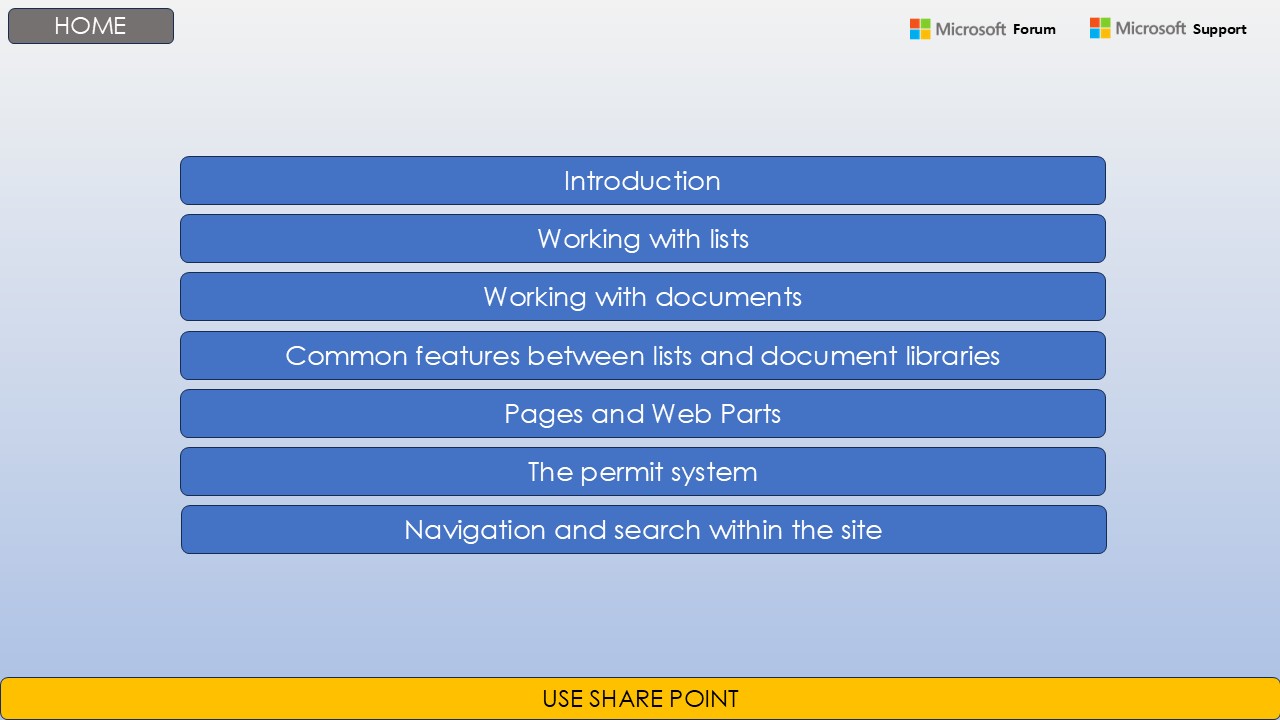


Arbeiten mit Dokumentbibliotheken

Gemeinsame
Funktionen f r Listen und Bibliotheken